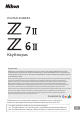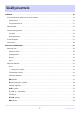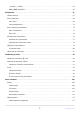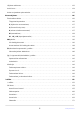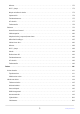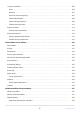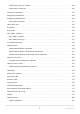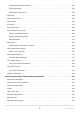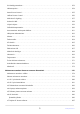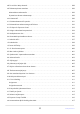DIGITAALIKAMERA Käyttöopas Google Translate TÄMÄ PALVELU VOI SISÄLTÄÄ GOOGLE-KÄÄNNÖKSIÄ. GOOGLE SANOUTUU IRTI KAIKISTA KÄÄNNÖKSIIN LIITTYVISTÄ, SUORISTA TAI EPÄSUORISTA TAKUISTA, MUKAAN LUKIEN TAKUISTA, JOTKA KOSKEVAT TARKKUUTTA JA LUOTETTAVUUTTA JA KAIKISTA EPÄSUORISTA TAKUISTA, JOTKA LIITTYVÄT KAUPANKÄYNTIIN, SOVELTUVUUTEEN TIETTYYN TARKOITUKSEEN JA LOUKKAAMATTOMUUTEEN. Nikon Corporationin (jäljempänä ”Nikon”) käyttöoppaat on käännetty Google Translaten tarjoamalla käännösohjelmistolla.
Sisällysluettelo Johdanto. . . . . . . . . . . . . . . . . . . . . . . . . . . . . . . . . . . . . . . . . . . . . . . . . . . . . . . . . . . . . . . . . . . . . . . . 19 Kun ensimmäinen valokuvasi ei malta odottaa. . . . . . . . . . . . . . . . . . . . . . . . . . . . . . . . . . . . . . . . . . . . . . 19 Valmistautua . . . . . . . . . . . . . . . . . . . . . . . . . . . . . . . . . . . . . . . . . . . . . . . . . . . . . . . . . . . . . . . . . . . . . . . . 19 Ota ja katsele kuvia . . . . . . . . . . .
i painike ( i valikko) . . . . . . . . . . . . . . . . . . . . . . . . . . . . . . . . . . . . . . . . . . . . . . . . . . . . . . . . . . . . . . . . . 63 Fn1- ja Fn2 -painikkeet . . . . . . . . . . . . . . . . . . . . . . . . . . . . . . . . . . . . . . . . . . . . . . . . . . . . . . . . . . . . . . . 65 Ensiaskeleet. . . . . . . . . . . . . . . . . . . . . . . . . . . . . . . . . . . . . . . . . . . . . . . . . . . . . . . . . . . . . . . . . . . . . 67 Hihnan kiinnitys. . . . . . . . . . . . . . . .
Hiljainen valokuvaus. . . . . . . . . . . . . . . . . . . . . . . . . . . . . . . . . . . . . . . . . . . . . . . . . . . . . . . . . . . . . . . . . . . 122 Arvioi kuvat. . . . . . . . . . . . . . . . . . . . . . . . . . . . . . . . . . . . . . . . . . . . . . . . . . . . . . . . . . . . . . . . . . . . . . . . . . . 124 Kuvien suojaaminen poistamiselta. . . . . . . . . . . . . . . . . . . . . . . . . . . . . . . . . . . . . . . . . . . . . . . . . . . . . . . 125 Kuvausohjaimet. . . . . . . . . . . . . .
Mittaus . . . . . . . . . . . . . . . . . . . . . . . . . . . . . . . . . . . . . . . . . . . . . . . . . . . . . . . . . . . . . . . . . . . . . . . . . . . . 172 Wi-Fi -yhteys . . . . . . . . . . . . . . . . . . . . . . . . . . . . . . . . . . . . . . . . . . . . . . . . . . . . . . . . . . . . . . . . . . . . . . . 173 Näytä muistikortin tiedot . . . . . . . . . . . . . . . . . . . . . . . . . . . . . . . . . . . . . . . . . . . . . . . . . . . . . . . . . . . . 173 Vapautustila . . . . . . . . . . . . .
i painike (toistotila). . . . . . . . . . . . . . . . . . . . . . . . . . . . . . . . . . . . . . . . . . . . . . . . . . . . . . . . . . . . . . . . . . . . 204 Kuvat . . . . . . . . . . . . . . . . . . . . . . . . . . . . . . . . . . . . . . . . . . . . . . . . . . . . . . . . . . . . . . . . . . . . . . . . . . . . . 204 Elokuvat . . . . . . . . . . . . . . . . . . . . . . . . . . . . . . . . . . . . . . . . . . . . . . . . . . . . . . . . . . . . . . . . . . . . . . . . . . .
Valitse kansio numeron mukaan . . . . . . . . . . . . . . . . . . . . . . . . . . . . . . . . . . . . . . . . . . . . . . . . . . . . . . 244 Valitse kansio luettelosta . . . . . . . . . . . . . . . . . . . . . . . . . . . . . . . . . . . . . . . . . . . . . . . . . . . . . . . . . . . . 245 Tiedoston nimeäminen. . . . . . . . . . . . . . . . . . . . . . . . . . . . . . . . . . . . . . . . . . . . . . . . . . . . . . . . . . . . . . . . . 247 Ensisijainen paikkavalinta. . . . . . . . . . . . . . . . . . . .
Langattoman salaman asetukset . . . . . . . . . . . . . . . . . . . . . . . . . . . . . . . . . . . . . . . . . . . . . . . . . . . . . . 282 Flash-kaukosäädin . . . . . . . . . . . . . . . . . . . . . . . . . . . . . . . . . . . . . . . . . . . . . . . . . . . . . . . . . . . . . . . . . . 283 Radio Remote Flash Info . . . . . . . . . . . . . . . . . . . . . . . . . . . . . . . . . . . . . . . . . . . . . . . . . . . . . . . . . . . . . 283 Salamatila. . . . . . . . . . . . . . . . . . . . . . . . . . . .
ISO-herkkyysasetukset. . . . . . . . . . . . . . . . . . . . . . . . . . . . . . . . . . . . . . . . . . . . . . . . . . . . . . . . . . . . . . . . . 353 Valkotasapaino. . . . . . . . . . . . . . . . . . . . . . . . . . . . . . . . . . . . . . . . . . . . . . . . . . . . . . . . . . . . . . . . . . . . . . . . 354 Aseta Picture Control. . . . . . . . . . . . . . . . . . . . . . . . . . . . . . . . . . . . . . . . . . . . . . . . . . . . . . . . . . . . . . . . . . . 355 Hallitse Picture Control. . . . . .
a8: Focus Point Wrap-Around. . . . . . . . . . . . . . . . . . . . . . . . . . . . . . . . . . . . . . . . . . . . . . . . . . . . . . . . . . . 388 a9: Tarkennuspisteen asetukset. . . . . . . . . . . . . . . . . . . . . . . . . . . . . . . . . . . . . . . . . . . . . . . . . . . . . . . . . . 389 Manuaalinen tarkennustila . . . . . . . . . . . . . . . . . . . . . . . . . . . . . . . . . . . . . . . . . . . . . . . . . . . . . . . . . . . 389 Dynaamisen alueen tarkennusapu . . . . . . . . . . . . . . . . .
e5: Modeling Flash. . . . . . . . . . . . . . . . . . . . . . . . . . . . . . . . . . . . . . . . . . . . . . . . . . . . . . . . . . . . . . . . . . . . . 418 e6: Automaattinen haarukointi (tila M). . . . . . . . . . . . . . . . . . . . . . . . . . . . . . . . . . . . . . . . . . . . . . . . . . . 419 e7: Haarukointijärjestys. . . . . . . . . . . . . . . . . . . . . . . . . . . . . . . . . . . . . . . . . . . . . . . . . . . . . . . . . . . . . . . . . 420 f1: Mukauta i valikkoa. . . . . . . . . . . . . .
g7: Määritä MB-N11-painikkeet. . . . . . . . . . . . . . . . . . . . . . . . . . . . . . . . . . . . . . . . . . . . . . . . . . . . . . . . . 459 Sama kuin kameran AF-ON-painike . . . . . . . . . . . . . . . . . . . . . . . . . . . . . . . . . . . . . . . . . . . . . . . . . . . 460 Asetusvalikko: Kameran asetukset. . . . . . . . . . . . . . . . . . . . . . . . . . . . . . . . . . . . . . . . . . . . . . . . . . 461 Asetusvalikko. . . . . . . . . . . . . . . . . . . . . . . . . . . . . . . . . . . . . . .
Piippaus päällä/pois . . . . . . . . . . . . . . . . . . . . . . . . . . . . . . . . . . . . . . . . . . . . . . . . . . . . . . . . . . . . . . . . 489 Äänenvoimakkuus . . . . . . . . . . . . . . . . . . . . . . . . . . . . . . . . . . . . . . . . . . . . . . . . . . . . . . . . . . . . . . . . . . 489 Piki . . . . . . . . . . . . . . . . . . . . . . . . . . . . . . . . . . . . . . . . . . . . . . . . . . . . . . . . . . . . . . . . . . . . . . . . . . . . . . . 489 Kosketa Ohjaimet. . . . . . . . . . .
Tallenna valikkoasetukset . . . . . . . . . . . . . . . . . . . . . . . . . . . . . . . . . . . . . . . . . . . . . . . . . . . . . . . . . . . . 513 Lataa valikon asetukset . . . . . . . . . . . . . . . . . . . . . . . . . . . . . . . . . . . . . . . . . . . . . . . . . . . . . . . . . . . . . . 513 Nollaa kaikki asetukset. . . . . . . . . . . . . . . . . . . . . . . . . . . . . . . . . . . . . . . . . . . . . . . . . . . . . . . . . . . . . . . . . 514 Laiteversio. . . . . . . . . . . . . . . . . . . . .
Yhdistäminen tietokoneisiin Wi-Fi kautta. . . . . . . . . . . . . . . . . . . . . . . . . . . . . . . . . . . . . . . . . . . . . . . . . 549 Mitä Wi-Fi voi tehdä sinulle . . . . . . . . . . . . . . . . . . . . . . . . . . . . . . . . . . . . . . . . . . . . . . . . . . . . . . . . . . 549 Wireless Transmitter Utility . . . . . . . . . . . . . . . . . . . . . . . . . . . . . . . . . . . . . . . . . . . . . . . . . . . . . . . . . . . 549 Infrastruktuuri ja tukiasematilat . . . . . . . . . . . . . . . . . .
Salamatilat. . . . . . . . . . . . . . . . . . . . . . . . . . . . . . . . . . . . . . . . . . . . . . . . . . . . . . . . . . . . . . . . . . . . . . . . . . . . 608 Flash-kompensaatio. . . . . . . . . . . . . . . . . . . . . . . . . . . . . . . . . . . . . . . . . . . . . . . . . . . . . . . . . . . . . . . . . . . . 611 FV lukko. . . . . . . . . . . . . . . . . . . . . . . . . . . . . . . . . . . . . . . . . . . . . . . . . . . . . . . . . . . . . . . . . . . . . . . . . . . . . .
Etsin . . . . . . . . . . . . . . . . . . . . . . . . . . . . . . . . . . . . . . . . . . . . . . . . . . . . . . . . . . . . . . . . . . . . . . . . . . . . . . 671 Ohjauspaneeli . . . . . . . . . . . . . . . . . . . . . . . . . . . . . . . . . . . . . . . . . . . . . . . . . . . . . . . . . . . . . . . . . . . . . . 674 Yhteensopivat salamalaitteet. . . . . . . . . . . . . . . . . . . . . . . . . . . . . . . . . . . . . . . . . . . . . . . . . . . . . . . . . . . .
Laiteohjelmiston versiotiedot. . . . . . . . . . . . . . . . . . . . . . . . . . . . . . . . . . . . . . . . . . . . . . . . . . . . . . . . . . . . 792 Ominaisuudet, jotka ovat saatavilla "C"-laiteohjelmistoversiossa 1.30. . . . . . . . . . . . . . . . . . . . . . . . . 793 Äänimuistiot (vain Z 6II) . . . . . . . . . . . . . . . . . . . . . . . . . . . . . . . . . . . . . . . . . . . . . . . . . . . . . . . . . . . . . 793 Muotokuvien sävy- ja kirkkausasetukset . . . . . . . . . . . . . . . . . . . . . . .
Johdanto Kun ensimmäinen valokuvasi ei malta odottaa Valmistautua 1 Aseta akku paikalleen ( 0 73 ). Lisätietoja akun lataamisesta on kohdassa "Akun lataaminen" ( 0 68 ). Aseta muistikortti paikalleen ( 0 75 ). 3 Kiinnitä objektiivi ( 0 79 ). 64GB 2 Kohdista objektiivissa oleva valkoinen piste kameran rungon valkoisen pisteen kanssa ( q ) ja käännä objektiivia kuvan osoittamaan suuntaan ( w ). Kameraan voidaan kiinnittää hihna. Katso lisätietoja kohdasta "Vyönauhan kiinnittäminen" ( 0 67 ).
4 Kytke kameraan virta ja valitse sitten kieli ja aseta kello ( 0 81 ).
Ota ja katsele kuvia 1 Kierrä toimintatavan valitsin asentoon b . 2 Tarkenna painamalla laukaisin puoliväliin (eli paina laukaisinta kevyesti, pysähtyen, kun se painetaan puoliväliin). 3 Nostamatta sormeasi laukaisimelta, ota kuva painamalla painike kokonaan alas. 4 Katso kuva.
Paketinsisältö Varmista, että kaikki tässä luetellut osat toimitettiin kamerasi mukana.
Tietoja tästä oppaasta Symbolit Tässä oppaassa käytetään seuraavia symboleja ja merkintöjä. Käytä niitä löytääksesi tarvitsemasi tiedot. D Tämä kuvake merkitsee huomautuksia, tietoja, jotka tulee lukea ennen tämän tuotteen käyttöä. Kärki Tämä kuvake merkitsee vinkkejä ja lisätietoja, joista voi olla apua tämän tuotteen käytössä. 0 Tämä kuvake merkitsee viittauksia tämän oppaan muihin osiin. yleissopimukset Tämä käsikirja on tarkoitettu käytettäväksi sekä Z 7II:n että Z 6II:n kanssa.
Turvallisuudesta Lue ”Turvallisuudesta” kokonaan ennen tuotteen käyttöä estääksesi omaisuusvahingot ja itsesi tai muiden loukkaantumisen. Säilytä näitä turvallisuusohjeita paikassa, jossa ne ovat kaikkien tuotetta käyttävien luettavissa. VAARA: Tällä kuvakkeella merkittyjen varotoimien noudattamatta jättämiseen liittyy merkittävä kuoleman tai vakavan loukkaantumisen riski. VAROITUS: Tällä kuvakkeella merkittyjen varotoimien noudattamatta jättäminen voi aiheuttaa kuoleman tai vakavan loukkaantumisen.
VAROITUS Älä käytä tuotetta helposti syttyvän pölyn tai kaasun, kuten propaanin, bensiinin tai aerosolien, lähellä. Tämän varotoimen noudattamatta jättäminen voi aiheuttaa räjähdyksen tai tulipalon. Älä katso suoraan aurinkoon tai muuhun kirkkaaseen valonlähteeseen objektiivin läpi. Tämän varotoimen noudattamatta jättäminen voi aiheuttaa näkövammoja. Älä suuntaa salamaa tai tarkennusapuvaloa moottoriajoneuvon kuljettajaan. Tämän varotoimen noudattamatta jättäminen voi aiheuttaa onnettomuuden.
HUOMAUTUS Sammuta tuote, kun sen käyttö on kielletty. Poista langattomat toiminnot käytöstä, kun langattomien laitteiden käyttö on kielletty. Tuotteen lähettämät radioaallot voivat häiritä lentokoneen tai sairaaloiden tai muiden lääketieteellisten laitosten laitteita. Poista akku ja irrota verkkolaite, jos tuotetta ei ole tarkoitus käyttää pitkään aikaan. Tämän varotoimen noudattamatta jättäminen voi aiheuttaa tulipalon tai tuotteen toimintahäiriön.
VAARA (Akut) Lataa vain osoitetulla tavalla. Jos tätä varotoimea ei noudateta, akut voivat vuotaa, ylikuumentua, haljeta tai syttyä palamaan. Jos akkunestettä joutuu silmiin, huuhtele runsaalla puhtaalla vedellä ja hakeudu heti lääkäriin. Viivyttely voi aiheuttaa silmävammoja. Noudata lentoyhtiön henkilöstön ohjeita. Korkeiden paikkojen painottomaan ympäristöön valvomatta jätetyt akut voivat vuotaa, ylikuumentua, rikkoutua tai syttyä palamaan. VAROITUS (Akut) Pidä akut lasten ulottumattomissa.
Ilmoitukset Mitään tämän tuotteen mukana toimitettujen ohjeiden osaa ei saa jäljentää, lähettää, litteroida, tallentaa hakujärjestelmään tai kääntää millekään kielelle missään muodossa tai millään tavalla ilman Nikon etukäteen antamaa kirjallista lupaa. Nikon pidättää oikeuden muuttaa näissä käyttöoppaissa kuvattujen laitteistojen ja ohjelmistojen ulkoasua ja teknisiä tietoja milloin tahansa ilman ennakkoilmoitusta. Nikon ei ole vastuussa vahingoista, jotka johtuvat tämän tuotteen käytöstä.
● Käytä vain Nikon elektronisia lisävarusteita Nikon kamerat on suunniteltu korkeimpien standardien mukaan, ja niissä on monimutkaiset elektroniset piirit. Vain Nikon -merkkiset elektroniset lisävarusteet (mukaan lukien objektiivit, laturit, akut, verkkolaitteet ja salamatarvikkeet), jotka Nikon on sertifioinut käytettäväksi tämän Nikon digitaalikameran kanssa, on suunniteltu ja todistettu toimiviksi tämän elektronisen piirin toiminta- ja turvallisuusvaatimusten mukaisesti.
Kameraan tutustuminen Kameran osat Kameran runko 5 1 2 3 6 4 7 8 9 10 11 9 1 2 3 4 5 6 7 14 13 8 9 10 11 Tilapyörä ( 0 45 , 0 126 ) Tilapyörän lukituksen vapautus ( 0 45 , 0 126 ) Stereomikrofoni ( 0 90 ) Elokuvan tallennuspainike ( 0 90 ) Virtakytkin ( 0 81 , 0 84 ) Laukaisin ( 0 84 ) 12 13 14 E -painike ( 0 48 , 0 140 ) 30 12 S painike ( 0 47 , 0 136 ) Silmukka kameran hihnalle ( 0 67 ) E (polttotason merkki; 0 116 ) Pääkomentokiekko ( 0komentokiekko 46 ) Kaiutin ( 0 96 ) Ohjauspaneeli ( 0 35
1 2 3 7 8 9 4 10 5 11 12 6 13 1 2 3 Kuvasensori ( 0 740 ) M painike ( 0 43 , 0 475 ) AF-apuvalo ( 0 87 , 0 391 ) Punasilmäisyyden vähennysvalo ( 0 171 , 0 608 ) 4 5 6 Itselaukaisimen merkkivalo ( 0 147 ) Kansi lisävarusteliittimelle sekä USB ja HDMI liittimille Suojus kuuloke- ja mikrofoniliitäntöille Objektiivin kiinnitysmerkki ( 0 79 ) 31 7 8 9 10 11 12 13 Kuulokkeiden liitäntä ( 0 372 ) Latauksen merkkivalo ( 0 70 ) USB liitin ( 0 507 , 0 592 ) HDMI liitin ( 0 596 ) Lisävarusteliitin Liitin u
20 19 18 1 2 3 4 5 6 7 8 9 10 17 16 15 14 13 12 11 1 2 3 4 5 6 7 8 9 10 Diopterin säädin ( 0 42 ) DISP- painike ( 0 55 ) Valokuvan/elokuvan valitsin ( 0 84 , 0 90 ) AF-ON- painike ( 0 58 ) Alivalitsija ( 0 57 , 0 149 ) 11 12 13 i painike ( 0 63 , 0 152 ) Muistikorttipaikan kansi ( 0 75 ) Muistikortin käyttövalo ( 0 88 , 0 92 ) 15 16 17 18 19 20 14 J painike ( 0 59 ) Monivalitsin ( 0 59 ) 32 G -painike ( 0 58 ) c ( E ) -painike ( 0 142 , 0 147 ) W ( Q ) -painike ( 0 57 , 0 62 , 0 192 , 0 213 ) X
1 2 10 3 9 8 4 7 5 6 1 2 3 4 5 6 7 8 9 10 Objektiivin kiinnitys ( 0 79 , 0 116 ) Linssin vapautuspainike ( 0 80 ) CPU:n kontaktit Jalustan liitäntä Virtaliittimen kansi ( 0 735 ) 33 Akkutilan kansi Akkutilan kannen salpa Fn2 -painike ( 0 65 , 0 100 ) Fn1- painike ( 0 65 , 0 117 ) Alakomentokiekko ( 0 46 ) Kameran osat
D Älä kosketa kuvaanturia Älä missään tapauksessa paina kuvakennoa, tönäise sitä puhdistustyökaluilla tai kohdista siihen puhaltimen voimakkaita ilmavirtoja. Nämä toimet voivat naarmuttaa tai muuten vahingoittaa anturia. Lisätietoja kuvakennon puhdistamisesta on kohdassa "Kuvaanturin puhdistus" ( 0 740 ). D Huomautuksia näytöstä Näytön kulmaa voidaan säätää. Tip: Tuotteen sarjanumero Tämän tuotteen sarjanumero löytyy avaamalla näyttö.
Ohjauspaneeli Ohjauspaneeliin syttyy valo, kun kamera on päällä. Oletusasetuksissa näytetään seuraavat ilmaisimet. Täydellinen luettelo ohjauspaneelissa näkyvistä ilmaisimista on kohdassa "Kameran näyttö ja ohjauspaneeli" ( 0 664 ) kohdassa "Tekniset huomautukset".
Näyttö Oletusasetuksissa näytössä näkyvät seuraavat ilmaisimet. Täydellinen luettelo ilmaisimista on kohdassa "Kameran näyttö ja ohjauspaneeli" ( 0 664 ) kohdassa "Tekniset huomautukset".
15 14 13 12 11 1 2 3 10 9 1 2 3 4 5 6 8 7 6 7 8 9 10 11 12 13 14 15 i - kuvake ( 0 152 ) Valotusosoitin Altistuminen ( 0 129 ) Valotuksen korjaus ( 0 140 ) "k" (näkyy, kun muistia on jäljellä yli 1000 valotusta varten; 0 76 ) Jäljellä olevien valotusten määrä ( 0 76 , 0 771 ) ISO - herkkyys ( 0 136 ) ISO - herkkyyden ilmaisin ( 0 136 ) Automaattinen ISO-herkkyyden osoitin ( 0 138 ) 37 5 4 Aukko ( 0 127 , 0 128 ) Suljinaika ( 0 127 , 0 128 ) Subject-tracking AF ( 0 111 ) Mittaus ( 0 172 ) Akun merk
Elokuvatila 1 2 3 4 5 9 8 7 6 1 2 3 4 5 6 7 8 9 Tallennuksen ilmaisin ( 0 90 ) "Ei elokuvaa" -ilmaisin ( 0 92 ) Kohde ( 0 188 ) Kehyskoko ja -nopeus/kuvanlaatu ( 0 180 ) Kuva - alue ( 0 186 ) Jäljellä oleva aika ( 0 90 ) 38 Julkaisutila (valokuvaus; 0 146 ) Äänitaso ( 0 185 ) Mikrofonin herkkyys ( 0 185 ) Taajuusvaste ( 0 370 ) Kameran osat
Etsin Oletusasetuksissa seuraavat ilmaisimet näkyvät etsimessä. Täydellinen luettelo ilmaisimista on kohdassa "Kameran näyttö ja ohjauspaneeli" ( 0 664 ) kohdassa "Tekniset huomautukset".
13 12 11 10 9 8 7 1 2 3 4 5 6 "k" (näkyy, kun muistia on jäljellä yli 1000 valotusta varten; 0 76 ) Jäljellä olevien valotusten määrä ( 0 76 , 0 771 ) ISO - herkkyys ( 0 136 ) ISO - herkkyyden ilmaisin ( 0 136 ) Automaattinen ISO-herkkyyden osoitin ( 0 138 ) Valotusosoitin 5 4 3 2 1 6 7 8 9 10 11 12 13 Aukko ( 0 127 , 0 128 ) Suljinaika ( 0 127 , 0 128 ) Suljintyyppi ( 0 404 ) Kuvaustila ( 0 126 ) Mittaus ( 0 172 ) Subject-tracking AF ( 0 111 ) Tarkennuspiste ( 0 103 ) AF-alueen haarukat ( 0 103 ) A
Elokuvatila 1 9 1 2 3 4 5 2 8 7 6 6 7 8 9 Tallennuksen ilmaisin ( 0 90 ) "Ei elokuvaa" -ilmaisin ( 0 92 ) Kehyskoko ja -nopeus/kuvanlaatu ( 0 180 ) Kuva - alue ( 0 186 ) Kohde ( 0 188 ) Julkaisutila (valokuvaus; 0 146 ) 41 3 5 4 Jäljellä oleva aika ( 0 90 ) Taajuusvaste ( 0 370 ) Mikrofonin herkkyys ( 0 185 ) Äänitaso ( 0 185 ) Kameran osat
Kameran säätimet Etsin Silmän asettaminen etsimeen aktivoi silmäsensorin ja vaihtaa näytön näytöstä etsimeen. Huomaa, että silmäsensori reagoi myös muihin esineisiin, kuten sormiin. Etsintä voidaan käyttää valikoissa ja toistossa haluttaessa. D Diopterin säädön säädin Etsimen voi tarkentaa nostamalla ja kiertämällä diopterin säädintä. Varo, ettet laita sormiasi tai kynsiä silmään. Kun olet säätänyt diopterin, työnnä diopterin säädin takaisin alkuperäiseen asentoonsa.
M (näyttötila) -painike Paina M painiketta siirtyäksesi etsimen ja näytön välillä. Paina M painiketta selataksesi näyttöjä seuraavasti. [ Automaattinen näytön kytkin ]: Kamera vaihtaa automaattisesti etsimen ja näytön välillä silmätunnistimen tietojen perusteella. [ Vain etsin ]: Näyttö pysyy tyhjänä. Etsintä käytetään kuvaamiseen, valikoihin ja toistoon. [ Vain näyttö ]: Näyttöä käytetään kuvaamiseen, valikoihin ja toistoon. Etsimen näyttö pysyy tyhjänä, vaikka asetat katseesi etsimeen.
[ Prioritize etsin ]: Kamera toimii samalla tavalla kuin nykyiset digitaaliset järjestelmäkamerat. Valokuvaustilassa silmän asettaminen etsimeen kytkee etsimen päälle. näyttö jää pois päältä, kun otat silmäsi pois. Elokuvatilan tai toiston aikana tai kun valikot ovat näkyvissä, kamera vaihtaa automaattisesti etsimen ja näytön välillä silmätunnistimen tietojen perusteella.
Toimintatilan valitsin Paina tilapyörän lukituksen vapautuspainiketta ja valitse kuvaustila kääntämällä tilapyörää. tila Kuvaus b Auto Yksinkertainen "osoita ja kuvaa" -tila, joka jättää kameran vastuulle asetuksista ( 0 84 , 0 90 ). P Ohjelmoitu auto Kamera asettaa valotusajan ja aukon optimaalista valotusta varten. S Shutter-priority auto Valitset suljinnopeuden; kamera valitsee aukon parhaan tuloksen saavuttamiseksi.
Komentovalitsimet Valitse suljinnopeuden, aukon tai kameran muille säätimille määritettyjen toimintojen asetukset kääntämällä komentokiekkoja.
S painike Säädä kameran valoherkkyys (ISO-herkkyys) valaistusolosuhteiden mukaan. Valokuvatila ISO-herkkyyttä voi säätää pitämällä S painiketta painettuna ja kiertämällä pääkomentokiekkoa. Tiloissa P , S , A ja M voit pitää S painiketta painettuna ja kääntämällä sivukomentokiekkoa valitaksesi joko " ISO AUTO " (automaattinen ISO-herkkyyden säätö käytössä) tai " ISO " (automaattinen ISO-herkkyyden säätö pois käytöstä).
E (valotuskorjaus) -painike Muuta valotusta kameran ehdottamasta arvosta. Valotuskorjausta voidaan käyttää tekemään kuvista kirkkaampia tai tummempia. −1 EV Ei valotuskorjausta +1 EV Valotuksen korjausta voidaan säätää pitämällä E painiketta painettuna ja kääntämällä jompaakumpaa komentokiekkoa. Suuremmat arvot tekevät kohteesta kirkkaamman, pienemmät tummemmat.
Kosketa Ohjaimet Kosketusherkkä näyttö tarjoaa erilaisia säätimiä, joita voidaan käyttää koskettamalla näyttöä sormillasi. Etsimen valokuvauksen aikana kosketusohjaimet ovat poissa käytöstä, eikä niitä voi käyttää tarkentamiseen tai vastaavaan. Tarkentaminen ja sulkimen vapauttaminen Tarkenna valittuun pisteeseen koskettamalla näyttöä (kosketa AF). Valokuvatilassa suljin laukeaa, kun nostat sormesi näytöltä (kosketussuljin). Kosketussuljin/AF-asetuksia voidaan säätää napauttamalla W -kuvaketta ( 0 112 ).
Asetusten säätäminen Napauta korostettuja asetuksia näytössä. Voit sitten valita haluamasi vaihtoehdon napauttamalla kuvakkeita tai liukusäätimiä. Napauta Z tai paina J valitaksesi valitun vaihtoehdon ja palataksesi edelliseen näyttöön.
Toisto Pyyhkäise vasemmalle tai oikealle nähdäksesi muut kuvat täyskuvatoiston aikana. Täyskuvatoistossa näytön alareunan koskettaminen tuo esiin kehyksen siirtopalkin. Liu'uta sormeasi vasemmalle tai oikealle palkin yli vierittääksesi nopeasti muihin kuviin. Voit lähentää täyskuvatoiston aikana näkyvää kuvaa käyttämällä venytyselettä tai koskettamalla näyttöä kahdella nopealla napautuksella. Voit säätää zoomaussuhdetta käyttämällä venytyseleitä lähentääksesi ja nipistämällä loitontaaksesi.
Elokuvien katselu Elokuvat on merkitty kuvakkeella 1 ; Aloita toisto napauttamalla näytön opasta. Keskeytä napauttamalla näyttöä. Jatka napauttamalla uudelleen. Napauta Z poistuaksesi täyskuvatoistosta. i valikko Napauta i kuvaketta näyttääksesi i valikon kuvaamisen aikana ( 0 63 , 0 152 ). Voit tarkastella ja muuttaa vaihtoehtoja napauttamalla kohteita. Tekstin syöttö Kun näppäimistö on näkyvissä, voit kirjoittaa tekstiä napauttamalla näppäimiä.
Liikkuminen valikoissa Vieritä liu'uttamalla ylös tai alas. Valitse valikko napauttamalla valikkokuvaketta. Napauta valikon kohtia näyttääksesi valinnat. Voit sitten valita haluamasi vaihtoehdon napauttamalla kuvakkeita tai liukusäätimiä. Poistu muuttamatta asetuksia napauttamalla Z .
D Kosketusnäyttö Kosketusnäyttö reagoi staattiseen sähköön. Se ei ehkä reagoi, kun sitä kosketetaan kynsillä tai käsineillä. Älä kosketa näyttöä terävillä esineillä. Älä käytä liiallista voimaa. Näyttö ei ehkä reagoi, kun se on peitetty kolmannen osapuolen suojakalvolla. Näyttö ei ehkä reagoi, kun sitä kosketetaan samanaikaisesti useassa paikassa.
DISP- painike Käytä DISP- painiketta selataksesi seuraavia näyttöjä: Valokuvatila 1 2 3 1 2 3 6 5 4 4 5 6 Ilmaisimet päällä Yksinkertaistettu näyttö Histogrammi 1, 2 Virtuaalinen horisontti Tietonäyttö ( 0 664 ) Salamatiedot ( 0 614 , 0 641 ) 3 1 Näkyy, kun [ Päällä ] on valittu mukautetuksi asetukseksi d9 [ Käytä asetuksia reaaliaikanäkymään ]. 2 Ei näy, jos [ Päällä ] on valittu [ Overlay shooting ] -asetukseksi monivalotuskuvauksen aikana.
Tip: Etsin DISP- painikkeella voidaan myös valita etsimessä näkyvät tiedot. Huomaa kuitenkin, että tietonäyttö ja salaman tiedot eivät näy etsimessä. Tip: Tietonäytön piilottaminen Tietonäyttö voidaan piilottaa painamalla säädintä, jolle [ Live view info display off ] on määritetty mukautetulla asetuksella f2 [ Custom controls ]. Aktivoi näyttö uudelleen painamalla säädintä uudelleen.
X ja W ( Q ) -painikkeet Lähennä tai loitonna näyttöä kuvauksen tai toiston aikana. Ammunta Paina X zoomataksesi näkymää objektiivin läpi kuvauksen aikana. Paina X suurentaaksesi zoomaussuhdetta ja W ( Q ) loitontaaksesi. Toisto Paina X lähentääksesi kuvia täyskuvatoiston aikana. Paina X suurentaaksesi zoomaussuhdetta ja W ( Q ) loitontaaksesi. Kun painat W ( Q ), kun kuva näytetään täysikokoisena, "loitontaa" pikkukuvaluetteloa.
AF-ON- painike AF-ON- painiketta voidaan käyttää tarkentamiseen automaattitarkennustilassa. G painike Paina G -painiketta nähdäksesi valikot.
Valikoiden käyttäminen Voit liikkua valikoissa monivalitsimella ja J painikkeella. 1 2 3 4 5 1 Siirrä kohdistinta ylöspäin Valitse korostettu kohde Näytä alivalikko, valitse korostettu kohde tai siirrä kohdistinta oikealle Siirrä kohdistin alas Peruuta ja palaa edelliseen valikkoon tai siirrä kohdistinta vasemmalle Korosta nykyisen valikon kuvake. Paina 4 siirtääksesi kohdistimen valikon valintaalueelle. 2 Valitse valikko. Paina 1 tai 3 valitaksesi haluamasi valikko.
3 Aseta kohdistin valittuun valikkoon. Paina 2 siirtääksesi kohdistimen valittuun valikkoon. 4 Korosta valikon kohta. Paina 1 tai 3 korostaaksesi valikkokohdan. 5 Näytön asetukset. Paina 2 näyttääksesi valitun valikkokohdan vaihtoehdot.
6 Korosta vaihtoehto. Korosta vaihtoehto painamalla 1 tai 3 . 7 Valitse korostettu vaihtoehto. Paina J valitaksesi korostetun vaihtoehdon. Jos haluat poistua tekemättä valintaa, paina G painiketta. Voit poistua valikoista ja palata kuvaustilaan painamalla laukaisin puoliväliin.
D Harmaantuneet kohteet Jotkin kohdat ja valikkovaihtoehdot eivät ehkä ole käytettävissä tilasta ja kameran tilasta riippuen. Ei saatavilla olevat kohteet näkyvät harmaina. Tip: d (Ohje) -kuvake Mikäli mahdollista, parhaillaan valitun kohteen kuvausta voi tarkastella painamalla W ( Q ) -painiketta. Paina 1 tai 3 vierittääksesi. Paina W ( Q ) uudelleen palataksesi valikoihin. Tip: Kosketa Ohjaimet Voit myös navigoida valikoissa kosketusohjaimilla ( 0 49 ).
i painike ( i valikko) Pääset nopeasti usein käytettyihin asetuksiin painamalla i painiketta tai napauttamalla i -kuvaketta nähdäksesi i valikon. Eri valikot näkyvät valokuva- ja elokuvatilan aikana. Vaihtoehdot voidaan tarkastella napauttamalla näytössä olevia kohteita tai korostamalla kohteita ja painamalla J ; valinnat voidaan sitten tehdä monivalitsimella. Kohteita, joille kamera näyttää näyttöoppaan, voidaan säätää korostamalla ne i valikossa ja kääntämällä komentokiekkoa.
i -valikon mukauttaminen Photo-mode i -valikossa näkyvät kohteet voidaan valita mukautetulla asetuksella f1 tai g1 [ Customize i menu ]. 1 Korosta mukautettu asetus f1 tai g1 [ Customize i menu ] ja paina J . Katso " G -painike" ( 0 58 ) saadaksesi tietoja valikkojen käytöstä. 2 Korosta sijainti, jota haluat muuttaa ja paina J . Näyttöön tulee luettelo valitussa paikassa käytettävissä olevista kohteista. 3 Korosta haluamasi kohde ja paina J .
Fn1- ja Fn2 -painikkeet Käytä Fn1- tai Fn2 -painiketta päästäksesi nopeasti valittuihin asetuksiin. Oletusarvoisesti Fn1- painikkeelle on määritetty valkotasapaino ( 0 117 ) ja Fn2- painikkeen tarkennus- ja AF-aluetilan valinta ( 0 100 ). Määritettyä asetusta voidaan säätää pitämällä Fn1- tai Fn2 -painiketta painettuna ja kääntämällä komentokiekkoja. Joissakin tapauksissa säätöjä voidaan tehdä käyttämällä sekä pää- että alikomennonvalitsinta.
3 Korosta haluamasi kohde ja paina J . Kohde määritetään valitulle painikkeelle ja vaiheessa 2 näytetyt vaihtoehdot tulevat näkyviin. Toista vaiheet 2 ja 3 määrittääksesi roolin jäljellä olevalle painikkeelle. 4 Paina G -painiketta. Muutokset tallennetaan ja mukautetut asetukset -valikko tulee näkyviin.
Ensiaskeleet Hihnan kiinnitys Hihnan kiinnittäminen ( joko mukana toimitettu tai erikseen ostettu hihna): 67 Hihnan kiinnitys
Akun lataaminen Lataa mukana toimitettu EN-EL15c-akku ennen käyttöä. D Akku ja laturi Lue ja noudata varoituksia ja varoituksia kohdista "Turvallisuutesi vuoksi" ( 0 24 ) ja "Kameran ja akun hoito: Varoitukset" ( 0 744 ). Akun laturi Maasta tai alueesta riippuen laturin mukana tulee joko verkkovirtasovitin tai virtajohto.
Tyhjä akku latautuu täyteen noin 2 tunnissa ja 35 minuutissa. Akku latautuu (vilkkuu) Lataus valmis (tasainen) D Jos CHARGE-merkkivalo vilkkuu nopeasti Jos CHARGE -valo vilkkuu nopeasti (8 kertaa sekunnissa): Tapahtui akun latausvirhe : Irrota laturi ja irrota akku ja aseta se uudelleen. Ympäristön lämpötila on liian kuuma tai liian kylmä : Käytä akkulaturia määritetyn lämpötilaalueen (0–40 °C/+32–104 °F) lämpötiloissa. Jos ongelma jatkuu, irrota laturi ja lopeta lataus.
Latausverkkolaitteet Kun akku asetetaan kameraan, valinnaista EH-7P latausverkkolaitetta voidaan käyttää akun lataamiseen tai kameran virran syöttämiseen. EN-EL15a- tai EN-EL15-akkuja ei voi ladata käyttämällä verkkovirtasovitinta. Käytä sen sijaan MH-25a-akkulaturia. Jos [ Enable ] on valittu asetusvalikon [ USB power supply ] -kohdassa, kameran virtalähteenä voidaan käyttää lataavaa verkkolaitetta. Akut eivät lataudu, kun kamera saa virtansa ulkopuolisesta lähteestä.
2 Kun olet varmistanut, että kamera on sammutettu, liitä latausverkkolaite ( q ) ja liitä sovitin. Pidä pistoke suorassa asettamisen ja poistamisen aikana. Lataus Akku latautuu, kun kamera on pois päältä. Kameran latausvalo ( w ) palaa oranssina latauksen aikana. Lamppu sammuu, kun lataus on valmis. Tyhjä akku latautuu täyteen noin 2 tunnissa ja 45 minuutissa. Virransyöttö Kamera ottaa virtaa sovittimesta ollessaan päällä.
D Latausverkkolaite Jos akkua ei voi ladata laturilla esimerkiksi siksi, että akku ei ole yhteensopiva tai kameran lämpötila on korkea, latausvalo vilkkuu nopeasti noin 30 sekuntia ja sammuu sitten. Jos latauksen merkkivalo ei pala, etkä havainnut akun latautumista, käynnistä kamera ja tarkista akun varaustaso. Tip: Tietokoneen USB virransyöttö ja akun lataus Tietokoneet syöttävät virtaa kameraan tai lataavat akun vain, kun ne on liitetty UC-E25 USB kaapelilla (saatavilla erikseen).
Akun asettaminen paikalleen Sammuta kamera ennen kuin asetat tai poistat akun. Käytä akkua pitämällä oranssi akun salpa painettuna toiselle puolelle ja liu'uta akkua akkukoteloon, kunnes salpa lukitsee sen paikalleen. Akun irrottaminen Irrota akku sammuttamalla kamera ja avaamalla akkutilan kansi. Vapauta akku painamalla akun salpaa nuolen suuntaan ja poista akku sitten käsin.
Akun taso Akun varaustaso näkyy kuvausnäytössä ja ohjauspaneelissa, kun kamera on päällä. Ohjauspaneeli Monitori Etsin Akun varaustason näyttö muuttuu, kun akun varaustaso laskee, L stä K , J , I ja H . Kun akun varaustaso putoaa tasolle H , keskeytä kuvaus ja lataa akku tai valmistele vara-akku. Jos viesti [ Suljin ei käytössä. Lataa akku. ] tulee näkyviin, lataa tai vaihda akku.
Muistikorttien asettaminen Kamerassa on kaksi muistikorttipaikkaa: paikka, johon mahtuu yksi CFexpress- tai XQD muistikortti ( q ) ja toinen, johon mahtuu yksi SD-muistikortti ( w ), yhteensä kaksi korttia, yksi kutakin tyyppiä. 128GB Katkaise kamerasta virta ennen muistikorttien asettamista tai poistamista. Pidä muistikorttia kuvan osoittamassa asennossa ja työnnä sitä suoraan korttipaikkaan, kunnes se napsahtaa paikalleen.
Jäljellä olevien altistusten määrä Kun kamera on päällä, kuvausnäytössä ja ohjauspaneelissa näkyy, kuinka monta valokuvaa voidaan ottaa nykyisillä asetuksilla. Kun muistikortteja on asetettu molempiin paikkoihin ja oletusasetus [ Overflow ] on valittuna [ Toissijainen paikkatoiminto ], kamera tallentaa kuvat ensin kortille, joka on valittu kohdassa [ Primary slot selection ] (ensisijainen paikka).
D Muistikortit Muistikortit voivat olla kuumia käytön jälkeen. Noudata asianmukaista varovaisuutta poistaessasi muistikortteja kamerasta. Älä suorita seuraavia toimintoja alustuksen aikana tai kun tietoja tallennetaan, poistetaan tai kopioidaan tietokoneeseen tai muuhun laitteeseen. Näiden varotoimien laiminlyönti voi johtaa tietojen menetykseen tai kameran tai kortin vaurioitumiseen.
Tip: Kirjoitussuojakytkin SD-muistikortit on varustettu kirjoitussuojakytkimellä. Kytkimen liu'uttaminen "lukitus"-asentoon suojaa korttia kirjoitussuojalta ja suojaa sen sisältämiä tietoja. 16 ” – – – ” -osoitin ja [ Card ] -varoitus näkyvät kuvausnäytössä, kun kirjoitussuojattu kortti asetetaan. Jos yrität vapauttaa sulkimen, kun kirjoitussuojattu kortti on asetettu, näyttöön tulee varoitus eikä kuvaa tallenneta. Avaa muistikortin lukitus ennen kuin yrität ottaa tai poistaa kuvia.
Objektiivin kiinnittäminen Kameraa voidaan käyttää Z-kiinnityksellä varustettujen objektiivien kanssa. Tässä oppaassa havainnollistamistarkoituksessa yleisesti käytetty objektiivi on NIKKOR Z 24–70 mm f/4 S. Varo, ettei pölyä pääse kameraan. Varmista, että kamera on pois päältä, ennen kuin kiinnität objektiivin. - Irrota kameran rungon suojus ( q , w ) ja objektiivin takasuojus ( e , r ). - Kohdista kameran ( t ) ja objektiivin ( y ) kiinnitysmerkit. Älä koske kuvakennoon tai objektiivin koskettimiin.
- Kierrä linssiä kuvan mukaisesti, kunnes se napsahtaa paikalleen ( u ). Poista objektiivin etusuojus ennen kuvien ottamista. D F Kiinnitysobjektiivit Muista kiinnittää FTZ kiinnityssovitin (saatavana erikseen), ennen kuin käytät F-kiinnityksellä varustettuja objektiiveja. F-kiinnityksellä varustettujen objektiivien kiinnittäminen suoraan kameraan voi vahingoittaa objektiivia tai kuvakennoa.
Valitse kieli ja aseta kello Asetusvalikon kielivaihtoehto korostetaan automaattisesti, kun valikot näytetään ensimmäisen kerran. Valitse kieli ja aseta kameran kello. 1 Kytke kamera päälle. 2 Korosta [ Kieli ] asetusvalikossa ja paina 2 . Kohde [ Language ] korostetaan automaattisesti asetusvalikossa, kun G -painiketta painetaan ensimmäisen kerran oston jälkeen. Lisätietoja valikkojen käytöstä on kohdassa "Valikkojen käyttäminen" ( 0 59 ). 3 Valitse kieli.
4 Korosta [ Aikavyöhyke ja päivämäärä ] ja paina 2 . 5 Valitse aikavyöhyke. Valitse [ Time zone and date ] -näytöstä [ Time zone ]. Korosta aikavyöhyke [ Time zone ] - näytössä ja paina J . Näytössä näkyy aikavyöhykekartta, jossa luetellaan valitun vyöhykkeen valitut kaupungit sekä valitun vyöhykkeen ajan ja UTC-ajan välinen ero. 6 Ota kesäaika käyttöön tai poista se käytöstä. Valitse [ Kesäaika ] [ Aikavyöhyke ja päivämäärä ] -näytöstä.
9 Poistu valikoista. Poistu kuvaustilaan painamalla laukaisinta kevyesti puoliväliin. D t kuvake Vilkkuva t kuvake kuvausnäytössä osoittaa, että kameran kello on nollattu. Uusien valokuvien yhteydessä tallennettu päivämäärä ja kellonaika eivät ole oikein; käytä asetusvalikon [ Aikavyöhyke ja päivämäärä ] > [ Päivämäärä ja aika ] -vaihtoehtoa asettaaksesi kellon oikeaan aikaan ja päivämäärään. Kameran kello saa virtansa itsenäisestä kelloparistosta. Kellon akku latautuu, kun pääakku asetetaan kameraan.
Valokuvaus ja toisto Valokuvien ottaminen ( b -tila) Valitse b (automaattinen) -tila yksinkertaista "osoita ja ammu" -kuvausta varten. D Linssit sisäänvedettävällä tynnyrillä Sisäänvedettävät linssit on pidennettävä ennen käyttöä. Pyöritä objektiivin zoomausrengasta kuvan osoittamalla tavalla, kunnes objektiivi napsahtaa ulos vedettyyn asentoon. 1 Kytke kamera päälle. Näyttö ja ohjauspaneeli syttyvät. 2 Valitse valokuvatila kääntämällä valokuvan/ elokuvan valitsin asentoon C .
3 Paina kameran päällä olevaa tilapyörän lukituksen vapautuspainiketta ja käännä tilapyörä asentoon b . 4 Valmistele kamera. Pidä kahvasta oikealla kädelläsi ja pidä kameran runkoa tai objektiivia vasemmalla kädelläsi ja tuo kyynärpääsi rintasi sivuja vasten.
5 Kehystä valokuva. Sijoita pääkohde AF-alueen hakasulkeisiin. Jos kamera havaitsee ihmiskasvot, AF-alueen ilmaisimet korvataan keltaisella reunuksella kohteen kasvojen ympärillä, mikä osoittaa tarkennuspisteen. Jos silmät tunnistetaan, keltainen tarkennuspiste näkyy sen sijaan kohteen jommankumman silmän päällä.
6 Tarkenna painamalla laukaisin puoliväliin. Tarkennuspiste näkyy vihreänä, kun kamera tarkentaa. Jos kamera ei pysty tarkentamaan, AF-alueen haarukat vilkkuvat. AF-apuvalo saattaa syttyä auttamaan tarkennustoimintoa, jos kohde on huonosti valaistu. Voit tarkentaa myös painamalla AF-ON- painiketta. Jos kamera havaitsee muotokuvakohteiden kasvot tai silmät, aktiivinen tarkennuspiste näkyy vihreänä. Tarkennuspiste vilkkuu punaisena, jos kamera ei pysty tarkentamaan.
7 Ota valokuva painamalla laukaisin pehmeästi pohjaan asti. Voit ottaa valokuvan myös koskettamalla näyttöä. Tarkenna koskettamalla kohdetta ja vapauta suljin nostamalla sormesi ( 0 112 ). D Muistikortin käyttövalo Muistikortin käyttövalo syttyy, kun valokuvaa tallennetaan. Älä poista muistikorttia tai akkua. D Valmiustilan ajastin Kamera käyttää valmiustilaajastinta, joka vähentää akun kulumista.
Tip: Zoomin käyttäminen valokuvatilassa Voit lähentää näyttöä valokuvatilassa (enintään noin 12-kertaiseksi) painamalla X -painiketta. Paina X lähentääksesi ja W ( Q ) loitontaaksesi. Navigointiikkuna tulee näkyviin näytön oikeaan alakulmaan. Käytä monivalitsinta vierittääksesi kehyksen alueille, jotka eivät näy näytössä.
Elokuvien kuvaaminen ( b tila) b (automaatti) -tilaa voidaan käyttää myös yksinkertaiseen "osoita ja ammu" -elokuvan tallentamiseen. 1 Kytke kamera päälle. Näyttö ja ohjauspaneeli syttyvät. 2 Valitse elokuvatila kääntämällä valokuvan/ elokuvan valitsin asentoon 1 . Huomaa, että valinnaisia salamalaitteita ei voi käyttää, kun kamera on elokuvatilassa. 3 Paina kameran päällä olevaa tilapyörän lukituksen vapautuspainiketta ja käännä tilapyörä asentoon b .
4 Aloita tallennus painamalla elokuvan tallennuspainiketta. Näyttöön tulee tallennuksen ilmaisin. Näyttö näyttää myös jäljellä olevan ajan, eli likimääräisen määrän uutta materiaalia, joka voidaan tallentaa muistikortille. 1 2 1 2 Tallennuksen ilmaisin Aikaa jäljellä Kamera voidaan tarkentaa uudelleen tallennuksen aikana painamalla AF-ON- painiketta. Ääni tallennetaan sisäänrakennetun mikrofonin kautta. Älä peitä mikrofonia tallennuksen aikana.
D Muistikortin käyttövalo Muistikortin käyttövalo syttyy, kun elokuvaa tallennetaan. Älä poista muistikorttia tai akkua. D 0 kuvake 0 -kuvake osoittaa, että elokuvia ei voi tallentaa.
Valokuvien ottaminen elokuvatilassa Valokuvia voi ottaa elokuvatilassa painamalla laukaisin kokonaan alas. Vapautustila (yksi ruutu tai jatkuva) voidaan valita ennen kuvaamisen aloittamista c ( E ) -painikkeella. C -kuvake vilkkuu näytössä, kun valokuva otetaan. [ Jatkuva ]-vapautustilan otosnopeus vaihtelee [ Frame size/ frame rate ] -asetuksen mukaan.
D Valokuvien ottaminen elokuvatilassa Valokuvatilan asetukset eivät koske videotilassa otettuja valokuvia. Jokaisella elokuvalla voidaan ottaa jopa 50 (Z 7II) tai 40 (Z 6II) valokuvaa. Huomaa, että valokuvia voidaan ottaa, vaikka kohde ei olisikaan tarkennettu. Valokuvat tallennetaan tällä hetkellä elokuvan kehyskooksi valituissa mitoissa. Valokuvat tallennetaan [ JPEG fine m ]-muodossa riippumatta siitä, mikä asetus on valittu kuvanlaaduksi.
Toisto Paina K -painiketta katsellaksesi kameralla tallennettuja valokuvia ja videoita. Valokuvien katselu Valokuvia voi katsoa noudattamalla alla olevia ohjeita. 1 Paina K -painiketta. Kuva näkyy näytössä tai etsimessä. Muistikortti, joka sisältää parhaillaan näytettävän kuvan, näkyy kuvakkeella. 2 Paina 4 tai 2 nähdäksesi lisää kuvia. Kun kuvia näytetään näytössä, voit katsella muita kuvia pyyhkäisemällä sormella vasemmalle tai oikealle näytön päällä.
Elokuvien katselu Elokuvat on merkitty 1 -kuvakkeella. Aloita toisto napauttamalla a kuvaketta näytössä tai painamalla J painiketta (etenemispalkki näyttää likimääräisen sijaintisi elokuvassa). 1 2 4 5 3 1 2 3 4 5 6 7 1 kuvake Pituus a 6 7 Nykyinen sijainti/kokonaispituus Edistymispalkki Äänenvoimakkuus Opas Elokuvan toistotoiminnot Operaatio Kuvaus Tauko Paina 3 keskeyttääksesi toiston.
Operaatio Kuvaus Paina 4 tai 2 elokuvan ollessa taukotilassa kelataksesi Jog taaksepäin/ etukäteen taaksepäin tai eteenpäin yhden kuvan kerrallaan. Pidä 4 tai 2 painettuna kelataksesi jatkuvasti taaksepäin tai eteenpäin. Ohita 10 s Siirry viimeiseen tai ensimmäiseen ruutuun Säädä äänenvoimakkuutta Leikkaa elokuva Pyöritä pääkomentokiekkoa yksi pysähdys hypätäksesi eteenpäin tai taaksepäin 10 s. Kierrä alakomentokiekkoa hypätäksesi viimeiseen tai ensimmäiseen ruutuun.
Ei-toivottujen kuvien poistaminen Kuvat voidaan poistaa alla kuvatulla tavalla. Huomaa, että kun kuvia on poistettu, niitä ei voi palauttaa. 1 Näytä kuva. Aloita toisto painamalla K painiketta ja paina 4 tai 2 , kunnes haluttu kuva tulee näkyviin. Nykyisen kuvan sijainti näkyy kuvakkeella näytön vasemmassa alakulmassa. 2 Poista kuva. Paina O -painiketta; vahvistusikkuna tulee näkyviin. Paina O -painiketta uudelleen poistaaksesi kuvan ja palataksesi toistoon. Poistu poistamatta kuvaa painamalla K .
Tip: Toistovalikko [ Delete ] -kohta Käytä toistovalikon [ Poista ]: Poista useita kuvia Poista valittuina päivinä otetut kuvat Poista kaikki kuvat valituista kansioista 99 Toisto
Perus asetukset Keskity Tarkennustila Valitse, miten kamera tarkentaa. Tarkennustilan valitseminen Tarkennustila voidaan valita käyttämällä [ Focus mode ] -kohteita i -valikossa sekä valokuva- ja videokuvausvalikoissa ( 0 178 , 0 286 , 0 364 ). Oletusasetuksissa tarkennustila voidaan valita myös pitämällä Fn2 -painiketta painettuna ja kiertämällä pääkomentokiekkoa ( 0 65 ). Vaihtoehto Kuvaus Käytä paikallaan olevien kohteiden kanssa.
Vaihtoehto AF-C AF-F MF Kuvaus [ Jatkuva AF ] Liikkuville kohteille. Kamera säätää tarkennusta jatkuvasti kohteen etäisyyden muuttuessa, kun laukaisin painetaan puoliväliin. Oletusasetuksissa suljin voidaan laukaista riippumatta siitä, onko kohde tarkennettu (vapautuksen prioriteetti). [ Kokoaikainen AF ] Kamera säätää tarkennusta jatkuvasti kohteen liikkeen tai sommitelman muutosten mukaan. Kun laukaisin painetaan puoliväliin, tarkennuspiste muuttuu punaisesta vihreäksi ja tarkennus lukittuu.
D Automaattinen tarkennus Kamera ei ehkä pysty tarkentamaan, jos: - Kohde sisältää viivoja, jotka ovat yhdensuuntaisia kehyksen pitkän reunan kanssa - Kohteesta puuttuu kontrasti - Tarkennuspisteessä oleva kohde sisältää alueita, joiden kirkkaus on jyrkän kontrasti - Tarkennuspisteeseen kuuluu öinen spottivalaistus tai neonmerkki tai muu kirkkautta muuttava valonlähde - Välkyntää tai raitoja näkyy fluoresoivassa, elohopeahöyry-, natriumhöyry- tai vastaavassa valaistuksessa - Käytetään risti- (tähti)suodat
AF-aluetila Valitse, miten kamera valitsee tarkennuspisteen automaattitarkennusta varten. Muissa tiloissa kuin [ Automaattinen alue AF ], [ Automaattinen alue AF (ihmiset) ] ja [ Automaattinen alue AF (eläimet) ], tarkennuspiste voidaan sijoittaa käyttämällä alivalitsinta ( 0 149 ) tai monivalitsimella. AF-aluetilan valitseminen Tarkennusaluetila voidaan valita käyttämällä [ AF-area mode ] -kohteita i valikossa sekä valokuva- ja videokuvausvalikoissa ( 0 177 , 0 287 , 0 365 ).
Vaihtoehto Kuvaus Kamera tarkentaa käyttäjän valitsemaan kohtaan. Jos kohde poistuu hetkeksi valitusta pisteestä, kamera e [ Dynaaminen alue AF ] f [ Laaja-alainen AF (S) ] g [ Laaja-alainen AF (L) ] 1 [ Laaja-alainen AF (L-ihmiset) ] 2 [ Laaja-alainen AF (L-eläimet) ] tarkentaa ympäröivien tarkennuspisteiden tietojen perusteella. Käytä valokuviin urheilijoista ja muista aktiivisista kohteista, joita on vaikea rajata käyttämällä yhden pisteen automaattitarkennusta.
Vaihtoehto h [ Automaattinen aluetarkennus ] 5 [ Automaattinen aluetarkennus (ihmiset) ] 6 [ Automaattinen aluetarkennus (eläimet) ] Kuvaus Kamera tunnistaa kohteen automaattisesti ja valitsee tarkennusalueen. Käytä silloin, kun sinulla ei ole aikaa valita tarkennuspistettä itse, muotokuviin tai yksittäiskuviin ja muihin hetken mielijohteisiin otettuihin valokuviin.
Tip: s : Keskipiste Kaikissa AF-aluetiloissa paitsi [ Automaattinen alue AF ], [ Automaattinen alue AF (ihmiset) ] ja [ Automaattinen alue AF (eläimet) ], tarkennuspisteessä näkyy piste, kun se on kuvan keskellä. kehys. Tip: Nopea tarkennuspisteen valinta Tarkennuspisteen valinnan nopeuttamiseksi valitse [ Joka toinen piste ] mukautetussa asetuksessa a4 [ Käytetyt tarkennuspisteet ], jos haluat käyttää vain neljännestä käytettävissä olevista tarkennuspisteistä.
Muotokuvakohteiden kasvoihin tai silmiin keskittyminen (kasvojen/silmäntunnistus AF) Kamera tunnistaa muotokuvakohteiden kasvot ja silmät, kun [ Laaja-alainen AF (L-ihmiset) ] tai [ Automaattinen alue AF (ihmiset) ] on valittu [ AF-area mode ] -asetukseksi valokuva- ja videokuvausvalikoissa ( kasvojen/silmäntunnistus-AF). Kun kamera havaitsee ihmisen kasvot, kohteen kasvojen ympärille ilmestyy tarkennuspisteen osoittava keltainen reunus.
D Kasvojen/silmientunnistus AF Silmiä tai kasvoja ei ehkä tunnisteta odotetulla tavalla, jos: - kohteen kasvot vievät hyvin suuren tai hyvin pienen osan kuvasta, - kohteen kasvot on valaistu liian kirkkaasti tai liian huonosti, - kohteella on silmälasit tai aurinkolasit, - kohteen kasvot tai silmät ovat hiusten tai muiden esineiden peitossa tai - kohde liikkuu liikaa kuvauksen aikana.
Keskittyminen eläinten kasvoihin tai silmiin (eläintunnistus AF) Kamera tunnistaa koirien ja kissojen kasvot ja silmät, kun [ Widearea AF (L-animals) ] tai [ Auto-area AF (animals) ] on valittuna [ AF-area mode ] -asetukseksi valokuvaus- ja videokuvausvalikoissa ( eläinten havaitsemisen AF). Kun kamera havaitsee koiran tai kissan kasvot, kohteen kasvojen ympärille ilmestyy tarkennuspistettä osoittava keltainen reunus.
D Eläinten tunnistustarkennus Silmiä tai kasvoja ei ehkä tunnisteta odotetulla tavalla, jos: - kohteen kasvot vievät hyvin suuren tai hyvin pienen osan kuvasta, - kohteen kasvot on valaistu liian kirkkaasti tai liian huonosti, - turkki tai muut esineet peittävät kohteen kasvot tai silmät, - kohteen silmät ovat samanvärisiä kuin hänen muun kasvonsa, tai - kohde liikkuu liikaa kuvauksen aikana.
Subject-tracking AF Kun [ Automaattinen alue AF ], [ Automaattinen alue AF (ihmiset) ] tai [ Automaattinen alue AF (eläimet) ] on valittu AF-aluetilaksi, kamera voi seurata kohdetta valitussa tarkennuspisteessä. Ota tarkennuksen seuranta käyttöön painamalla J ; tarkennuspiste muuttuu kohdistusristikkoksi. Aseta hiusristikko kohteen päälle ja paina AF-ON- painiketta tai paina J uudelleen aloittaaksesi seurannan. tarkennuspiste seuraa valittua kohdetta sen liikkuessa kehyksen läpi.
Kosketussuljin Tarkenna valittuun pisteeseen koskettamalla näyttöä. Suljin laukeaa, kun nostat sormesi näytöltä. Napauta kuvassa näkyvää kuvaketta valitaksesi toiminnon, joka suoritetaan napauttamalla näyttöä. Vaihtoehto Kuvaus [ Kosketussuljin/ kosketa AF ] Tarkenna valittuun pisteeseen koskettamalla näyttöä ja vapauta suljin nostamalla sormesi.
Vaihtoehto f [ Sijoita tarkennuspiste ] Kuvaus Kohdista tarkennuspiste koskettamalla näyttöä. Kamera ei tarkenna, eikä sormen nostaminen näytöltä vapauta suljinta. Jos [ Automaattinen AF ], [ Automaattinen alue AF (ihmiset) ] tai [ Automaattinen alue AF (eläimet) ] on valittu AF-aluetilaksi, kamera seuraa valittua kohdetta sen liikkuessa ruudun läpi. Voit vaihtaa toiseen aiheeseen napauttamalla sitä näytössä.
Manuaalinen tarkennus Manuaalinen tarkennus on käytettävissä manuaalisessa tarkennustilassa. Käytä manuaalista tarkennusta, jos esimerkiksi automaattitarkennus ei tuota haluttuja tuloksia. Aseta tarkennuspiste kohteen päälle ja kierrä tarkennus- tai ohjausrengasta, kunnes kohde on tarkennettu. Suurenna tarkkuutta painamalla X painiketta zoomataksesi näkymää objektiivin läpi.
Kuvausnäytön tarkennuksen ilmaisimen ( I ) avulla voidaan varmistaa, onko valitussa tarkennuspisteessä oleva kohde tarkennettu (elektroninen etäisyyshaku). Tarkennuspiste syttyy myös vihreänä, kun kohde on tarkennettu. 1 2 Tarkennusetäisyyden ilmaisin Tarkennuksen ilmaisin 1 2 Tarkennuksen ilmaisin (tasainen) (tasainen) (tasainen) (vilkkuu) Kuvaus Kohde on tarkennettu. Tarkennuspiste on kohteen edessä. Tarkennuspiste on kohteen takana. Kamera ei pysty tarkentamaan.
D Objektiivit tarkennustilan valinnalla Manuaalinen tarkennustila voidaan valita käyttämällä objektiivin tarkennustilan valintasäätimiä ( jos saatavilla). D Polttotason merkki ja laipan ja takaosan etäisyys Tarkennusetäisyys mitataan kameran rungossa olevasta polttotason merkistä ( E ), joka näyttää polttotason sijainnin kameran sisällä ( q ). Käytä tätä merkkiä, kun mittaat etäisyyttä kohteeseen käsitarkennuksessa tai makrokuvauksessa.
Valkotasapaino Valkotasapaino varmistaa, että valkoiset kohteet näyttävät valkoisilta valonlähteen väristä riippumatta. Oletusasetusta (automaattinen valkotasapaino tai j ) suositellaan useimmille valonlähteille; jos haluttuja tuloksia ei voida saavuttaa automaattisella valkotasapainolla, valitse toinen vaihtoehto alla kuvatulla tavalla. Valkotasapainon säätäminen Valkotasapaino voidaan valita i -valikon [ Valkotasapaino ]kohdilla sekä valokuvaus- ja videokuvausvalikoissa ( 0 160 , 0 259 , 0 354 ).
Vaihtoehto Värilämpötila * Kuvaus Valkotasapaino säädetään automaattisesti parhaan mahdollisen tuloksen saavuttamiseksi useimmilla valonlähteillä. Jos käytetään 4 [ Auto ] valinnaista salamalaitetta, valkotasapaino säädetään salaman välähdyksen aikana vallitsevien olosuhteiden mukaan. i [ Pidä valkoinen (vähennä lämpimiä värejä) ] Noin 3500–8000 K j [ Säilytä yleinen tunnelma ] Noin 3500–8000 K k [ Säilytä valon värit lämpiminä ] Noin 3500–8000 K Poista hehkulampun aiheuttama lämmin värisävy.
Vaihtoehto Värilämpötila * Kuvaus I [ Fluoresoiva ] [ Natriumhöyrylamput ] Noin 2700 K [ Lämminvalkoinen fluoresoiva ] Noin 3000 K [ Valkoinen fluoresoiva ] Noin 3700 K [ Kylmänvalkoinen fluoresoiva ] Noin 4200 K [ Päivän valkoinen fluoresoiva ] Noin 5000 K [ Päivänvalon loisteputki ] Noin 6500 K [ Korkea lämpötila elohopeahöyry ] Noin 7200 K 5 [ Flash ] Noin 5400 K K [ Valitse värilämpötila ] Noin 2500-10000 K Käytä loisteputkivalaistuksessa; valitse polttimotyyppi valonlähteen mukaan.
D D [ Natural Light Auto ] D [ Natural light auto ] ei ehkä tuota haluttuja tuloksia keinovalossa. Valitse 4 [ Auto ] tai valonlähdettä vastaava vaihtoehto. D Valkotasapainon hienosäätö Muilla asetuksilla kuin K [ Valitse värilämpötila ], valkotasapainoa voidaan hienosäätää. Käytä [ Valkotasapaino ]-kohteita i valikossa sekä valokuva- ja videokuvausvalikoissa ( 0 162 , 0 259 ). D Studion salamavalaistus 4 [ Auto ] ei ehkä tuota haluttuja tuloksia suurilla studiosalamayksiköillä.
Tip: 4 [ Auto ] 4 [ Auto ] -toiminnolla otettujen kuvien valokuvatiedot luettelevat kameran kuvan ottohetkellä valitseman värilämpötilan. Voit käyttää tätä viitteenä valitessasi K arvon [ Valitse värilämpötila ]. Voit tarkastella kuvaustietoja toiston aikana valitsemalla toistovalikosta [ Toiston näyttöasetukset ] > [ Lisäkuvatiedot ] ja merkitse valintamerkki ( M ) kohdan [ Kuvaustiedot ] viereen.
Hiljainen valokuvaus Ota elektroninen suljin käyttöön ja poista mekaanisen sulkimen käytöstä aiheutuva kohina ja tärinä valitsemalla valokuvausvalikon [ Hiljainen valokuvaus ] -asetukseksi [ Päällä ]. Kuvake näkyy, kun äänetön valokuvaus on käytössä. Yhdellä sarjalla otettavien valokuvien määrää ei ole rajoitettu riippumatta siitä, mikä vaihtoehto on valittu mukautetulle asetukselle d2 [ Max. jatkuva vapauttaminen ].
D Hiljainen valokuvaus [ Päällä ] -asetuksen valitseminen [ Hiljainen valokuvaus ] -asetukseksi ei hiljennä kameraa kokonaan. Kameran äänet voivat silti kuulua esimerkiksi automaattitarkennuksen tai aukon säädön aikana, jälkimmäisessä tapauksessa havaittavimmin, kun aukko on pienempi (eli f-luvuilla suurempi) kuin f/5.6.
Arvioi kuvat Valitut kuvat voidaan arvioida tai merkitä myöhempää poistamista varten. Arvioita voi katsoa myös NX Studiossa. Suojattuja kuvia ei voi arvioida. 1 Aloita toisto painamalla K -painiketta. 2 Valitse haluamasi kuva ja paina i -painiketta. Toisto i -valikko tulee näkyviin. 3 Korosta [ Rating ] ja paina J . 4 Valitse luokitus. Pyöritä pääkomentokiekkoa valitaksesi arvosanan nollasta viiteen tähteä tai valitse d , jos haluat merkitä kuvan myöhempää poistoa varten.
Kuvien suojaaminen poistamiselta Kuvat voidaan suojata, jotta ne eivät poistu vahingossa. Suojatut kuvat kuitenkin poistetaan, kun muistikortti alustetaan. 1 Aloita toisto painamalla K -painiketta. 2 Valitse haluamasi kuva ja paina i -painiketta. Toisto i -valikko tulee näkyviin. 3 Korosta [ Suojaa ] ja paina J Suojatut kuvat on merkitty P -kuvakkeella. Poista suojaus näyttämällä tai korostamalla kuva ja valitsemalla uudelleen [ Suojaa ].
Kuvausohjaimet Toimintatilan valitsin Käytä tilapyörää valitaksesi, voidaanko valotusaikaa ja/tai aukkoa säätää manuaalisesti vai asettaako ne automaattisesti kameran toimesta. Tilapyörän käyttäminen Paina tilapyörän lukituksen vapautuspainiketta ja kierrä tilanvalitsinta valitaksesi seuraavista tiloista: tila Kuvaus b Auto Yksinkertainen "osoita ja kuvaa" -tila, joka jättää kameran vastuulle asetuksista ( 0 84 , 0 90 ).
P (ohjelmoitu automaattinen) Tässä tilassa kamera säätää automaattisesti suljinnopeutta ja aukkoa sisäänrakennetun ohjelman mukaan varmistaakseen optimaalisen valotuksen useimmissa tilanteissa. Erilaisia suljinajan ja aukon yhdistelmiä, jotka tuottavat saman valotuksen, voidaan valita kääntämällä pääkomentokiekkoa ("joustava ohjelma"). - Kun joustava ohjelma on voimassa, joustavan ohjelman ilmaisin ( U ) näkyy.
M (manuaalinen) Voit ohjata sekä suljinnopeutta että aukkoa. Valitse tämä tila pitkiä valotuksia varten esimerkiksi ilotulituksista tai yötaivasta ("Bulb"- tai "Time"-valokuvaus, 0 131 ). Valotusaikaa ja aukkoa voidaan säätää valotuksen ilmaisimien avulla kääntämällä komentokiekkoja. Valitse suljinaika kääntämällä pääkomentokiekkoa. Suljinajaksi voidaan asettaa arvot välillä 1 / 8000 s - 30 s, "Bulb" tai "Time" tai x200. Aukkoa voidaan säätää kääntämällä sivukomentokiekkoa.
D Altistumisen indikaattorit Valotusilmaisimet näytössä ja etsimessä osoittavat, olisiko valokuva ali- vai ylivalottunut nykyisillä asetuksilla.
Tip: Pidennetyt suljinajat Jos suljinaika on jopa 900 s (15 minuuttia), valitse [ Päällä ] mukautetussa asetuksessa d6 [ Pidennetty suljinaika (M) ]. Tip: Automaattinen ISO-herkkyyden säätö (tila M ) Jos automaattinen ISO-herkkyyden säätö ( 0 138 ) on käytössä, ISO-herkkyys säädetään automaattisesti optimaalista valotusta varten valitulla suljinnopeudella ja aukolla.
Pitkäaikainen altistuminen Kamerassa on kaksi vaihtoehtoa pitkäkestoisille valotuksille: "Bulb" ja "Time". Pitkäaikaista valotusta voidaan käyttää kuvissa ilotulituksista, yömaisemista, tähdistä tai liikkuvista valoista. 35 sekunnin valotuskuvaus suljinnopeudella "Bulb" ja aukolla f/25 Suljinnopeus Polttimo Aika Kuvaus Suljin pysyy auki, kun laukaisinta pidetään painettuna. Valotus alkaa, kun laukaisinta painetaan, ja päättyy, kun painiketta painetaan toisen kerran.
3 Pyöritä pääkomentokiekkoa valitaksesi suljinnopeudeksi Bulb ("Bulb") tai Time ("Time"). Polttimo 4 Aika Tarkenna ja aloita valotus. "Bulb" : Aloita valotus painamalla laukaisin kokonaan alas. Pidä laukaisin painettuna valotuksen aikana. "Aika" : Aloita valotus painamalla laukaisin kokonaan alas. 5 Lopeta valotus. "Bulb" : Nosta sormesi laukaisimelta. "Aika" : Paina laukaisin kokonaan alas toisen kerran.
U1 , U2 ja U3 (käyttäjäasetustilat) Usein käytetyt asetukset voidaan määrittää käyttäjän asetuskohtiin U1 – U3 , ja ne voidaan myöhemmin palauttaa yksinkertaisesti tilanvalitsinta kääntämällä. Tallenna käyttäjäasetukset 1 Säädä asetuksia. Tallennettavia asetuksia ovat: valokuvausvalikon vaihtoehdot, elokuvan kuvausvalikon vaihtoehdot, Mukautetut asetukset ja kuvaustila, valotusaika (tilat S ja M ), aukko (tilat A ja M ), joustava ohjelma (tila P ), valotuksen korjaus ja salaman korjaus.
D Käyttäjäasetukset U1, U2 ja U3 Vapautustilaa ei tallenneta. Lisäksi seuraavia asetuksia ei tallenneta.
Käyttäjäasetusten nollaaminen 1 Korosta [ Reset user settings ] asetusvalikossa. Korosta [ Reset user settings ] asetusvalikossa ja paina 2 . 2 Valitse sijainti. Korosta [ Nollaa U1 ], [ Nollaa U2 ] tai [ Nollaa U3 ] ja paina 2 . 3 Palauta käyttäjäasetukset. Korosta [ Nollaa ] ja paina J palauttaaksesi oletusasetukset valitulle paikalle (kamera toimii tilassa P ).
S painike Kameran valoherkkyyttä (ISO-herkkyys) voidaan säätää käytettävissä olevan valon määrän mukaan. Yleensä suurempien arvojen valitseminen mahdollistaa nopeammat suljinajat samalla aukolla. ISO-herkkyyden säätö Pidä S -painiketta painettuna ja kierrä pääkomentokiekkoa. Valitse seuraavista asetuksista.
D Korkea ISO-herkkyys Mitä suurempi ISO-herkkyys on, sitä vähemmän valoa tarvitaan valotukseen, mikä mahdollistaa kuvien ottamisen huonossa valaistuksessa ja auttaa estämään epäterävyyden kohteen liikkuessa. Huomaa kuitenkin, että mitä suurempi herkkyys, sitä todennäköisemmin kuvaan vaikuttaa "kohina" satunnaisesti sijoitettujen kirkkaiden pikselien, sumun tai viivojen muodossa. D Hei 0.3 – Hei 2.0 Asetus [ Hi 0.
Automaattinen ISO-herkkyyden säätö Automaattinen ISO-herkkyyden säätö säätää ISO-herkkyyttä automaattisesti, jos optimaalista valotusta ei voida saavuttaa käyttäjän valitsemalla arvolla tiloissa P , S , A ja M . Voit valita ylärajan automaattiselle ISO-herkkyyden säädölle (100–Hi 2.0 Z 7II:lle, 200–Hi 2.0 Z 6II:lle), jotta ISO-herkkyys ei nouse liian korkeaksi.
D Automaattinen ISO-herkkyyden säätö Jos [ ISO-herkkyysasetukset ] -kohdassa tällä hetkellä valittu arvo on suurempi kuin [ Suurin herkkyys ] -kohdassa valittu arvo, [ ISO-herkkyysasetukset ] -kohdassa valittu arvo toimii automaattisen ISO-herkkyyden säädön ylärajana. Salamavalokuvauksen aikana suljinaika on rajoitettu mukautetuille asetuksille e1 [ Salaman synkronointinopeus ] ja e2 [ Salaman suljinnopeus ] valittujen arvojen määrittämälle alueelle.
E (valotuksen kompensointi) -painike Käytä tätä painiketta muuttaaksesi valotusta kameran ehdottamasta arvosta. Valotuskorjausta voidaan käyttää tekemään kuvista kirkkaampia tai tummempia. –1 EV Ei valotuskorjausta +1 EV Valotuskorjauksen säätäminen Pidä E -painiketta painettuna ja kierrä pääkomentokiekkoa. Valitse arvoista -5 EV (alivalotus) ja +5 EV (ylivalotus). Arvot välillä –3 EV ja +3 EV ovat käytettävissä elokuvatilassa. 1/3 EV:n välein.
Muilla arvoilla kuin ±0,0, kamera näyttää E -kuvakkeen (elokuvatila) tai E -kuvakkeen ja valotusilmaisimen (valokuvaustila), kun vapautat E -painikkeen. Valotuskorjauksen nykyinen arvo voidaan vahvistaa painamalla E -painiketta. Monitori Etsin D Mode M Kuvaustilassa M valotuksen korjaus vaikuttaa vain valotuksen ilmaisimeen; suljinaika ja aukko eivät muutu. Valotuksen ilmaisin ja valotuksen korjauksen nykyinen arvo voidaan näyttää painamalla E painiketta.
c / E (vapautustila/itselaukaisin) -painike Valitse toiminto, joka suoritetaan, kun suljin vapautetaan. Vapautustilan valitseminen Kun olet painanut c ( E ) -painiketta, korosta vapautustila monivalitsimella ja valitse sitten korostettu vaihtoehto painamalla J Tällä hetkellä valittu vaihtoehto näkyy kuvausnäytössä ja ohjauspaneelissa.
Valokuvatila Vaihtoehto U V [ Yksi kehys ] [ Jatkuva L ] Kuvaus Kamera ottaa yhden valokuvan joka kerta, kun laukaisinta painetaan. Kamera ottaa valokuvia valitulla nopeudella, kun laukaisinta painetaan. Kuvataajuus voidaan valita painamalla 3 , kun [ Jatkuva L ] on korostettuna vapautustilan valikossa. Valitse nopeuksista 1–5 fps. W [ Jatkuva H ] X [ Jatkuva H (pidennetty) ] E [ Itselaukaisin ] Kamera ottaa kuvia jopa noin 5,5 fps:n nopeudella, kun laukaisinta painetaan.
D Frame Advance Rate Kuvan siirtonopeus vaihtelee kameran asetusten mukaan. Vapautustila Kuvanlaatu JPEG NEF ( RAW ) bittisyvyys Vinossa — 12-bittinen [ Jatkuva L ] Hiljainen valokuvaus NEF (RAW) Käyttäjän valitsema kuvansiirtonopeus — NEF (RAW) 14-bittinen JPEG [ Jatkuva H (pidennetty) ] Noin 5,5 fps Z 7II: n. 4 fps Z 6II: n. 4,5 fps Z 7II: n. 5 fps Z 6II: n. 5,5 fps Z 7II: n. 3,5 fps Z 6II: n. 4 fps Z 7II: n. 10 fps 3 Z 6II: n. 14 fps 3 Z 7II: n. 8 fps Z 6II: n. 12 fps Z 7II: n.
D Purskevalokuvaus Kuvausolosuhteista ja muistikortin suorituskyvystä riippuen muistikortin käyttövalo voi palaa missä tahansa muutamasta kymmenestä sekunnista noin minuuttiin. Älä poista muistikorttia, kun muistikortin käyttövalo palaa. Tallentamattomien kuvien lisäksi kamera tai muistikortti voivat vaurioitua. Jos kamera sammutetaan muistikortin merkkivalon palaessa, se ei sammu ennen kuin kaikki puskurissa olevat kuvat on tallennettu.
Elokuvat Elokuvatilassa voit valita toiminnon, joka suoritetaan, kun laukaisinta painetaan ( 0 93 ). Vaihtoehto U c [ Yksi kehys ] [ Jatkuva ] Kuvaus Kamera ottaa yhden valokuvan joka kerta, kun laukaisinta painetaan. Jokaisella elokuvalla voidaan ottaa jopa 50 (Z 7II) tai 40 (Z 6II) valokuvaa. Kamera ottaa kuvia enintään 3 s (Z 7II) tai 2 s (Z 6II) laukaisinta painettaessa. Kuvataajuus vaihtelee elokuvan kuvausvalikon kohdassa [ Frame size/ frame rate ] valitun vaihtoehdon mukaan.
Itselaukaisin Itselaukaisintilassa laukaisinpainikkeen painaminen käynnistää ajastimen ja valokuva otetaan, kun ajastin umpeutuu. 1 Paina c ( E ) -painiketta, korosta [ Self-timer ] 2 Valitse haluamasi laukaisuviive ja otosten määrä monivalitsimella. monivalitsimella ja paina 3 . Valitse korostettu vaihtoehto painamalla J 3 Rajaa valokuva ja tarkenna.
D Useiden kuvien ottaminen Otettujen kuvien määrä ja kuvien välinen aika voidaan valita mukautetulla asetuksella c2 [ Itselaukaisin ].
Alivalitsija Käytä alivalitsinta valitaksesi tarkennuspisteen. Alivalitsimen keskustaa voidaan käyttää myös valotuksen ja tarkennuksen lukitsemiseen. Tarkennuspisteen valinta Alivalitsinta voidaan käyttää tarkennuspisteen valitsemiseen, kun AF-alueeksi on valittu jokin muu vaihtoehto kuin [ Automaattinen alue AF ], [ Automaattinen alue AF (ihmiset) ] ja [ Automaattinen alue AF (eläimet) ] tila ( 0 103 ).
Tarkennuksen ja valotuksen lukitus 1 Aseta kohde valittuun tarkennuspisteeseen ja aseta tarkennus ja valotus painamalla laukaisin puoliväliin. 2 Paina alivalitsimen keskiosaa. Tarkennus ja valotus lukittuvat, kun alivalitsimen keskiosaa painetaan. Valotus ei muutu, vaikka koostumusta muutetaan. AE-L -kuvake näkyy monitoreissa. 3 Pidä alivalitsimen keskiosaa painettuna, sommittele valokuva uudelleen ja ota kuva. Älä muuta kameran ja kohteen välistä etäisyyttä.
D Tarkennuksen lukitus, kun AF-S on valittuna tarkennustilaksi Tarkennus lukittuu, kun laukaisin painetaan puoliväliin. Voit myös lukita tarkennuksen painamalla alivalitsimen keskiosaa. D Valotuksen lukitseminen laukaisupainikkeella Jos [ Päällä (puoli painallus) ] on valittu mukautetuksi asetukseksi c1 [ Laukaisin AE-L ], valotus lukittuu, kun laukaisin painetaan puoliväliin.
i valikko i valikko Tätä valikkoa käytetään usein käytettyjen asetusten nopeaan käyttöön. Avaa valikko painamalla i -painiketta. Korosta kohteita monivalitsimella ja paina J nähdäksesi asetukset. Korosta haluamasi vaihtoehto ja paina J valitaksesi ja palataksesi i valikkoon. Peruuta ja palaa edelliseen näyttöön painamalla i painiketta.
Tip: Komentovalitsimet Joissakin tapauksissa i -valikossa tällä hetkellä korostetun kohteen asetus voidaan valita kääntämällä pääkomentokiekkoa. Valitun asetuksen vaihtoehdot, jos sellaisia on, voidaan valita kääntämällä sivukomentokiekkoa. Joitakin kohtia voidaan säätää kääntämällä jompaakumpaa valitsinta. Tallenna muutokset painamalla J Voit myös tallentaa muutokset painamalla laukaisin puoliväliin tai korostamalla toisen kohteen.
Still kuvat 1 2 3 4 5 6 1 3 5 7 9 11 2 4 6 8 10 12 7 8 9 10 11 12 Aseta Picture Control ( 0 155 ) Valkotasapaino ( 0 160 ) Kuvan laatu ( 0 167 ) Kuvan koko ( 0 169 ) Salamatila ( 0 171 ) Mittaus ( 0 172 ) 154 Wi-Fi -yhteys ( 0 173 ) Näytä muistikortin tiedot ( 0 173 ) Julkaisutila ( 0 174 ) Tärinänvaimennus ( 0 175 ) AF-aluetila ( 0 177 ) Tarkennustila ( 0 178 ) Still kuvat
Aseta Picture Control Valitse uusille valokuville kuvankäsittely (" Picture Control ") -asetukset näkymän tai luovan tarkoituksesi mukaan. Vaihtoehto Kuvaus Kamera säätää automaattisesti sävyjä ja sävyjä [ Standard ] Picture Control perusteella. Muotokuvakohteiden iho näyttää pehmeämmältä kuin kuvissa, jotka on otettu [ Vakio ] Picture Control . Ulkokuvissa elementit, kuten lehdet ja taivas, näyttävät elävämmiltä kuin kuvissa, jotka on otettu [ Vakio ] Picture Control .
Voit tarkastella Picture Control asetuksia korostamalla Picture Control ja painamalla 3 . Kaikki hienosäätövaihtoehtojen muutokset voidaan esikatsella näytössä ( 0 156 ). Valittu vaihtoehto näkyy näytössä kuvauksen aikana. Kuvasäätimien muokkaaminen Korostamalla [ Aseta Picture Control ] i valikossa ja painamalla J tuo näkyviin Picture Control . Korosta Picture Control ja paina 3 esikatsellaksesi tehostetta näytössä. Paina 1 tai 3 korostaaksesi asetukset.
D j -ilmaisin Picture Control asetusvalikon arvonäytön alla oleva j ilmaisin osoittaa asetuksen edellisen arvon. D [ A ] (Automaattinen) Jos valitset A (auto) -vaihtoehdon, joka on käytettävissä joillekin asetuksille, kamera säätää asetusta automaattisesti. Tulokset vaihtelevat valotuksen ja kohteen sijainnin mukaan kehyksessä. Tip: " n Auto" Picture Control Asetuksia voidaan säätää välillä [ A−2 ] - [ A+2 ].
Picture Control -asetukset Vaihtoehto Kuvaus [ tehostetaso ] Mykistä tai tehosta luovien kuvansäätimien tehoa. [ Nopea terävä ] Säädä nopeasti tasoja tasapainoisille [ Terävöinti ], [ Keskialueen terävöitys ] ja [ Selkeys ]. Näitä parametreja voidaan myös säätää erikseen. [ teroitus ] Hallitse yksityiskohtien ja ääriviivojen terävyyttä. [ Keskialueen teroitus ] Säädä kuvioiden ja viivojen terävyyttä välillä [ Terävyys ] ja [ Selkeys ].
D Keskialueen teroitus Elokuvien kohdalla keskialueen terävöittämistä varten valittu arvo koskee vain materiaalia, joka on tallennettu joko [ 3840×2160; 60p ] tai [ 3840 × 2160; 50p ] valittuna [ Frame size/frame rate ] -asetukseksi tai [ High quality ] valittuna [ Movie quality ] -asetukseksi elokuvan kuvausvalikossa.
Valkotasapaino Säädä valkotasapainoa. Lisätietoja on kohdassa "Perusasetukset" kohdassa "Valkotasapaino" ( 0 117 ).
Vaihtoehto 5 [ Flash ] K [ Valitse värilämpötila ] L [ Esiasetusopas ] Painamalla 3 , kun 4 [ Auto ] tai I [ Fluorescent ] on korostettuna, näet korostetun kohteen alivaihtoehdot. Valittu vaihtoehto näkyy näytössä kuvauksen aikana.
Valkotasapainon hienosäätö Painamalla J , kun [ White balance ] on korostettuna i valikossa, näyttöön tulee luettelo valkotasapainovaihtoehdoista. Jos jokin muu vaihtoehto kuin K [ Valitse värilämpötila ] on korostettuna, hienosäätövaihtoehdot voidaan näyttää painamalla 3 . Kaikki hienosäätövaihtoehtojen muutokset voidaan esikatsella näytössä. G Lisää vihreää B Lisää sinistä A Lisää meripihkaa M Lisää magentaa Napauta näytön nuolia tai käytä monivalitsinta hienosäätääksesi valkotasapainoa.
Värilämpötilan valinta Painamalla J , kun [ White balance ] on korostettuna i valikossa, näyttöön tulee luettelo valkotasapainovaihtoehdoista. Kun K [ Valitse värilämpötila ] on korostettuna, voit tarkastella värilämpötilavaihtoehtoja painamalla 3 . Arvo G reen– M agenta -akselille Arvo akselille A mber– Blue Paina 4 tai 2 korostaaksesi numeroita A–B (keltainen–sininen) akselilla. Voit myös korostaa G– M-akselia (vihreä–magenta). Paina 1 tai 3 muokataksesi valittua kohdetta.
Esiasetettu manuaali Valkotasapainoasetukset, kuten 4 [ Automaattinen ], J [ Hehkulamppu ] ja K [ Valitse värilämpötila ], eivät välttämättä tuota haluttuja tuloksia sekalaisessa valaistuksessa tai valaistuksessa, jossa on voimakas väritys. Jos näin tapahtuu, valkotasapaino voidaan asettaa arvoon, joka mitataan lopullisessa valokuvassa käytetyn valonlähteen alla. Kamera voi tallentaa jopa kuusi esiasetettua manuaalista valkotasapainoarvoa.
4 Aseta valkotasapainon kohde ( r ) valkoisen tai harmaan kohteen päälle ja mittaa esiasetetun manuaalisen valkotasapainon arvo. Aseta kohde ( r ) monivalitsimella. Mittaa valkotasapainoa painamalla laukaisin kokonaan alas tai painamalla J . Voit myös sijoittaa kohteen ja mitata valkotasapainoa napauttamalla näyttöä. Kohteen valinta ei ole käytettävissä, jos lisävarusteena saatava salamalaite on kiinnitetty. Rajaa kuva siten, että valkoinen tai harmaa referenssikohde on näytön keskellä.
D Esiasetettu manuaalinen valkotasapainovalikko Esiasetettu manuaalinen valkotasapainovalikko pääsee käsiksi valitsemalla valokuvausvalikosta [ White balance ] > L [ Preset manual ]. Esiasetettu manuaalinen valkotasapainovalikko tarjoaa vaihtoehtoja manuaalisen esiasetetun valkotasapainon arvojen kopioimiseen olemassa olevasta valokuvasta tai kommenttien lisäämiseen tai suojaamiseen valkotasapainon esiasetuksista.
Kuvanlaatu Valitse valokuville tiedostomuoto. Vaihtoehto [ NEF ( RAW ) + JPEG hieno m ] [ NEF ( RAW ) + JPEG hieno ] [ NEF ( RAW ) + JPEG normaali m ] [ NEF ( RAW ) + JPEG normaali ] [ NEF ( RAW ) + JPEG basic m ] [ NEF ( RAW ) + JPEG basic ] [ NEF (RAW) ] Kuvaus Tallenna jokaisesta valokuvasta kaksi kopiota: NEF ( RAW ) -kuva ja JPEG kopio. JPEG kopiolle voit valita vaihtoehdoista, jotka asettavat etusijalle kuvan laadun tai tiedostokoon. Valitse vaihtoehdot tähdellä (" m ") kuvanlaadun maksimoimiseksi.
Tip: NEF (RAW) NEF ( RAW ) -tiedostoilla on tunniste “*.nef”. Prosessia, jolla NEF ( RAW ) -kuvia muunnetaan muihin erittäin kannettaviin muotoihin, kuten JPEG , kutsutaan " NEF ( RAW ) -käsittelyksi". Tämän prosessin aikana kuvansäätimiä ja asetuksia, kuten valotuksen korjausta ja valkotasapainoa, voidaan säätää vapaasti. NEF ( RAW ) -käsittely ei vaikuta itse RAW tietoihin, ja niiden laatu säilyy ennallaan, vaikka kuvia käsiteltäisiin useita kertoja eri asetuksilla.
Kuvan koko Valitse koko, jolla valokuvat tallennetaan. Vaihtoehto Kuvaus [ Suuri ] Valitse NEF ( RAW ) -muodossa tallennettujen valokuvien koko. NEF (RAW) [ Keskitaso ] NEF ( RAW ) -vaihtoehto on käytettävissä vain, kun NEF ( RAW ) -vaihtoehto on valittu kohdassa [ Image quality ]. [ Pieni ] [ Suuri ] JPEG [ Keskitaso ] Valitse JPEG -muodossa tallennettujen valokuvien koko. [ Pieni ] Valittu vaihtoehto näkyy näytössä kuvauksen aikana.
Kuvan koko vs. pikselien lukumäärä Valokuvien fyysiset mitat pikseleinä vaihtelevat valokuvausvalikon kohdassa [ Valitse kuvaalue ] valitun vaihtoehdon mukaan.
Salamatila Valitse salamatila valinnaisille salamayksiköille. Käytettävissä olevat vaihtoehdot vaihtelevat kuvaustilan mukaan. Vaihtoehto Saatavilla [ Täytesalama ] b,P,S,A,M J [ Punasilmäisyyden vähennys ] b,P,S,A,M L [ Hidas synkronointi ] P,A K [ Hidas synkronointi + punasilmäisyys ] P,A M [ Takaverhon synkronointi ] P,S,A,M [ Salama pois päältä ] b,P,S,A,M I s Valittu vaihtoehto näkyy näytössä kuvauksen aikana.
Mittaus Mittaus määrittää, kuinka kamera asettaa valotuksen. Kuvaus Vaihtoehto Kamera mittaa laajan alueen kehyksestä ja asettaa valotuksen L [ Matriisimittaus ] sävyjakauman, värin, sommittelun ja etäisyyden mukaan saadakseen tuloksia, jotka ovat lähellä paljaalla silmällä nähtäviä. [ Keskipainotettu mittaus ] Kamera määrittää suurimman painon ruudun keskelle. Sitä voidaan käyttää esimerkiksi aiheiden kanssa, jotka hallitsevat sävellystä.
Wi-Fi -yhteys Ota Wi-Fi käyttöön tai poista se käytöstä. Ota Wi-Fi käyttöön luodaksesi langattomat yhteydet tietokoneisiin tai kameran ja SnapBridge -sovellusta käyttävien älypuhelimien tai tablettien (älylaitteiden) välille ( 0 569 ). Kamera näyttää Wi-Fi -kuvakkeen, kun Wi-Fi on käytössä. Kytke Wi-Fi pois päältä korostamalla [ Wi-Fi -yhteys ] i -valikosta ja painamalla J ; jos Wi-Fi on tällä hetkellä käytössä, [ Sulje Wi-Fi -yhteys ] -kehote tulee näkyviin. Paina J lopettaaksesi yhteyden.
Vapautustila Valitse toiminto, joka suoritetaan, kun suljin vapautetaan. Lisätietoja on kohdassa " c / E (vapautustila/itselaukaisin) -painike" ( 0 142 ). Vaihtoehto U [ Yksi kehys ] V [ Jatkuva L ] W [ Jatkuva H ] X [ Jatkuva H (pidennetty) ] E [ Itselaukaisin ] Painamalla 3 , kun [ Jatkuva L ] on korostettuna, näyttöön tulee kuvanopeuden asetukset. Painamalla 3 , kun [ Itselaukaisin ] on korostettuna, näyttöön tulee vaihtoehdot suljinviiveelle ja ajastimen umpeuduttua otettujen kuvien määrälle.
Tärinänvaimennus Valitse, otetaanko tärinänvaimennus käyttöön. Vaihtoehdot vaihtelevat objektiivin mukaan. Vaihtoehto Kuvaus [ Päällä ] Valitse tehostettu tärinänvaimennus kuvattaessa staattisia kohteita. C [ Normaali ] D [ Urheilu ] Valitse, kun kuvaat urheilijoita ja muita kohteita, jotka liikkuvat nopeasti ja arvaamattomasti. E [ Pois ] Tärinänvaimennus ei ole käytössä. Muut vaihtoehdot kuin [ Off ] näytetään kuvakkeena näytössä kuvauksen aikana.
D Tärinänvaimennus: Huomautuksia Tärinänvaimennus ei ehkä ole käytettävissä joidenkin objektiivien kanssa. Suosittelemme odottamaan, että näytössä oleva kuva vakiintuu ennen kuvaamista. Objektiivista riippuen, kun tärinänvaimennus on aktiivinen, etsimessä oleva kuva saattaa heilua sulkimen vapauttamisen jälkeen, mutta tämä ei tarkoita toimintahäiriötä. [ Urheilu ] tai [ Päällä ] suositellaan kuvien panorointiin.
AF-aluetila AF-aluetila ohjaa, miten kamera valitsee tarkennuspisteen automaattitarkennusta varten. Katso lisätietoja kohdasta "Tarkennus" kohdassa "Tarkennusaluetila" kohdassa "Perusasetukset" ( 0 103 ).
Tarkennustila Tarkennustila ohjaa kameran tarkennusta. Lisätietoja on kohdassa "Tarkennus" kohdassa "Tarkennustila" kohdassa "Perusasetukset" ( 0 100 ). Vaihtoehto AF-S [ Yksi AF ] AF-C [ Jatkuva AF ] MF [ Manuaalinen tarkennus ] Valittu vaihtoehto näkyy näytössä kuvauksen aikana.
Elokuvat 1 2 3 4 5 6 1 3 5 7 9 11 2 4 6 8 10 12 7 8 9 10 11 12 Aseta Picture Control ( 0 180 ) Valkotasapaino ( 0 180 ) Kehyskoko ja -nopeus/kuvanlaatu ( 0 180 ) Mikrofonin herkkyys ( 0 185 ) Valitse kuva - alue ( 0 186 ) Mittaus ( 0 188 ) Wi-Fi -yhteys ( 0 188 ) Kohde ( 0 188 ) Elektroninen VR ( 0 189 ) Tärinänvaimennus ( 0 189 ) AF-aluetila ( 0 190 ) Tarkennustila ( 0 190 ) Tip: [ Sama kuin valokuva-asetukset ] Jos [ Sama kuin valokuva-asetukset ] on valittuna [ Aseta Picture Control ], [
Aseta Picture Control Valitse Picture Control elokuvan tallennusta varten. Lisätietoja on kohdassa "Still-kuvat" ( 0 155 ). Valkotasapaino Säädä valkotasapainoa elokuvan tallennusta varten. Lisätietoja on kohdassa "Still-kuvat" ( 0 160 ). Kehyksen koko ja nopeus/kuvan laatu Valitse elokuvan kuvakoko (pikseleinä), kuvanopeus ja elokuvan laatu. Elokuvan laatu Valitse [ Korkea laatu ] ja [ Normaali ]. Tähti (" m ") näkyy [ Frame size/frame rate ] -kuvakkeessa, kun [ Korkea laatu ] on valittuna.
Max. bittinopeus Vaihtoehto 1 r [ 3840 × 2160; 30p ] 2 s [ 3840 × 2160; 25p ] 2 t [ 3840 × 2160; 24p ] 2 w [ 1920 × 1080; 120p ] 3, 7, 8 x [ 1920 × 1080; 100p ] 3, 7, 8 Max. tallennusaika Korkealaatuinen Normaali 144 Mbps —9 29 min.
6 Jos muistikortin kapasiteetti on yli 32 Gt, kunkin elokuvan tallennus jatkuu elokuvan enimmäispituuteen saakka. Korteille, joiden kapasiteetti on 32 Gt tai vähemmän, tallennetut 7 8 9 10 elokuvat saavuttavat enimmäispituutensa, kun tallennetaan 4 Gt materiaalia, ja tämä näkyy näytössä näkyvässä jäljellä olevan ajan arvossa. Ei käytettävissä mallissa Z 6II, kun DX objektiivi on kiinnitetty. Kuva-alue kiinteästi [ DX ] (Z 7II) tai [ FX ] (Z 6II).
D 3840 × 2160; 60p ja 3840 × 2160; 50p Seuraavat rajoitukset ovat voimassa, kun kuvakoko/kuvanopeus on 3840 × 2160; 60p ja 3840 × 2160; 50p - Z 7II : Kuva-alue on kiinteästi [ FX ]. Todellinen rajaus vastaa kuitenkin noin 93 % siitä, kun [ FX ] on valittuna kehyskoolla/-tiheydellä 3840 × 2160; 30p, 3840 × 2160; 25p ja 3840 × 2160; 24p. - Z 6II : Kuva-alue on kiinteä [ DX ]. Todellinen rajaus vastaa sitä, kun [ DX ] on valittuna kehyskoolla/-tiheydellä 3840 × 2160; 30p, 3840 × 2160; 25p ja 3840 × 2160; 24p.
Hidastetut elokuvat Tallentaaksesi hidastettuja elokuvia valitse [ 1920×1080; 30p ×4 (hidastettu) ], [ 1920 × 1080; 25p × 4 (hidastettu) ] tai [ 1920 × 1080; 24p ×5 (hidastettu) ] kohdassa [ Kuvakoko/kuvataajuus ]. Ääntä ei tallenneta. Elokuvat, jotka on kuvattu käyttämällä [ 1920×1080; Esimerkiksi 30p ×4 (hidastettu) ] tallennetaan 120p:n kuvanopeudella ja toistetaan 30p:n nopeudella. Noin 40 sekunnin mittaisen materiaalin tuottaminen kestää noin 10 sekuntia tallennusta.
Mikrofonin herkkyys Kytke sisäänrakennetut tai ulkoiset mikrofonit päälle tai pois päältä tai säädä mikrofonin herkkyyttä. Vaihtoehto bA [ Mikrofoni pois päältä ] b 1 - b 20 Kuvaus Säädä mikrofonin herkkyyttä automaattisesti. Kytke äänen tallennus pois päältä. Valitse mikrofonin herkkyys manuaalisesti. Valitse arvoista [ 1 ] - [ 20 ]. Mitä suurempi arvo, sitä suurempi herkkyys; mitä pienempi arvo, sitä pienempi herkkyys. Muilla asetuksilla kuin b A valittuna oleva vaihtoehto näkyy näytössä.
Valitse Kuva-alue Valitse elokuvien tallentamiseen käytettävän kuvakennon alueen koko ("elokuvan rajaus"). Vaihtoehdot ovat [ FX ] ja [ DX ]. Valitse [ FX ] kuvataksesi elokuvia niin sanotussa " FX -pohjaisessa elokuvamuodossa" ja [ DX ], jos haluat kuvata " DX -pohjaisessa elokuvamuodossa". Näiden kahden muodon väliset erot näkyvät kuvassa. Kun 3840 × 2160; 60p tai 3840 × 2160; Kuvakooksi/kuvanopeudeksi on valittu 50p, Z 7II:n kuva-alue on kiinteästi [ FX ].
Muoto FX -pohjainen elokuvamuoto DX -pohjainen elokuvamuoto Kehyksen koko Alue tallennettu 3840 × 2160 (60p/50p) Z 7II: n. 33,4 × 18,8 mm / 1,3 × 0,7 tuumaa Z 6II: — 3840 × 2160 (30p/25p/24p) Z 7II: n. 35,9 × 20,2 mm / 1,4 × 0,8 tuumaa Z 6II: n. 35,9 × 20,2 mm / 1,4 × 0,8 tuumaa 1920 × 1080 Z 7II: n. 35,8 × 20,1 mm / 1,4 × 0,8 tuumaa Z 6II: n. 35,9 × 20,1 mm / 1,4 × 0,8 tuumaa 3840 × 2160 (60p/50p) Z 7II: — Z 6II: n. 23,4 × 13,2 mm / 0,9 × 0,5 tuumaa 3840 × 2160 (30p/25p/24p) Z 7II: n.
Mittaus Valitse, kuinka kamera asettaa valotuksen elokuvan tallennuksen aikana. Katso lisätietoja kohdasta "Still-kuvat" ( 0 172 ). D Mittaus [ Pistemittaus ] ei ole käytettävissä elokuvatilassa. Wi-Fi -yhteys Ota Wi-Fi käyttöön tai poista se käytöstä. Lisätietoja Wi-Fi yhteydestä on kohdassa "Still-kuvat" ( 0 173 ). Lisätietoja asetusten säätämisestä ja vastaavista on kohdassa "Yhdistä älylaitteeseen" otsikon " Wi-Fi -yhteys" alla ( 0 499 ).
Elektroninen VR Valitse, otetaanko elektroninen tärinänvaimennus käyttöön elokuvatilassa. Vaihtoehto [ Päällä ] [ Pois ] Kuvaus Ota käyttöön elektroninen tärinänvaimennus elokuvan tallennuksen aikana. Huomaa, että kun [ Päällä ] on valittuna, katselukulma pienenee ja näennäinen polttoväli kasvaa hieman. Elektroninen tärinänvaimennus ei ole käytössä. Näyttöön tulee kuvake, kun [ Päällä ] on valittuna.
AF-aluetila AF-aluetila ohjaa, miten kamera valitsee tarkennuspisteen automaattitarkennusta varten. Katso lisätietoja kohdasta "Tarkennus" kohdassa "Tarkennusaluetila" kohdassa "Perusasetukset" ( 0 103 ).
Toisto Kuvien katselu Täyskuvatoisto Paina K painiketta nähdäksesi viimeisimmän kuvan täysikokoisena näytössä. Paina 4 palataksesi edelliseen ruutuun ja 2 siirtyäksesi seuraavaan ruutuun. Paina 1 , 3 tai DISP- painiketta nähdäksesi lisätietoja nykyisestä kuvasta ( 0 194 ).
Pikkukuvien toisto Jos haluat katsella useita kuvia, paina W ( Q ) -painiketta, kun kuva näkyy täysikokoisena. Näytettävien kuvien määrä kasvaa 4:stä 9:ään 72:een joka kerta, kun W ( Q ) -painiketta painetaan, ja vähenee jokaisella X painikkeen painalluksella. Korosta kuvat käyttämällä 1 , 3 , 4 tai 2 .
D Kosketa Ohjaimet Kosketussäätimiä voidaan käyttää, kun kuvia näytetään näytössä ( 0 51 ). D Rotate Tall Jos haluat näyttää "korkeat" (muotokuvat) valokuvat korkeassa suunnassa, valitse toistovalikon [ Rotate tall ] -asetukseksi [ Päällä ]. D Kuvan tarkistus Kun [ Päällä ] on valittu toistovalikon [ Image review ] -asetukseksi, valokuvat näytetään automaattisesti kuvauksen jälkeen; sinun ei tarvitse painaa K -painiketta. Jos [ Päällä (vain näyttö) ] on valittuna, valokuvia ei näytetä etsimessä.
Valokuvan tiedot Valokuvatiedot näkyvät täyskuvatoistossa näytettävien kuvien päällä. Paina 1 , 3 tai DISP- painiketta selataksesi valokuvatietoja alla olevan kuvan mukaisesti. 1 2 3 4 5 6 7 8 Tiedoston tiedot Altistumistiedot 1 Korosta näyttö 1 RGB-histogrammi 1 Kuvaustiedot 1, 2 Sijaintitiedot 3 Yleiskatsaustiedot 1 Ei mitään (vain kuva) 1 1 Näytetään vain, jos vastaava vaihtoehto on valittu toistovalikon kohdassa [ Toiston näyttöasetukset ].
Tiedoston tiedot 12 3 4 5 14 13 12 11 6 10 1 2 3 4 5 6 7 9 8 8 9 10 11 12 13 14 Suojaustila ( 0 125 ) Retusoinnin ilmaisin ( 0 516 ) Lähetysmerkintä ( 0 208 ) Tarkennuspiste * ( 0 84 ) Kehysnumero / kehysten kokonaismäärä Kuvan laatu ( 0 167 ) Kuvan koko ( 0 169 ) 7 Kuva - alue ( 0 252 ) Tallennusaika ( 0 469 ) Tallennuspäivämäärä ( 0 469 ) Nykyinen korttipaikka Arvostelu ( 0 124 ) Kansion nimi ( 0 242 ) Tiedoston nimi ( 0 247 ) * Näkyy vain, jos [ Focus point ] on valittu toistovalikon [ Toiston
Altistumistiedot 1 2 3 4 1 2 3 4 5 6 7 5 6 7 Nykyinen korttipaikka Kansion numero – kehyksen numero ( 0 242 ) Kuvaustila ( 0 126 ) Aukko ( 0 127 , 0 128 ) Valotuksen korjausarvo ( 0 140 ) ISO-herkkyys * ( 0 136 ) Suljinaika ( 0 127 , 0 128 ) * Näkyy punaisena, jos kuva on otettu tilassa P , S , A tai M automaattisen ISO-herkkyyden säädön ollessa käytössä.
RGB-histogrammi 4 5 6 7 1 2 3 1 2 3 D 4 5 6 7 Kansion numero – kehyksen numero ( 0 242 ) Nykyinen korttipaikka Valkotasapaino ( 0 117 , 0 160 , 0 259 ) Värilämpötila ( 0 163 ) Esiasetettu manuaali ( 0 164 ) Valkotasapainon hienosäätö ( 0 162 ) Histogrammi (RGB-kanava) Histogrammi (punainen kanava) Histogrammi (vihreä kanava) Histogrammi (sininen kanava) Toiston zoomaus Lähennä kuvaa histogramminäytössä painamalla X . Histogrammi päivitetään näyttämään vain tiedot näytössä näkyvästä kuvan osasta.
D Histogrammit Histogrammit näyttävät sävyjakauman. Pikselien kirkkaus (sävy) piirretään vaaka-akselille ja pikselien määrä pystyakselille. Jos kuvassa on objekteja, joilla on laaja kirkkausalue, sävyjakauma on suhteellisen tasainen. Jos kuva on tumma, jakauma siirtyy vasemmalle. Jos kuva on kirkas, jakauma siirtyy oikealle. Valotuksen korjauksen lisääminen siirtää sävyjakaumaa oikealle, kun taas valotuksen korjauksen pienentäminen siirtää jakaumaa vasemmalle.
Ammuntatiedot Katso kuvan ottohetkellä voimassa olleet asetukset. Kuvaustietoluettelossa on useita sivuja, joita voit tarkastella painamalla 1 tai 3 .
Flash-tiedot Salamatiedot näytetään vain kuvista, jotka on otettu valinnaisilla salamayksiköillä ( 0 602 , 0 617 ). 1 2 3 4 1 2 3 4 Salaman tyyppi Salaman kaukosäädin Salamatila ( 0 608 ) Salaman ohjaustila ( 0 606 ) Salamakorjaus ( 0 611 ) Picture Control Näytettävät kohteet vaihtelevat kuvan ottamisen aikaan voimassa olleen Picture Control mukaan.
Muut kuvaustiedot 1 2 3 4 5 6 1 2 3 Korkea ISO - kohinanvaimennus ( 0 274 ) Pitkän valotuksen kohinanvaimennus ( 0 273 ) Aktiivinen D-Lighting ( 0 271 ) HDR-valotusero ( 0 308 ) HDR-tasoitus ( 0 308 ) 4 5 6 Vinjetin hallinta ( 0 275 ) Muokkaushistoria ( 0 516 ). Muutokset on listattu toteutusjärjestyksessä. Kuvakommentti ( 0 487 ) Tekijänoikeustiedot Tekijänoikeustiedot näytetään vain, jos ne on tallennettu käyttämällä [ Copyright information ] -kohtaa asetusvalikossa kuvan ottohetkellä.
Sijaintitiedot Sijaintitietosivulla luetellaan leveys-, pituus- ja muut sijaintitiedot, jotka on ladattu älypuhelimista, tableteista tai valinnaisista GPS laitteista. Luettelossa olevat kohteet vaihtelevat sijaintitiedot toimittavan laitteen mukaan. Elokuvien yhteydessä näkyvät sijaintitiedot ovat ne, jotka on ilmoitettu tallennuksen alussa.
1 2 3 4 5 6 13 12 7 11 1 2 3 4 5 6 7 8 9 10 11 Mittaus ( 0 172 ) Kuvaustila ( 0 126 ) Suljinaika ( 0 127 , 0 128 ) Aukko ( 0 127 , 0 128 ) ISO-herkkyys 1 ( 0 136 ) Polttoväli Aktiivinen D-Lighting ( 0 271 ) Picture Control ( 0 155 , 0 265 ) Väriavaruus ( 0 270 ) 12 13 10 9 8 Salamatila 2 ( 0 608 ) Valkotasapaino ( 0 117 , 0 160 , 0 259 ) Värilämpötila ( 0 163 ) Esiasetettu manuaali ( 0 164 ) Valkotasapainon hienosäätö ( 0 162 ) Salamakorjaus 2 ( 0 611 ) Komentotila 2 Valotuksen korjausarvo ( 0
i painike (toistotila) i painikkeen painaminen toistozoomauksen tai täyskuva- tai pikkukuvatoiston aikana näyttää toistotilan i valikon. Korosta kohteita ja paina J tai 2 valitaksesi. Paina i -painiketta uudelleen palataksesi toistoon. Kuvat Vaihtoehto [ Pikarajaus ] 1 Kuvaus Tallenna kopio nykyisestä kuvasta, joka on rajattu näytössä näkyvälle alueelle. Tämä vaihtoehto ei ole käytettävissä, kun RGB-histogrammit ovat näkyvissä ( 0 197 ). [ Arviointi ] Arvioi nykyinen kuva ( 0 124 ).
Vaihtoehto Kuvaus Valitse paikka ja kansio toistoa varten. Korosta paikka ja paina 2 [ Valitse paikka ja kansio ] näyttääksesi luettelon valitun paikan muistikortilla olevista kansioista. Voit sitten korostaa kansion ja tarkastella sen sisältämiä kuvia painamalla J [ Suojaa ] Lisää suojaus nykyiselle kuvalle tai poista suojaus siitä ( 0 125 ). [ Poista kaikkien suojaus ] 2 Poista suojaus kaikilta kuvilta kansiosta, joka on valittuna toistovalikon [ Playback folder ] -kohdalle.
Tip: [ Vierekkäinen vertailu ] Valitse [ Side-by-side-vertailu ] vertaillaksesi muokattuja kopioita muokkaamattomiin alkuperäisiin. 1 2 3 1 2 3 Kopion luomiseen käytetyt vaihtoehdot Lähdekuva Retusoitu kopio Lähdekuva näkyy vasemmalla ja muokattu kopio oikealla. Kopion luomiseen käytetyt vaihtoehdot luetellaan näytön yläosassa. Paina 4 tai 2 vaihtaaksesi lähdekuvan ja muokatun kopion välillä. Jos kopio on useista lähdekuvista luotu peittokuva, paina 1 tai 3 nähdäksesi muut kuvat.
Elokuvat Vaihtoehto [ Arviointi ] [ Valitse lähetettäväksi tietokoneelle ] Kuvaus Arvioi nykyinen kuva ( 0 124 ). Valitse nykyinen kuva ladattavaksi ( 0 208 ). [ Valitse lähetettäväksi (WT) ] [ Äänenvoimakkuuden säätö ] Säädä toiston äänenvoimakkuutta. [ Leikkaa elokuva ] Leikkaa materiaalia nykyisestä elokuvasta ja tallenna muokattu kopio uudeksi tiedostoksi ( 0 209 ). [ Valitse paikka ja kansio ] Valitse paikka ja kansio toistoa varten.
Valitse lähetettäväksi Noudata alla olevia ohjeita valitaksesi nykyisen kuvan lähetettäväksi älylaitteeseen tai tietokoneeseen. Ladattavien kuvien valitsemiseen käytettävät i valikon kohdat vaihtelevat liitetyn laitteen tyypin mukaan: - [ Valitse lähetettäväksi älylaitteeseen ]: Näkyy, kun kamera on yhdistetty älylaitteeseen sisäänrakennetun Bluetooth kautta käyttämällä [ Yhdistä älylaitteeseen ] asetusvalikossa ( 0 497 ).
Valitse aloitus/päätepiste Leikkaa materiaalia nykyisestä elokuvasta ja tallenna muokattu kopio uuteen tiedostoon. 1 Näytä elokuva täysikokoisena. 2 Keskeytä elokuva uudessa avausruudussa. Aloita elokuvien toisto painamalla J painiketta. Paina 3 keskeyttääksesi. Likimääräinen sijaintisi elokuvassa voidaan tarkistaa elokuvan edistymispalkista. Paina 4 tai 2 tai kierrä pääkomentokiekkoa löytääksesi haluamasi kehyksen. 3 Valitse [ Valitse aloitus/lopetuspiste ].
4 Valitse aloituspiste. Jos haluat luoda kopion, joka alkaa nykyisestä kehyksestä, korosta [ Aloituspiste ] ja paina J . 5 Vahvista uusi aloituspiste. Jos haluttua ruutua ei näytetä parhaillaan, paina 4 tai 2 kelataksesi eteenpäin tai taaksepäin. Pyöritä pääkomentokiekkoa yksi pysähdys hypätäksesi eteenpäin tai taaksepäin 10 s. Kierrä alakomentokiekkoa hypätäksesi viimeiseen tai ensimmäiseen ruutuun. 6 Valitse loppupiste.
8 Esikatsele kopiota. Esikatsella kopiota korostamalla [ Esikatselu ] ja painamalla J (keskeytä esikatselu ja palaa tallennusasetusvalikkoon painamalla 1 ). Voit hylätä nykyisen kopion ja palata vaiheeseen 5 korostamalla [ Peruuta ] ja painamalla J . 9 Valitse tallennusvaihtoehto. Valitse [ Tallenna uutena tiedostona ] ja paina J painiketta tallentaaksesi muokatun kopion uutena tiedostona.
Tallenna nykyinen kehys Tallenna valittu kehys JPEG still-kuvana. 1 Keskeytä elokuva halutussa ruudussa. Paina 3 keskeyttääksesi toiston. Paina 4 tai 2 löytääksesi haluamasi kehyksen. 2 Valitse [ Tallenna nykyinen kehys ]. Paina i painiketta, korosta sitten [ Save current frame ] ja paina J luodaksesi JPEG kopion nykyisestä kehyksestä. D [ Tallenna nykyinen kehys ] Valokuvat tallennetaan videon kuvausvalikon [ Frame size/frame rate ] -asetukselle valittujen mittojen mukaan, kun elokuva tallennettiin.
Toiston zoomaus Paina X tai J lähentääksesi kuvia, jotka näkyvät täyskuvatoistossa. [ FX (36×24) ]-muotoisten valokuvien suurimmat zoomauskertoimet ovat noin: Z 7II : 32× ([ Suuri ]), 24× ([ Keskikokoinen ]) ja 16× ([ Pieni ]) Z 6II : 24× ([ Suuri ]), 18× ([ Keskikokoinen ]) ja 12× ([ Pieni ]) Toistozoomin käyttäminen Vastaanottaja Kuvaus Paina X -painiketta tai käytä venytyseleitä lähentääksesi. Loitonna painamalla W ( Q ) tai käyttämällä nipistyseleitä.
Vastaanottaja Katso muut kuvat Kuvaus Pyöritä pääkomentokiekkoa nähdäksesi saman kohdan muissa valokuvissa zoomaussuhdetta muuttamatta (elokuvan valinta peruuttaa zoomauksen). Voit myös katsella muita valokuvia napauttamalla näytön alareunassa olevaa e tai f -kuvaketta. Poistu kuvaustilaan Näytä valikot Paina laukaisin puoliväliin tai paina K painiketta poistuaksesi. Paina G -painiketta nähdäksesi valikot.
Kuvien poistaminen Noudata alla olevia ohjeita poistaaksesi kuvia muistikorteilta. Huomaa, että kuvia ei voi palauttaa, kun ne on poistettu. Suojattuja kuvia ei kuitenkaan voi poistaa. Poista-painikkeen käyttäminen Paina O -painiketta poistaaksesi nykyisen kuvan. 1 Valitse haluamasi kuva monivalitsimella ja paina O painiketta. Näyttöön tulee vahvistusikkuna. Poistu poistamatta kuvaa painamalla K . 2 Paina O -painiketta uudelleen. Kuva poistetaan.
Useiden kuvien poistaminen Käytä toistovalikon [ Delete ] -toimintoa poistaaksesi useita kuvia kerralla. Huomaa, että kuvien määrästä riippuen poistaminen saattaa kestää jonkin aikaa. Vaihtoehto Kuvaus Q [ Valitut kuvat ] Poista valitut kuvat. i [ Valittuina päivinä kuvatut kuvat ] Poista kaikki valittuina päivinä otetut kuvat ( 0 218 ). [ Kaikki kuvat ] Poista kaikki kuvat kansiosta, joka on tällä hetkellä valittuna toistovalikon [ Playback folder ] -kohdalle.
Valittujen kuvien poistaminen 1 Valitse kuvat. Korosta kuvat monivalitsimella ja paina W ( Q ) -painiketta valitaksesi; valitut kuvat on merkitty O -kuvakkeilla. Valittujen kuvien valinnan voi poistaa painamalla W ( Q ) -painiketta uudelleen. Toista, kunnes kaikki haluamasi kuvat on valittu. Voit tarkastella korostettua kuvaa koko näytöllä pitämällä X painiketta painettuna. 2 Poista kuvat. Paina J ; vahvistusikkuna tulee näkyviin.
Kuvat, jotka on otettu valittuina päivinä 1 Valitse päivämäärät. Korosta päivämäärät monivalitsimella ja paina 2 valitaksesi; valitut päivämäärät on merkitty M kuvakkeilla. Valitut päivämäärät voidaan peruuttaa painamalla 2 uudelleen. Toista, kunnes olet valinnut kaikki haluamasi päivämäärät. 2 Poista kuvat. Paina J ; vahvistusikkuna tulee näkyviin. Korosta [ Kyllä ] ja paina J poistaaksesi kaikki valittuina päivinä otetut kuvat.
Kaikkien kuvien poistaminen 1 Valitse muistikortti. Paina 1 tai 3 korostaaksesi muistikorttipaikan, josta kuvat poistetaan, ja paina J . 2 Poista kuvat. Näyttöön tulee vahvistusikkuna, jossa näkyy poistettavat valokuvat sisältävän kansion nimi. Korosta [ Kyllä ] ja poista kaikki kuvat kansiosta painamalla J Kansio on aiemmin valittu toistovalikon [ Playback folder ] -toiminnolla. Huomaa, että kuvien määrästä riippuen poistaminen saattaa kestää jonkin aikaa.
Toistovalikko: Kuvien hallinta Toistovalikko Näytä toistovalikko valitsemalla D (toistovalikko) -välilehti kameran valikoista. Toistovalikon vaihtoehdot on lueteltu alla ja niiden oletusasetukset.
Poistaa G -painike U D toistovalikko Poista useita kuvia. Lisätietoja on kohdassa "Useiden kuvien poistaminen" ( 0 216 ). Vaihtoehto Kuvaus Q [ Valitut kuvat ] Poista valitut kuvat. i [ Valittuina päivinä kuvatut kuvat ] Poista kaikki valittuina päivinä otetut kuvat. [ Kaikki kuvat ] Poista kaikki kuvat kansiosta, joka on valittuna toistovalikon [ Playback folder ] -kohdalle. Jos kamerassa on kaksi muistikorttia, voit valita kortin, jolta kuvat poistetaan.
Toistokansio G -painike U D toistovalikko Valitse kansio toistoa varten. Vaihtoehto Kuvaus (Kansion nimi) Kaikkien kansioiden kuvat valitulla nimellä näkyvät toiston aikana. Kansiot voidaan nimetä uudelleen käyttämällä valokuvausvalikon [ Tallennuskansio ] > [ Nimeä uudelleen ] -vaihtoehtoa. [ Kaikki ] Kaikkien kansioiden kuvat näkyvät toiston aikana. [ Nykyinen ] Vain nykyisen kansion kuvat näkyvät toiston aikana.
Toiston näyttöasetukset G -painike U D toistovalikko Valitse, näytetäänkö valokuvan ottamisen aikana käytetyt tarkennuspisteet täyskuvatoiston aikana. Voit myös valita valokuvatietojen tyypit, joita voidaan tarkastella täyskuvatoiston aikana. Korosta vaihtoehdot ja paina 2 valitaksesi ( M ) tai poista valinta ( U ). Lopeta toiminto painamalla J .
Dual-Format Recording PB-paikka G -painike U D toistovalikko Valitse paikka, josta toistetaan kaksimuotoisia kuvia, jotka on tallennettu [ RAW ensisijainen - JPEG Secondary ] -toiminnolla, joka on valittuna [ Secondary slot function ] valokuvausvalikossa.
Kuvan tarkistus G -painike U D toistovalikko Valitse, näytetäänkö kuvat automaattisesti näytössä heti kuvaamisen jälkeen. Vaihtoehto Kuvaus [ Päällä ] Kuvat näkyvät valitussa näytössä (näytössä tai etsimessä) niitä otettaessa. [ Päällä (vain näyttö) ] Kuvat näkyvät kuvauksen jälkeen vain, kun näyttöä käytetään kuvien rajaamiseen. Kuvia ei näytetä etsimessä, kun [ Vain etsin ] on valittu näyttötilaksi. [ Pois ] Kuvia voi katsella vain painamalla K painiketta.
Poistamisen jälkeen G -painike U D toistovalikko Valitse kuva, joka näytetään kuvan poistamisen jälkeen. Vaihtoehto Kuvaus Seuraava kuva tulee näkyviin. S [ Näytä seuraava ] T [ Näytä edellinen ] Edellinen kuva tulee näkyviin. Jos poistettu kuva oli ensimmäinen kuva, seuraava kuva näytetään. [ Jatka kuten ennen ] Jos selasit kuvia tallennusjärjestyksessä, seuraava kuva näytetään kohdassa [ Näytä seuraava ] kuvatulla tavalla.
Purskeen jälkeen, Show G -painike U D toistovalikko Valitse, onko välittömästi sarjakuvauksen jälkeen jatkuvassa tilassa näytetty valokuva sarjan ensimmäinen vai viimeinen kuva. Tämä asetus tulee voimaan vain, kun [ Off ] on valittu toistovalikon [ Image review ] -asetukseksi. 1 DSC_0001.jpg DSC_0002.jpg DSC_0003.jpg DSC_0004.jpg DSC_0014.jpg 2 1 2 3 DSC_0015.
Rotate Tall G -painike U D toistovalikko Kun [ Päällä ] on valittuna, "korkeat" (muotokuva-suuntaiset) kuvat käännetään automaattisesti näyttöä varten toiston aikana. D Rotate Tall Kuvia ei käännetä automaattisesti kuvien katselun aikana, vaikka [ Päällä ] on valittuna [ Käännä korkeus ] -asetukseksi.
Kopioi kuvat G -painike U D toistovalikko Kopioi kuvat yhdeltä muistikortilta toiselle, kun kaksi muistikorttia on asetettu. Vaihtoehto Kuvaus [ Valitse lähde ] Valitse kortti, jolta kuvat kopioidaan. [ Valitse kuva(t) ] Valitse kopioitavat kuvat. [ Valitse kohdekansio ] Valitse jäljellä olevan kortin kohdekansio (korttia, jota ei ole valittu kohdassa [ Valitse lähde ]). [ Kopioidaanko kuva(t)? ] Kopioi kuvat. Kuvien kopioiminen 1 Valitse [ Valitse lähde ].
3 Valitse [ Valitse kuva(t) ]. Korosta [ Select image(s) ] ja paina 2 nähdäksesi [ Select image(s) ] -näytön. 4 Valitse lähdekansio. Korosta kopioitavat kuvat sisältävä kansio ja paina 2 valitaksesi korostetun kansion ja näytä [ Oletusarvoisesti valitut kuvat ] -valikko. Jos haluat kopioida kaikki kuvat valitussa korttipaikassa olevasta kortista, korosta [ All images in slot ], paina J ja siirry vaiheeseen 10. 5 Tee ensimmäinen valinta. Valitse kuvat, jotka valitaan oletuksena.
6 Valitse lisää kuvia. Korosta kuvat ja paina W ( Q ) -painiketta valitaksesi; valitut kuvat on merkitty L :llä. Voit poistaa nykyisen kuvan valinnan painamalla W ( Q ) -painiketta uudelleen; L ei enää näytetä. Voit tarkastella korostettua kuvaa koko näytöllä pitämällä X painiketta painettuna. Kun olet varmistanut, että kaikissa kopioitavissa kuvissa on L merkki, paina J palataksesi [ Copy image(s) ] -valikkoon. 7 Valitse [ Valitse kohdekansio ].
8 Valitse kohdekansio. Valitse jokin seuraavista vaihtoehdoista ja paina 2 . Vaihtoehto [ Valitse kansio numeron mukaan ] Kuvaus Syötä kohdekansion numero ( 0 244 ). Jos valitulla numerolla varustettua kansiota ei ole vielä olemassa, uusi kansio luodaan. Valitse kohdekansio olemassa olevien kansioiden luettelosta. [ Valitse kansio luettelosta ] 9 Valitse kansio. Kun olet syöttänyt kansion numeron tai korostanut kansion nimen, valitse kansio painamalla J ja palaa [ Copy image(s) ] -valikkoon.
11 Valitse [ Kyllä ]. Kamera näyttää viestin "[ Kopioi? ]” sekä kopioitavien kuvien määrä. Korosta [ Kyllä ] ja paina J kopioidaksesi valitut kuvat. Poistu painamalla J uudelleen, kun kopiointi on valmis. D Kuvien kopioiminen Kuvia ei kopioida, jos kohdekortilla ei ole tarpeeksi tilaa. Jos kohdekansio sisältää tiedoston, jolla on sama nimi kuin jollakin kopioitavalla kuvalla, vahvistusikkuna tulee näkyviin.
Diaesitys G -painike U D toistovalikko Näytä diaesitys; kuvat näytetään tallennusjärjestyksessä. [ Toistokansio ]-kohdassa ( 0 222 ) valitun kansion kuvat näytetään yksitellen tallennusjärjestyksessä. Vaihtoehto [ Aloita ] [ Kuvatyyppi ] Kuvaus Aloita diaesitys. Valitse näytettävän kuvan tyyppi. Valitse [ Luokituksen mukaan ] nähdäksesi vain kuvat, joilla on valitut luokitukset. Korosta luokitukset ja paina 2 valitaksesi ( M ) tai poista valinta ( U ).
Vastaanottaja Säädä äänenvoimakkuutta Kuvaus Paina X lisätäksesi äänenvoimakkuutta, W ( Q ) vähentääksesi äänenvoimakkuutta. Poistu toistovalikkoon Paina G lopettaaksesi diaesityksen ja palataksesi toistovalikkoon. Poistu toistotilaan Paina K lopettaaksesi diaesityksen ja palataksesi toistonäyttöön. Jatka kuvaamista Palaa kuvaustilaan painamalla laukaisin puoliväliin. Näytölle tulee valintaikkuna, kun esitys päättyy. Käynnistä uudelleen korostamalla [ Restart ] ja painamalla J .
Luokitus G -painike U D toistovalikko Arvioi kuvat. Korosta kuvat monivalitsimella 4 tai 2 . Paina 1 tai 3 valitaksesi arvosanan nollasta viiteen tähteä tai valitse d , jos haluat merkitä kuvan myöhempää poistoa varten. Voit tarkastella korostettua kuvaa koko näytöllä pitämällä X painiketta painettuna.
Valokuvausvalikko: Kuvausasetukset Valokuvausvalikko Voit tarkastella valokuvausvalikkoa valitsemalla kameran valikoista C välilehden. Kuvausvalikon vaihtoehdot on lueteltu alla ja niiden oletusasetukset.
[ ISO-herkkyysasetukset ] - [ ISO-herkkyys ] - b : Automaattinen - P , S , A , M : 100 - [ Automaattinen ISO-herkkyyden säätö ]: Päällä - [ Maksimiherkkyys ] - Z 7II: 25600 - Z 6II: 51200 - [ Maksimiherkkyys c ]: Sama kuin ilman salamaa - [ Pienin suljinaika ]: Autom [ Valkotasapaino ]: j : Säilytä yleinen tunnelma - [ Hienosäädä ]: AB: 0, GM: 0 - [ Valitse värilämpötila ]: 5000 K - [ Esiasetus ]: d-1 [ Aseta Picture Control ]: Autom [ Hallitse Picture Control ]: — [ Väriavaruus ]: sRGB [ Aktiivinen D-Light
[ Monivalotus ] - [ Monivalotustila ]: Pois - [ Kuvien määrä ]: 2 - [ Overlay mode ]: Keskimääräinen - [ Tallenna yksittäisiä kuvia ( NEF ) ]: Päällä - [ Peittokuvaus ]: Päällä - [ Valitse ensimmäinen valotus ( NEF ) ]: — [ HDR (suuri dynaaminen alue) ] - [ HDR-tila ]: Pois - [ Valotusero ]: Autom - [ Tasoitus ]: Normaali - [ Tallenna yksittäisiä kuvia ( NEF ) ]: Pois [ Ajastinkuvaus ] - [ Valitse aloituspäivä/aika ]: Nyt - [ Intervalli ]: 1 min.
[ Tarkennussiirtokuvaus ] - [ Laukausten määrä ]: 100 - [ Tarkennuksen askelleveys ]: 5 - [ Väli seuraavaan kuvaan ]: 0 - [ Ensimmäisen kuvan valotuksen lukitus ]: Päällä - [ Äänetön valokuvaus ]: Päällä - [ Aloittaa tallennuskansio ] - [ Uusi kansio ]: U - [ Nollaa tiedostonumerointi ]: U [ Äänetön valokuvaus ]: Pois 240 Valokuvausvalikko
Palauta valokuvausvalikko G -painike U C valokuvausvalikko Palauta valokuvausvalikon vaihtoehdot oletusarvoihinsa. Valokuvausvalikon nollaus ei ole käytettävissä, kun monivalotus on käynnissä.
Tallennuskansio G -painike U C valokuvausvalikko Valitse kansio, johon seuraavat kuvat tallennetaan.
Kansioiden nimeäminen uudelleen Kansion oletusnimi, joka näkyy kansion numeron jälkeen, on “NZ7_2” (Z 7II) tai “NZ6_2” (Z 6II). Jos haluat muuttaa uusille kansioille määritettyä nimeä, valitse [ Nimeä uudelleen ]. Olemassa olevia kansioita ei voi nimetä uudelleen. Haluttaessa oletusnimi voidaan palauttaa seuraaville kansioille pitämällä O painiketta painettuna, kun näppäimistö on näkyvissä. D Tekstin syöttö Näppäimistö tulee näkyviin, kun tekstiä tarvitaan.
Valitse kansio numeron mukaan Kansio, johon seuraavat kuvat tallennetaan, voidaan valita numerolla. Jos määritetyn numeron omaavaa kansiota ei vielä ole, uusi kansio luodaan. 1 Valitse [ Valitse kansio numeron mukaan ]. Korosta [ Valitse kansio numeron mukaan ] ja paina 2 näyttääksesi [ Valitse kansio numeron mukaan ] -valintaikkuna. Kortti, jolle uusi kansio luodaan, on alleviivattu [ Valitse kansio numeron mukaan ] -valintaikkunan oikeassa yläkulmassa olevalla korttipaikan näyttöalueella.
Valitse kansio luettelosta Voit valita olemassa olevien kansioiden luettelosta seuraavasti: 1 Valitse [ Valitse kansio luettelosta ]. Korosta [ Valitse kansio luettelosta ] ja paina 2 avataksesi [ Valitse kansio luettelosta ] -valintaikkunan. 2 Korosta kansio. Korosta kansio painamalla 1 tai 3 . 3 Valitse korostettu kansio. Paina J valitaksesi korostetun kansion ja palataksesi päävalikkoon. Seuraavat valokuvat tallennetaan valittuun kansioon.
D Kansioiden ja tiedostojen numerot Kun kansion numero on saavuttanut 999, kamera lopettaa uusien kansioiden luomisen automaattisesti ja poistaa sulkimen käytöstä, jos: - nykyinen kansio sisältää 5 000 kuvaa (lisäksi elokuvan tallennus poistetaan käytöstä, jos kamera laskee, että enimmäispituisen elokuvan tallentamiseen tarvittavien tiedostojen määrä johtaisi siihen, että kansio sisältää yli 5 000 tiedostoa), tai - nykyinen kansio sisältää kuvan numerolla 9999 (lisäksi elokuvan tallennus poistetaan käytös
Tiedoston nimeäminen G -painike U C valokuvausvalikko Kuvat tallennetaan käyttämällä tiedostonimiä, joissa on "DSC_", jota seuraa nelinumeroinen numero ja kolmikirjaiminen tunniste. [ Tiedoston nimeäminen ] käytetään valitsemaan kolme kirjainta, jotka korvaavat tiedostonimen DSC -osan. Lisätietoja tekstin syöttämisestä on kohdassa "Tekstin syöttö" ( 0 243 ). D Tiedostojen nimet Tiedostojen nimet ovat muotoa "DSC_nnnn.xxx". nnnn on numero väliltä 0001 - 9999.
Ensisijainen paikkavalinta G -painike U C valokuvausvalikko Valitse paikka, joka toimii ensisijaisena korttipaikkana, kun muistikortteja on asetettu sekä CFexpress/ XQD että SD-muistikorttipaikkaan. Vaihtoehto [ CFexpress/ XQD -korttipaikka ] [ SD-korttipaikka ] Kuvaus CFexpress/ XQD muistikorttipaikka toimii ensisijaisena korttipaikkana. SD-muistikorttipaikka toimii ensisijaisena korttipaikkana.
Toissijainen paikkatoiminto G -painike U C valokuvausvalikko Valitse toissijaisessa korttipaikassa olevan kortin rooli, kun kamerassa on kaksi muistikorttia. Vaihtoehto Kuvaus P [ Ylivuoto ] Toissijaisessa korttipaikassa olevaa korttia käytetään vain, kun ensisijaisessa korttipaikassa oleva kortti on täynnä. Q [ Varmuuskopio ] Jokainen kuva tallennetaan kahdesti, kerran ensisijaisessa korttipaikassa olevalle kortille ja uudelleen toissijaisessa korttipaikassa olevalle kortille.
D [ RAW ensisijainen - JPEG toissijainen ] Jos [ Päällä ] on valittu kohdassa [ Monivalotus ] > [ Tallenna yksittäiset kuvat ( NEF ) ] valokuvausvalikossa tai jos [ Päällä ] on valittu kohdassa [ HDR (suuri dynaaminen alue) ] > [ Tallenna yksittäiset kuvat ( NEF ) ] valokuvausvalikossa yksittäisten NEF ( RAW ) -valokuvien käsittelemättömät kopiot, jotka muodostavat kunkin monivalotuksen tai HDR-kuvan, tallennetaan molemmille muistikorteille yhdessä JPEG komposiitin kanssa riippumatta kuvanlaaduksi valitusta
Kopioiden poistaminen Kun poistat kuvia, jotka on tallennettu käyttämällä [ Varmuuskopio ] tai [ RAW ensisijainen - JPEG toissijainen ], voit poistaa joko molemmat kopiot vai vain nykyisessä korttipaikassa olevan kortilla olevan kopion. Painamalla O , kun jommallakummalla näistä vaihtoehdoista luotu kuva valitaan toiston aikana, näyttöön tulee vahvistusviesti. Jos haluat poistaa vain nykyisessä korttipaikassa olevan kortilla olevan kopion, korosta [ Selected image ] ja paina O uudelleen.
Valitse Kuva-alue G -painike U C valokuvausvalikko Kamera tarjoaa valikoiman seuraavista kuva-alueista: Vaihtoehto c [ FX (36 × 24) ] Kuvaus Tallenna kuvia FX -muodossa kuvakulmalla, joka vastaa 35 mm:n kameraa. Käytä tätä vaihtoehtoa, kun otat valokuvia 35 mm:n kameroiden NIKKOR objektiiveilla. a [ DX (24 × 16) ] Kuvat tallennetaan DX -muodossa. Laske objektiivin likimääräinen polttoväli 35 mm:n muodossa kertomalla 1,5:llä.
Kuvanlaatu G -painike U C valokuvausvalikko Valitse valokuville tiedostomuoto. Katso lisätietoja kohdasta " i valikko" kohdassa "Image Quality" ( 0 167 ).
Kuvan koko G -painike U C valokuvausvalikko Valitse kameralla tallennettujen kuvien koko pikseleinä. Valitse [ JPEG ] valitaksesi JPEG kuvien koon, [ NEF ( RAW ) ] valitaksesi NEF ( RAW ) -kuvien koon. Huomaa, että kuvan koko vaihtelee kuva-alueelle valitun vaihtoehdon mukaan.
Kuva-alue [ 1:1 (24×24) ] [ 16:9 (36×20) ] Kuvan koko Koko tulostettuna 300 dpi:llä * Suuri (5504 × 5504 pikseliä) Noin 46,6 × 46,6 cm/ 18,3 × 18,3 tuumaa Keskikokoinen (4128 × 4128 pikseliä) Noin 35,0 × 35,0 cm/ 13,8 × 13,8 tuumaa Pieni (2752 × 2752 pikseliä) Noin 23,3 × 23,3 cm/ 9,2 × 9,2 tuumaa Suuri (8256 × 4640 pikseliä) Noin 69,9 × 39,3 cm/ 27,5 × 15,5 tuumaa Keskikokoinen (6192 × 3480 pikseliä) Noin 52,4 × 29,5 cm/ 20,6 × 11,6 tuumaa Pieni (4128 × 2320 pikseliä) Noin 35,0 × 19,6 cm/ 1
Z 6II : Kuva-alue [ FX (36 × 24) ] [ DX (24 × 16) ] [ 1:1 (24×24) ] [ 16:9 (36×20) ] Kuvan koko Koko tulostettuna 300 dpi:llä * Suuri (6048 × 4024 pikseliä) Noin 51,2 × 34,1 cm/ 20,2 × 13,4 tuumaa Keskikokoinen (4528 × 3016 pikseliä) Noin 38,3 × 25,5 cm/ 15,1 × 10,1 tuumaa Pieni (3024 × 2016 pikseliä) Noin 25,6 × 17,1 cm/ 10,1 × 6,7 tuumaa Suuri (3936 × 2624 pikseliä) Noin 33,3 × 22,2 cm/ 13,1 × 8,7 tuumaa Keskikokoinen (2944 × 1968 pikseliä) Noin 24,9 × 16,7 cm/ 9,8 × 6,6 tuumaa Pieni (196
NEF ( RAW ) -tallennus G -painike U C valokuvausvalikko Valitse pakkaustyyppi ja bittisyvyys NEF ( RAW ) -kuville. NEF ( RAW ) -pakkaus Vaihtoehto N O [ Häviöttömästi pakattu ] [ Pakattu ] [ Pakkaamaton ] Kuvaus NEF -kuvat pakataan käännettävällä algoritmilla. Tuloksena olevat tiedostot ovat noin 60–80 % [ Pakkaamaton ] -toiminnolla tallennettujen kuvien koosta. Kuvanlaatu on sama kuin kuvissa, jotka on tallennettu käyttämällä [ Pakkaamaton ].
ISO-herkkyysasetukset G -painike U C valokuvausvalikko Säädä valokuvien ISO-herkkyysasetuksia. Vaihtoehto Kuvaus Valitse seuraavista asetuksista. Z 7II : Valitse asetuksista ISO 64 - 25 600; kamera tukee myös asetuksia, [ ISO-herkkyys ] jotka ovat alle ISO 64 noin 0,3, 0,5, 0,7 ja 1 EV (ISO 32 -vastaava) ja ISO 25600 -arvoa noin 0,3, 0,5, 0,7, 1 ja 2 EV (ISO 102400 -vastaavuus).
Valkotasapaino G -painike U C valokuvausvalikko Säädä valkotasapaino vastaamaan valonlähteen väriä. Lisätietoja on kohdassa "Perusasetukset" kohdassa "Valkotasapaino" ( 0 117 ) ja " i -valikko" kohdassa "Valkotasapaino" ( 0 160 ). Valkotasapainovalikko: Hienosäätö 1 Valitse valokuvausvalikosta [ White balance ], korosta haluttu vaihtoehto ja paina 2 niin usein kuin tarpeen näyttääksesi hienosäätövaihtoehdot.
3 Tallenna muutokset. Tallenna muutokset ja poistu valikoista painamalla J Jos valkotasapainoa on hienosäädetty, kuvakkeessa näkyy tähti (" U "). D Valkotasapainon hienosäätö Hienosäätöakseleiden värit ovat suhteellisia, eivät absoluuttisia. Jos valitset enemmän väriä tietyltä akselilta, tämä väri ei välttämättä näy kuvissa.
Valkotasapainovalikko: Värilämpötilan valitseminen Valitse värilämpötila syöttämällä arvot akseleille A (keltainen) – B (sininen) ja G (vihreä) – M (magenta). 1 Valitse valokuvausvalikosta [ White balance ], korosta sitten K [ Valitse värilämpötila ] ja paina 2 . 2 Valitse värilämpötila. Paina 4 tai 2 korostaaksesi numeroita A–B (keltainen–sininen) akselilla. Voit myös korostaa G–M-akselia (vihreä–magenta). Paina 1 tai 3 muokataksesi valittua kohdetta.
D Väri-lämpötilan valinta Älä käytä värilämpötilan valintaa fluoresoivien valonlähteiden kanssa; käytä sen sijaan vaihtoehtoa I [ Fluorescent ]. Kun käytät värilämpötilan valintaa muiden valonlähteiden kanssa, ota testikuva määrittääksesi, onko valittu arvo sopiva.
Esiasetusopas: Valkotasapainon kopioiminen valokuvasta Olemassa olevien valokuvien valkotasapainoarvot voidaan kopioida valittuihin esiasetuksiin. Lisätietoja uusien arvojen mittaamisesta esiasetetulle manuaaliselle valkotasapainolle, katso "Esiasetus manuaalinen" ( 0 164 ). 1 Valitse valokuvausvalikosta [ White balance ], korosta 2 Valitse kohde. sitten L [ Preset manual ] ja paina 2 . Korosta monivalitsimella kohteen esiasetus (d-1 - d-6). Paina X ; vahvistusikkuna tulee näkyviin.
5 Kopioi valkotasapaino. Paina J kopioidaksesi korostetun valokuvan valkotasapainoarvon valittuun esiasetukseen. Jos korostetussa valokuvassa on kommentti, kommentti kopioidaan valitun esiasetuksen kommenttiin. D Manuaalisen valkotasapainon hienosäätö Valittua esiasetusta voidaan hienosäätää valitsemalla [ Fine-tune ] esiasetetun manuaalisen valkotasapainon valikosta ( 0 259 ).
Aseta Picture Control G -painike U C valokuvausvalikko Valitse uusille valokuville kuvankäsittely (" Picture Control ") -asetukset näkymän tai luovan tarkoituksesi mukaan. Lisätietoja on kohdassa "Aseta kuvansäädin" kohdassa " i Picture Control " ( 0 155 ). Kuvasäätimien muokkaaminen valikoista Olemassa olevia esiasetettuja tai mukautettuja kuvansäätimiä voidaan muokata näkymän tai käyttäjän luovan tarkoituksen mukaan. 1 Valitse Picture Control .
D i valikko Valitse kuvansäätimet i -valikosta korostamalla [ Set Picture Control ] ja painamalla J . Paina 4 ja 2 valitaksesi Picture Control ja paina 3 näyttääksesi Picture Control asetukset. Kaikkien muutosten vaikutus voidaan esikatsella näytössä.
Hallitse Picture Control G -painike U C valokuvausvalikko Tallenna muokatut kuvansäätimet mukautetuina kuvansäätiminä. Vaihtoehto Kuvaus Luo uusi mukautettu Picture Control olemassa olevan esiasetuksen tai [ Tallenna/muokkaa ] mukautetun Picture Control perusteella tai muokkaa olemassa olevia mukautettuja kuvansäätimiä. [ Nimeä uudelleen ] Nimeä mukautetut kuvansäätimet uudelleen. [ Poista ] Poista mukautetut kuvansäätimet.
3 Muokkaa valittua Picture Control . Käytettävissä olevat asetukset ja niiden muokkaustekniikat ovat samat kuin kohdassa [ Aseta Picture Control ]. Paina J näyttääksesi [ Save as ] -vaihtoehdot, kun asetukset on tehty. Voit hylätä muutokset ja aloittaa alusta oletusasetuksista painamalla O -painiketta. 4 Valitse kohde. Valitse kohde mukautetulle Picture Control (C-1 - C-9). 5 Nimeä Picture Control .
D Alkuperäinen Picture Control kuvake Alkuperäinen esiasetettu Picture Control , johon mukautettu Picture Control perustuu, näkyy kuvakkeella muokkausnäytössä. D Mukautetut Picture Control Mukautettujen kuvansäätimien käytettävissä olevat vaihtoehdot ovat samat kuin ne, joihin mukautettu Picture Control perustui. D Lataa/Tallenna [ Manage Picture Control ] -valikon [ Load/save ] -kohtaa voidaan käyttää mukautettujen kuvansäätimien kopioimiseen kamerasta muistikortille.
Väriavaruus G -painike U C valokuvausvalikko Väriavaruus määrittää värien toistoon käytettävissä olevien värien kirjon. [ sRGB ] suositellaan yleistulostukseen ja näyttöön. [ SRGB ]:tä laajemman värivalikoiman ansiosta [ Adobe RGB ] on parempi valinta ammattimaiseen julkaisuun ja kaupalliseen painatukseen. D Väriavaruus Valittu väriavaruus voidaan ylikirjoittaa, kun kuvat avataan kolmannen osapuolen ohjelmistossa. NX Studio voi avata kuvia kamerassa valitussa väriavaruudessa.
Aktiivinen D-Lighting G -painike U C valokuvausvalikko Säilytä valojen ja varjojen yksityiskohdat luomalla kuvia luonnollisella kontrastilla. Käytä suurikontrastisissa kohtauksissa, esimerkiksi kuvattaessa kirkkaasti valaistuja ulkomaisemia oven tai ikkunan läpi tai kuvattaessa varjostettuja kohteita aurinkoisena päivänä. Aktiivinen D-Lighting on tehokkain, kun sitä käytetään matriisimittauksen kanssa.
D Aktiivinen D-Lighting Aktiivisella D-Lightingilla otetuissa valokuvissa saattaa esiintyä "kohinaa" satunnaisesti sijoitettujen kirkkaiden pikselien, sumun tai viivojen muodossa. Tilassa M [ Y Auto ] vastaa [ Q Normaali ]. Epätasainen varjostus saattaa näkyä joissakin kohteissa. Tämä toiminto ei ole käytössä korkeilla ISO-herkkyyksillä (Hi 0,3–Hi 2,0), mukaan lukien suuret herkkyydet, jotka on valittu automaattisella ISO-herkkyyden säädöllä.
Pitkä valotus NR G -painike U C valokuvausvalikko Vähennä "kohinaa" (kirkkaita kohtia tai sumua) valokuvissa, jotka on otettu hitailla suljinnopeuksilla. Vaihtoehto Kuvaus [ Päällä ] Vähennä kohinaa valokuvissa, jotka on otettu alle 1 s valotusajoilla. [ Pois ] Pitkän valotuksen kohinanvaimennus poistettu käytöstä. Pitkän valotuksen kohinanvaimennus suoritetaan kuvan ottamisen jälkeen.
Korkea ISO NR G -painike U C valokuvausvalikko Korkealla ISO-herkkyydellä otettuja valokuvia voidaan käsitellä "kohinan" (satunnaisesti sijoitettujen kirkkaiden pikselien) vähentämiseksi. Vaihtoehto Kuvaus [ Korkea ] Vähennä kohinaa valokuvissa, jotka on otettu kaikilla ISO-herkkyyksillä. Mitä [ Normaali ] suurempi herkkyys, sitä suurempi vaikutus. Valitse suoritettavan kohinanpoiston määrä vaihtoehdoista [ High ], [ Normal ] ja [ Low ].
Vinjetin ohjaus G -painike U C valokuvausvalikko Vinjettiohjaus vähentää "vinjettiä" eli kirkkauden pudotusta valokuvan reunoilla - määrällä, joka vaihtelee objektiiveittain. Sen vaikutukset näkyvät parhaiten suurimmalla aukolla. Vaihtoehto e [ Korkea ] g [ Normaali ] f [ Matala ] [ Pois ] Kuvaus Valitse suoritettavan vinjetin säädön määrä (suuresta matalaan) [ High ], [ Normal ] ja [ Low ]. Vinjettiohjaus pois käytöstä.
Diffraktiokompensaatio G -painike U C valokuvausvalikko Valitse [ On ] vähentääksesi diffraktiota pienillä aukoilla (korkeat f-luvut).
Automaattinen vääristymän hallinta G -painike U C valokuvausvalikko Valitse [ Päällä ] tarpeen mukaan vähentääksesi piipun vääristymiä kuvattaessa laajakulmaobjektiivilla ja vähentääksesi pehmusteen vääristymiä kuvattaessa pitkillä objektiiveilla. Huomaa, että [ On ] voidaan valita automaattisesti joillakin objektiiveilla, jolloin tämä kohta näkyy harmaana eikä ole käytettävissä.
Flicker Reduction Shooting G -painike U C valokuvausvalikko Kun [ Päällä ] on valittuna, vähennä valonlähteiden, kuten loistelamppujen tai elohopeahöyrylamppujen, aiheuttaman välkkymisen vaikutuksia. Välkyntä voi aiheuttaa epätasaisen valotuksen tai ( jatkossa otetuissa valokuvissa) epäyhtenäisen valotuksen tai värin. Huomaa, että sarjakuvauksen kuvataajuus voi laskea tai muuttua epävakaaksi, kun [ Päällä ] on valittuna.
Mittaus G -painike U C valokuvausvalikko Mittaus määrittää, kuinka kamera asettaa valotuksen. Katso lisätietoja kohdasta " i valikko" kohdassa "Mittaus" ( 0 172 ).
Salaman ohjaus G -painike U C valokuvausvalikko Säädä langattomien etäsalamalaitteiden tai kameran lisävarustekenkään asennettujen valinnaisten salamalaitteiden asetuksia. Katso lisätietoja kameran lisävarustekenkään asennettujen valinnaisten salamalaitteiden asetusten säätämisestä kohdasta "Kamerassa oleva" vs. "kaukosäädin" ( 0 602 ). Lisätietoja langattomien etäsalamalaitteiden asetusten säätämisestä on kohdassa "Mikä on salama-etävalokuvaus?" ( 0 617 ).
Salaman ohjaustila Valitse salaman ohjaustila ja salaman taso ja säädä muita asetuksia SB-5000-, SB-500 , SB-400 tai SB-300 salamayksiköille, jotka on asennettu kameran lisävarustekenkään. Salaman ohjausnäytössä käytettävissä olevat vaihtoehdot vaihtelevat [ Salaman ohjaustila ] -asetuksen mukaan. Muiden salamalaitteiden kuin SB-5000 , SB-500 , SB-400 ja SB-300 asetuksia voidaan säätää vain salamalaitteen säätimillä.
Langattoman salaman asetukset Säädä asetuksia useiden etäsalamalaitteiden samanaikaiseen langattomaan ohjaukseen. Tämä vaihtoehto on käytettävissä vain, kun SB-5000- tai SB-500 salamayksikkö tai langaton WR-R10 kaukosäädin on asennettu kameraan. Vaihtoehto Y Y/Z Z [ Pois ] [ Optinen AWL ] [ Optinen/radio AWL ] [ Radio AWL ] Kuvaus Etäsalamalaitteita ohjataan käyttämällä pääsalaman lähettämiä matalatehoisia salamavaloja ( 0 630 ).
Flash-kaukosäädin Valitse kaukosalaman ohjaustila. Salaman asetuksia voidaan säätää salaman ohjausnäytössä; käytettävissä olevat vaihtoehdot vaihtelevat [ Remote flash control ] -asetuksen mukaan. Vaihtoehto [ Ryhmän salama ] Kuvaus Valitse erillinen salaman ohjaustila jokaiselle etäsalamaryhmälle ( 0 623 , 0 631 ). Valitse tasapaino ryhmien A ja B välillä ja [ Langaton nopea ohjaus ] [ Kaukotoisto ] säädä ryhmän C lähtö manuaalisesti ( 0 625 , 0Quick Wireless Control (Vain SB-5000 ) 634 ).
Salamatila G -painike U C valokuvausvalikko Valitse salamatila valinnaisille salamayksiköille. Katso lisätietoja kohdasta "Salamavalokuvaus kamerassa" kohdassa "Salamatilat" ( 0 608 ).
Flash-kompensaatio G -painike U C valokuvausvalikko Säädä salaman tehoa säätääksesi pääkohteen kirkkautta suhteessa taustaan. Salaman tehoa voidaan lisätä, jotta pääkohde näyttää kirkkaammalta, vähentää häikäisyn estämiseksi tai muulla tavoin hienosäätää halutun tuloksen saavuttamiseksi ( 0 611 ).
Tarkennustila G -painike U C valokuvausvalikko Tarkennustila ohjaa kameran tarkennusta. Lisätietoja on kohdassa "Tarkennus" kohdassa "Tarkennustila" kohdassa "Perusasetukset" ( 0 100 ).
AF-aluetila G -painike U C valokuvausvalikko Valitse, kuinka kamera valitsee tarkennuspisteen automaattitarkennusta varten. Katso lisätietoja kohdasta "Tarkennus" kohdassa "Tarkennusaluetila" kohdassa "Perusasetukset" ( 0 103 ).
Tärinänvaimennus G -painike U C valokuvausvalikko Valitse, otetaanko tärinänvaimennus käyttöön. Katso lisätietoja kohdasta " i valikko" kohdassa "Tärinänvaimennus" ( 0 175 ).
Automaattinen haarukointi G -painike U C valokuvausvalikko Muuta valotusta, salaman tasoa, aktiivista D-Lightingia (ADL) tai valkotasapainoa hieman jokaisen kuvan yhteydessä, "haarukoiden" nykyistä arvoa. Haarukointia voidaan käyttää tilanteissa, joissa oikeiden asetusten saaminen on vaikeaa eikä ole aikaa tarkistaa tuloksia ja säätää asetuksia jokaisella kuvalla tai kokeilla erilaisia asetuksia samalle kohteelle.
Valotus ja salamahaarukointi Ei valotuskorjausta 1 Valotusta muokattu: –1 EV Valotusta muokattu: +1 EV Valitse [ AE & flash bracketing ], [ AE bracketing ] tai [ Flash bracketing ] kohdassa [ Automaattinen haarukointi ]. [ Kuvien määrä ]- ja [ Lisäys ] -vaihtoehdot tulevat näkyviin. 2 Valitse laukausten määrä. Korosta [ Kuvien määrä ] ja paina 4 tai 2 valitaksesi otosten lukumäärä haarukointisarjassa. Muilla asetuksilla kuin [ 0F ], näytössä näkyy haarukointikuvake.
3 Valitse valotuksen lisäys. Korosta [ Inkrementti ] ja paina 4 tai 2 valitaksesi haarukoinnin lisäys. Kun [ 1/3 askel ] on valittu mukautetulle asetukselle b1 [ EV steps for valotusohjauksella ], lisäyksen kooksi voidaan valita 0,3 ( 1/3 ), 0,7 ( 2/3 ), 1,0 , 2,0 ja 3,0. EV. Haarukointiohjelmat 2,0 tai 3,0 EV:n askeleella tarjoavat enintään 5 kuvaa. Jos arvoksi valittiin 7 tai 9 vaiheessa 2, otosten määräksi asetetaan automaattisesti 5. Alla on lueteltu haarukointiohjelmat 0,3 EV:n askeleella.
4 Ottaa valokuvia. Ota haluamasi määrä kuvia haarukointiohjelmassa. Valotusajan ja aukon muokatut arvot näkyvät näytössä. Kun haarukointi on käytössä, näytössä näkyy haarukointikuvake, haarukoinnin edistymisen ilmaisin ja haarukointijaksossa jäljellä olevien otosten määrä. Jokaisen kuvan jälkeen segmentti katoaa ilmaisimesta ja jäljellä olevien kuvien määrä vähenee yhdellä.
D Haarukointivaihtoehdot Kun [ AE & flash bracketing ] on valittuna, kamera vaihtelee sekä valotusta että salaman tasoa. Valitse [ AE-haarukointi ], jos haluat muuttaa vain valotusta, ja [ Salamahaarukointi ], jos haluat muuttaa vain salaman tasoa. Huomaa, että salaman haarukointi on käytettävissä vain i-TTL ja, kun se tuetaan, automaattinen aukko ( q A ) salamansäätötiloissa ( 0 605 , 0 675 ).
Valkotasapainon haarukointi 1 Valitse [ WB bracketing ] kohdassa [ Auto bracketing set ]. [ Kuvien määrä ]- ja [ Lisäys ] -vaihtoehdot tulevat näkyviin. 2 Valitse laukausten määrä. Korosta [ Kuvien määrä ] ja paina 4 tai 2 valitaksesi otosten lukumäärä haarukointisarjassa. Muilla asetuksilla kuin [ 0F ], näytössä näkyy haarukointikuvake.
3 Valitse valkotasapainon lisäys. Korosta [ Inkrementti ] ja paina 4 tai 2 valitaksesi haarukoinnin lisäys. Lisäyksen koko voidaan valita 1 (1 askel), 2 (2 askelta) tai 3 (3 askelta). Jokainen askel vastaa 5 mirediä. Suuremmat A-arvot vastaavat lisääntynyttä meripihkan määrää. Suuremmat B-arvot vastaavat lisääntynyttä sinisen määrää. Alla on lueteltu haarukointiohjelmat 1:n askelin.
Haarukoinnin peruuttaminen Voit peruuttaa haarukoinnin valitsemalla [ 0F ] kohdassa [ Kuvien määrä ]. D Valkotasapainon haarukoinnin rajoitukset Valkotasapainon haarukointi ei ole käytettävissä kuvanlaatuasetuksissa NEF ( RAW ) tai NEF ( RAW )+ JPEG . D Valkotasapainon haarukointi Valkotasapainon haarukointi vaikuttaa vain värilämpötilaan (keltainen-sininen akseli valkotasapainon hienosäätönäytössä). Vihreä-magenta-akselilla ei tehdä säätöjä.
ADL-haarukointi 1 Valitse [ ADL bracketing ] kohdassa [ Automaattinen haarukointi ]. [ Kuvien määrä ] ja [ Määrä ] -vaihtoehdot tulevat näkyviin. 2 Valitse laukausten määrä. Korosta [ Kuvien määrä ] ja paina 4 tai 2 valitaksesi otosten lukumäärä haarukointisarjassa. Muilla asetuksilla kuin [ 0F ], näytössä näkyy haarukointikuvake.
3 Jos valitsit 2 kuvaa, valitse aktiivisen D-Lightingin määrä. Kun otosten määrä on 2, toisen kuvan Active D-Lighting -asetus voidaan valita korostamalla [ Amount ] ja painamalla 4 tai 2 . Seuraavat vaihtoehdot ovat käytettävissä. [ Summa ] POIS L [ Pois ] → [ Matala ] POIS N [ Pois ] → [ Normaali ] POIS H [ Pois ] → [ Korkea ] POIS H + OFF AUTO 4 Haarukointijärjestys [ Pois ] → [ Erittäin korkea ] [ Off ] → [ Auto ] Ottaa valokuvia. Ota haluamasi määrä kuvia haarukointiohjelmassa.
ADL-haarukoinnin peruuttaminen Voit peruuttaa haarukoinnin valitsemalla [ 0F ] kohdassa [ Kuvien määrä ]. D ADL-haarukointi Jatkuvassa laukaisutiloissa kuvaaminen keskeytyy, kun haarukointiohjelmassa määritetty määrä kuvia on otettu. Kuvaamista jatketaan, kun seuraavan kerran painetaan laukaisinta. Jos kamera sammutetaan ennen kuin kaikki sarjan kuvat on otettu, haarukointi jatkuu sarjan ensimmäisestä otoksesta, kun kamera käynnistetään.
Monivalotus G -painike U C valokuvausvalikko Tallenna kahdesta kymmeneen NEF ( RAW ) -valotusta yhdeksi valokuvaksi. Vaihtoehto [ Monivalotustila ] [ Laukausten määrä ] Kuvaus [ Päällä (sarja) ]: Ota sarja useita valotuksia. Lopeta monivalotuskuvaus valitsemalla uudelleen [ Monivalotustila ] ja sitten [ Pois ]. [ Päällä (yksi valokuva) ]: Luo yksi monivalotus. [ Off ]: Lopeta monivalotuskuvaus. Valitse valotusten määrä, jotka yhdistetään yhdeksi valokuvaksi.
Vaihtoehto [ Tallenna yksittäisiä kuvia ( NEF ) ] Kuvaus [ Päällä ]: Tallenna sekä monivalotus että sen muodostavat kuvat; kuvat tallennetaan NEF ( RAW ) -muotoon. [ Off ]: Hylkää yksittäiset kuvat ja tallenna vain monivalotus. [ Päällä ]: Aiemmat valotukset lisätään linssin läpi näkyvään [ Peittokuvaus ] [ Valitse ensimmäinen valotus ( NEF ) ] näkymään. Aiemmat valotukset auttavat seuraavan kuvan sommittelua. [ Off ]: Aiempia valotuksia ei näytetä kuvauksen aikana.
Moninkertaisen valotuksen luominen 1 Korosta [ Monivalotus ] valokuvausvalikossa ja paina 2 . 2 Valitse vaihtoehto [ Monivalotustila ]. Korosta [ Monivalotustila ] ja paina 2 . Korosta monivalotustila näppäimellä 1 tai 3 ja paina J . Jos [ Päällä (sarja) ] tai [ Päällä (yksi valokuva) ] on valittu, näytölle tulee kuvake. 3 Valitse [ Kuvien määrä ] (valotusmäärä) arvo. Korosta [ Otoksia ] ja paina 2 . Valitse kuvien määrä näppäimellä 1 tai 3 ja paina J . 4 Valitse [ Overlay mode ] -vaihtoehto.
5 Valitse asetus [ Tallenna yksittäiset kuvat ( NEF ) ]. Korosta [ Tallenna yksittäiset kuvat ( NEF ) ] ja paina 2 . Korosta vaihtoehto näppäimellä 1 tai 3 ja paina J . Jos haluat tallentaa sekä monivalotuksen että sen muodostavat kuvat, valitse [ Päällä ]; yksittäiset kuvat tallennetaan NEF ( RAW ) -muotoon. Jos haluat tallentaa vain monivalotuksen, valitse [ Off ]. 6 Valitse vaihtoehto [ Overlay shooting ]. Korosta [ Peittokuvaus ] ja paina 2 . Korosta vaihtoehto näppäimellä 1 tai 3 ja paina J .
7 Valitse vaihtoehto [ Valitse ensimmäinen valotus ( NEF ) ]. Jos haluat valita ensimmäisen valotuksen olemassa olevista NEF ( RAW ) -kuvista, korosta [ Valitse ensimmäinen valotus ( NEF ) ] ja paina 2 . Vain kuvat, jotka on otettu kuvausvalikon [ Kuvakoko ]-> [ NEF ( RAW ) ] -asetuksilla [ Suuri ] on valittavissa. Korosta haluttu kuva monivalitsimella. Voit tarkastella korostettua kuvaa koko näytöllä pitämällä X painiketta painettuna. Kun olet korostanut haluamasi kuvan, paina J . 8 Aloita ammunta.
i valikko Kuvia voi katsella painamalla K -painiketta, kun monivalotus on käynnissä. Nykyisen monivalotuksen viimeisin kuva on merkitty $ -kuvakkeella; Painamalla i -painiketta, kun tämä kuvake on näkyvissä, näyttöön tulee monivalotus i -valikko. Korosta kohteita ja paina J valitaksesi. Voit myös käyttää kosketusohjaimia i painikkeen painamisen jälkeen. Vaihtoehto Kuvaus [ Näytä edistyminen ] Näytä esikatselu, joka on luotu nykyiseen pisteeseen tallennetuista valotuksista.
D Monivalotus Jos käytät valikoita tai katselet kuvia näytössä kuvattaessa monivalotusta, muista, että kuvaus päättyy ja monivalotus tallennetaan, jos mitään toimintoja ei suoriteta noin 40 sekuntiin (tai valikoiden tapauksessa noin 90 sekuntiin). . Seuraavan valotuksen tallentamiseen käytettävissä olevaa aikaa voidaan pidentää valitsemalla pidemmät ajat mukautetulle asetukselle c3 [ Virran sammutusviive ] > [ Toisto ] tai [ Valikot ].
Useiden valotusten lopettaminen Jos haluat lopettaa monivalotuksen ennen kuin määritetty määrä valotuksia on otettu, valitse monivalotustilaksi [ Off ]. Monivalotus luodaan siihen asti tallennetuista valotuksista ( jos [ Keskiarvo ] on valittuna [ Overlay mode ] -asetukseksi, vahvistusta säädetään todellisuudessa tallennettujen valotusten lukumäärän mukaan).
HDR (High Dynamic Range) G -painike U C valokuvausvalikko Korkean kontrastin kohteiden kanssa käytetty High Dynamic Range (HDR) säilyttää yksityiskohdat kirkkaissa ja varjoissa yhdistämällä kaksi eri valotuksilla otettua kuvaa. Käytä suurikontrastisten kohtausten ja muiden kohteiden kanssa säilyttääksesi laajan valikoiman yksityiskohtia kirkkaista kohdista varjoihin. Vaihtoehto [ HDR-tila ] Kuvaus [ Päällä (sarja) ]: Ota sarja HDR-kuvia.
HDR-kuvien ottaminen Suosittelemme matriisimittauksen käyttämistä HDR-kuvauksessa. 1 Korosta [ HDR (suuri dynaaminen alue) ] valokuvausvalikossa ja paina 2 .
2 Valitse [ HDR-tila ]. Korosta [ HDR-tila ] ja paina 2 . Korosta jokin seuraavista vaihtoehdoista painamalla 1 tai 3 ja paina J . Vaihtoehto 0 [ Päällä (sarja) ] Kuvaus Ota sarja HDR-kuvia. HDR-kuvaus jatkuu, kunnes valitset [ Pois ] kohdassa [ HDR mode ]. [ Päällä (yksi valokuva) ] Normaali kuvaus jatkuu, kun olet ottanut yhden HDR-kuvan. [ Pois ] Jatka ottamatta muita HDR-kuvia. Jos [ Päällä (sarja) ] tai [ Päällä (yksi valokuva) ] on valittu, näytölle tulee kuvake.
3 Valitse [ Exposure differential ] -arvo. Korosta [ Exposure differential ] ja paina 2 . Korosta vaihtoehto näppäimellä 1 tai 3 ja paina J . Valitse korkeampi arvo suurikontrastisille kohteille. Huomaa kuitenkin, että vaadittua suuremman arvon valitseminen ei välttämättä tuota haluttuja tuloksia. Yhdistä valintasi kohtauksen kontrastitasoon. Jos [ Auto ] on valittuna, kamera säätää valotuseron automaattisesti tilanteen mukaan. 4 Säädä [ Smoothing ]. Korosta [ Smoothing ] ja paina 2 .
6 Rajaa valokuva, tarkenna ja kuvaa. Kamera ottaa kaksi valotusta, kun laukaisin painetaan kokonaan alas. " Varattu " vilkkuu ohjauspaneelissa, kun kuvia yhdistetään. Valokuvia ei voi ottaa ennen kuin tallennus on valmis. Jos [ Päällä (sarja) ] on valittuna [ HDR mode ] -asetukseksi, voit jatkaa HDR-kuvien ottamista, kunnes [ Off ] on valittuna. Jos [ Päällä (yksi valokuva) ] on valittuna, HDR sammuu automaattisesti yhden kuvan jälkeen.
D HDR valokuvaus Kuvan reunat leikataan pois. Haluttuja tuloksia ei ehkä saavuteta, jos kamera tai kohde liikkuu kuvauksen aikana. Jalustan käyttö on suositeltavaa. Kohtauksesta riippuen saatat huomata varjoja kirkkaiden kohteiden ympärillä tai haloja tummien kohteiden ympärillä. Tätä voidaan lieventää käyttämällä [ Smoothing ]. Epätasainen varjostus saattaa näkyä joissakin kohteissa. Piste- tai keskipainotetussa mittauksessa [ Valotusero ] -arvon [ Auto ] vastaa arvoa [ 2 EV ].
Intervalliajastinkuvaus G -painike U C valokuvausvalikko Ota valokuvia valitulla aikavälillä, kunnes määritetty määrä kuvia on tallennettu. Kun käytät intervalliajastinta, valitse jokin muu vapautustila kuin E . Vaihtoehto [ Aloita ] Kuvaus Aloita ajastinkuvaus. Kuvaaminen alkaa joko 3 sekunnin kuluttua ([ Now ] valittuna [ Valitse aloituspäivä/aika ]) tai valittuna päivänä ja kellonaikana ([ Valitse päivä/aika ]). Kuvaamista jatketaan valitulla aikavälillä, kunnes kaikki kuvat on otettu.
Vaihtoehto [ Intervalle priority ] Kuvaus [ Päällä ]: Ota intervalliprioriteetti käyttöön varmistaaksesi, että tiloissa P ja A kuvatut kuvat otetaan valitulla aikavälillä. - Salamavalokuvaus on poistettu käytöstä. - Kuvien määrä intervallia kohden on asetettu 1:ksi, vaikka [ Intervallit × laukausta/väli ] -kohtaan valittu otosten määrä olisi 2 tai enemmän. - Jos AF-S on valittu tarkennustilaksi, valitse mukautetuksi asetukseksi a2 [ AF-S priority selection ] [ Vapauta ].
Vaihtoehto Kuvaus Korosta jompikumpi seuraavista vaihtoehdoista ja paina 2 valitaksesi; valitut kohteet on merkitty rastilla ( M ). Poistaaksesi [ Aloittaa tallennuskansio ] valinnan (poista valintamerkki: U ) valitusta vaihtoehdosta korostamalla se ja painamalla 2 uudelleen. [ Uusi kansio ]: Jokaiselle uudelle sarjalle luodaan uusi kansio. [ Nollaa tiedostonumerointi ]: Tiedostojen numerointi palautetaan 0001:een aina, kun uusi kansio luodaan.
Intervalli-ajastinvalokuvaus D Ennen kuvaamista Ota testikuva nykyisillä asetuksilla. Ennen kuin jatkat, valitse asetusvalikosta [ Aikavyöhyke ja päivämäärä ] ja varmista, että kameran kello on asetettu oikeaan aikaan ja päivämäärään. Varmista, ettei kuvaaminen keskeydy, käyttämällä täyteen ladattua akkua, valinnaista latausverkkolaitetta tai valinnaista verkkolaitetta ja virtaliitintä. 1 Korosta [ Ajastinkuvaus ] valokuvausvalikossa ja paina 2 . 2 Säädä intervalliajastimen asetuksia.
Valitse otosten välinen aika. Korosta [ Interval ] ja paina Valitse väli (tunteina, minuutteina ja sekunteina) ja 2 . paina J . Valitse laukausten määrä intervallia kohden. Korosta [ Intervals × shots/ interval ] ja paina 2 . Valitse välien määrä ja otosten määrä intervallia kohden ja paina J . - Yhden kuvan vapautustilassa valokuvat otetaan kullakin aikavälillä jatkuvan nopean vapautustilan nopeudella.
Ota äänetön valokuvaus käyttöön tai poista se käytöstä. Korosta [ Silent photography ] ja paina 2 . Korosta vaihtoehto ja paina J. Valitse intervalliprioriteettivaihtoehto. Korosta [ Interval priority ] ja paina 2 . Korosta vaihtoehto ja paina J. Valitse, tarkentaako kamera kuvien välillä. Korosta [ Tarkennus ennen jokaista kuvaa ] ja paina 2 . Korosta vaihtoehto ja paina J.
Valitse lisäasetukset. Korosta [ Asetukset ] ja paina 2 . Korosta [ AE haarukointi ] tai [ Timelapse movie ] ja paina J. - Jos valitsit [ AE haarukointi ], valitse arvot [ Kuvien määrä ] ja [ Inkrementti ]; jos valitsit [ Time-lapse movie ], valitse [ Frame size/frame rate ] ja [ Destination ] asetukset. Valitse aloituskansion asetukset. Korosta [ Aloita tallennuskansio ] ja paina 2 .
Ajastinkuvauksen aikana muistikortin käyttövalo vilkkuu. Jos näyttö kytketään päälle painamalla laukaisin puoliväliin, viesti [ Interval timer shooting ] tulee näkyviin ja Q -kuvake vilkkuu. Intervalli-ajastinvalokuvauksen keskeyttäminen Intervalliajastinkuvaus voidaan keskeyttää intervallien välillä painamalla J tai valitsemalla valokuvausvalikosta [ Interval timer shooting ], korostamalla [ Tauko ] ja painamalla J .
Jatketaan ajastinkuvausta Intervalliajastinkuvausta voidaan jatkaa alla kuvatulla tavalla. Kuvaamisen jatkaminen välittömästi: Korosta [ Käynnistä uudelleen ] ja paina J Kuvaamisen jatkaminen tiettynä aikana: Korosta [ Uudelleenkäynnistysvaihtoehto ] ja paina 2 , korosta sitten Valitse aloituspäivämäärä ja -aika ja paina J . [ Valitse päivä/aika ] ja paina 2 .
Intervalliajastinkuvauksen lopetus Voit lopettaa intervalliajastinkuvauksen ennen kuin kaikki valokuvat on otettu valitsemalla valokuvausvalikosta [ Interval timer shooting ], korostamalla [ Off ] ja painamalla J . Huomaa, että valikot eivät välttämättä tule näkyviin, kun G -painiketta painetaan, jos [ Interval ] -asetukselle valittu aika on hyvin lyhyt.
D Intervalli-ajastinvalokuvaus Valitse aikaväli, joka on pidempi kuin aika, joka tarvitaan valitun määrän kuvia ottamaan ennustetulla suljinnopeudella. Huomaa, että varsinaisessa intervalliajastimella otetussa valokuvauksessa kameran ei tarvitse vain ottaa kuvia valitulla aikavälillä, vaan sillä on myös oltava riittävästi aikaa suorittaa valotukset ja suorittaa sellaisia tehtäviä kuin kuvien käsittely.
D Vapautustila Valitusta vapautustilasta riippumatta kamera ottaa määritetyn määrän kuvia kullakin aikavälillä. D Asetusten säätäminen otosten välillä Kuvia voi katsella ja kuvaus- ja valikkoasetuksia säätää kuvien välillä. Huomaa kuitenkin, että näyttö sammuu ja kuvaamista jatketaan muutama sekunti ennen seuraavan kuvan ottamista.
Time-Lapse-elokuva G -painike U C valokuvausvalikko Kamera ottaa automaattisesti kuvia valituin aikavälein luodakseen ajastetun elokuvan. Vaihtoehto [ Aloita ] Kuvaus Aloita ajastettu tallennus. Kuvaaminen alkaa noin 3 sekunnin kuluttua ja jatkuu kohdassa [ Interval ] valitulla aikavälillä [ Shooting time ] -asetukselle valitun ajan. [ Intervalli ] Valitse otosten välinen aika minuutteina ja sekunteina. [ Kuvausaika ] Valitse, kuinka kauan kamera jatkaa kuvien ottamista tunteina ja minuutteina.
Vaihtoehto [ Intervalle priority ] Kuvaus [ Päällä ]: Ota intervalliprioriteetti käyttöön varmistaaksesi, että tiloissa P ja A kuvatut kuvat otetaan valitulla aikavälillä. - Valitse [ Vapauta ] mukautetulle asetukselle a2 [ AF-S prioriteetin valinta ], kun AF-S on valittu tarkennustilaksi, ja mukautetulle asetukselle a1 [ AF-C prioriteetin valinta ], kun AF-C on valittuna.
Time-Lapse-elokuvien tallennus D Ennen kuvaamista Timelapse-videot kuvataan käyttämällä elokuvan rajausta. Ota testikuvia ja tarkista tulokset näytöstä. Ennen kuin jatkat, valitse asetusvalikosta [ Aikavyöhyke ja päivämäärä ] ja varmista, että kameran kello on asetettu oikeaan aikaan ja päivämäärään. Varmista, ettei kuvaaminen keskeydy, käyttämällä täyteen ladattua akkua, valinnaista latausverkkolaitetta tai valinnaista verkkolaitetta ja virtaliitintä.
Valitse kokonaiskuvausaika. Korosta [ Kuvausaika ] ja paina 2 . Valitse kuvausaika (tunteina ja minuutteina) ja paina J . - Suurin kuvausaika on 7 tuntia ja 59 minuuttia. Ota valotuksen tasoitus käyttöön tai poista se käytöstä. Korosta [ Exposure smoothing ] ja paina 2 . Korosta vaihtoehto ja paina J. - [ Päällä ] -valinta tasoittaa valotuksen äkilliset muutokset. Ota äänetön valokuvaus käyttöön tai poista se käytöstä. Korosta [ Silent photography ] ja paina 2 . Korosta vaihtoehto ja paina J.
Valitse kuva-alue. Korosta [ Valitse kuva-alue ] ja paina 2 . Korosta vaihtoehto ja paina J. Valitse kehyksen koko ja nopeus. Korosta [ Frame size/frame rate ] ja paina 2 . Korosta vaihtoehto ja paina J. Valitse intervalliprioriteettivaihtoehto. Korosta [ Interval priority ] ja paina 2 . Korosta vaihtoehto ja paina J.
Valitse, tarkentaako kamera kuvien välillä. Korosta [ Tarkenna ennen jokaista kuvaa ] ja paina 2 . Korosta vaihtoehto ja paina J. - Jos [ Päällä ] on valittu kohdassa [ Tarkennus ennen jokaista kuvaa ], kamera tarkentaa ennen jokaista kuvaa tarkennustilalle valitun vaihtoehdon mukaisesti. Valitse määränpää. Korosta [ Kohde ] ja paina 2 . Korosta paikka, jota käytetään ajastettujen elokuvien tallentamiseen, kun kaksi muistikorttia on asetettu, ja paina J .
Ammunta päättyy Jos haluat lopettaa kuvaamisen ennen kuin kaikki valokuvat on otettu, paina J tai valitse [ Time-lapse movie ] valokuvausvalikosta, korosta [ Off ] ja paina J . Huomaa, että valikot eivät välttämättä tule näkyviin, kun G -painiketta painetaan, jos [ Interval ] -asetukselle valittu aika on hyvin lyhyt. Elokuva luodaan kuvatuista kuvista kohtaan, jossa kuvaus päättyi, ja normaali valokuvaus jatkuu.
D Time-Lapse-elokuvat Ääntä ei tallenneta ajastettujen elokuvien kanssa. Valotusaika ja kuvan tallentamiseen muistikortille tarvittava aika voivat vaihdella otoksista toiseen. Tämän seurauksena otoksen tallennuksen ja seuraavan kuvan alkamisen välinen aika voi vaihdella. Kuvaaminen ei ala, jos ajastettua elokuvaa ei voi tallentaa nykyisillä asetuksilla, esimerkiksi jos: - [ Väli ]-kohdalle valittu arvo on pidempi kuin [ Kuvausaika ]-kohdassa valittu arvo.
D Time-Lapse-elokuvat: Rajoitukset Time-lapse-elokuvan tallennusta ei voi yhdistää joihinkin kameran ominaisuuksiin, kuten: elokuvan tallennus, pitkät valotusajat (" Bulb " tai " Time "), itselaukaisin, haarukointi, HDR (suuri dynaaminen alue), useita valotuksia, intervalliajastin valokuvaus ja tarkennuksen muutos.
Focus Shift -kuvaus G -painike U C valokuvausvalikko Tarkennuksen siirto muuttaa tarkennusta automaattisesti useiden otosten aikana. Käytä sitä valokuvien ottamiseen, jotka yhdistetään myöhemmin käyttämällä tarkennusten pinoamista, jolloin saadaan yksi kuva, jossa on suurempi syväterävyys. Ennen kuin käytät tarkennuksen siirtoa, valitse tarkennustilaksi AF-S tai AF-C ja vapautustilaksi muu kuin E . Vaihtoehto Kuvaus [ Aloita ] Aloita ammunta.
Focus Shift -valokuvaus D Ennen kuvaamista Ota testikuva nykyisillä asetuksilla. Varmista, ettei kuvaaminen keskeydy, käyttämällä täyteen ladattua akkua, valinnaista latausverkkolaitetta tai valinnaista verkkolaitetta ja virtaliitintä. 1 Keskity. Tarkennuksen siirron aikana kamera ottaa sarjan kuvia alkaen valitusta tarkennuskohdasta ja jatkuen kohti ääretöntä.
Valitse laukausten määrä. Korosta [ Kuvien määrä ] ja paina 2 . Valitse otosten määrä ja paina J. - Laukausten enimmäismäärä on 300. - Suosittelemme ottamaan enemmän kuvia kuin uskot tarvitsevasi. Voit ilmaista ne alas tarkennuksen pinoamisen aikana. - Hyönteisten tai muiden pienten esineiden valokuvaamiseen voi tarvita yli 100 kuvaa. Toisaalta vain muutama voi tarvita maiseman kuvaamiseen edestä taakse laajakulmaobjektiivilla. Valitse, kuinka paljon tarkennusetäisyys muuttuu jokaisen kuvan yhteydessä.
Valitse aikaväli seuraavaan kuvaan. Korosta [ Väliväli seuraavaan kuvaan ] ja paina 2 . Valitse kuvien väli ja paina J . - Valitse otosten välinen aika sekunneissa. - Valitse [ 00 ] ottaaksesi valokuvia jopa noin 5 fps nopeudella. - Varmistaaksesi oikean valotuksen salamaa käytettäessä, valitse riittävän pitkä aikaväli, jotta salama latautuu. [ 00 ]-asetusta suositellaan kuvattaessa ilman salamaa. Ota käyttöön tai poista käytöstä ensimmäisen kuvan valotuksen lukitus.
Ota äänetön valokuvaus käyttöön tai poista se käytöstä. Korosta [ Silent photography ] ja paina 2 . Korosta vaihtoehto ja paina J. Valitse aloituskansion asetukset. Korosta [ Aloita tallennuskansio ] ja paina 2 . Valitse haluamasi asetukset ja jatka painamalla J - Korosta jompikumpi seuraavista vaihtoehdoista ja paina 2 valitaksesi; valitut kohteet on merkitty rastilla ( M ). Poistaaksesi valinnan (poista valintamerkki: U ) valitusta vaihtoehdosta korostamalla se ja painamalla 2 uudelleen.
4 Korosta [ Aloita ] ja paina J Kuvaus alkaa noin 3 s kuluttua. Näyttö sammuu kuvauksen aikana. Kamera ottaa valokuvia valitulla aikavälillä alkaen kuvausten alussa valitulta tarkennusetäisyydeltä ja edeten kohti ääretöntä valitulla tarkennusetäisyydellä jokaisella otoksella. Kuvaaminen päättyy, kun valittu määrä kuvia on otettu tai tarkennus saavuttaa äärettömän.
D Aukko Koska hyvin pienillä aukoilla (korkeat f-luvut) otetuista kuvista saattaa puuttua tarkkuus, suosittelemme, että valitset leveämmät aukot (f-luvut pienemmät) kuin f/8–f/11. D Kuvauksen aikana Tarkennuksen siirtokuvauksen aikana ohjauspaneelin vapautustilan ilmaisin sammuu. Muistikortin käyttövalo vilkkuu. D Focus Shift -valokuvaus Valotusaika ja kuvan tallentamiseen tarvittava aika voivat vaihdella otoksista toiseen.
Tip: Lähikuvat Koska tarkennussyvyys pienenee lyhyillä tarkennusetäisyyksillä, suosittelemme valitsemaan pienempiä tarkennusvaiheita ja lisäämään kuvien määrää, kun kuvataan kohteita lähellä kameraa.
Hiljainen valokuvaus G -painike U C valokuvausvalikko Poista suljinäänet kuvauksen aikana ( 0 122 ). Vaihtoehto Kuvaus [ Päällä ] Poista sulkimen aiheuttama tärinä. Käytä maisemia, asetelmia ja muita staattisia kohteita. Jalustan käyttö on suositeltavaa. [ Päällä ] -asetuksen valitseminen [ Hiljainen valokuvaus ] -asetukseksi ei hiljennä kameraa kokonaan.
Elokuvan kuvausvalikko: Elokuvan kuvausvaihtoehdot Elokuvan kuvausvalikko Voit tarkastella elokuvan kuvausvalikkoa valitsemalla kameran valikoista 1 välilehden. Videokuvausvalikon vaihtoehdot on lueteltu alla ja niiden oletusasetukset.
[ Metering ]: Matriisimittaus [ Tarkennustila ]: Kokoaikainen AF [ AF-aluetila ]: Automaattinen aluetarkennus (ihmiset) [ Tärinänvaimennus ]: Sama kuin valokuva-asetukset [ Electronic VR ]: Pois [ Mikrofonin herkkyys ]: Automaattinen [ Vaimennin ]: Poista käytöstä [ Taajuusvaste ]: Laaja alue [ Tuulen kohinan vaimennus ]: Pois [ Kuulokkeiden äänenvoimakkuus ]: 15 [ Aikakoodi ] - [ Tallenna aikakoodit ]: Pois - [ Laskentamenetelmä ]: Tallennusajo - [ Aikakoodin alkuperä ]: — - [ Pudota kehys ]: Päällä 345
Palauta elokuvan kuvausvalikko G -painike U 1 -videokuvausvalikko Korosta [ Kyllä ] ja paina J palauttaaksesi videokuvausvalikon asetukset oletusarvoihinsa ( 0 344 ).
Tiedoston nimeäminen G -painike U 1 -videokuvausvalikko Valitse kolmikirjaiminen etuliite, jota käytetään niiden kuvatiedostojen nimeämiseen, joihin elokuvat on tallennettu; oletusetuliite on " DSC " ( 0 247 ).
Kohde G -painike U 1 -videokuvausvalikko Valitse paikka, johon videot tallennetaan, kun kaksi muistikorttia on asetettu. Valikko näyttää kullakin kortilla käytettävissä olevan ajan. Tallennus päättyy automaattisesti, kun nykyisellä kortilla ei ole enää aikaa.
Valitse Kuva-alue G -painike U 1 -videokuvausvalikko Valitse elokuvan rajaus (kuva-alue) vaihtoehdoista FX tai DX .
Kehyskoko/kuvataajuus G -painike U 1 -videokuvausvalikko Valitse elokuvan kuvakoko (pikseleinä) ja kuvanopeus. Lisätietoja on kohdassa " i valikko" kohdassa "Frame Size and Rate/Image Quality" ( 0 180 ).
Elokuvan laatu G -painike U 1 -videokuvausvalikko Valitse [ Korkea laatu ] ja [ Normaali ]. Lisätietoja on kohdassa " i valikko" kohdassa "Frame Size and Rate/Image Quality" ( 0 180 ).
Elokuvan tiedostotyyppi G -painike U 1 -videokuvausvalikko Tallenna elokuvia MOV- tai MP4-muodossa. Äänen tallennusmuoto vaihtelee elokuvan tiedostomuodon mukaan. Lineaarista PCM:ää käytetään MOV-tiedostoille ja AAC:tä MP4-tiedostoille.
ISO-herkkyysasetukset G -painike U 1 -videokuvausvalikko Säädä seuraavat ISO-herkkyysasetukset käytettäväksi elokuvatilassa. Vaihtoehto [ Maksimiherkkyys ] Kuvaus Valitse automaattisen ISO-herkkyyden säädön yläraja arvoista välillä ISO 200 ja Hi 2.0. Valittu arvo toimii ISO-herkkyyden ylärajana tiloissa P , S ja A ja kun [ Päällä ] on valittu kohdassa [ Automaattinen ISO-säätö (tila M) ] tilassa M .
Valkotasapaino G -painike U 1 -videokuvausvalikko Valitse valkotasapaino elokuville. Valitse [ Samat kuin valokuva-asetukset ], jos haluat käyttää valokuville tällä hetkellä valittua vaihtoehtoa ( 0 259 ).
Aseta Picture Control G -painike U 1 -videokuvausvalikko Valitse Picture Control elokuville. Valitse [ Samat kuin valokuva-asetukset ], jos haluat käyttää valokuville tällä hetkellä valittua vaihtoehtoa ( 0 265 ).
Hallitse Picture Control G -painike U 1 -videokuvausvalikko Tallenna muokatut kuvansäätimet mukautetuina kuvansäätiminä ( 0 267 ).
Aktiivinen D-Lighting G -painike U 1 -videokuvausvalikko Säilytä valojen ja varjojen yksityiskohdat luomalla elokuvia luonnollisella kontrastilla. Valitse [ Samat kuin valokuva-asetukset ], jos haluat käyttää valokuville tällä hetkellä valittua vaihtoehtoa ( 0 271 ).
Korkea ISO NR G -painike U 1 -videokuvausvalikko Vähennä "kohinaa" (satunnaisesti erillään olevia kirkkaita pikseleitä) elokuvissa, jotka on tallennettu korkeilla ISO-herkkyyksillä ( 0 274 ).
Vinjetin ohjaus G -painike U 1 -videokuvausvalikko Vähennä vinjetointia elokuvissa. Valitse [ Sama kuin valokuva-asetukset ], jos haluat käyttää valokuville tällä hetkellä valittua vaihtoehtoa ( 0 275 ).
Diffraktiokompensaatio G -painike U 1 -videokuvausvalikko Vähennä diffraktiota elokuvissa ( 0 276 ).
Automaattinen vääristymän hallinta G -painike U 1 -videokuvausvalikko Vähennä piipun ja tapin tyynyn vääristymiä elokuvissa ( 0 277 ).
Välkynnän vähentäminen G -painike U 1 -videokuvausvalikko Vähennä välkkymistä ja raitoja kuvattaessa loisteputkivalossa tai elohopeahöyryvalossa elokuvan tallennuksen aikana. Valitse [ Auto ], jotta kamera voi valita automaattisesti oikean taajuuden. Jos [ Auto ] ei tuota haluttuja tuloksia, valitse [ 50 Hz ] tai [ 60 Hz ] paikallisen virtalähteen taajuuden mukaan. Valitse [ 50 Hz ] alueille, joissa on 50 Hz virtalähde, [ 60 Hz ] alueille, joissa on 60 Hz virtalähde.
Mittaus G -painike U 1 -videokuvausvalikko Valitse, kuinka kamera mittaa valotuksen elokuvatilassa. [ Pistemittaus ] ei ole käytettävissä elokuvan kuvausvalikossa ( 0 172 ).
Tarkennustila G -painike U 1 -videokuvausvalikko Valitse elokuvan tallennuksen tarkennustila ( 0 100 ).
AF-aluetila G -painike U 1 -videokuvausvalikko Valitse, miten kamera tarkentaa elokuvatilassa ( 0 103 ).
Tärinänvaimennus G -painike U 1 -videokuvausvalikko Säädä elokuvatilan tärinänvaimennusasetuksia. Valitse [ Samat kuin valokuva-asetukset ], jos haluat käyttää valokuville tällä hetkellä valittua vaihtoehtoa ( 0 175 ).
Elektroninen VR G -painike U 1 -videokuvausvalikko Valitse, otetaanko elektroninen tärinänvaimennus käyttöön elokuvatilassa ( 0 189 ).
Mikrofonin herkkyys G -painike U 1 -videokuvausvalikko Kytke sisäänrakennetut tai ulkoiset mikrofonit päälle tai pois päältä tai säädä mikrofonin herkkyyttä. Vaihtoehto [ Automaattinen ] [ Manuaali ] [ Mikrofoni pois päältä ] D Kuvaus Säädä mikrofonin herkkyyttä automaattisesti. Säädä mikrofonin herkkyys manuaalisesti. Valitse arvoista [ 1 ] - [ 20 ]. Mitä suurempi arvo, sitä suurempi herkkyys; mitä pienempi arvo, sitä pienempi herkkyys. Kytke äänen tallennus pois päältä.
Vaimennin G -painike U 1 -videokuvausvalikko Valitse [ Ota käyttöön ] vähentääksesi mikrofonin vahvistusta ja estääksesi äänen vääristymisen tallennettaessa elokuvia äänekkäässä ympäristössä.
Taajuusvaste G -painike U 1 -videokuvausvalikko Valitse taajuusalue, johon sisäänrakennetut ja ulkoiset mikrofonit vastaavat. Vaihtoehto Kuvaus S [ Laaja valikoima ] Tallenna laaja valikoima taajuuksia. Valitse kaikkea musiikista kaupungin kadun vilkkaaseen huminaan. T [ Laulualue ] Valitse ihmisäänille.
Tuulen kohinan vaimennus G -painike U 1 -videokuvausvalikko Valitse [ Päällä ] ottaaksesi matalan suodattimen käyttöön, mikä vähentää tuulen aiheuttamaa melua sisäänrakennetun mikrofonin yli. Huomaa, että myös muut äänet voivat vaikuttaa. [ Päällä ] valinnalla [ Tuulen kohinan vähennys ] ei vaikuta valinnaisiin stereomikrofoneihin. Tuulen kohinan vaimennus valinnaisille stereomikrofoneille, jotka tukevat tätä ominaisuutta, voidaan ottaa käyttöön tai poistaa käytöstä mikrofonin säätimillä.
Kuulokkeiden äänenvoimakkuus G -painike U 1 -videokuvausvalikko Paina 1 tai 3 säätääksesi kuulokkeiden äänenvoimakkuutta.
Aikakoodi G -painike U 1 -videokuvausvalikko Valitse, tallennetaanko elokuvia kuvattaessa aikakoodeja, jotka kertovat kunkin ruudun tunnit, minuutit, sekunnit ja otosnumerot. Aikakoodit ovat käytettävissä vain MOV-muodossa tallennettujen elokuvien kanssa. Vaihtoehto Kuvaus [ Päällä ]: Tallenna aikakoodit. Aikakoodi tulee näkyviin [ Tallenna aikakoodit ] kuvausnäyttöön.
Mukautetut asetukset: Kameran asetusten hienosäätö Mukautetut asetukset -valikko Voit tarkastella mukautettuja asetuksia valitsemalla kameran valikoista A välilehden. Mukautettuja asetuksia käytetään kameran asetusten mukauttamiseen yksilöllisten mieltymysten mukaan. Mukautetut asetukset -valikko on jaettu kahteen tasoon.
Mukautetut asetukset -valikon vaihtoehdot on lueteltu alla ja niiden oletusasetukset.
c [ Ajastimet/AE-lukko ] - c1 [ Laukaisin AE-L ]: Pois - c2 [ Itselaukaisin ] - [ Itselaukaisimen viive ]: 10 s - [ Kuvien määrä ]: 1 - [ Kuvien välinen aika ]: 0,5 s - c3 [ Sammutusviive ] - [ Toisto ]: 10 s - [ Valikot ]: 1 min. - [ Kuvan tarkistus ]: 4 s - [ Valmiustilaajastin ]: 30 s d [ Kuvaus/näyttö ] - d1 [ CL-tilan kuvausnopeus ]: 3 fps - d2 [ Max. jatkuva julkaisu ]: 200 - d3 [ Synk.
f [ Säätimet ] - f1 [ Mukauta i -valikkoa ]: Aseta Picture Control , valkotasapaino, kuvanlaatu, kuvakoko, - - - - - salamatila, mittaus, Wi-Fi -yhteys, näytä muistikortin tiedot, vapautustila, tärinänvaimennus, AFaluetila, tarkennustila f2 [ Mukautetut säätimet ] - [ Fn1-painike ]: Valkotasapaino - [ Fn2-painike ]: Tarkennustila/AF-aluetila - [ AF-ON-painike ]: AF-ON - [ Alivalitsin ]: Tarkennuspisteen valinta - [ Alivalitsimen keskipiste ]: AE/AF-lukitus - [ Elokuvan tallennuspainike ]: Live-näkymän
g [ Elokuva ] - g1 [ Customize i -valikko ]: Aseta Picture Control , valkotasapaino, kehyskoko ja -nopeus/ - - - kuvanlaatu, mikrofonin herkkyys, valitse kuva-alue, mittaus, Wi-Fi -yhteys, kohde, elektroninen VR, tärinänvaimennus, AF-aluetila, tarkennus -tilassa g2 [ Mukautetut säätimet ] - [ Fn1-painike ]: Valkotasapaino - [ Fn2-painike ]: Tarkennustila/AF-aluetila - [ AF-ON-painike ]: AF-ON - [ Alivalitsimen keskipiste ]: AE/AF-lukitus - [ Laukaisin ]: Ota valokuvia - [ Objektiivin ohjausrengas ]: (Va
Palauta mukautetut asetukset G -painike U A Mukautetut asetukset -valikko Palauta mukautetut asetukset oletusarvoihinsa.
a1: AF-C prioriteetin valinta G -painike U A Mukautetut asetukset -valikko Valitse, voidaanko ottaa valokuvia ennen kuin kamera tarkentaa, kun AF-C on valittuna. Vaihtoehto Kuvaus G [ Julkaisu ] Valokuvia voidaan ottaa aina, kun laukaisinta painetaan (vapautuksen prioriteetti). F [ Focus ] Valokuvia voidaan ottaa vain, kun kamera on tarkennettu (tarkennusprioriteetti).
a2: AF-S-prioriteettivalinta G -painike U A Mukautetut asetukset -valikko Valitse, voidaanko kuvia ottaa ennen kuin kamera tarkentaa, kun AF-S on valittuna. Vaihtoehto Kuvaus G [ Julkaisu ] Valokuvia voidaan ottaa aina, kun laukaisinta painetaan (vapautuksen prioriteetti). F [ Focus ] Valokuvia voidaan ottaa vain, kun kamera on tarkennettu (tarkennusprioriteetti).
a3: Tarkennuksen seuranta lukituksella G -painike U A Mukautetut asetukset -valikko Valitse, kuinka nopeasti tarkennus reagoi, jos jotain kulkee kohteen ja kameran välillä, kun tarkennustilaksi on valittu AF-C . Valitse [ 5 (Viive) ], jos haluat säilyttää tarkennuksen alkuperäiseen kohteeseen. Valitse [ 1 (Pika) ], jos haluat helpottaa tarkennuksen siirtämistä näkökentän ylittäviin objekteihin.
a4: Käytetyt tarkennuspisteet G -painike U A Mukautetut asetukset -valikko Valitse käytettävissä olevien tarkennuspisteiden määrä manuaalista tarkennuspisteen valintaa varten, kun AF-asetukseksi on valittu jokin muu vaihtoehto kuin [ Autom. aluetila. Vaihtoehto R I Kuvaus [ Kaikki kohdat ] Jokainen nykyisessä AF-aluetilassa käytettävissä oleva tarkennuspiste voidaan valita. Käytettävissä olevien pisteiden määrä vaihtelee AF-aluetilan mukaan.
a5: Tallenna pisteet suunnan mukaan G -painike U A Mukautetut asetukset -valikko Valitse, voidaanko erilliset tarkennuspisteet valita "leveälle" (maisema) suunnalle, "korkealle" (muotokuva) suunnalle, kun kameraa käännetään 90° myötäpäivään, ja "korkealle" suunnalle, kun kameraa käännetään 90° vastapäivään. Valitse [ Ei ], jos haluat käyttää samaa tarkennuspistettä kameran suunnasta riippumatta.
Valitse [ Kyllä ] ottaaksesi käyttöön erillisen tarkennuspisteen valinnan.
a6: AF-aktivointi G -painike U A Mukautetut asetukset -valikko Valitse, voidaanko laukaisinta käyttää tarkentamiseen. Jos [ AF-ON only ] on valittuna, kamera ei tarkenna, kun laukaisin painetaan puoliväliin. Tarkennusta voidaan säätää vain AF-ON- painikkeella tai muilla säätimillä, joille AF-ON on määritetty mukautetulla asetuksella f2 [ Custom controls ].
a7: Rajoita AF-alueen valintaa G -painike U A Mukautetut asetukset -valikko Valitse AF-aluetilat, jotka voidaan valita käyttämällä i valikkoa tai mukautettuja säätimiä. Korosta jompikumpi seuraavista vaihtoehdoista ja paina 2 valitaksesi ( M ) tai poista valinta ( U ). Ruksilla ( M ) merkityt tilat ovat valittavissa sivukomentokiekon avulla. Lopeta toiminto painamalla J .
a8: Focus Point Wrap-Around G -painike U A Mukautetut asetukset -valikko Valitse, kiertyykö tarkennuspisteen valinta näytön reunasta toiseen. Jos [ Wrap ] on valittuna, tarkennuspisteen valinta "kiertyy" ylhäältä alas, alhaalta ylös, oikealta vasemmalle ja vasemmalta oikealle, jolloin esimerkiksi alivalitsinta painetaan oikealle, kun tarkennuspiste etsimen näytön oikeassa reunassa on korostettu valitsee vastaavan tarkennuspisteen näytön vasemmasta reunasta.
a9: Tarkennuspisteen asetukset G -painike U A Mukautetut asetukset -valikko Valitse alla olevista tarkennuspisteen näyttövaihtoehdoista. Manuaalinen tarkennustila Vaihtoehto Kuvaus [ Päällä ] Tarkennuspiste näkyy koko ajan käsitarkennustilassa. [ Pois ] Tarkennuspiste näkyy vain tarkennuspisteen valinnan aikana. Dynaamisen alueen tarkennusapu Valitse, näytetäänkö sekä valittu tarkennuspiste että ympäröivät tarkennuspisteet dynaamisen alueen tarkennustilassa.
a10: Hämärä AF G -painike U A Mukautetut asetukset -valikko Valitse [ Päällä ] tarkentaaksesi tarkennusta heikossa valaistuksessa, kun tarkennustilaksi on valittu AF-S . Valokuvatilassa tämä vaihtoehto on voimassa vain tiloissa P , S , A ja M . Hämärässä valaistuksessa oleva automaattitarkennus on poissa käytöstä intervalliajastimella otettaessa ja ajastetulla videotallennuksella. Kamera saattaa vaatia enemmän aikaa tarkentamiseen, kun [ Päällä ] on valittuna.
a11: Sisäänrakennettu AF-apuvalo G -painike U A Mukautetut asetukset -valikko Valitse, syttyykö sisäänrakennettu AF-apuvalo auttamaan tarkennusta valokuvatilassa, kun valaistus on heikko. Vaihtoehto Kuvaus [ Päällä ] Valokuvatilassa valaisin syttyy tarpeen mukaan, kun AF-S on valittu tarkennustilaksi. [ Pois ] Valaisin ei syty auttamaan tarkennustoimintoa. Kamera ei ehkä pysty tarkentamaan, kun valaistus on huono. D AF-apuvalo AF-apuvalon kantama on noin 1–3 metriä (3 ft 4 in.–9 ft 10 in.).
a12: Manuaalinen tarkennusrengas AFtilassa G -painike U A Mukautetut asetukset -valikko Valitse, voidaanko objektiivin tarkennusrengasta käyttää manuaaliseen tarkennukseen automaattitarkennustilassa. Vaihtoehto Kuvaus [ Ota käyttöön ] Automaattitarkennus voidaan ohittaa kääntämällä objektiivin tarkennusrengasta (automaattinen tarkennus manuaalisella ohituksella). Tarkennusrengasta voidaan käyttää manuaaliseen tarkentamiseen, kun laukaisin painetaan puoliväliin.
b1: EV Steps for Exposure Contrl G -painike U A Mukautetut asetukset -valikko Valitse suljinnopeuden, aukon, ISO-herkkyyden, haarukoinnin sekä valotuksen ja salaman korjauksen säätöön käytettävät askelet.
b2: Helppo valotuksen kompensointi G -painike U A Mukautetut asetukset -valikko Valitse, tarvitaanko E painiketta valotuksen korjaukseen. Vaihtoehto Kuvaus Valotuksen korjausta voidaan säätää vain komentokiekkoa [ Päällä (automaattinen nollaus) ] käyttämällä. Komentokiekolla valittu asetus nollautuu, kun kamera sammuu tai valmiustilan ajastin umpeutuu. [ Päällä ] Valotuksen korjausta voidaan säätää vain komentokiekkoa käyttämällä.
b3: Keskipainotettu alue G -painike U A Mukautetut asetukset -valikko Kun [ Center-weighted metering ] on valittuna, kamera määrittää suurimman painon kuvausnäytön keskellä olevalle alueelle valotusta asettaessaan. Mukautettu asetus b3 [ Center-weighted area ] (Keskipainotettu alue) valitsee alueen koon, jolla on suurin paino, kun [ Center-weighted metering ] on valittuna.
b4: Hienosäädä optimaalinen valotus G -painike U A Mukautetut asetukset -valikko Käytä tätä vaihtoehtoa hienosäätääksesi kameran valitsemaa valotusarvoa; valotusta voidaan hienosäätää erikseen kullekin mittausmenetelmälle. Valotusta voidaan säätää ylös kirkkaampia valotuksia EV :n välein. varten tai alaspäin tummempia valotuksia varten välillä +1 - –1 EV 1/6 Oletusarvo on 0.
c1: Laukaisin AE-L G -painike U A Mukautetut asetukset -valikko Valitse, lukittuuko valotus, kun laukaisinta painetaan. Vaihtoehto Kuvaus O [ Päällä (puoli painallus) ] Laukaisimen painaminen puoliväliin lukitsee valotuksen. P [ Päällä (sarjakuvaustila) ] Valotus lukittuu vain, kun laukaisin painetaan kokonaan alas. [ Pois ] Laukaisimen painaminen ei lukitse valotusta.
c2: Itselaukaisin G -painike U A Mukautetut asetukset -valikko Valitse suljinviiveen pituus, otettujen kuvien määrä ja kuvien välinen aika itselaukaisintilassa. Vaihtoehto [ Itselaukaisimen viive ] [ Laukausten määrä ] [ Kuvien välinen aika ] Kuvaus Valitse sulkimen laukaisuviiveen pituus. Paina 1 ja 3 valitaksesi kuvien määrän joka kerta, kun laukaisinta painetaan; valitse arvoista 1-9. Valitse kuvien välinen aika, kun [ Kuvien määrä ] on suurempi kuin 1.
c3: Power Off Delay G -painike U A Mukautetut asetukset -valikko Valitse, kuinka kauan näyttö tai etsin on päällä, kun mitään toimintoja ei suoriteta. [ Toisto ], [ Valikot ], [ Kuvan tarkistus ] ja [ Valmiustilaajastin ] -asetuksille voidaan valita eri asetukset. [ Valmiustilaajastin ] määrittää, kuinka kauan ohjauspaneeli ja näyttö tai etsimen näyttö ovat päällä sen jälkeen, kun laukaisin on painettu puoliväliin. Näyttö ja etsin himmentyvät muutama sekunti ennen valmiustilan ajastimen umpeutumista.
d1: CL-tilan kuvausnopeus G -painike U A Mukautetut asetukset -valikko Valitse ruudun etenemisnopeus hitaan jatkuvan vapautuksen tilassa; vaihtoehdot vaihtelevat [ 5 fps ] [ 1 fps ].
d2: Max. Jatkuva julkaisu G -painike U A Mukautetut asetukset -valikko Kuvien enimmäismäärä, joka voidaan ottaa yhdellä sarjalla jatkuvassa vapautustiloissa, voidaan asettaa mihin tahansa arvoon välillä 1–200. Huomaa, että valitusta vaihtoehdosta riippumatta kuvien lukumäärää, jotka voidaan ottaa yhdellä sarjalla, ei ole rajoitettu äänettömän valokuvauksen aikana tai kun valotusaika on 1 s tai hitaampi tilassa S tai M . D Muistipuskuri Mukautettu asetus d2 [ Max.
d3: Synkronointi. Vapautustilan asetukset G -painike U A Mukautetut asetukset -valikko Valitse, synkronoidaanko etäkameroiden sulkimet pääkameran sulkimen kanssa, kun käytät valinnaista langatonta kaukosäädintä. 402 d3: Synkronointi.
d4: Valotusviivetila G -painike U A Mukautetut asetukset -valikko Tilanteissa, joissa pieninkin kameran liike voi sumentaa kuvia, sulkimen laukaisu voi viivästyä noin 0,2–3 sekuntia laukaisinta painettaessa.
d5: Suljintyyppi G -painike U A Mukautetut asetukset -valikko Valitse valokuvissa käytettävä suljintyyppi. Vaihtoehto Kuvaus O [ Automaattinen ] Kamera valitsee suljintyypin automaattisesti suljinajan mukaan. Elektronista etuverhon suljinta käytetään vähentämään kameran tärinän aiheuttamaa epätarkkuutta pitkillä suljinnopeuksilla. P [ Mekaaninen suljin ] Kamera käyttää mekaanista suljinta kaikissa kuvissa.
d6: pidennetyt suljinajat (M) G -painike U A Mukautetut asetukset -valikko Laajenna suljinaikojen valikoimaa, joka on käytettävissä tilassa M ; hitain käytettävissä oleva suljinaika, kun [ Päällä ] on valittuna, on 900 s (15 minuuttia). Pidennettyä suljinaikaa voidaan käyttää yötaivaan kuvissa ja muissa pitkissä valotusajoissa. Jos haluat käyttää pidempiä suljinaikoja, valitse [ Päällä ] ja valitse valotusajaksi 60 s tai sitä hitaampi.
d7: Rajoita valittavissa olevaa kuva-aluetta G -painike U A Mukautetut asetukset -valikko Valitse asetukset, joita voit käyttää kääntämällä komentokiekkoa i -valikossa tai samalla kun painat säädintä, jolle kuva-alue on määritetty. Korosta vaihtoehto ja paina 2 valitaksesi ( M ) tai poista valinta ( U ). Kuva-alueen vaihtoehdot, jotka on merkitty rastilla ( M ), ovat valittavissa komentokiekon avulla. Paina J tallentaaksesi muutokset, kun asetukset on tehty.
d8: Tiedostonumerojärjestys G -painike U A Mukautetut asetukset -valikko Valitse tiedostojen numerointivaihtoehto. Vaihtoehto Kuvaus [ Päällä ] Kun uusi kansio luodaan tai uusi muistikortti asetetaan kameraan, tiedostojen numerointi jatkuu viimeksi käytetystä numerosta. Tämä yksinkertaistaa tiedostojen hallintaa minimoimalla päällekkäisten tiedostonimien esiintymisen, kun käytetään useita kortteja.
D Tiedoston numerojärjestys Jos kuva otetaan, kun nykyinen kansio sisältää kuvan, jonka numero on 9999, uusi kansio luodaan ja tiedostojen numerointi alkaa uudelleen numerosta 0001.
d9: Ota asetukset käyttöön Live View'ssa G -painike U A Mukautetut asetukset -valikko Valitse, säätääkö kamera etsimessä tai näytössä olevaa esikatselua sen mukaan, kuinka kuvausasetukset vaikuttavat lopullisen kuvan sävyyn ja kirkkauteen. Valitusta vaihtoehdosta riippumatta kameran asetusten vaikutukset näkyvät aina elokuvatilassa. Vaihtoehto [ Päällä ] [ Pois ] Kuvaus Asetuksiin, kuten valkotasapainoon, kuvansäätimiin ja valotuksen korjaukseen tehtyjen muutosten vaikutukset näkyvät kuvausnäytössä.
d10: Kehysruudukon näyttö G -painike U A Mukautetut asetukset -valikko Valitse, näytetäänkö ruudukko viitteenä kuvia rajattaessa.
d11: Focus Peaking G -painike U A Mukautetut asetukset -valikko Kun tarkennuksen korostus on käytössä manuaalisessa tarkennustilassa, tarkennetut kohteet ilmaistaan värillisillä ääriviivoilla näytössä. Voit valita värin. Huipputaso Valitse [ 3 (suuri herkkyys) ], [ 2 (vakio) ], [ 1 (matala herkkyys) ] ja [ Off ]. Mitä suurempi arvo, sitä suurempi syvyys näkyy tarkennettavana. Huippukorostusväri Valitse korostuksen väri.
d12: Näytä kaikki jatkuvassa tilassa G -painike U A Mukautetut asetukset -valikko Jos [ Off ] on valittuna, näyttö pimenee sarjakuvauksen aikana.
e1: Flash Sync Speed G -painike U A Mukautetut asetukset -valikko Valitse salaman synkronointinopeus. Vaihtoehto Kuvaus Automaattinen nopea FP-synkronointi on käytössä yhteensopivien [ 1/200 s (automaattinen FP) ] salamalaitteiden kanssa, ja muiden salamalaitteiden enimmäistäsmäysnopeudeksi on asetettu 1/200 s. Tiloissa P ja A automaattinen nopea FP-synkronointi aktivoituu , jos todellinen suljinaika on nopeampi kuin 1/200 s.
D Suljinnopeuden korjaaminen salaman synkronoinnin nopeusrajoituksella Tiloissa S ja M suljinaika voidaan asettaa mukautetussa asetuksessa e1 [ Salaman synkronointinopeus ] valittuun arvoon valitsemalla seuraava suljinaika hitaimman mahdollisen suljinajan jälkeen (30 s tai " Aika "). X (salaman synkronoinnin ilmaisin) näkyy kuvausnäytössä ja ohjauspaneelissa yhdessä salaman täsmäysnopeuden kanssa.
e2: Salaman suljinnopeus G -painike U A Mukautetut asetukset -valikko Valitse hitain suljinaika, joka on käytettävissä salamalla tilassa P tai A . Riippumatta mukautetulle asetukselle e2 [ Salamavalotusaika ] valitusta asetuksesta, suljinajat voivat olla jopa 30 sekuntia tiloissa S ja M tai salama-asetuksissa, joissa on hidas täsmäys, hidas takaverhon synkronointi tai punasilmäisyyden vähennys hitaalla. synkronointi.
e3: Exposure Comp. Flashille G -painike U A Mukautetut asetukset -valikko Valitse, kuinka kamera säätää salaman tasoa, kun valotuksen korjausta käytetään. Vaihtoehto YE [ Koko kehys ] E [ Vain tausta ] Kuvaus Kamera säätää sekä salamatason että valotuksen. Tämä muuttaa koko kuvan valotusta. Valotuskorjaus säädetään vain taustalle. 416 e3: Exposure Comp.
e4: Automaattinen c ISO-herkkyyden säätö G -painike U A Mukautetut asetukset -valikko Valitse, miten kamera säätää salaman tasoa, kun automaattinen ISO-herkkyyden säätö on käytössä. Vaihtoehto Kuvaus e [ Aihe ja tausta ] Kamera ottaa huomioon sekä pääkohteen että taustavalon säädessään ISO-herkkyyttä. f [ Vain aihe ] ISO-herkkyyttä säädetään vain sen varmistamiseksi, että pääkohde on valotettu oikein.
e5: Modeling Flash G -painike U A Mukautetut asetukset -valikko Jos [ Päällä ] on valittuna, kun kameraa käytetään valinnaisen salamalaitteen kanssa, joka tukee Nikon Creative Lighting -järjestelmää, painamalla säädintä, jolle [ Esikatselu ] on määritetty mukautetulla asetuksella f2 [ Mukautetut säätimet ], mallinnussalama päästää.
e6: Automaattinen haarukointi (tila M) G -painike U A Mukautetut asetukset -valikko Asetukset, joihin vaikuttaa, kun haarukointi on käytössä tilassa M , määräytyvät kuvausvalikon kohdassa [ Automaattinen haarukointi ] > [ Automaattinen haarukointi ] ja mukautetulle asetukselle e6 [ Automaattinen haarukointi (tila M) ] valituista vaihtoehdoista.
e7: Haarukointijärjestys G -painike U A Mukautetut asetukset -valikko Valitse järjestys, jossa haarukointiohjelman kuvat otetaan. Vaihtoehto H I Kuvaus [ MTR > alle > yli ] Ensin otetaan muokkaamaton otos, sen jälkeen pienimmän arvon ja sen jälkeen suurimman arvon otos. [ Under > MTR > over ] Ammunta etenee järjestyksessä pienimmästä suurimpaan arvoon.
f1: Mukauta i valikkoa G -painike U A Mukautetut asetukset -valikko Valitse i valikon kohdat, jotka näkyvät, kun i painiketta painetaan valokuvatilassa. Korosta kohta i valikossa, paina J ja valitse haluamasi kohta. Seuraavat kohdat voidaan määrittää i valikkoon.
Tuote 0 [ Tarkennustila ] 0 100 t [ AF-aluetila ] 0 103 u [ Tärinänvaimennus ] 0 175 t [ Automaattinen haarukointi ] 0 289 $ [ Monivalotus ] 0 300 2 [ HDR (suuri dynaaminen alue) ] 0 308 7 [ Ajastinkuvaus ] 0 314 8 [ Ajastettu elokuva ] 0 326 9 [ Tarkennussiirtokuvaus ] 0 335 [ Hiljainen valokuvaus ] 0 122 v [ Vapautustila ] 0 142 w [ Mukautetut säätimet ] 0 424 z [ Valotuksen viivetila ] 0 403 O [ Suljintyyppi ] 0 404 y [ Käytä asetuksia live-näkymään ] 0 409 z
Näytä muistikortin tiedot Tarkastele uusien kuvien kohteeksi valittua paikkaa ja kuvien tallennusvaihtoehtoja, kun kaksi muistikorttia on asetettu. Tätä vaihtoehtoa voidaan käyttää valitun vaihtoehdon tarkastelemiseen, mutta ei muuttamiseen. Vaihtoehdot, joita käytetään kuvien tallentamiseen, kun kamerassa on kaksi muistikorttia, voidaan valita käyttämällä valokuvausvalikon [ Secondary slot function ] -toimintoa.
f2: Mukautetut säätimet G -painike U A Mukautetut asetukset -valikko Valitse valokuvatilassa suoritettavat toiminnot käyttämällä kameran tai objektiivin säätimiä tai painamalla kameran säätimiä ja kääntämällä komentokiekkoja. Valitse alla olevien ohjaimien roolit. Korosta haluamasi säädin ja paina J .
Näille ohjausobjekteille voidaan määrittää seuraavat roolit: Vaihtoehto w y V 7 8 z S 3 l K [ Valitse keskitarkennuspiste ] — — 4 — 4 — — — — A [ AF-ON ] 4 4 4 — 4 — 4 4 — F [ Vain AF-lukitus ] 4 4 4 — 4 — 4 4 — E [ AE-lukko (pidä) ] 4 4 4 — 4 4 4 4 — D [ AE-lukko (Reset vapautettaessa) ] 4 4 4 — 4 4 4 4 — C [ Vain AE-lukko ] 4 4 4 — 4 — 4 4 — B [ AE/AF lock ] 4 4 4 — 4 — 4 4 — r [ FV lukko ] 4 4 — — 4 — 4 4 —
Vaihtoehto w y V 7 8 z S 3 l b [ Kehysruudukon näyttö ] 4 4 — — 4 4 4 4 — p [ Zoomaa päälle/pois ] 4 4 4 — — 4 4 4 — O [ OMA MENU ] 4 4 — — — 4 4 4 — 3 [ Avaa OMA VALIKKO - valikko ] 4 4 — — — 4 4 4 — K [ Toisto ] 4 4 — — — — 4 4 — g [ Suojaa ] 4 4 — — — — — — — J [ Valitse kuva-alue ] 4 4 — — 4 4 — — — 8 [ Kuvan laatu/koko ] 4 4 — — — 4 — — — m [ Valkotasapaino ] 4 4 — — — 4 — — — h [ Aseta Picture
Vaihtoehto w y V 7 8 z S 3 l w [ Valitse ei-CPU-objektiivin numero ] 4 4 — — 4 4 — — — Y [ Sama kuin monivalitsin ] — — — 4 — — — — — x [ Tarkennuspisteen valinta ] — — — 4 — — — — — X [ Tarkennus (M/A) ] — — — — — — — — q [ Aukko ] — — — — — — — — 4 2 E [ Valotuskorjaus ] — — — — — — — — 4 2 9 [ ISO-herkkyys ] — — — — — — — — 4 2 4 4 4 — 4 4 4 4 4 2 [ Ei mitään ] 4 1, 2 1 Saatavilla vain yhteensopivien obj
Seuraavat vaihtoehdot ovat käytettävissä: Rooli Kuvaus K [ Valitse keskitarkennuspiste ] Säätimen painaminen valitsee keskitarkennuspisteen. A [ AF-ON ] Säätimen painaminen käynnistää automaattisen tarkennuksen, mikä kopioi AF-ON -painikkeen toiminnon. [ Vain AF-lukitus ] Tarkennus lukittuu, kun säädintä painetaan. E [ AE-lukko (pidä) ] Valotus lukittuu, kun säädintä painetaan. Valotuksen lukitus ei pääty, kun suljin vapautetaan.
Rooli t [ Korostettu painotettu mittaus ] Kuvaus [ Highlight-weighted metering ] aktivoituu, kun säädintä painetaan. Jos säädintä painetaan, kun jokin muu vaihtoehto 1 [ Haarukointipurske ] kuin [ WB bracketing ] on valittuna kuvausvalikon [ Automaattinen haarukointi ] > [ Automaattinen haarukointi ] -kohdassa jatkuvassa vapautustilassa, kamera ottaa kaikki kuvat nykyisessä haarukointiohjelmassa ja toista haarukointisarja, kun laukaisinta painetaan.
Rooli 4 [ + NEF ( RAW ) ] Kuvaus Jos JPEG vaihtoehto on tällä hetkellä valittuna kuvanlaaduksi, kuvausnäytössä näkyy " RAW " ja NEF ( RAW ) -kopio tallennetaan ja seuraava kuva otetaan säätimen painamisen jälkeen. Alkuperäinen kuvanlaatuasetus palautetaan, kun poistat sormesi laukaisimelta tai painat säädintä uudelleen, jolloin [ + NEF ( RAW ) ] peruutetaan.
Rooli Kuvaus g [ Suojaa ] J [ Valitse kuva-alue ] 8 [ Kuvan laatu/koko ] Paina säädintä ja kierrä pääkomentokiekkoa valitaksesi kuvanlaatuvaihtoehdon ja alakomentokiekkoa valitaksesi kuvakoon. m [ Valkotasapaino ] Valitse valkotasapainoasetus pitämällä painiketta painettuna ja kiertämällä pääkomentokiekkoa. Jotkin vaihtoehdot tarjoavat alivaihtoehtoja, jotka voidaan valita kääntämällä alikomennonvalitsinta.
Rooli z $ W [ Valotuksen viivetila ] Kuvaus Valitse sulkimen viive painamalla säädintä ja kääntämällä komentokiekkoa. [ Suljinaika ja aukon lukitus ] Lukitse suljinaika painamalla säädintä ja kiertämällä pääkomentokiekkoa (tilat S ja M ). Lukitse aukko (tilat A ja M ) painamalla säädintä ja kiertämällä sivukomentokiekkoa. [ Tarkennus korkeimmillaan ] Paina säädintä ja kierrä pääkomentokiekkoa valitaksesi korostustason ja alakomentokiekkoa valitaksesi korostusvärin.
Rooli Kuvaus X [ Tarkennus (M/A) ] Automaattitarkennus voidaan ohittaa kääntämällä objektiivin ohjausrengasta (automaattinen tarkennus manuaalisella ohituksella). Ohjausrengasta voidaan käyttää manuaaliseen tarkentamiseen, kun laukaisin painetaan puoliväliin. Voit tarkentaa uudelleen automaattitarkennuksella nostamalla sormesi laukaisimelta ja painamalla sitä uudelleen puoliväliin. q [ Aukko ] Säädä aukkoa kiertämällä objektiivin säätörengasta.
f3: OK-painike G -painike U A Mukautetut asetukset -valikko Valitse J -painikkeelle määritetty rooli valokuvatilassa ja toiston aikana. Kuvaustila Riippumatta valitusta vaihtoehdosta, kun [ Automaattinen alue AF ], [ Automaattinen alue AF (ihmiset) ] tai [ Automaattinen alue AF (eläimet) ] on valittu AF-aluetilaksi, painike toimii vain käynnistääksesi kohteen seuranta-AF ( 0 111 ). Rooli K [ Valitse keskitarkennuspiste ] Kuvaus Painamalla J valitaan keskimmäinen tarkennuspiste.
Toistotila Valitusta vaihtoehdosta riippumatta J painikkeen painaminen, kun elokuva näytetään täysikokoisena, käynnistää elokuvan toiston. Rooli n [ Pikkukuva päällä/ pois ] o [ Näytä histogrammit ] p [ Zoomaa päälle/ pois ] Kuvaus Paina J vaihtaaksesi täyskuvatoiston ja 4-, 9- tai 72-kuvaisen pikkukuvatoiston välillä. Histogrammi tulee näkyviin, kun J -painiketta painetaan. Histogramminäyttö on käytettävissä sekä täysikokoisena että pikkukuvatoistona.
f4: Shutter Spd & Aperture Lock G -painike U A Mukautetut asetukset -valikko Jos valitset [ Päällä ] kohdassa [ Suljinajan lukitus ], suljinnopeus lukittuu tilassa S tai M tällä hetkellä valittuun arvoon. Kun [ Päällä ] valitaan [ Aperture lock ] -asetukseksi, aukko lukittuu tällä hetkellä tilassa A tai M valittuun arvoon. Kun suljinaika tai aukon lukitus on voimassa, O -kuvake näkyy kuvausnäytössä ja ohjauspaneelissa. Suljinaika ja aukon lukitus eivät ole käytettävissä kuvaustilassa P .
f5: Mukauta komentokiekot G -painike U A Mukautetut asetukset -valikko Mukauta pää- ja alakomentokiekkojen toimintaa. Valitut asetukset koskevat myös valinnaisten MB-N11-akkujen komentokiekkoja. Käänteinen kierto Muuta komentokiekkojen pyörimissuuntaa valituille toiminnoille. Korosta [ Valotuskorjaus ] tai [ Suljinnopeus/aukko ] ja paina 2 valitaksesi ( M ) tai poista valinta ( U ). Tallenna muutokset ja poistu painamalla J Vaihda pää/ali Vaihtele pää- ja alakomentokiekkojen roolit.
Valikot ja toisto Valitse monivalitsimen ja komentokiekkojen roolit toiston ja valikoissa liikkumisen aikana. Vaihtoehto Kuvaus Toisto : [ Päällä ] Pääkomentokiekkoa voidaan käyttää täyskuvatoiston aikana näytettävän kuvan valitsemiseen. Alikomentokiekkoa voidaan käyttää siirtymiseen eteen- tai taaksepäin [ Subdial frame advance ] -asetuksen mukaan. Pikkukuvien toiston aikana pääkomentokiekkoa voidaan käyttää pikkukuvien korostamiseen ja sivukomentokiekkoa sivuamiseen ylös tai alas.
Apuvalintakehyksen lisäys Valitse ruutujen määrä, jotka voidaan ohittaa kääntämällä osakomentokiekkoa täyskuvatoiston aikana. Tämä asetus tulee voimaan vain, kun [ Päällä ] tai [ Päällä (pois lukien kuvan katselu) ] on valittu kohdassa [ Valikot ja toisto ]. Vaihtoehto Kuvaus [ 10 kehystä ] Hyppää eteenpäin tai taaksepäin 10 kuvaa kerrallaan. [ 50 kehystä ] Hyppää eteenpäin tai taaksepäin 50 kuvaa kerrallaan. c [ Arviointi ] Siirry seuraavaan tai edelliseen kuvaan valitulla luokittelulla.
f6: Vapauta painike käyttääksesi valitsinta G -painike U A Mukautetut asetukset -valikko Jos valitset [ Kyllä ], säädöt, jotka tavallisesti tehdään pitämällä painiketta painettuna ja kääntämällä komentokiekkoa, voidaan tehdä kääntämällä komentokiekkoa painikkeen vapauttamisen jälkeen. Tämä päättyy, kun painiketta painetaan uudelleen, laukaisin painetaan puoliväliin tai valmiustilan ajastin umpeutuu. [ Vapauta painike käyttääksesi valitsinta ] koskee E ja S -painikkeita.
Voidaan määrittää mukautetuilla asetuksilla Rooli f2 f9 g2 g7 W [ Tarkennus korkeimmillaan ] 4 — 4 — w [ Valitse ei-CPU-objektiivin numero ] 4 — — — H [ Mikrofonin herkkyys ] — — 4 — E [ Valotuskorjaus ] — 4 — 4 9 [ ISO-herkkyys ] — 4 — 4 441 f6: Vapauta painike käyttääksesi valitsinta
f7: Käänteiset ilmaisimet G -painike U A Mukautetut asetukset -valikko Valitse, näytetäänkö valotuksen ilmaisimen negatiiviset arvot vasemmalla ja positiiviset arvot oikealla vai positiiviset arvot vasemmalla ja negatiiviset arvot oikealla. Vaihtoehto Kuvaus V Ilmaisimen positiiviset arvot näkyvät vasemmalla ja negatiiviset arvot oikealla. W Ilmaisin näytetään negatiivisilla arvoilla vasemmalla ja positiivisilla arvoilla oikealla.
f8: Reverse Ring tarkennuksen G -painike U A Mukautetut asetukset -valikko Valitse [ Päällä ] kääntääksesi tarkennuksen tai ohjausrenkaiden pyörimissuuntaa Zkiinnitysobjektiivissa manuaalisen tarkennuksen aikana. Tämä vaihtoehto ei tue: - tietyt Z-kiinnitteiset objektiivit, jotka voidaan tarkentaa vain manuaalisesti, tai - F-kiinnitysobjektiivit, jotka on liitetty FTZ kiinnityssovittimella.
f9: Määritä MB-N11-painikkeet G -painike U A Mukautetut asetukset -valikko Valitse valinnaisten MB-N11-akkujen säätimien roolit valokuvatilassa. Ohjaimet, joille rooleja voidaan määrittää, on lueteltu alla. Korosta haluamasi säädin ja paina J . Ohjaus [ Fn-painike ] [ AF-ON-painike ] [ Monivalitsin ] Roolit, jotka voidaan määrittää näille ohjaimille, on lueteltu alla. Lisätietoja luetelluista rooleista on kohdassa Mukautettu asetus f2 [ Mukautetut säätimet ].
Vaihtoehto Fn AF-ON Monivalitsin [ Mittaus ] 4 — — I/Y [ Salamatila/kompensaatio ] 4 — — z [ Tarkennustila/AF-aluetila ] 4 — — [ Valotuksen viivetila ] 4 — — [ Suljinaika ja aukon lukitus ] 4 — — E [ Valotuskorjaus ] 4 — — 9 [ ISO-herkkyys ] 4 — — e [ Sama kuin kameran AF-ON-painike ] — 4 — K [ Valitse keskitarkennuspiste ] — 4 — A [ AF-ON ] — 4 — F [ Vain AF-lukitus ] — 4 — C [ Vain AE-lukko ] — 4 — B [ AE/AF lock ] — 4 — p [ Zoomaa päälle/
Sama kuin kameran AF-ON-painike Säädin suorittaa saman toiminnon kuin kameran AF-ON- painike. Sama kuin kameran monivalitsin Säädin suorittaa saman toiminnon kuin kameran monivalitsimen painikkeet 1 , 3 , 4 ja 2 . Paina 2 näyttääksesi [ Photo info/playback ] -vaihtoehdot. Jos [ Info C /Playback D ] on valittuna, voit painaa säädintä ylös tai alas näyttääksesi muita kuvia tai vasemmalle tai oikealle selataksesi valokuvatietoja.
g1: Mukauta i valikkoa G -painike U A Mukautetut asetukset -valikko Valitse i valikon kohdat, jotka näkyvät, kun i painiketta painetaan elokuvatilassa. Korosta kohta i valikossa, paina J ja valitse haluamasi kohta. Seuraavat kohdat voidaan määrittää i valikkoon.
Tuote 0 7 [ Tuulen melun vaimennus ] 0 371 8 [ Kuulokkeiden äänenvoimakkuus ] 0 372 W [ Tarkennus korkeimmillaan ] 0 411 9 [ Korosta näyttö ] 0 458 3 [ Näytön/etsimen kirkkaus ] 0 470 , 0 472 Z [ Bluetooth -yhteys ] 0 423 , 0 497 U [ Wi-Fi -yhteys ] 0 173 , 0 188 a [ MB-N11 tiedot ] 0 423 448 g1: Mukauta i valikkoa
g2: mukautetut säätimet G -painike U A Mukautetut asetukset -valikko Valitse elokuvatilassa suoritettavat toiminnot käyttämällä kameran tai objektiivin säätimiä tai painamalla kameran säätimiä ja kääntämällä komentokiekkoja. Valitse alla olevien ohjaimien roolit. Korosta haluamasi säädin ja paina J .
Näille ohjausobjekteille voidaan määrittää seuraavat roolit: Vaihtoehto w y V 8 G l t [ Tehoaukko (avoin) ] 4 — — — — — q [ Tehoaukko (kiinni) ] — 4 — — — — i [ Valotuskorjaus + ] 4 — — — — — h [ Valotuskorjaus - ] — 4 — — — — n [ Aiheen seuranta ] 4 4 — — — — b [ Live view info display off ] 4 4 4 4 — — b [ Kehysruudukon näyttö ] 4 4 — 4 — — p [ Zoomaa päälle/pois ] 4 4 4 4 — — g [ Suojaa ] 4 4 — — — — K [ Valitse keskitarkennu
Vaihtoehto w y V 8 G l w [ Mittaus ] 4 4 — — — — z [ Tarkennustila/AF-aluetila ] 4 4 — — — — H [ Mikrofonin herkkyys ] 4 4 — — — — W [ Tarkennus korkeimmillaan ] 4 4 — — — — c [ Arviointi ] 4 4 — — — — X [ Tarkennus (M/A) ] — — — — — q [ Tehokas aukko ] — — — — — 4 2 E [ Valotuskorjaus ] — — — — — 4 2 9 [ ISO-herkkyys ] — — — — — 4 2 4 4 4 4 — 4 2 [ Ei mitään ] 4 1, 2 1 Saatavilla vain yhteensopivien objektiivien kans
Seuraavat vaihtoehdot ovat käytettävissä: Rooli Kuvaus Aukko levenee, kun Fn1 -painiketta painetaan. Käytä t q i h n [ Tehoaukko (avoin) ] yhdessä mukautetun asetuksen g2 [ Mukautetut säätimet ] > [ Fn2-painike ] > [ Virta-aukko (sulje) ] kanssa painikkeella ohjattavaan aukon säätöön. [ Tehoaukko (kiinni) ] Aukko kapenee, kun Fn2 -painiketta painetaan.
Rooli Kuvaus [ AF-ON ] Säätimen painaminen käynnistää automaattisen tarkennuksen, mikä kopioi AF-ON -painikkeen toiminnon. [ Vain AF-lukitus ] Tarkennus lukittuu, kun säädintä painetaan. [ AE-lukko (pidä) ] Valotus lukittuu, kun säädintä painetaan. Valotuksen lukitus ei pääty, kun suljin vapautetaan. Valotus pysyy lukittuna, kunnes säädintä painetaan toisen kerran tai valmiustilan ajastin umpeutuu. C [ Vain AE-lukko ] Valotus lukittuu, kun säädintä painetaan.
Rooli z [ Tarkennustila/AFaluetila ] Kuvaus Pidä säädintä painettuna ja pyöritä pääkomentokiekkoa valitaksesi tarkennustilan ja alikokekkoa valitaksesi AFaluetilan. H [ Mikrofonin herkkyys ] Säädä mikrofonin herkkyyttä painamalla säädintä ja kääntämällä komentokiekkoa. W [ Tarkennus korkeimmillaan ] Paina säädintä ja kierrä pääkomentokiekkoa valitaksesi korostustason ja alakomentokiekkoa valitaksesi korostusvärin.
g3: OK-painike G -painike U A Mukautetut asetukset -valikko Valitse elokuvatilassa J painikkeelle määritetty rooli. Valitusta vaihtoehdosta riippumatta J -painiketta voidaan käyttää tarkennuksen seurantaan ( 0 111 ), kun [ Automaattinen alue AF ], [ Automaattinen alue AF (ihmiset) ] tai [ Automaattinen alue AF (eläimet) ] on valittu AF-aluetilaksi. Rooli K [ Valitse keskitarkennuspiste ] Kuvaus Painamalla J valitaan keskimmäinen tarkennuspiste.
g4: AF Speed G -painike U A Mukautetut asetukset -valikko Valitse elokuvatilan tarkennusnopeus. Käytä [ Milloin käyttää ] valitaksesi, milloin valittu vaihtoehto on voimassa. Vaihtoehto Kuvaus D [ Aina ] Kamera tarkentaa valitulla nopeudella koko ajan elokuvatilassa. E [ Vain tallennuksen aikana ] Tarkennus säädetään valitulla nopeudella vain elokuvan tallennuksen aikana. Muina aikoina tarkennusnopeus on "+5" eli niin nopea kuin mahdollista.
g5: AF-seurantaherkkyys G -painike U A Mukautetut asetukset -valikko Elokuvatilan AF-seurantaherkkyys voidaan asettaa arvoihin 1-7. Valitse [ 7 (Matala) ], jos haluat säilyttää tarkennuksen alkuperäiseen kohteeseen. Jos kohde poistuu valitulta tarkennusalueelta, kun [ 1 (Korkea) ] on valittuna, kamera reagoi nopeasti siirtämällä tarkennuksen uuteen kohteeseen samalla alueella.
g6: Korosta näyttö G -painike U A Mukautetut asetukset -valikko Valitse, käytetäänkö varjostusta osoittamaan kohokohtia (kehyksen kirkkaita alueita) elokuvan tallennuksen aikana. Näyttökuvio Ota korostusnäyttö käyttöön valitsemalla [ Pattern 1 ] tai [ Pattern 2 ]. Malli 1 Malli 2 Korosta Display Threshold Valitse kirkkaus, joka tarvitaan elokuvan kohokohtanäytön käynnistämiseen. Mitä pienempi arvo, sitä suurempi kirkkausalue näkyy kohokohtina.
g7: Määritä MB-N11-painikkeet G -painike U A Mukautetut asetukset -valikko Valitse valinnaisten MB-N11-akkujen säätimien roolit elokuvatilassa. Ohjaimet, joille rooleja voidaan määrittää, on lueteltu alla. Korosta haluamasi säädin ja paina J . Ohjaus [ Fn-painike ] [ AF-ON-painike ] Roolit, jotka voidaan määrittää näille ohjaimille, on lueteltu alla. Lisätietoja luetelluista rooleista on kohdassa Mukautettu asetus g2 [ Mukautetut säätimet ].
Vaihtoehto p [ Zoomaa päälle/pois ] [ Ei mitään ] Fn AF-ON — 4 4 4 Sama kuin kameran AF-ON-painike Säädin suorittaa saman toiminnon kuin kameran AF-ON- painike.
Asetusvalikko: Kameran asetukset Asetusvalikko Voit tarkastella asetusvalikkoa valitsemalla B välilehden kameran valikoista. Asetusvalikon vaihtoehdot on lueteltu alla ja niiden oletusasetukset.
[ Ei-CPU-objektiivitiedot ] - [ Objektiivin numero ]: 1 - [ Polttoväli (mm) ]: –– - [ Suurin aukko ]: –– [ Tallenna tarkennuspaikka ]: Pois [ Puhdista kuvakenno ] - [ Automaattinen puhdistus ]: Puhdista sammutuksen yhteydessä [ Image Dust Off ref photo ]: — [ Pikselikartoitus ]: — [ Kuvan kommentti ] - [ Liitä kommentti ]: U [ Tekijänoikeustiedot ] - [ Liitä tekijänoikeustiedot ]: U [ Piippausasetukset ] - [ Äänimerkki päällä/pois ]: Pois - [ Volume ]: 2 - [ Sävelkorkeus ]: Matala [ Kosketusohjaimet ] - [ O
[ Yhdistä älylaitteeseen ] - [ Pariliitos ( Bluetooth ) ] - [ Bluetooth -yhteys ]: Poista käytöstä - [ Valitse lähetettäväksi ( Bluetooth ) ] - [ Automaattinen valinta lähetettäväksi ]: Pois - [ Wi-Fi -yhteys ]: — - [ Lähetä pois päältä ]: Päällä - [ Sijaintitiedot (älylaite) ] - [ Leveysaste ]: — - [ Pituusaste ]: — - [ Korkeus ]: — - [ UTC ]: — [ Yhdistä tietokoneeseen ] - [ Wi-Fi -yhteys ]: Poista käytöstä - [ Verkkoasetukset ]: — - [ Asetukset ] - [ Automaattinen lähetys ]: Pois - [ Poista lähetyksen jä
[ Vaatimustenmukaisuusmerkintä ]: — [ Akkutiedot ]: — [ USB virransyöttö ]: Ota käyttöön [ Energiansäästö (valokuvatila) ]: Poista käytöstä [ Paikka tyhjä vapautuslukko ]: Ota vapautus käyttöön [ Tallenna/lataa valikon asetukset ]: — [ Palauta kaikki asetukset ]: — [ Laiteohjelmistoversio ]: — * Näkyy vain, kun GPS laite on kytketty.
Alusta muistikortti G -painike U B asetusvalikko Alusta muistikortit. Aloita alustaminen valitsemalla muistikorttipaikka ja valitsemalla [ Kyllä ]. Huomaa, että alustaminen poistaa pysyvästi kaikki kuvat ja muut tiedot kortilta. Ennen alustamista muista tehdä varmuuskopiot tarvittaessa. D Muotoilun aikana Älä katkaise kamerasta virtaa tai poista muistikortteja, ennen kuin viesti [ Alustaminen muistikortti ] poistuu näytöstä.
Tallenna käyttäjäasetukset G -painike U B asetusvalikko Usein käytettyjä asetusyhdistelmiä voidaan määrittää tilapyörän U1 - U3- asentoihin ( 0 133 ).
Palauta käyttäjäasetukset G -painike U B asetusvalikko Palauta U1 - U3 asetukset oletusarvoihin ( 0 135 ).
Kieli G -painike U B asetusvalikko Valitse kameran valikkojen ja viestien kieli. Käytettävissä olevat kielet vaihtelevat sen maan tai alueen mukaan, josta kamera alun perin ostettiin.
Aikavyöhyke ja päivämäärä G -painike U B asetusvalikko Vaihda aikavyöhykettä ja aseta kameran kello. Suosittelemme, että kameran kello säädetään säännöllisesti. Vaihtoehto Kuvaus [ Aikavyöhyke ] Valitse aikavyöhyke. [ Date and time ] asetetaan automaattisesti kellonaikaan uudella aikavyöhykkeellä. [ Päivämäärä ja aika ] Aseta kameran kello valitun [ Aikavyöhyke ] -ajan mukaan. [ Päivämäärän muoto ] Valitse järjestys, jossa päivä, kuukausi ja vuosi näytetään.
Näytön kirkkaus G -painike U B asetusvalikko Säädä näytön kirkkautta painamalla 1 tai 3 . Valitse korkeammat arvot lisäämään kirkkautta ja pienemmät arvot vähentämään kirkkautta. [ Näytön kirkkaus ] voidaan säätää vain, kun näyttö on aktiivinen näyttö. Sitä ei voi säätää, kun [ Vain etsin ] on valittu näyttötilaksi tai kun katse on etsimessä. Suuremmat arvot lisäävät akun kulumista.
Näytön väritasapaino G -painike U B asetusvalikko Säädä näytön väritasapainoa makusi mukaan. [ Näytön väritasapaino ] voidaan säätää vain, kun näyttö on aktiivinen näyttö. Sitä ei voi säätää, kun [ Vain etsin ] on valittu näyttötilaksi tai kun katse on etsimessä. Väritasapainoa säädetään monivalitsimella. Paina 1 , 3 , 4 tai 2 säätääksesi väritasapainoa alla olevan kuvan mukaisesti.
Etsimen kirkkaus G -painike U B asetusvalikko Säädä etsimen kirkkautta. [ Etsimen kirkkautta ] voidaan säätää vain, kun etsin on aktiivinen näyttö. Sitä ei voi säätää, kun näyttö on päällä tai kun [ Vain näyttö ] on valittu näyttötilaksi. Suuremmat arvot lisäävät akun kulumista. Vaihtoehto [ Auto ] [ Manuaali ] Kuvaus Etsimen kirkkautta säädetään automaattisesti valaistusolosuhteiden mukaan. Paina 1 tai 3 säätääksesi kirkkautta manuaalisesti.
Etsimen väritasapaino G -painike U B asetusvalikko Säädä etsimen väritasapainoa makusi mukaan. [ Etsimen väritasapaino ] voidaan säätää vain, kun etsin on aktiivinen näyttö. Sitä ei voi säätää näytössä tai kun [ Vain näyttö ] on valittu näyttötilaksi. Muuten menettely on sama kuin [ Näyttöväritasapaino ] ( 0 471 ) -kohdassa.
Ohjauspaneelin kirkkaus G -painike U B asetusvalikko Säädä ohjauspaneelin kirkkautta. Ohjauspaneelin kirkkauden lisääminen lisää akun kulumista. Vaihtoehto [ Automaattinen ] Kuvaus Ohjauspaneelin kirkkaus säädetään automaattisesti ympäristön valaistuksen mukaan. [ Manuaali ] Säädä ohjauspaneelin kirkkautta painamalla 1 tai 3 . [ Pois ] Kytke ohjauspaneeli pois päältä.
Rajoita näyttötilan valintaa G -painike U B asetusvalikko Valitse näyttötilat, jotka voidaan valita M painikkeella. Korosta vaihtoehdot ja paina 2 valitaksesi ( M ) tai poista valinta ( U ). Valittavissa ovat valintaruudulla ( M ) merkityt vaihtoehdot. Lopeta toiminto painamalla J .
Tietonäyttö G -painike U B asetusvalikko Säädä tietonäytön ulkoasua valaistusolosuhteiden mukaan. Tumma valolle Valo pimeässä Vaihtoehto Kuvaus w [ Tumma valossa ] Jotta näyttöä olisi helpompi lukea kirkkaissa paikoissa, näyttö syttyy ja tekstit näkyvät mustana. x [ Valoa pimeässä ] Jotta näyttöä olisi helpompi lukea pimeässä, näyttö himmenee ja tekstit näkyvät valkoisina.
AF-hienosäätöasetukset G -painike U B asetusvalikko Hienosäädä nykyisen objektiivin tarkennus. Käytä vain tarpeen mukaan. Suosittelemme, että suoritat hienosäädön usein käyttämäsi tarkennusetäisyydellä. Jos suoritat tarkennuksen virityksen esimerkiksi lyhyellä tarkennusetäisyydellä, se voi olla vähemmän tehokas pitemmillä etäisyyksillä. Vaihtoehto [ AF:n hienosäätö päällä/pois ] Kuvaus [ Päällä ]: Ota AF-hienosäätö käyttöön. [ Off ]: Ota AF-hienosäätö pois päältä. Hienosäädä nykyisen objektiivin tarkennus.
Vaihtoehto Kuvaus Luettelo [ Fine-tune and save lens ] -toiminnolla tallennetut arvot. Objektiivin korostaminen luettelossa ja 2 näppäimen painaminen avaa [ Lista tallennetut arvot ] [ Valitse objektiivin numero ] -valintaikkunan. [ Valitse objektiivin numero ] -valintaikkunaa käytetään objektiivin tunnisteen syöttämiseen. Z-kiinnitteisten objektiivien ja joidenkin F-kiinnityksellä varustettujen objektiivien tapauksessa objektiivin sarjanumero syötetään automaattisesti.
D Tallennettujen arvojen poistaminen Jos haluat poistaa [ Fine-tune and save lens ] -toiminnolla tallennettuja arvoja, korosta haluamasi objektiivi [ List saved values ] -luettelosta ja paina O . Hienosäätöarvojen luominen ja tallentaminen 1 Kiinnitä objektiivi kameraan. 2 Valitse asetusvalikosta [ AF fine-tuning options ], korosta sitten [ Fine-tune and save lens ] ja paina 2 . AF-hienosäätövalintaikkuna tulee näkyviin. 3 Paina 4 tai 2 hienosäätääksesi automaattitarkennusta.
Oletushienosäätöarvon valitseminen 1 Valitse asetusvalikosta [ AF fine-tuning options ], korosta sitten [ Oletus ] ja paina 2 . 2 Hienosäädä automaattitarkennusta painamalla 4 tai 2 . Valitse arvot välillä +20 ja –20. Nykyinen arvo näkyy g llä, aiemmin valittu arvo j :llä. Mitä suurempi hienosäätöarvo, sitä kauempana polttopiste objektiivista; mitä pienempi arvo, sitä lähempänä polttopiste. 3 Paina J tallentaaksesi uuden arvon.
Ei-CPU-objektiivitiedot G -painike U B asetusvalikko Tallenna tietoja ei-CPU-objektiiveista, jotka on kiinnitetty valinnaisella kiinnityssovittimella. Muiden kuin CPU-objektiivien polttovälin ja suurimman aukon tallentaminen mahdollistaa niiden käytön joidenkin kameran ominaisuuksien kanssa, jotka on yleensä varattu CPU-objektiiveille, kuten sisäänrakennettu tärinänvaimennus. Vaihtoehto Kuvaus [ Objektiivin numero ] Valitse linssin tunniste. [ Polttoväli (mm) ] Syötä polttoväli.
Tallenna tarkennusasento G -painike U B asetusvalikko Jos [ Päällä ] on valittuna, kamera tallentaa tarkennusasennon, joka on voimassa, kun kamera sammutetaan, ja palauttaa sen, kun kamera käynnistetään. Tarkennuskohta voi muuttua zoomauksen tai ympäristön lämpötilan muutosten vuoksi. Tämä vaihtoehto koskee vain autofocus Z-kiinnityksellä varustettuja objektiiveja. Jos [ Päällä ] on valittuna, voi kestää jonkin aikaa, ennen kuin voit käyttää kameraa sen käynnistämisen jälkeen.
Puhdista kuvasensori G -painike U B asetusvalikko Lika tai pöly, joka pääsee kameraan, kun objektiiveja vaihdetaan tai rungon suojus poistetaan, voi tarttua kuvakennoon ja vaikuttaa valokuviin. "Puhdas kuvatunnistin" -vaihtoehto värisee kennoa pölyn poistamiseksi. Vaihtoehto [ Siivoa nyt ] [ Automaattinen puhdistus ] Kuvaus Suorita kuvakennon puhdistus välittömästi. [ Clean at shutdown ]: Kuvakenno puhdistetaan automaattisesti sammutuksen aikana aina, kun kamera sammutetaan.
Kuva Pölynpoisto Viite Kuva G -painike U B asetusvalikko Hanki viitetiedot Image Dust Off -vaihtoehdolle NX Studio . Image Dust Off käsittelee NEF ( RAW ) -kuvia vähentääkseen kameran kuvakennon eteen tarttuvan pölyn aiheuttamia vaikutuksia. Lisätietoja on NX Studio online-ohjeessa. Kuvan pölynpoiston viitetietojen hankkiminen 1 Valitse aloitusvaihtoehto. Korosta [ Aloita ] ja paina J näyttääksesi välittömästi [ Image Dust Off ref photo ] -valintaikkunan.
3 Paina laukaisin loppuun asti saadaksesi Image Dust Off -viitetiedot. Näyttö sammuu, kun laukaisinta painetaan. Jos vertailukohde on liian kirkas tai liian tumma, kamera ei ehkä pysty hakemaan Image Dust Off -viitetietoja ja näyttöön tulee viesti ja kamera palaa vaiheessa 1 näkyvään näyttöön. Valitse toinen vertailukohde ja paina suljinta -vapauta painike uudelleen.
Pikselikartoitus G -painike U B asetusvalikko Pikselikartoitus tarkistaa ja optimoi kameran kuvakennon. Jos huomaat odottamattomia kirkkaita kohtia kameralla otetuissa kuvissa, suorita pikselikartoitus alla kuvatulla tavalla. Pikselikartoitus on käytettävissä vain, kun Z-kiinnitysobjektiivi tai valinnainen FTZ kiinnityssovitin on kiinnitetty. Voit estää odottamattomia virrankatkoksia käyttämällä täyteen ladattua akkua, valinnaista latausverkkolaitetta tai valinnaista verkkolaitetta ja virtaliitintä.
Kuvan kommentti G -painike U B asetusvalikko Lisää kommentti uusiin valokuviin sitä mukaa kun niitä otetaan. Kommentteja voi tarkastella NX Studio [ Info ] -välilehdellä. Syötä kommentti Syötä enintään 36 merkin pituinen kommentti. Korosta [ Syötä kommentti ] ja paina 2 näyttääksesi tekstinsyöttöikkunan. Lisätietoja tekstin syöttämisestä on kohdassa "Tekstin syöttö" ( 0 243 ).
Tekijänoikeustiedot G -painike U B asetusvalikko Lisää tekijänoikeustietoja uusiin valokuviin niitä otettaessa. Tekijänoikeustietoja voi tarkastella NX Studion [ Info ] -välilehdellä. Artisti/tekijänoikeus Kirjoita valokuvaajan (enintään 36 merkkiä) ja tekijänoikeuksien haltijan nimet (enintään 54 merkkiä). Korosta [ Artist ] tai [ Copyright ] tai paina 2 näyttääksesi tekstinsyöttöikkunan. Lisätietoja tekstin syöttämisestä on kohdassa "Tekstin syöttö" ( 0 243 ).
Piippausasetukset G -painike U B asetusvalikko Piippaus päällä/pois Kytke äänimerkki päälle tai pois päältä.
Kosketa Ohjaimet G -painike U B asetusvalikko Säädä näytön kosketusohjaimien asetuksia. Ota kosketusohjaimet käyttöön/poista käytöstä Ota kosketusohjaimet käyttöön tai poista ne käytöstä. Valitse [ Vain toisto ] ottaaksesi kosketusohjaimet käyttöön vain toistotilassa. Full-frame-toiston elokuvat Valitse, näytetäänkö seuraava kuva täyskuvatoistossa pyyhkäisemällä vasemmalle vai oikealle. Vaihtoehto Kuvaus S [ Vasen U Oikea ] Pyyhkäise vasemmalle näyttääksesi seuraavan kuvan.
HDMI G -painike U B asetusvalikko Säädä HDMI laitteiden liittämisen asetuksia ( 0 597 ).
Sijaintitiedot G -painike U B asetusvalikko Säädä asetuksia, joita käytetään, kun kamera on liitetty GPS vastaanottimeen. Vaihtoehto Kuvaus Jos [ Enable ] valitaan, kun GPS vastaanotin on liitetty, valmiustilan ajastin [ Valmiustilan ajastin ] vanhenee, jos mitään toimintoja ei suoriteta mukautetussa asetuksessa c3 [ Virran sammutuksen viive ] > [ Valmiustilaajastin ] valittuna aikana. Valitse tämä vaihtoehto vähentääksesi akun kulumista.
Langattoman kaukosäätimen (WR) vaihtoehdot G -painike U B asetusvalikko Säädä valinnaisten langattomien WR-R10 kaukosäätimien tila-LED- ja linkkitilan asetuksia. Voit myös valita linkkitilan liittämistä varten valinnaisiin radio-ohjattuihin salamalaitteisiin, jotka tukevat edistynyttä langatonta valaistusta. LED-valo Ota käyttöön tai poista käytöstä kameraan asennetun langattoman WR-R10 kaukosäätimen tilan merkkivalot. Katso lisätietoja langattoman kaukosäätimen mukana toimitetuista ohjeista.
Vaihtoehto Kuvaus Tietoliikenne jaetaan kaikkien laitteiden kesken, joilla on sama nelinumeroinen PIN-koodi. Yhdistä nelinumeroisella PINkoodilla. Paina 4 tai 2 korostaaksesi numeroita ja paina 1 tai 3 [ PIN-koodi ] muuttaaksesi. Paina J syöttääksesi ja näyttääksesi valitun PIN-koodin. Tämä vaihtoehto on hyvä valinta valokuvaukseen, jossa on suuri määrä etälaitteita.
Määritä kaukosäätimen (WR) Fn-painike G -painike U B asetusvalikko Valitse Fn -painikkeen rooli valinnaisissa langattomissa kaukosäätimissä, joissa on Fn- painike. Katso mukautettu asetus f2 [ Custom controls ] saadaksesi lisätietoja.
Lentokonetila G -painike U B asetusvalikko Valitse [ Ota käyttöön ] poistaaksesi kameran sisäiset Bluetooth ja Wi-Fi -toiminnot käytöstä. Kameraan liitettyjen valinnaisten oheislaitteiden langattomat toiminnot voidaan poistaa käytöstä vain irrottamalla laitteet.
Yhdistä älylaitteeseen G -painike U B asetusvalikko Yhdistä älypuhelimiin tai tabletteihin (älylaitteet) Bluetooth tai Wi-Fi yhteyden kautta. Pariliitos ( Bluetooth ) Muodosta pariliitos älylaitteiden kanssa tai muodosta yhteys niihin Bluetooth avulla. Vaihtoehto [ Aloita pariliitos ] [ Laiteparit ] [ Bluetooth -yhteys ] Kuvaus Yhdistä kamera älylaitteen kanssa ( 0 575 ). Listaa pariksi liitetyt älylaitteet. Muodosta yhteys valitsemalla laite luettelosta.
Valitse lähetettäväksi ( Bluetooth ) Valitse älylaitteeseen ladattavat kuvat. Voit myös ladata kuvia heti, kun ne otetaan. Vaihtoehto Kuvaus [ Valitse automaattisesti lähetettäväksi ] Valitse [ Päällä ], jos haluat merkitä kuvat lähetettäväksi niitä otettaessa. Valokuvat ladataan JPEG -muodossa 2 megapikselin koossa, vaikka kamerasta olisi valittu muita lähetyskoko- ja muotoasetuksia. Elokuvatilassa otettuja valokuvia ei ladata. Ne on ladattava manuaalisesti.
Wi-Fi -yhteys Yhdistä älylaitteisiin Wi-Fi yhteyden kautta. Muodosta Wi-Fi -yhteys Muodosta Wi-Fi -yhteys älylaitteeseen. Kameran SSID ja salasana tulevat näkyviin. Muodosta yhteys valitsemalla älylaitteen kameran SSID ja kirjoittamalla salasana ( 0 569 ). Kun yhteys on muodostettu, tämä vaihtoehto muuttuu [ Sulje Wi-Fi -yhteys ]. Katkaise yhteys halutessasi painamalla [ Sulje Wi-Fi -yhteys ]. Wi-Fi -yhteysasetukset Käytä seuraavia Wi-Fi -asetuksia: Vaihtoehto Kuvaus [ SSID ] Valitse kameran SSID.
Lähetä pois päältä Jos [ Päällä ] on valittuna, kuvien lataaminen Bluetooth kautta yhdistettyihin älylaitteisiin jatkuu, vaikka kamerasta olisi katkaistu virta. Sijaintitiedot (älylaite) Näytä älylaitteesta ladatut leveys-, pituus-, korkeus- ja UTC-tiedot (Universal Coordinated Time). Huomaa, että kamera ei ehkä pysty lataamaan tai näyttämään sijaintitietoja älylaitteista riippuen laitteen käyttöjärjestelmän versiosta ja/tai käytetystä SnapBridge -sovelluksesta.
Yhdistä tietokoneeseen G -painike U B asetusvalikko Yhdistä tietokoneisiin Wi-Fi kautta. Wi-Fi -yhteys Valitse [ Ota käyttöön ], jos haluat muodostaa yhteyden käyttämällä [ Verkkoasetukset ]-kohdassa tällä hetkellä valittuja asetuksia.
Verkkoasetukset Valitse [ Luo profiili ] luodaksesi uuden verkkoprofiilin ( 0 552 , 0 557 ). Jos useampi kuin yksi profiili on jo olemassa, voit valita profiilin luettelosta painamalla J Jos haluat muokata olemassa olevaa profiilia, korosta se ja paina 2 . Vaihtoehto Kuvaus [ Yleinen ] [ Profiilin nimi ]: Nimeä profiili uudelleen. Oletusprofiilin nimi on sama kuin verkon SSID. [ Salasanasuojaus ]: Valitse [ Päällä ], jos haluat edellyttää salasanan syöttämistä, ennen kuin profiilia voidaan muuttaa.
Vaihtoehdot Säädä latausasetuksia. Automaattinen lähetys Valitse [ Päällä ], jos haluat ladata uusia valokuvia niiden ottamisen yhteydessä. Lataus alkaa vasta, kun valokuva on tallennettu muistikortille. Varmista, että muistikortti on asetettu kameraan. Elokuvatilassa otettuja elokuvia ja valokuvia ei ladata automaattisesti, kun tallennus on valmis. Sen sijaan ne on ladattava toistonäytöstä ( 0 563 ).
Langaton lähetin (WT-7) G -painike U B asetusvalikko Säädä asetuksia yhteyden muodostamiseksi tietokoneisiin tai ftp-palvelimiin langattomien tai Ethernetverkkojen kautta käyttämällä valinnaista langatonta WT-7-lähetintä. Tämä kohta on käytettävissä vain, kun valinnainen langaton WT-7-lähetin on kytketty. [ Yhdistä älylaitteeseen ] ja [ Yhdistä tietokoneeseen ] valitut vaihtoehdot poistetaan automaattisesti käytöstä, kun WT-7 liitetään ja käynnistetään.
Vaatimustenmukaisuusmerkintä G -painike U B asetusvalikko Katso joitain standardeja, joita kamera noudattaa.
Akun tiedot G -painike U B asetusvalikko Tarkastele tietoja kameraan tällä hetkellä asennetusta akusta. Vaihtoehto Kuvaus [ Lataa ] Nykyinen akun varaustaso prosentteina ilmaistuna. [ Laukausten määrä ] Kuinka monta kertaa suljin on vapautettu akun viimeisen latauksen jälkeen. Viiden tason näyttö, joka näyttää akun iän. [ Akun ikä ] Arvo "0" ( k ) osoittaa, että akun suorituskyky ei ole heikentynyt. Arvo "4" ( l ) osoittaa, että akku on saavuttanut latausikänsä lopun. Vaihda akku.
USB virransyöttö G -painike U B asetusvalikko Valitse, voidaanko lisävarusteena saatavia verkkovirtasovittimia tai USB liitännän kautta kytkettyjä tietokoneita käyttää kameran virtalähteenä ( USB virransyöttö). USB virransyöttö mahdollistaa kameran käytön rajoittaen samalla akun kulumista. Vaihtoehto Kuvaus [ Ota käyttöön ] Kamera ottaa virtaa kytketyistä laitteista ollessaan päällä.
D Tietokoneen USB virtalähde Ennen kuin käytät tietokonetta kameran virransyöttöön, tarkista, että tietokoneessa on C-tyypin USB liitin. Liitä kamera tietokoneeseen UC-E25 USB kaapelilla (saatavana erikseen). Mallista ja tuotteen teknisistä tiedoista riippuen jotkin tietokoneet eivät syötä virtaa kameraan. D "Virransyöttö" vs. "lataus" Kameran toimintojen virransyötöstä käytetään nimitystä "virransyöttö", kun taas termiä "lataus" käytetään, kun virtaa syötetään vain kameran akun lataamiseen.
Energiansäästö (valokuvatila) G -painike U B asetusvalikko Kuvaustilassa kuvausnäyttö himmenee virran säästämiseksi noin 15 sekuntia ennen valmiustilan ajastimen umpeutumista. Vaihtoehto Kuvaus [ Ota käyttöön ] Ota energiansäästö käyttöön. Näytön virkistystaajuus voi laskea. [ Poista käytöstä ] Poista energiansäästö käytöstä. Huomautus [ Disable ]-asetuksen valitseminen ei pysäytä kuvausnäytön himmenemistä muutamaa sekuntia ennen valmiustilan ajastimen umpeutumista.
Slot Empty Vapautuslukko G -painike U B asetusvalikko Valitse, voidaanko suljin laukaista, kun kamerassa ei ole muistikorttia. Vaihtoehto a b Kuvaus [ Vapautus lukittu ] Suljinta ei voi vapauttaa, jos muistikorttia ei ole asetettu. [ Ota julkaisu käyttöön ] Suljin voidaan vapauttaa ilman muistikorttia. Kuvia ei tallenneta; toiston aikana kamera näyttää [ Demo ].
Tallenna/Lataa valikon asetukset G -painike U B asetusvalikko Tallenna kameran nykyiset valikkoasetukset muistikortille. Voit myös ladata tallennettuja asetuksia, jolloin valikkoasetukset voidaan jakaa saman mallin kameroiden kesken. Jos kameraan on asetettu kaksi muistikorttia, asetukset tallennetaan kortille, joka on valittuna valokuvausvalikon [ Primary slot selection ] -toiminnolla.
- [ Tärinänvaimennus ] (käytettävissä olevat vaihtoehdot vaihtelevat objektiivin mukaan) - [ Automaattinen haarukointi ] ELOKUVAN KUVAUSVALIKKO - [ Tiedoston nimeäminen ] - [ Kohde ] - [ Valitse kuva-alue ] - [ Kuvakoko/kuvataajuus ] - [ Elokuvan laatu ] - [ Elokuvan tiedostotyyppi ] - [ ISO-herkkyysasetukset ] - [ Valkotasapaino ] - [ Aseta Picture Control ] (muokatut kuvansäätimet tallennetaan nimellä [ Auto ]) - [ Aktiivinen D-Lighting ] - [ Korkea ISO NR ] - [ Vinjettiohjaus ] - [ Diffraktiokompensaatio
- [ Langattoman kaukosäätimen (WR) asetukset ] [ Määritä kaukosäätimen (WR) Fn-painike ] [ USB virransyöttö ] [ Energiansäästö (valokuvatila) ] [ Tyhjä aukon vapautuslukko ] OMA MENU - "Oman valikon" nykyinen sisältö - [ Valitse välilehti ] VIIMEAIKAISET ASETUKSET - Viimeaikaisten asetusten valikon nykyinen sisältö (enintään 20 kohdetta) - [ Valitse välilehti ] Tallenna valikkoasetukset Tallenna asetukset muistikortille. Jos kortti on täynnä, näyttöön tulee virheilmoitus eikä asetuksia tallenneta.
Nollaa kaikki asetukset G -painike U B asetusvalikko Palauta kaikki asetukset paitsi [ Language ] ja [ Time zone and date ] oletusarvoihinsa. Myös tekijänoikeustiedot ja muut käyttäjien luomat merkinnät nollataan. Nollauksen jälkeen asetuksia ei voi palauttaa. Suosittelemme, että tallennat asetukset käyttämällä asetusvalikon kohtaa [ Save/load menu settings ] ennen nollauksen suorittamista.
Laiteversio G -painike U B asetusvalikko Katso kameran nykyinen laiteohjelmistoversio. Laiteohjelmistopäivitykset voidaan suorittaa, jos muistikortti sisältää uuden version kameran laiteohjelmistosta. Tip: Laiteohjelmistopäivitykset Laiteohjelmistopäivitykset voidaan suorittaa aina, kun muistikortti sisältää uuden version kameran laiteohjelmistosta. Päivitykset voidaan suorittaa tietokoneella tai älylaitteella. Tietokone : Tarkista kameran laiteohjelmiston uudet versiot Nikon Download Centeristä.
Retouch-valikko: Retusoitujen kopioiden luominen Retusointivalikko Voit tarkastella muokkausvalikkoa valitsemalla N välilehden kameran valikoista. Muokkausvalikon kohteita käytetään olemassa olevien kuvien leikkaamiseen tai muokkaamiseen. Retusointivalikko näkyy vain, kun kuvia sisältävä muistikortti on asetettu kameraan. Muokatut kopiot tallennetaan uusiin tiedostoihin erillään alkuperäisistä kuvista. Retusointivalikon vaihtoehdot on lueteltu alla.
Muokattujen kopioiden luominen 1 Valitse kohde muokkausvalikosta. Paina 1 tai 3 korostaaksesi kohteen ja 2 valitaksesi. 2 Valitse kuva. Korosta kuva monivalitsimella. Voit tarkastella korostettua kuvaa koko näytöllä pitämällä X painiketta painettuna. Valitse korostettu kuva painamalla J 3 Valitse muokkausvaihtoehdot. Katso lisätietoja valitun kohteen osiosta. Poistu luomatta muokattua kopiota painamalla G . Retusointivalikko tulee näkyviin. 4 Luo muokattu kopio. Paina J luodaksesi muokatun kopion.
D Nykyisen kuvan retusointi Voit luoda nykyisestä kuvasta muokatun kopion painamalla i ja valitsemalla [ Parantelu ]. D Retusoida Kamera ei ehkä pysty näyttämään tai retusoimaan kuvia, jotka on otettu tai muokattu muilla kameroilla tai joita on muokattu tietokoneella. Jos mitään toimintoja ei suoriteta lyhyeen aikaan, näyttö sammuu ja tallentamattomat muutokset menetetään.
NEF ( RAW ) -käsittely: Muunnetaan NEF ( RAW ) JPEG -muotoon G -painike U N muokkausvalikko NEF ( RAW ) -kuvien muuntamista muihin muotoihin, kuten JPEG , kutsutaan " NEF ( RAW ) -käsittelyksi". NEF ( RAW ) -kuvista voidaan luoda JPEG kopioita kameralla alla kuvatulla tavalla. 1 Valitse muokkausvalikosta [ NEF ( RAW ) käsittely ]. Korosta [ NEF ( RAW ) käsittely ] ja paina 2 . 2 Valitse määränpää. Jos kaksi muistikorttia on asetettu, korosta [ Valitse kohde ] ja paina 2 .
3 Valitse, miten kuvat valitaan. Vaihtoehto Kuvaus [ Valitse kuva(t) ] Luo JPEG kopioita valituista NEF ( RAW ) -kuvista. Voit valita useita NEF ( RAW ) -kuvia. [ Valitse päivämäärä ] Luo JPEG kopioita kaikista valittuina päivinä otetuista NEF ( RAW ) -kuvista. [ Valitse kansio ] Luo JPEG kopioita kaikista valitun kansion NEF ( RAW ) -kuvista. Jos valitsit [ Valitse kuva(t) ], siirry vaiheeseen 5. 4 Valitse lähdepaikka. Korosta NEF ( RAW ) -kuvia sisältävän kortin paikka ja paina 2 .
5 Valitse valokuvat. Jos valitsit [ Valitse kuva(t) ] : Korosta kuvat monivalitsimella. Voit tarkastella korostettua kuvaa koko näytöllä pitämällä X painiketta painettuna. Valitse korostettu kuva painamalla W ( Q ) -painiketta. Valitut kuvat on merkitty $ -kuvakkeella. Voit poistaa nykyisen kuvan valinnan painamalla W ( Q ) -painiketta uudelleen; $ ei enää näy. Kaikki kuvat käsitellään samoilla asetuksilla. Jatka painamalla J , kun valinta on valmis.
7 Kopioi valokuvat. Korosta [ EXE ] ja paina J luodaksesi JPEG kopiot valituista valokuvista. Jos useita valokuvia on valittu, vahvistusikkuna tulee näkyviin, kun korostat [ EXE ] ja painat J ; korosta [ Kyllä ] ja paina J luodaksesi JPEG kopiot valituista valokuvista. Jos haluat peruuttaa toiminnon ennen kuin kaikki kopiot on luotu, paina G -painiketta; kun vahvistusikkuna tulee näkyviin, korosta [ Kyllä ] ja paina J .
Trimmata G -painike U N muokkausvalikko Luo rajattu kopio valitusta valokuvasta. Valokuva näytetään valitun rajauksen ollessa keltainen; luo rajattu kopio alla kuvatulla tavalla. Vastaanottaja Kuvaus Mittaa sadon koko Valitse rajauskoko painamalla X tai W ( Q ). Muuta rajauksen kuvasuhdetta Valitse rajauksen kuvasuhde kiertämällä pääkomentokiekkoa. Aseta rajaus Käytä monivalitsinta rajauksen sijoittamiseen. Tallenna sato Paina J tallentaaksesi nykyisen rajauksen erilliseksi tiedostoksi.
Muuta kokoa G -painike U N muokkausvalikko Luo pieniä kopioita valituista valokuvista. Jos laitteeseen on asetettu kaksi muistikorttia, voit valita kortin, jolla muutetut kopiot tallennetaan. Useiden kuvien koon muuttaminen Jos siirryit muokkausvalikkoon G -painikkeella, voit muuttaa useiden valittujen kuvien kokoa. 1 Valitse muokkausvalikosta [ Muuta kokoa ]. Korosta [ Muuta kokoa ] ja paina 2 . 2 Valitse määränpää. Jos kaksi muistikorttia on asetettu, korosta [ Valitse kohde ] ja paina 2 .
3 Valitse koko. Korosta [ Valitse koko ] ja paina 2 . Korosta haluamasi koko (pituus pikseleinä) painikkeilla 1 ja 3 ja paina J . 4 Valitse, miten kuvat valitaan. Vaihtoehto [ Valitse kuva(t) ] Kuvaus Muuta valittujen kuvien kokoa. Voit valita useita kuvia. [ Valitse päivämäärä ] Muuta kaikkien valittuina päivinä otettujen kuvien kokoa. [ Valitse kansio ] Muuta valitun kansion kaikkien kuvien kokoa. Jos valitsit [ Valitse kuva(t) ], siirry vaiheeseen 6. 5 Valitse lähdepaikka.
6 Valitse kuvat. Jos valitsit [ Valitse kuva(t) ] : Korosta kuvat monivalitsimella. Voit tarkastella korostettua kuvaa koko näytöllä pitämällä X painiketta painettuna. Valitse korostettu kuva painamalla W ( Q ) -painiketta. Valitut kuvat on merkitty 8 kuvakkeella. Voit poistaa nykyisen kuvan valinnan painamalla W ( Q ) -painiketta uudelleen; 8 ei enää näy. Kaikki valitut kuvat kopioidaan vaiheessa 3 valitussa koossa. Jatka painamalla J , kun valinta on valmis.
D-Lighting G -painike U N muokkausvalikko D-Lighting kirkastaa varjoja. Se on ihanteellinen tummiin tai taustavalaistuihin valokuviin. Ennen Jälkeen Muokkausnäytössä näkyy ennen ja jälkeen kuvat. Valitse suoritettavan korjauksen määrä painamalla 4 tai 2 . Tehostetta voi esikatsella muokkausnäytössä.
Punasilmäisyyden korjaus G -painike U N muokkausvalikko Korjaa muotokuvakohteiden verkkokalvolta heijastuvan salaman valon aiheuttama "punasilmäisyys". Punasilmäisyyden korjaus on käytettävissä vain valokuvissa, jotka on otettu salamalla. Punasilmäisyyttä, jota kamera ei voi havaita, ei korjata. Tallenna muokattu kopio painamalla J D Punasilmäisyyden korjaus Huomaa seuraavat asiat: - Punasilmäisyyden korjaus ei välttämättä aina tuota odotettuja tuloksia.
Suoristaa G -painike U N muokkausvalikko Kierrä kuvia jopa ±5° noin 0,25°:n välein. Tehostetta voi esikatsella muokkausnäytössä. Mitä suurempi kierto, sitä enemmän leikataan reunoista. Paina 4 tai 2 valitaksesi suorituksen määrän.
Vääristymien hallinta G -painike U N muokkausvalikko Luo kopioita pienemmillä reunasäröillä; tämä voi vähentää piippuvääristymää laajakulmaobjektiivilla otetuissa kuvissa tai neulatyynyn vääristymiä teleobjektiivilla otetuissa kuvissa. Valitse [ Auto ], jotta kamera korjaa vääristymät automaattisesti ja tee sitten hienosäätöjä monivalitsimella. Valitse [ Manuaalinen ] vähentääksesi vääristymiä manuaalisesti. Tehostetta voi esikatsella muokkausnäytössä.
Perspektiivin ohjaus G -painike U N muokkausvalikko Luo kopioita, jotka vähentävät perspektiivin vaikutuksia valokuvissa, jotka on otettu katsomalla ylös korkean kohteen tyvestä. Tehostetta voi esikatsella muokkausnäytössä. Huomaa, että suuremmat määrät perspektiivin säätöä johtavat siihen, että enemmän reunoja leikataan pois. Säädä perspektiiviä monivalitsimella ( 1 , 3 , 4 tai 2 ).
Yksivärinen G -painike U N muokkausvalikko Kopioi valokuvat yksivärisinä. [ Monochrome ] antaa sinulle mahdollisuuden valita seuraavista yksivärisävyistä: Vaihtoehto Kuvaus [ Musta-valkoinen ] Kopioi valokuvat mustavalkoisina. [ Seepia ] Kopioi valokuvat seepianvärisinä. [ Syanotypia ] Kopioi valokuvia sinivalkoisina yksivärisinä. Tehostetta voi esikatsella muokkausnäytössä. Jos kyseessä on [ Seepia ] tai [ Syanotype ], värikylläisyyttä voidaan säätää monivalitsimella.
Kuvan peittokuva G -painike U N muokkausvalikko Image overlay yhdistää olemassa olevat valokuvat yhdeksi kuvaksi, joka tallennetaan erillään alkuperäisistä. Yksi NEF ( RAW ) -kuva voidaan peittää toisen päälle käyttämällä additiivista sekoitusta ([ Add ]), tai useita kuvia voidaan yhdistää käyttämällä [ Vaalenna ] tai [ Tummenna ]. Lisätä Luo yksi uusi JPEG kopio kahden NEF ( RAW ) -kuvan päällekkäin. 1 Valitse muokkausvalikosta [ Image overlay ]. Korosta [ Image overlay ] ja paina 2 .
2 Valitse [ Lisää ]. Korosta [ Add ] ja paina 2 näyttääksesi peittokuvavaihtoehdot [ Image 1 ] korostettuna. 3 Korosta ensimmäinen kuva. Paina J näyttääksesi kuvan valintaikkunan, jossa luetellaan vain NEF ( RAW ) -kuvat. Voit käyttää monivalitsinta korostaaksesi peittokuvan ensimmäisen valokuvan. Voit tarkastella korostettua kuvaa koko näytöllä pitämällä X painiketta painettuna. 4 Valitse ensimmäinen kuva.
6 Säädä vahvistusta. [ Kuva 1 ] ja [ Kuva 2 ] peittokuvaa voi esikatsella Esikatselu-sarakkeessa. Korosta [ Kuva 1 ] tai [ Kuva 2 ] ja optimoi peittokuvan valotus painamalla 1 tai 3 säätääksesi vahvistusta. Valitse arvoista 0,1–2,0 0,1:n välein. Vaikutukset ovat suhteessa oletusarvoon 1,0 (ei vahvistusta). Esimerkiksi 0,5 puolikkaan vahvistuksen valitseminen. 7 Valitse Esikatselu-sarake. Paina 4 tai 2 asettaaksesi kohdistimen "Esikatselu"sarakkeeseen.
D [ Lisää ] Esikatselun värit ja kirkkaus voivat poiketa lopullisesta kuvasta. Peittokuva on käytettävissä vain tällä kameralla otetuissa NEF ( RAW ) -kuvissa, kun [ Large ] on valittuna kuvausvalikon [ Image size ] > [ NEF ( RAW ) ] -asetukseksi. Muilla kameroilla tai muissa muodoissa luotuja kuvia ei voi valita. Peittokuva tallennetaan [ Image quality ] -muodossa [ JPEG fine m ].
Vaalentaa ja tummentaa Kamera vertaa useita valittuja kuvia ja valitsee vain kirkkaimmat tai tummimmat pikselit kustakin kuvan kohdasta luodakseen yhden uuden JPEG kopion. 1 Valitse [ Vaalentaa ] tai [ Tummentaa ]. Kun olet valinnut muokkausvalikosta [ Peittokuva ], korosta joko [ Vaalentaa ] tai [ Tummentaa ] ja paina 2 . [ Vaalentaa ]: Kamera vertaa kunkin kuvan pikseleitä ja käyttää vain kirkkainta. [ Darken ]: Kamera vertaa kunkin kuvan pikseleitä ja käyttää vain tummimmat.
4 Valitse kuvat. Jos valitsit [ Valitse yksittäiset kuvat ] : Korosta kuvat monivalitsimella. Voit tarkastella korostettua kuvaa koko näytöllä pitämällä X painiketta painettuna. Valitse korostettu kuva painamalla W ( Q ) -painiketta. Valitut kuvat on merkitty $ -kuvakkeella. Voit poistaa nykyisen kuvan valinnan painamalla W ( Q ) -painiketta uudelleen; $ -kuvaketta ei enää näytetä. Valitut kuvat yhdistetään käyttämällä vaiheessa 1 valittua vaihtoehtoa. Jatka painamalla J , kun valinta on valmis.
D [ Vaalentaa ]/[ Tummentaa ] Peittokuva sisältää vain tällä kameralla luodut kuvat. Muilla kameroilla luotuja kuvia ei voi valita. Peittokuva sisältää vain kuvat, jotka on luotu samoilla asetuksilla, jotka on valittu valokuvausvalikon [ Valitse kuvaalue ] -kohtaan. Valmiin peittokuvan kuvanlaatuasetus on sen sisältämän korkealaatuisimman kuvan laatu. Peittokuvat, jotka sisältävät NEF ( RAW ) -kuvia, tallennetaan kuvanlaadulla [ JPEG fine m ]. Kaikkien peittokuvan JPEG kuvien on oltava samankokoisia.
Leikkaa elokuva G -painike U N muokkausvalikko Luo kopio, josta ei-toivottu materiaali on poistettu ( 0 209 ).
Oma valikko / Viimeaikaiset asetukset Oma valikko/Viimeaikaiset asetukset Katsoaksesi [ OMA MENU ], valitse O välilehti kameran valikoista.
Oma valikko: Mukautetun valikon luominen G -painike U O oma valikko My Menu -valikkoa voidaan käyttää mukautetun luettelon luomiseen ja muokkaamiseen enintään 20 kohteen toisto-, valokuvaus-, elokuvakuvaus-, mukautettuja asetuksia, asetusten ja muokkausvalikkojen valikoista. Vaihtoehtoja voidaan lisätä, poistaa ja järjestää uudelleen alla kuvatulla tavalla. Kohteiden lisääminen valikkoon 1 Valitse [ Lisää kohteita ] kohdassa [ O OMA VALIKKO ]. Korosta [ Lisää kohteita ] ja paina 2 . 2 Valitse valikko.
4 Aseta uusi kohde. Aseta uusi kohde painamalla 1 tai 3 ja lisää se Omaan valikkoon painamalla J 5 Lisää kohteita. Omassa valikossa tällä hetkellä näkyvät kohteet on merkitty valintamerkillä ( L ). V kuvakkeella merkittyjä kohteita ei voi valita. Toista vaiheet 1–4 valitaksesi lisää kohteita.
Kohteiden poistaminen omasta valikosta 1 Valitse [ Poista kohteet ] kohdassa [ O OMA VALIKKO ]. Korosta [ Poista kohteet ] ja paina 2 . 2 Valitse kohteita. Korosta kohteita ja paina 2 valitaksesi ( M ) tai poista valinta. Jatka, kunnes kaikki poistettavat kohteet on valittu ( L ). 3 Poista valitut kohteet. Paina J ; vahvistusikkuna tulee näkyviin. Paina J uudelleen poistaaksesi valitut kohteet.
Kohteiden uudelleenjärjestäminen Omassa valikossa 1 Valitse [ Rank items ] kohdassa [ O OMA MENU ]. Korosta [ Anna kohteet ] ja paina 2 . 2 Valitse esine. Korosta kohde, jonka haluat siirtää, ja paina J . 3 Aseta kohde. Paina 1 tai 3 siirtääksesi kohdetta ylös tai alas Omassa valikossa ja paina J . Toista vaiheet 2–3 sijoittaaksesi muut kohteet uudelleen. 4 Poistu kohtaan [ O OMA MENU ]. Paina G -painiketta palataksesi kohtaan [ O OMA MENU ].
Näytetään [ REENT SETTINGS ] 1 Valitse [ Valitse välilehti ] kohdassa [ O OMA VALIKKO ]. Korosta [ Valitse välilehti ] ja paina 2 . 2 Valitse [ m VIIMEISET ASETUKSET ]. Korosta [ m VIIMEISET ASETUKSET ] [ Valitse välilehti ] -valikosta ja paina J Valikon nimi muuttuu arvosta [ OMA VALIKKO ] muotoon [ VIIMEISET ASETUKSET ].
Viimeaikaiset asetukset: Viimeksi käytettyjen asetusten avaaminen G -painike U m viimeisimmät asetukset Kohteiden lisääminen kohtaan [ VIIMEISET ASETUKSET ] Valikkokohteet lisätään [ VIIMEISET ASETUKSET ] -valikon yläosaan niitä käytettäessä. Luettelossa on kaksikymmentä viimeksi käytettyä asetusta. D Kohteiden poistaminen Viimeaikaiset asetukset -valikosta Voit poistaa kohteen [ VIIMEISET ASETUKSET ] -valikosta korostamalla sen ja painamalla O painiketta; vahvistusikkuna tulee näkyviin.
Langattomien yhteyksien luominen tietokoneisiin tai älylaitteisiin Kamera- ja verkkojärjestelmäkaavio Kamera voi yhdistää: tietokoneisiin Wi-Fi kautta ( 0 549 ), älypuhelimiin Wi-Fi tai Bluetooth kautta ( 0 568 ) ja verkkoihin liitetyn langattoman WT-7-lähettimen kautta ( 0 590 ).
Yhdistäminen tietokoneisiin Wi-Fi kautta Mitä Wi-Fi voi tehdä sinulle Yhdistä kameran sisäänrakennetun Wi-Fi yhteyden avulla ja lataa valitut kuvat tietokoneeseen. Wireless Transmitter Utility Ennen kuin voit ladata kuvia Wi-Fi kautta, sinun on muodostettava pariliitos kamerasta tietokoneeseen Nikon Wireless Transmitter Utility -ohjelmiston avulla. Kun laitteet on paritettu, voit muodostaa yhteyden tietokoneeseen kamerasta. Wireless Transmitter Utility on ladattavissa Nikon Download Centeristä.
Infrastruktuuri ja tukiasematilat Kumpaa tahansa seuraavista kahdesta menetelmästä voidaan käyttää langattomien yhteyksien muodostamiseen kameran ja tietokoneen välille. Suora langaton yhteys (tukiasematila) Kamera ja tietokone muodostavat yhteyden suoralla langattomalla linkillä.
Infrastruktuuritila Kamera liitetään tietokoneeseen olemassa olevassa verkossa (mukaan lukien kotiverkot) langattoman reitittimen kautta. Tietokone voi silti muodostaa yhteyden Internetiin, kun se on kytkettynä kameraan. Luo uusi verkkoprofiili valitsemalla [ Hae Wi-Fi verkkoa ] ohjatussa yhteystoiminnossa. D Infrastruktuuritila Yhteyttä lähiverkon ulkopuolisiin tietokoneisiin ei tueta. Voit muodostaa yhteyden vain samassa verkossa oleviin tietokoneisiin.
Yhdistetään Access-Point-tilassa 1 Valitse [ Yhdistä tietokoneeseen ] kameran asetusvalikosta, korosta sitten [ Verkkoasetukset ] ja paina 2 . 2 Korosta [ Luo profiili ] ja paina J 3 Korosta [ Suora yhteys tietokoneeseen ] ja paina J Kameran SSID ja salausavain tulevat näkyviin.
4 Muodosta yhteys kameraan. Windows : Napsauta tehtäväpalkin langattoman lähiverkon kuvaketta. Valitse kameran näyttämä SSID vaiheessa 3. Kun sinua kehotetaan antamaan verkon suojausavain, anna kameran näyttämä salausavain vaiheessa 3. Tietokone muodostaa yhteyden kameraan. macOS : Napsauta valikkopalkissa langattoman lähiverkon kuvaketta. Valitse kameran näyttämä SSID vaiheessa 3. Kun sinua kehotetaan antamaan verkon suojausavain, anna kameran näyttämä salausavain vaiheessa 3.
5 Aloita pariliitoksen muodostaminen. Käynnistä Wireless Transmitter Utility pyydettäessä tietokoneessa. 6 Valitse kamera Wireless Transmitter Utility . Valitse kameran vaiheessa 5 näyttämä nimi ja napsauta [ Seuraava ].
7 Kirjoita Wireless Transmitter Utility -apuohjelmassa kameran näyttämä todennuskoodi. Kamera näyttää todennuskoodin. Syötä todennuskoodi Wireless Transmitter Utility -apuohjelman näyttämään valintaikkunaan ja napsauta [ Seuraava ]. 8 Suorita pariliitosprosessi loppuun. Kun kamera näyttää viestin, että pariliitos on valmis, paina J . Napsauta Wireless Transmitter Utility -apuohjelmassa [ Seuraava ]; sinua pyydetään valitsemaan kohdekansio.
9 Tarkista yhteys. Kun yhteys on muodostettu, verkon SSID näkyy vihreänä kameran [ Connect to PC ] -valikossa. Jos kameran SSID ei näy vihreänä, muodosta yhteys kameraan tietokoneesi langattomien verkkojen luettelon kautta. Langaton yhteys on nyt muodostettu kameran ja tietokoneen välille. Kameralla otetut kuvat voidaan ladata tietokoneeseen kohdassa "Kuvien lataaminen" kuvatulla tavalla ( 0 563 ).
Yhdistetään infrastruktuuritilassa 1 Valitse [ Yhdistä tietokoneeseen ] kameran asetusvalikosta, korosta sitten [ Verkkoasetukset ] ja paina 2 .
3 Korosta [ Etsi Wi-Fi verkkoa ] ja paina J . Kamera etsii lähistöllä tällä hetkellä aktiivisia verkkoja ja listaa ne nimen (SSID) mukaan. D [ Easy Connect ] Jos haluat muodostaa yhteyden syöttämättä SSID:tä tai salausavainta, paina X vaiheessa 3. Paina seuraavaksi J ja valitse seuraavista vaihtoehdoista: Vaihtoehto [ Painike WPS ] [ PIN-syöttö WPS ] Kuvaus Reitittimille, jotka tukevat WPS-painiketta. Paina reitittimen WPSpainiketta ja muodosta yhteys painamalla kameran J painiketta.
4 Valitse verkko. Korosta verkon SSID ja paina J . Salatut verkot on merkitty h kuvakkeella. Jos valittu verkko on salattu ( h ), sinua pyydetään antamaan salausavain. Jos verkkoa ei ole salattu, siirry vaiheeseen 6. Jos haluttua verkkoa ei näy, hae uudelleen painamalla X D Piilotetut SSID:t Verkot, joissa on piilotetut SSID-tunnukset, osoitetaan tyhjillä merkinnöillä verkkoluettelossa. Jos haluat muodostaa yhteyden verkkoon, jossa on piilotettu SSID, korosta tyhjä kohta ja paina J .
6 Hanki tai valitse IP-osoite. Korosta jokin seuraavista vaihtoehdoista ja paina J . Vaihtoehto Kuvaus [ Hanki automaattisesti ] Valitse tämä vaihtoehto, jos verkko on määritetty antamaan IP-osoite automaattisesti. "Configuration complete" -viesti tulee näkyviin, kun IP-osoite on määritetty. Anna IP-osoite ja aliverkon peite manuaalisesti. Korosta segmentit kiertämällä pääkomentokiekkoa. Paina 4 tai 2 muuttaaksesi korostettua segmenttiä ja paina [ Syötä manuaalisesti ] J tallentaaksesi muutokset.
8 Valitse kamera Wireless Transmitter Utility . Valitse kameran vaiheessa 7 näyttämä nimi ja napsauta [ Seuraava ]. 9 Kirjoita Wireless Transmitter Utility -apuohjelmassa kameran näyttämä todennuskoodi. Kamera näyttää todennuskoodin. Syötä todennuskoodi Wireless Transmitter Utility -apuohjelman näyttämään valintaikkunaan ja napsauta [ Seuraava ].
10 Suorita pariliitosprosessi loppuun. Kun kamera näyttää viestin, että pariliitos on valmis, paina J . Napsauta Wireless Transmitter Utility -apuohjelmassa [ Seuraava ]; sinua pyydetään valitsemaan kohdekansio. Lisätietoja on Wireless Transmitter Utility -apuohjelman online-ohjeessa. Kameran ja tietokoneen välille muodostetaan langaton yhteys, kun pariliitos on valmis. 11 Tarkista yhteys. Kun yhteys on muodostettu, verkon SSID näkyy vihreänä kameran [ Connect to PC ] -valikossa.
Kuvien lataaminen Kuvia voidaan valita ladattavaksi toiston aikana. Ne voidaan myös ladata automaattisesti, kun ne otetaan. D Kohdekansiot Oletuksena kuvat ladataan seuraaviin kansioihin: Windows : \Käyttäjät\(käyttäjänimi)\Pictures\ Wireless Transmitter Utility macOS : /Käyttäjät/(käyttäjänimi)/Kuvat/ Wireless Transmitter Utility Kohdekansio voidaan valita Wireless Transmitter Utility -apuohjelmalla. Lisätietoja on Wireless Transmitter Utility -apuohjelman online-ohjeessa.
Kuvien valitseminen ladattavaksi 1 Paina kameran K painiketta ja valitse täyskuva- tai pikkukuvatoisto. 2 Valitse kuva ja paina i -painiketta. 3 Korosta [ Valitse lähetettäväksi tietokoneeseen ] ja paina J Valkoinen "lähetä" -kuvake ilmestyy kuvaan. Jos kamera on tällä hetkellä yhteydessä verkkoon, lataus alkaa välittömästi ja kuvake muuttuu vihreäksi. Muussa tapauksessa lataus alkaa, kun yhteys on muodostettu. Toista vaiheet 2–3 ladataksesi lisää kuvia.
Valokuvien lataaminen sitä mukaa kuin ne on otettu Jos haluat ladata uusia valokuvia ottaessa, valitse [ Päällä ] asetusvalikosta [ Yhdistä tietokoneeseen ] > [ Asetukset ] > [ Automaattinen lähetys ]. Lataus alkaa vasta, kun valokuva on tallennettu muistikortille. Varmista, että muistikortti on asetettu kameraan. Elokuvatilassa otettuja elokuvia ja valokuvia ei ladata automaattisesti, kun tallennus on valmis. Sen sijaan ne on ladattava toistonäytöstä.
Tilanäyttö [ Connect to PC ] -näytössä näkyy seuraava: 1 2 3 1 2 3 Tila : Isäntäyhteyden tila. Isäntänimi näkyy vihreänä, kun yhteys on muodostettu. Kun tiedostoja siirretään, tilanäytössä näkyy "Nyt lähetetään", jota edeltää lähetettävän tiedoston nimi. Virheet näkyvät myös täällä. Signaalin voimakkuus : Langattoman signaalin voimakkuus. Kuvia/jäljellä oleva aika : Jäljellä olevien kuvien määrä ja niiden lähettämiseen tarvittava aika. Jäljellä oleva aika on vain arvio.
Yhteyden katkaiseminen ja yhdistäminen uudelleen Irrotetaan Voit lopettaa yhteyden seuraavasti: sammuttaa kameran, valitsemalla [ Poista käytöstä ] asetusvalikosta [ Yhdistä tietokoneeseen ] > [ Wi-Fi -yhteys ], valitsemalla [ Wi-Fi yhteys ] > [ Sulje Wi-Fi -yhteys ] Photo-mode i -valikosta, tai yhdistäminen älylaitteeseen Wi-Fi tai Bluetooth kautta. D Access-Point-tila Virhe tapahtuu, jos tietokoneen langaton yhteys poistetaan käytöstä ennen kameran yhteyttä. Poista ensin kameran Wi-Fi käytöstä.
Yhdistäminen älylaitteisiin SnapBridge sovellus Käytä SnapBridge sovellusta langattomiin yhteyksiin kameran ja älypuhelimen tai tabletin ("älylaitteen") välillä. SnapBridge sovelluksia voi ladata Apple App Store ® tai Google Play ™. Vieraile Nikon verkkosivustolla saadaksesi viimeisimmät SnapBridge uutiset. Mitä SnapBridge voi tehdä sinulle Tehtävät, jotka voidaan suorittaa SnapBridge -sovelluksella, on kuvattu alla. Katso lisätietoja SnapBridge -sovelluksen online-ohjeesta: https://nikonimglib.
Yhdistäminen Wi-Fi kautta ( Wi-Fi -tila) D Ennen yhdistämistä Ota Wi-Fi käyttöön älylaitteessa. Katso lisätietoja laitteen mukana toimitetusta dokumentaatiosta. Varmista, että kameran ja älylaitteen akut on ladattu täyteen, jotta laitteet eivät sammu yllättäen. Tarkista, että kameran muistikortilla on tilaa. 1 Älylaite: Käynnistä SnapBridge -sovellus. Jos tämä on ensimmäinen kerta, kun käynnistät sovelluksen , napauta [ Yhdistä kameraan ] ja siirry vaiheeseen 2.
Jos olet käynnistänyt sovelluksen aiemmin , avaa ennen kuin jatkat vaiheeseen 3. 1 -välilehti ja valitse > [ Wi-Fi -tila ] 2 3 2 Älylaite: Kun sinua kehotetaan valitsemaan kameratyyppi, napauta [ Mirrorless camera ] ja napauta sitten [ Wi-Fi -yhteys ].
3 Kamera/älylaite: Kytke kamera päälle pyydettäessä. Älä kosketa [ Seuraava ], ennen kuin olet suorittanut seuraavan vaiheen. 4 Kamera: Valitse asetusvalikosta [ Yhdistä älylaitteeseen ] > [ Wi-Fi -yhteys ], korosta sitten [ Establish Wi-Fi connection ] ja paina J . Kameran SSID ja salasana tulevat näkyviin. D Otetaan Wi-Fi käyttöön Voit ottaa Wi-Fi käyttöön myös valitsemalla [ Wi-Fi-yhteys ] > [ Muodosta Wi-Fi -yhteys. älylaitteella ] i -valikossa kuvaustilaa varten.
5 Älylaite: Palaa älylaitteeseen ja napauta [ Seuraava ]. 6 Älylaite: Kun olet lukenut älylaitteen näyttämät ohjeet, napauta [ Avaa laiteasetussovellus ]. Android laitteet: Wi-Fi -asetukset tulevat näkyviin. iOS -laitteet: Asetukset-sovellus käynnistyy. Napauta [ < Asetukset ] avataksesi [ Asetukset ], vieritä sitten ylös ja napauta [ Wi-Fi ], joka löytyy asetusluettelon yläosasta.
7 Älylaite: Syötä SSID ja salasana, jotka kamera näyttää vaiheessa 4. Laitteen näyttämä kehote vaihtelee mallin ja käyttöjärjestelmän mukaan. - Android -laite : - iOS -laite : Sinun ei tarvitse syöttää salasanaa, kun seuraavan kerran muodostat yhteyden kameraan.
8 Älylaite: Palaa SnapBridge -sovellukseen. Kun Wi-Fi -yhteys on muodostettu, Wi-Fi tilan vaihtoehdot tulevat näkyviin. Katso online-ohjeesta lisätietoja SnapBridge -sovelluksen käytöstä. D Wi-Fi -tilan lopettaminen Lopeta Wi-Fi -yhteys napauttamalla . Kun kuvake muuttuu muotoon , napauta ja valitse [ Exit Wi-Fi mode ].
Yhdistäminen Bluetooth kautta Ennen kuin yhdistät Bluetooth kautta ensimmäistä kertaa, sinun on paritettava kamera ja älylaite alla kuvatulla tavalla. iOS :n menettely poikkeaa hieman Android -laitteiden menettelystä. D Ennen pariliitoksen muodostamista Ota Bluetooth käyttöön älylaitteella. Katso lisätietoja laitteen mukana toimitetusta dokumentaatiosta. Varmista, että kameran ja älylaitteen akut on ladattu täyteen, jotta laitteet eivät sammu yllättäen. Tarkista, että kameran muistikortilla on tilaa.
2 Android -laite: Käynnistä SnapBridge -sovellus. Jos tämä on ensimmäinen kerta, kun käynnistät sovelluksen, napauta [ Yhdistä kameraan ]. Jos olet käynnistänyt sovelluksen aiemmin, avaa -välilehteä ja napauta [ Yhdistä kameraan ].
3 Android -laite: Napauta [ Mirrorless camera ] ja napauta sitten [ Pairing ( Bluetooth ) ]. Tämä vaihe voidaan jättää pois, kun laitteet on yhdistetty. Sinun on myönnettävä sijaintitietoihin pääsy Bluetooth käyttäessäsi. Jos sinua kehotetaan antamaan sijaintitietoihin pääsy, noudata näytön ohjeita. 2 1 4 Android -laite: Napauta kameran nimeä.
5 Kamera/ Android -laite: Varmista, että kamera ja Android laite näyttävät saman todennuskoodin. Todennuskoodi näkyy ympyröitynä kuvissa.
6 Kamera/ Android -laite: Aloita pariliitos. Kamera : Paina J . Android -laite : Napauta kuvassa näkyvää painiketta. Kuvan painikkeen merkintä on [ PAIR ], mutta merkintä voi vaihdella käyttämäsi laitetyypin ja Android -version mukaan. D Pariliitosvirhe Jos odotat liian kauan kameran painikkeen painamisen ja Android -laitteen painikkeen napautuksen välillä, laite näyttää virheilmoituksen ja pariliitos epäonnistuu. Napauta [ OK ] ja palaa vaiheeseen 2.
7 Kamera/ Android laite: Suorita pariliitos loppuun noudattamalla näytön ohjeita. Kamera : Paina J . Kamera näyttää kuvassa näkyvän viestin, kun pariliitos on valmis. Android -laite : Pariliitos on muodostettu. Napauta [ OK ] poistuaksesi -välilehti.
Yhdistäminen iOS laitteeseen ensimmäistä kertaa: Pariliitos Lisätietoja Android -laitteiden yhdistämisestä on kohdassa "Yhdistäminen Android laitteeseen ensimmäistä kertaa: Pariliitos" ( 0 575 ). 1 Kamera: Valitse asetusvalikosta [ Yhdistä älylaitteeseen ] > [ Pariliitos ( Bluetooth ) ], korosta sitten [ Aloita pariliitos ] ja paina J . Kameran nimi näkyy näytössä.
2 iOS -laite: Käynnistä SnapBridge -sovellus. Jos tämä on ensimmäinen kerta, kun käynnistät sovelluksen, napauta [ Yhdistä kameraan ]. Jos olet käynnistänyt sovelluksen aiemmin, avaa -välilehteä ja napauta [ Yhdistä kameraan ].
3 iOS -laite: Napauta [ Mirrorless camera ] ja napauta sitten [ Pairing ( Bluetooth ) ]. Tämä vaihe voidaan jättää pois, kun laitteet on yhdistetty. 2 1 4 iOS -laite: Napauta kameran nimeä.
5 iOS -laite: Lue pariliitosohjeet. Pariliitosohjeet tulevat näkyviin. Lue ohjeet huolellisesti ja napauta [ Ymmärretty ]. 6 iOS laite: Napauta kameran nimeä uudelleen. iOS -laite kehottaa valitsemaan lisälaitteen. Napauta kameran nimeä uudelleen.
7 Kamera/ iOS -laite: Aloita pariliitos. Kamera : Paina J . iOS -laite : Napauta kuvassa näkyvää painiketta. Kuvan painikkeen merkintä on [ Pair ], mutta merkintä voi vaihdella käyttämäsi iOS version mukaan. D Pariliitosvirhe Jos odotat liian kauan kameran painikkeen painamisen ja iOS -laitteen painikkeen napautuksen välillä, laite näyttää virheilmoituksen ja pariliitos epäonnistuu. Sulje SnapBridge sovellus ja tarkista, ettei se ole käynnissä taustalla.
8 Kamera/ iOS laite: Suorita pariliitos loppuun noudattamalla näytön ohjeita. Kamera : Paina J . Kamera näyttää kuvassa näkyvän viestin, kun pariliitos on valmis. iOS -laite : Pariliitos on valmis. Napauta [ OK ] poistuaksesi -välilehti.
Yhdistäminen pariksi liitettyyn laitteeseen Yhdistäminen älylaitteeseen, joka on jo yhdistetty kameraan, on nopeaa ja helppoa. 1 Kamera: Valitse asetusvalikosta [ Yhdistä älylaitteeseen ] > [ Pariliitos ( Bluetooth ) ] > [ Bluetooth yhteys ], korosta sitten [ Ota käyttöön ] ja paina J . 2 Älylaite: Käynnistä SnapBridge -sovellus. Bluetooth yhteys muodostetaan automaattisesti.
Yhteyden muodostaminen verkkoihin WT-7:n avulla WT-7 Kun lisävarusteena saatava langaton WT-7-lähetin on liitetty kameraan, sitä voidaan käyttää muodostamaan yhteys tietokoneisiin, ftp-palvelimiin tai muihin laitteisiin Ethernetin tai langattomien verkkojen kautta. D Ennen WT-7:n kytkemistä Ennen kuin liität WT-7:n, varmista, että kameran ja WT-7:n laiteohjelmisto on päivitetty uusimpiin versioihin. Lisätietoja saat alueesi Nikon verkkosivustolta ( 0 29 ).
Ohjaa kameraa ja ota kuvia etänä tietokoneelta Camera Control Pro 2 (saatavana erikseen) asentaminen verkkotietokoneeseen antaa täydellisen hallinnan kameran asetuksista ja voit ottaa kuvia etänä ja tallentaa ne suoraan tietokoneen kiintolevylle (kameran ohjaustila). Ohjaa kameraa ja ota kuvia etänä verkkoselaimella Verkkoselaimen avulla voit ohjata kameraa verkkotietokoneista ja älylaitteista kauko-ohjauksella, joka ei vaadi erillistä sovellusta tai tietokoneohjelmistoa (http-palvelintila).
Yhdistäminen WT-7:llä Liitä WT-7 kameran mukana toimitetulla USB kaapelilla. Kytke lähetin päälle ja valitse [ Langaton lähetin (WT-7) ] > [ Langaton lähetin ] > [ Käytä ] kameran asetusvalikosta. Lisätietoja verkkoihin yhdistämisestä langattomalla WT-7lähettimellä on WT-7:n mukana toimitetussa ohjekirjassa. D WT-7:n valikkovaihtoehdot Kaikki WT-7:n valikkovaihtoehdot löytyvät asetusvalikosta kohdasta [ Langaton lähetin (WT-7) ]. Katso lisätietoja WT-7:n mukana toimitetusta käyttöoppaasta.
Ongelmien karttoittaminen Ratkaisuja joihinkin yleisiin ongelmiin on lueteltu alla. SnapBridge sovelluksen vianetsintätiedot löytyvät sovelluksen online-ohjeesta, jota voi tarkastella osoitteessa: https://nikonimglib.com/snbr/onlinehelp/en/index.html Lisätietoja Wireless Transmitter Utility on apuohjelman online-ohjeessa. Ongelma Ratkaisu Kamera näyttää TCP/IPvirheilmoituksen. Yhteysasetukset vaativat säätöä.
Johdotetut liitännät tietokoneisiin ja HDMI-laitteisiin Yhdistäminen tietokoneisiin USB kautta Liitä kamera mukana toimitetulla USB kaapelilla. Voit sitten käyttää Nikon NX Studio -ohjelmistoa kuvien kopioimiseen tietokoneeseen katselua ja muokkausta varten. Lisätietoja langattomien yhteyksien muodostamisesta tietokoneisiin on kohdassa "Yhteyden muodostaminen tietokoneisiin Wi-Fi yhteyden kautta" ( 0 549 ) kohdassa "Langattomien yhteyksien luominen tietokoneisiin tai älylaitteisiin".
Kuvien kopioiminen tietokoneelle NX Studion avulla Katso tarkat ohjeet online-ohjeesta. 1 Liitä kamera tietokoneeseen. Kun olet sammuttanut kameran ja varmistanut, että muistikortti on asetettu, liitä mukana toimitettu USB kaapeli kuvan mukaisesti. Tip: Kortinlukijan käyttäminen Kuvia voidaan myös kopioida kolmannen osapuolen kortinlukijaan asetetulta muistikortilta. Tarkista kuitenkin, että kortti on yhteensopiva kortinlukijan kanssa. 2 Kytke kamera päälle.
3 Napsauta [ Aloita siirto ]. Muistikortilla olevat kuvat kopioidaan tietokoneelle. 4 Sammuta kamera. Irrota USB kaapeli, kun siirto on valmis.
D Windows 10 ja Windows 8.1 Windows 10 ja Windows 8.1 voivat näyttää automaattisen käynnistyksen kehotteen, kun kamera on kytketty. Napsauta valintaikkunaa ja napsauta sitten [ Nikon Transfer 2 ] valitaksesi Nikon Transfer 2. D macOS Jos Nikon Transfer 2 ei käynnisty automaattisesti, varmista, että kamera on kytketty, käynnistä sitten Image Capture ( macOS mukana tuleva sovellus) ja valitse Nikon Transfer 2 sovellukseksi, joka avautuu, kun kamera havaitaan.
Liittäminen HDMI laitteisiin Kamera voidaan liittää televisioihin, tallentimiin ja muihin laitteisiin, joissa on HDMI liitännät. Käytä valinnaista HDMI kaapelia ( 0 708 ) tai kolmannen osapuolen C-tyypin HDMI kaapelia. Nämä tuotteet on ostettava erikseen. Sammuta kamera aina ennen HDMI kaapelin liittämistä tai irrottamista. 1 2 1 2 HDMI liitin kameran liittämistä varten HDMI liitin ulkoiseen laitteeseen liittämistä varten * * Valitse kaapeli, jonka liitin vastaa HDMI laitteen liitintä.
Tallentimet Kamera voi tallentaa videota suoraan liitettyihin HDMI tallentimiin. Säädä HDMI lähdön asetuksia asetusvalikon [ HDMI ] -kohdalla. Jotkut tallentimet aloittavat ja lopettavat tallennuksen vastauksena kameran säätimiin. Lähtöresoluutio Valitse HDMI laitteeseen tulostettavien kuvien muoto. Jos [ Auto ] on valittuna, kamera valitsee automaattisesti sopivan muodon. Pitkälle kehittynyt Säädä HDMI laitteeseen liittämisen asetuksia.
Vaihtoehto Kuvaus Kun valitset [ Päällä ], kameran säätimiä voidaan käyttää tallennuksen [ Ulkoinen tallennuksen ohjaus ] aloittamiseen ja lopettamiseen, kun kamera on liitetty HDMI kautta kolmannen osapuolen tallentimeen, joka tukee Atomos Open Protocol -protokollaa. Ulkoinen tallennuksen ohjaus on saatavilla Atomos SHOGUN , NINJA ja SUMO -sarjan monitorinauhurit.
Vaihtoehto Kuvaus Valitse [ Päällä ] nähdäksesi live-esikatselun videomateriaalista, joka on [ Näytä apu ] tallennettu [ N-Log ] tai [ HDR (HLG) ], joka on valittu [ N-Log/HDR (HLG) output options ] -asetukseksi, mutta huomaa, että esikatselun värit ovat yksinkertaistettuja. kontrastin parantamiseksi. Tällä ei ole vaikutusta todellisuudessa tallennettuun materiaaliin.
D Ei HDMI -lähtöä HDMI lähtö ei ole käytettävissä, kun: 1920 × 1080 120p, 1920 × 1080 100p tai 1920 × 1080 hidastettu kuva on valittu kuvakoon/ kuvanopeuden osalta tai kamera on elokuvatilassa ja kytketty tietokoneeseen, jossa on Camera Control Pro 2 D [ 10 bittiä ] Valittu [ Output Data Depth ] - arvolle HDMI signaali lähetetään 10 bitin bittisyvyydellä vain HDMI tallentimiin, jotka tukevat tätä vaihtoehtoa.
D HLG-lähtö Optimaalinen värien toisto voidaan saavuttaa vain, jos tallennuslaitteesi, tietokoneesi, näyttösi, käyttöjärjestelmäsi, ohjelmistosi ja muut laitteet tukevat HDR:ää (HLG). Jos liitetystä laitteesta vastaanotetaan signaali, joka osoittaa, että se tukee HDR:tä (HLG), kamera vastaa "gamma: HLG" -tunnuksella.
Kameran salamavalokuvaus "Kamerassa" vs. "kaukosäädin" Voit ottaa kuvia käyttämällä valinnaista salamalaitetta, joka on asennettu kameran lisävarustekenkään, tai yhdellä tai useammalla etäsalamayksiköllä. Kun käytät salamaa, valitse [ Off ] [ Hiljainen valokuvaus ] -asetukseksi valokuvausvalikosta. Kameraan asennettavat salamayksiköt Ota kuvia käyttämällä kameraan asennettua salamalaitetta. Katso lisätietoja seuraavilta sivuilta.
Kamerassa olevan salaman käyttäminen 1 Kiinnitä salamalaite kameran lisävarustekenkään. Katso lisätietoja laitteen mukana toimitetusta käyttöohjeesta. 2 Kytke kamera ja salamayksikkö päälle. Salama alkaa latautua; salaman valmiusilmaisin ( c ) tulee näkyviin kuvausnäyttöön, kun lataus on valmis. 3 Valitse salaman ohjaustila ( 0 606 ) ja salamatila ( 0 608 ). 4 Säädä suljinaikaa ja aukkoa. 5 Ottaa valokuvia.
D Suljinnopeus Suljinaika voidaan asettaa seuraavasti, kun käytetään valinnaista salamalaitetta: tila Suljinnopeus b Kamera asettaa automaattisesti ( 1 / 200 s – 1 / 60 s) P,A Kamera asettaa automaattisesti ( 1 / 200 s – 1 / 60 s) * S 1/200 M 1/200 s–30 s –30 s s, polttimo , aika * Suljinajaksi voidaan asettaa jopa 30 sekuntia, jos salamatilaksi on valittu hidas täsmäys, hidas takaverhon synkronointi tai hidas täsmäys punasilmäisyyden vähennyksellä.
D i-TTL salamanhallinta Kun valinnainen salamalaite, joka tukee Nikon Creative Lighting System -järjestelmää, on liitetty ja asetettu TTL-tilaan, kamera käyttää esisalamaa tasapainotettuun tai tavalliseen " i-TTL -täytesalama" -salamahallintaan. i-TTL salaman ohjaus ei ole käytettävissä salamayksiköissä, jotka eivät tue Nikon luovaa valaistusjärjestelmää.
Salaman ohjaustila Kun kameraan on asennettu salamalaite, joka tukee yhdistettyä salaman ohjausta ( SB-5000 , SB-500 , SB-400 tai SB-300 ), salaman ohjaustilaa, salaman tasoa ja muita salaman asetuksia voidaan säätää käyttämällä [ Salaman ohjaus ] > [ Salaman ohjaustila ] valokuvausvalikossa. Käytettävissä olevat salaman ohjaustilat vaihtelevat käytetyn salaman mukaan. Salaman ohjausnäytössä käytettävissä olevat vaihtoehdot vaihtelevat [ Salaman ohjaustila ] -asetuksen mukaan.
Vaihtoehto [ Manuaali ] Kuvaus Valitse salaman voimakkuus manuaalisesti. Salaman teho valitaan käyttämällä [ Manual output volume ]. [ Toistuva salama ] Salama välähtää toistuvasti, kun suljin on auki, mikä tuottaa monivalotusvaikutelman. Käytä [ Toistuva salama ] > [ Ulostulo ] säätääksesi salaman tehoa ja [ Times ] valitaksesi kuinka monta kertaa laite välähtää. [ Taajuus ] määrittää, kuinka usein yksikkö laukaisee sekunnissa hertseinä mitattuna.
Salamatilat Käytä kuvausvalikon kohtaa [ Salamatila ] valitaksesi salaman tuottaman tehosteen. Käytettävissä olevat vaihtoehdot vaihtelevat kuvaustilan mukaan. Vaihtoehto I J Kuvaus Saatavilla [ Täytesalama ] (etuverhon synkronointi) Tätä tilaa suositellaan useimmissa tilanteissa. Tiloissa P ja A suljinajaksi asetetaan automaattisesti 1/200 s tai 1/8000 arvot välillä ( s automaattisessa FP: n nopeassa synkronoinnissa) ja 1/60 s. b,P,S,A,M [ Punasilmäisyyden vähennys ] Käytä muotokuviin.
Vaihtoehto Kuvaus Saatavilla Mitä tulee "täytesalamaan", paitsi L K [ Hidas synkronointi ] (Hidas synkronointi) [ Hidas synkronointi + punasilmäisyys ] (punasilmäisyyden vähennys hitaalla synkronoinnilla) 609 että suljinaika hidastuu automaattisesti taustavalon kuvaamiseksi yöllä tai heikossa valaistuksessa. Huomaa, että kuvat saattavat sumentua kameran tärähtämisen vuoksi pitkillä suljinnopeuksilla. Jalustan käyttö on suositeltavaa. Käytä taustavalon sisällyttämiseen muotokuviin.
Vaihtoehto Kuvaus Saatavilla Salama välähtää juuri ennen kuin suljin sulkeutuu ja luo valovirran M s vaikutelman liikkuvien valonlähteiden takana. Jos valitset P tai A tämän vaihtoehdon valinnan jälkeen, salamatilaksi tulee hidas synkronointi. Huomaa, että kuvat saattavat sumentua kameran tärähtämisen vuoksi pitkillä suljinnopeuksilla. Jalustan käyttö on suositeltavaa. [ Takaverhon synkronointi ] [ Salama pois päältä ] Salama ei välähdä.
Flash-kompensaatio Salamakorjausta käytetään tarkoituksella muuttamaan salaman tehoa esimerkiksi kohteen kirkkauden muuttamiseksi suhteessa taustaan. Valokuvausvalikon [ Salaman korjaus ] -kohdan avulla salaman tehoa voidaan lisätä saadakseen pääkohteen näyttävän kirkkaammalta, pienentää häikäisyn estämiseksi tai muulla tavoin hienosäätää halutun tuloksen saavuttamiseksi. Valitse arvoista -3 - +1. muutokset tehdään 1/3 EV:n välein.
FV lukko Tätä ominaisuutta käytetään salaman tehon lukitsemiseen CLS -yhteensopiville salamayksiköille, jolloin voit ottaa useita valokuvia tai sommitella kuvia uudelleen muuttamatta salaman tasoa. Kohteen ei tarvitse olla ruudun keskellä, mikä antaa sinulle enemmän vapautta sommiteltaessa kuvia. Salaman teho säädetään automaattisesti ISO-herkkyyden ja aukon muutosten mukaan. FV-lukitus ei ole käytettävissä b -tilassa.
5 Lukitse salaman taso. Kun olet varmistanut, että salaman valmiusilmaisin ( c ) näkyy kuvausnäytössä, paina [ FV lock ] -säädintä; salamalaite lähettää esisalaman oikean salaman tason määrittämiseksi. Salaman teho lukittuu ja FV-lukituskuvake ( r ) tulee näkyviin kuvausnäyttöön. 6 Sommittele kuva uudelleen. 7 Kuvaa painamalla laukaisin kokonaan alas. Haluttaessa voidaan ottaa lisäkuvia vapauttamatta FV-lukkoa. Toista vaiheet 6–7 ottaaksesi lisää kuvia. 8 Vapauta FV-lukko.
Flash-tiedot kameran yksiköille Kun kameran lisävarustekenkään on asennettu yhdistettyä salaman ohjausta tukeva yksikkö ( SB-5000 , SB-500, SB-400 tai SB-300 ), salaman tiedot voidaan tarkastella kameran näytössä. Katso salamatiedot painamalla DISP- painiketta valokuvatilassa ( 0 55 ).
Automaattinen ulkoinen salama 1 2 1 Salaman ohjaustila ( 0 606 ) FP-osoitin ( 0 413 ) 2 Automaattinen ulkoinen salaman korjaus ( 0 606 ) 3 Etäisyys ( 0 606 ) 2 Salaman taso ( 0 606 ) Etäisyyden prioriteettiopas 1 2 3 1 2 Salaman ohjaustila ( 0 606 ) FP-osoitin ( 0 413 ) Etäisyysprioriteetti manuaalinen salamakorjaus ( 0 606 ) Manuaalinen 1 2 1 Salaman ohjaustila ( 0 606 ) FP-osoitin ( 0 413 ) 615 Flash-tiedot kameran yksiköille
Toistuva salama 1 2 3 1 2 D 3 Salaman ohjaustila ( 0 606 ) Lähtö ( 0 606 ) Times ( 0 606 ) Taajuus ( 0 606 ) Salaman tiedot ja kameran asetukset Salaman tietonäytössä näkyvät valitut kameran asetukset, mukaan lukien kuvaustila, suljinnopeus, aukko ja ISO-herkkyys. D Flash-asetusten muuttaminen Salaman asetuksia voi muuttaa painamalla i -painiketta salaman tietonäytössä. Käytettävissä olevat vaihtoehdot vaihtelevat salamalaitteen ja valittujen asetusten mukaan. Voit myös testata salaman.
Salaman etäkuvaus Mitä salama-etävalokuvaus on? Ota kuvia yhdellä tai useammalla etäsalamayksiköllä käyttämällä langatonta salaman ohjausta (Advanced Wireless Lighting tai AWL ). Lisätietoja kameran lisävarustekenkään kiinnitetyn salamayksikön käyttämisestä on kohdassa "Kameran päällä oleva kaukosäädin" ( 0 602 ). Tässä luvussa toiminnot, joissa käytetään kameraan kytkettyä lisävarustetta, on merkitty symbolilla C ja etäsalamalaitteita koskevat toiminnot symbolilla f .
radiosignaalit, joissa lisävalaistus kenkään kiinnitetyllä salamayksiköllä * ( 0 629 ) tai yhdistetyt radio- ja optiset signaalit * ( 0 640 ). * Radiosalamaohjaus on käytettävissä vain, kun WR-R10 on kytketty kameraan.
Radio AWL Kameraan liitetyn WR-R10 radiosignaalien kautta toimitettua salaman kaukosäädintä kutsutaan nimellä "radio Advanced Wireless Lighting" tai "radio AWL ". Radio AWL on saatavana SB-5000 salamayksiköillä. Langattoman yhteyden muodostaminen Ennen kuin käytät radioa AWL , muodosta langaton yhteys WR-R10 ja etäsalamalaitteiden välille. D Langaton kaukosäädin WR-R10 Muista päivittää valinnaisen langattoman WR-R10 kaukosäätimen laiteohjelmisto versioon 3.0 tai uudempaan, ennen kuin käytät radio AWL .
3 C : Valitse kanava WR-R10 . Aseta WR-R10 kanavanvalitsin halutulle kanavalle. 4 C : Valitse linkkitila WR-R10 lle. Valitse [ Wireless remote (WR) options ] > [ Link mode ] kameran asetusvalikosta ja valitse seuraavista vaihtoehdoista: Vaihtoehto Kuvaus [ Pariliitos ] Kamera muodostaa yhteyden vain laitteisiin, joiden kanssa se on aiemmin yhdistetty.
5 f : Muodosta langaton yhteys WR-R10 ja etäsalamalaitteiden välille. Aseta kaukosäätimet radio AWL -etätilaan. Aseta kaukosäätimet kanavalle, jonka valitsit WR-R10 vaiheessa 3. Yhdistä jokainen kaukosäädin WR-R10 kanssa vaiheessa 4 valitun vaihtoehdon mukaisesti: - [ Pairing ]: Aloita pariliitos kaukosäätimestä ja paina WR-R10 pariliitospainiketta. Pariliitos on valmis, kun WR-R10 ja salamayksikön LINK-valot vilkkuvat oranssina ja vihreinä.
D Luettelo etäsalamayksiköistä Jos haluat tarkastella tällä hetkellä radio AWL avulla ohjattuja salamalaitteita, valitse [ Salaman ohjaus ] > [ Radio remote flash info ] kameran valokuvausvalikosta. Kunkin yksikön tunnistetta (etäsalaman nimi) voidaan muuttaa salamayksikön säätimillä.
Flash-etävalokuvaus Asetuksia säädetään käyttämällä valokuvausvalikon [ Salaman ohjaus ] > [ Salaman kaukosäädin ]. Valitse kaukosalaman ohjaustila ja ota kuvia alla kuvatulla tavalla. Ryhmä Flash Valitse tämä vaihtoehto, jos haluat säätää asetuksia erikseen kunkin ryhmän salamalaitteille. 1 C : Valitse [ Ryhmäsalama ] kohdassa [ Salamanhallinta ] > [ Remote flash control ]. 2 C : Korosta [Salaman hallinta ] -näytössä [ Ryhmittele salamavalinnat ] ja paina 2 .
3 C : Valitse salaman ohjaustila ja salaman taso. Valitse salaman ohjaustila ja salaman taso kunkin ryhmän salamalaitteille. Seuraavat vaihtoehdot ovat käytettävissä: Vaihtoehto TTL i-TTL salaman ohjaus. qA Automaattinen aukko. Saatavilla vain yhteensopivien salamalaitteiden kanssa. M –– (pois) 4 Kuvaus Valitse salaman voimakkuus manuaalisesti. Kaukosäätimet eivät syty. [ Comp. ] ei voi säätää. f : Ryhmittele etäsalamalaitteet. Valitse ryhmä (A–F) jokaiselle etäsalamalaitteelle.
Nopea langaton ohjaus Valitse tämä, jos haluat hallita ryhmien A ja B etäsalamalaitteiden välistä suhteellista tasapainoa ja säätää ryhmän C salamatehoa. Ryhmän C teho säädetään manuaalisesti. 1 C : Valitse [ Pika langaton ohjaus ] kohdassa [ Salaman ohjaus ] > [ Remote flash control ]. 2 C : Korosta [ Langattoman pikaohjauksen asetukset ] [ Flash control ] -näytössä ja paina 2 .
3 C : Säädä nopeat langattomat ohjausasetukset. Valitse tasapaino ryhmien A ja B välillä. Säädä salamakorjaus ryhmille A ja B. Säädä ryhmän C asetuksia: - Valitse [ M ] ottaaksesi käyttöön tai [ –– ] poistaaksesi ryhmän C yksiköt käytöstä. - Kun [ M ] on valittuna, ryhmän C yksiköt laukaisevat valitulla lähdöllä. 4 f : Ryhmittele etäsalamalaitteet. Valitse ryhmä (A, B tai C). Pääsalama voi ohjata jopa 18 salamayksikköä missä tahansa yhdistelmässä. 5 C / f : Sommittele kuva ja järjestä salamalaitteet.
Kaukotoisto Salamalaitteet välähtävät toistuvasti, kun suljin on auki, mikä tuottaa monivalotusvaikutelman. 1 C : Valitse [ Kaukotoisto ] kohdassa [ Salaman ohjaus ] > [ Remote flash control ]. 2 C : Korosta [ Remote repeating options ] [ Salaman ohjaus ]-näytössä ja paina 2 . 3 C : Säädä kaukotoistoasetuksia. Säädä "lähtö", "ajat" ja "taajuus". Ota valitut ryhmät käyttöön tai poista ne käytöstä. - Valitse [ ON ] ottaaksesi valitun ryhmän käyttöön, [ –– ] poistaaksesi valitun ryhmän käytöstä.
5 C / f : Sommittele kuva ja järjestä salamalaitteet. Katso lisätietoja salamalaitteiden mukana toimitetusta dokumentaatiosta. Testaa yksiköt ja varmista, että ne toimivat normaalisti. Testaa yksiköt painamalla i painiketta salaman tietonäytössä, korosta [ c Test flash ] ja paina J ( 0 644 ). 6 C : Ota valokuva.
Kenkään kiinnitettävän salamayksikön lisääminen Radio-ohjatut salamalaitteet ( 0 619 ) voidaan yhdistää mihin tahansa seuraavista salamayksiköistä, jotka on asennettu kameran lisävarustekenkään: SB-5000 : Ennen kuin kiinnität salamayksikön, aseta se radio-ohjattavaan pääsalamatilaan (näytön vasempaan yläkulmaan ilmestyy d kuvake) ja valitse ryhmä- tai kauko-ohjattava salamaohjaus. Kun laite on liitetty, asetuksia voidaan säätää kameran valikoista tai käyttämällä SB-5000 säätimiä.
Optinen AWL Kaukosalamalaitteita voidaan ohjata optisilla signaaleilla kameran lisävarustekenkään asennetusta valinnaisesta salamayksiköstä, joka toimii pääsalamana (optinen AWL ). Lisätietoja yhteensopivista salamalaitteista on kohdassa " CLS -yhteensopivien salamalaitteiden ominaisuudet" ( 0 675 ). Jos kyseinen salamayksikkö on SB-5000 tai SB-500 , asetuksia voi säätää kamerasta. Lisätietoja on kohdassa "Optisen AWL käyttäminen SB-5000 tai SB-500 kanssa" ( 0 630 ).
Ryhmä Flash Valitse tämä vaihtoehto, jos haluat säätää asetuksia erikseen kunkin ryhmän salamalaitteille. 1 C : Valitse [ Ryhmäsalama ] kohdassa [ Salamanhallinta ] > [ Remote flash control ]. 2 C : Korosta [ Salaman hallinta ] -näytössä [Ryhmittele salamavalinnat] ja paina 2 .
3 C : Säädä salaman tehoa ja valitse kanava ja salaman ohjaustila. Valitse salaman ohjaustila ja salaman taso pääsalamalle ja etäsalamayksiköille kussakin ryhmässä. Seuraavat vaihtoehdot ovat käytettävissä: Vaihtoehto Kuvaus TTL i-TTL salaman ohjaus. qA Automaattinen aukko. Saatavilla vain yhteensopivien salamalaitteiden kanssa. M –– (pois) Valitse salaman voimakkuus manuaalisesti. Kaukosäätimet eivät syty. [ Comp. ] ei voi säätää.
6 C / f : Sommittele kuva ja järjestä salamalaitteet. Katso lisätietoja salamalaitteiden mukana toimitetusta dokumentaatiosta. Testaa yksiköt ja varmista, että ne toimivat normaalisti. Testaa yksiköt painamalla pääsalaman testipainiketta tai painamalla i -painiketta salaman tietonäytössä ja valitsemalla [ c Test flash ] ja painamalla J ( 0 644 ). 7 C / f : Ota valokuva sen jälkeen, kun olet varmistanut, että kaikkien salamalaitteiden salamavalmiusvalot palavat.
Langaton pikaohjaus (vain SB-5000 ) Valitse tämä vaihtoehto, jos haluat hallita ryhmien A ja B etäsalamalaitteiden välistä suhteellista tasapainoa ja säätää ryhmän C salamatehoa. Ryhmän C teho säädetään manuaalisesti. 1 C : Valitse [ Pika langaton ohjaus ] kohdassa [ Salaman ohjaus ] > [ Remote flash control ]. 2 C : Korosta [ Langattoman pikaohjauksen asetukset ] [ Flash control ] -näytössä ja paina 2 .
3 C : Säädä nopean langattoman ohjauksen asetuksia. Valitse tasapaino ryhmien A ja B välillä. Säädä salamakorjaus ryhmille A ja B. Säädä ryhmän C asetuksia: - Valitse [ M ] ottaaksesi käyttöön tai [ –– ] poistaaksesi ryhmän C yksiköt käytöstä. - Kun [ M ] on valittuna, ryhmän C yksiköt laukaisevat valitulla lähdöllä. Valitse kanava. - Valitse [ Kanava ] -kohdassa kanava (1–4), jota pääsalama käyttää optisessa kauko-ohjauksessa. - Jos etäsalamayksiköissä on SB-500 , sinun on valittava kanava [ 3 ].
6 C / f : Sommittele kuva ja järjestä salamalaitteet. Katso lisätietoja salamalaitteiden mukana toimitetusta dokumentaatiosta. Testaa yksiköt ja varmista, että ne toimivat normaalisti. Testaa yksiköt painamalla pääsalaman testipainiketta tai painamalla i -painiketta salaman tietonäytössä ja valitsemalla [ c Test flash ] ja painamalla J ( 0 644 ). 7 C / f : Ota valokuva sen jälkeen, kun olet varmistanut, että kaikkien salamalaitteiden salamavalmiusvalot palavat.
Kaukotoisto (vain SB-5000 ) Salamalaitteet välähtävät toistuvasti, kun suljin on auki, mikä tuottaa monivalotusvaikutelman. 1 C : Valitse [ Kaukotoisto ] kohdassa [ Salaman ohjaus ] > [ Remote flash control ]. 2 C : Korosta [ Remote repeating options ] [ Salaman ohjaus ]-näytössä ja paina 2 . 3 C : Säädä kaukotoistoasetuksia. Säädä "lähtö", "ajat" ja "taajuus". Ota valitut ryhmät käyttöön tai poista ne käytöstä.
4 f : Valitse kanava etäsalamalaitteille. Aseta etäsalamalaitteet kanavalle, joka on valittu kohdassa [ Kanava ] vaiheessa 3. 5 f : Ryhmittele etäsalamalaitteet. Valitse ryhmä (A, B tai C). Käytettävien etäsalamalaitteiden lukumäärää ei ole rajoitettu. Käytännön maksimi on kuitenkin kolme ryhmää kohden, koska etäsalamalaitteiden lähettämä valo häiritsee suorituskykyä, jos salamalaitteita käytetään useampia. 6 C / f : Sommittele kuva ja järjestä salamalaitteet.
D Optinen AWL Sijoita etäsalamalaitteiden anturiikkunat poimimaan valon pääsalamasta. Erityistä varovaisuutta vaaditaan, jos pääsalama on asennettu käsikameraan. Varmista, että etäsalamalaitteiden suora valo tai voimakkaat heijastukset eivät pääse kameran linssiin ([ TTL ] -tilassa) tai etäsalamalaitteiden valokennoihin ([ q A ] -tila). Muuten salamalaitteiden valo voi häiritä valotusta.
Optinen/Radio AWL Samanaikaista optista ja radio- AWL varten kiinnitä WR-R10 ja asenna SU-800 tai pääsalama, joka tukee optista salaman ohjausta ( SB-910 , SB-900 , SB-800 , SB-700 tai SB-500 ). lisävarustekengässä. Muodosta yhteydet WR-R10 ja kaikkien radio-ohjattujen salamalaitteiden välille ( 0 619 ). Jos SB-500 on asennettu kameran lisävarustekenkään, valitse [ Optical/radio AWL ] kohdassa [ Wireless flash options ].
Flash-tiedot etäyksiköille Kamera voi näyttää salamatiedot SB-5000 tai SB-500 -salamayksikölle, joka on asennettu kameran lisävarustekenkään ja määritetty pääsalamaksi optiselle AWL lle, sekä etäsalamayksiköille, joita ohjataan radion AWL kautta WR-R10 avulla. Katso salamatiedot painamalla DISP- painiketta valokuvatilassa ( 0 55 ).
Nopea langaton ohjaus 1 2 3 8 7 6 5 1 2 3 4 4 5 Salamavalmiuden ilmaisin 1 Salaman kaukosäädin ( 0 283 ) FP-osoitin ( 0 413 ) Kanava 2 ( 0 619 , 0 634 ) Linkkitila 3 ( 0 493 ) 6 7 8 642 Ryhmän C salaman ohjaustila ja salaman taso (lähtö; 0 625 , 0 634 ) Salaman korjaus ( 0 625 , 0 634 ) A:B-suhde ( 0 625 , 0 634 ) Kaukosalaman ohjaustila 2 ( 0 282 ) Flash-tiedot etäyksiköille
Kaukotoisto 1 2 3 4 8 7 6 1 2 3 4 5 5 6 Salamavalmiuden ilmaisin 1 Salaman kaukosäädin ( 0 283 ) Lähtö ( 0 627 , 0 637 ) Kanava 2 ( 0 619 , 0 637 ) 7 8 Linkkitila 3 ( 0 493 ) Ryhmän tila (käytössä/pois käytöstä; 0 627 , 0 637 ) Kertoja ( 0 627 , 0 637 ) Taajuus ( 0 627 , 0 637 ) Kaukosalaman ohjaustila 2 ( 0 282 ) 1 Näkyy radiossa AWL , kun kaikki salamalaitteet ovat valmiita. 2 Optinen AWL on merkitty Y :llä, radio AWL Z :llä, yhteinen optinen ja radio AWL molemmilla kuvakkeilla yhdessä.
D Salaman tiedot ja kameran asetukset Salaman tietonäytössä näkyvät valitut kameran asetukset, mukaan lukien kuvaustila, suljinnopeus, aukko ja ISO-herkkyys. D i painike Salaman asetuksia voi muuttaa painamalla i -painiketta salaman tietonäytössä. Käytettävissä olevat vaihtoehdot vaihtelevat salamalaitteen ja valittujen asetusten mukaan. Voit myös testata salaman.
Ongelmien karttoittaminen Ennen kuin otat yhteyttä asiakastukeen Voit ehkä ratkaista kaikki kameraan liittyvät ongelmat seuraamalla alla olevia ohjeita. Tarkista tämä luettelo ennen kuin otat yhteyttä jälleenmyyjään tai valtuutettuun Nikon huoltoedustajaan. 1 Tarkista luettelo yleisistä ongelmista.
D Oletusasetusten palauttaminen Nykyisistä asetuksista riippuen jotkin valikkokohdat ja muut ominaisuudet eivät ehkä ole käytettävissä. Jos haluat käyttää harmaana näkyviä valikon kohtia tai ominaisuuksia, jotka eivät muuten ole käytettävissä, yritä palauttaa oletusasetukset asetusvalikon [ Palauta kaikki asetukset ] -kohdan avulla. Huomaa kuitenkin, että myös langattoman verkon profiilit, tekijänoikeustiedot ja muut käyttäjien luomat merkinnät nollataan. Nollauksen jälkeen asetuksia ei voi palauttaa.
Ongelmia ja ratkaisuja Ratkaisuja joihinkin yleisiin ongelmiin on lueteltu alla. Akku/näyttö ● Kamera on päällä, mutta ei vastaa: Odota, että tallennus ja muut toiminnot päättyvät. Jos ongelma jatkuu, sammuta kamera. Jos kamera ei sammu, irrota akku ja aseta se uudelleen. Jos käytät verkkolaitetta, irrota verkkolaite ja liitä se uudelleen. - Kaikki tällä hetkellä tallennettavat tiedot menetetään. - Virtalähteen irrottaminen tai irrottaminen ei vaikuta jo tallennettuihin tietoihin.
Ammunta ● Kameran käynnistyminen kestää jonkin aikaa: Tiedostojen etsimiseen tarvitaan enemmän aikaa, jos muistikortilla on suuri määrä tiedostoja tai kansioita. ● Suljinta ei voi vapauttaa: Onko laitteeseen asetettu muistikortti, ja jos on, onko siinä tilaa? Onko muistikortti kirjoitussuojattu? Jos valitsit tilan S sen jälkeen, kun olet valinnut suljinnopeudeksi " Bulb " tai " Time " tilassa M , valitse toinen suljinaika.
● Äänimerkki ei kuulu: Onko [ Päällä ] valittu [ Silent photography ] -asetukseksi valokuvausvalikossa? Äänimerkkiä ei kuulu, kun kamera tarkentaa tarkennustilaksi valittuna AF-C . Valitse asetusvalikon [ Beep options ] > [ Beep on/off ] -kohdassa jokin muu vaihtoehto kuin [ Off ]. Äänimerkkiä ei kuulu elokuvatilassa. ● Kaikki suljinajat eivät ole käytettävissä: Salaman käyttö rajoittaa käytettävissä olevia suljinnopeuksia.
● Elokuvatilassa näkyy välkkymistä tai juovia: Valitse elokuvan kuvausvalikosta [ Flicker vähennys ] ja valitse vaihtoehto, joka vastaa paikallisen vaihtovirtalähteen taajuutta. ● Näkyviin tulee kirkkaita alueita tai raitoja: Kirkkaita alueita tai raitoja saattaa esiintyä, jos kohde on valaistu vilkkuvalla kyltillä, salamalla tai muulla valonlähteellä lyhyen ajan.
● Kuva-artefakteja näkyy näytössä kuvauksen aikana: Voit vähentää kohinaa säätämällä asetuksia, kuten ISO-herkkyyttä, valotusaikaa tai aktiivista DLightingia. Korkealla ISO-herkkyydellä kohina voi tulla havaittavammaksi pitkillä valotusajoilla tai kuvissa, jotka on tallennettu kameran lämpötilan ollessa korkea. Kameran sisäisten piirien lämpötilan nousu voi aiheuttaa satunnaisia kirkkaita pikseleitä, sumua tai kirkkaita pisteitä. Sammuta kamera, kun se ei ole käytössä.
● Valotuskorjaus ei ole käytettävissä: Valotuskorjauksen muutokset tilassa M koskevat vain valotuksen ilmaisinta, eivätkä ne vaikuta suljinnopeuteen tai aukkoon. ● Epätasainen varjostus voi näkyä pitkillä valotuksilla: Epätasainen varjostus saattaa näkyä pitkillä valotuksilla, jotka on kuvattu suljinnopeuksilla " Bulb " tai " Time ". Vaikutusta voidaan lieventää valitsemalla valokuvausvalikon [ Pitkä valotuksen NR ] -asetukseksi [ Päällä ].
Toisto ● NEF ( RAW ) -kuvat eivät ole näkyvissä toiston aikana: Kamera näyttää vain JPEG kopiot kuvista, jotka on otettu toiminnoilla [ NEF ( RAW ) + JPEG fine m ], [ NEF ( RAW ) + JPEG fine ], [ NEF ( RAW ) + JPEG normaali m ], [ NEF ( RAW ) + JPEG normaali ], [ NEF ( RAW ) + JPEG basic m ] tai [ NEF ( RAW ) + JPEG basic ] valittuna [ Image quality ] -asetukseksi. ● Muilla kameroilla otettuja kuvia ei näytetä: Muilla kameroilla otetut kuvat eivät ehkä näy oikein.
● NEF ( RAW ) -kuvia ei voi tulostaa: Tulosta JPEG kopiot kuvista, jotka on luotu käyttämällä työkalua, kuten muokkausvalikon [ NEF ( RAW ) käsittely ] -kohtaa. Kopioi kuvat tietokoneelle ja tulosta ne NX Studiolla tai muulla NEF ( RAW ) -muotoa tukevalla ohjelmistolla. ● Kuvia ei näytetä HDMI laitteissa: Varmista, että HDMI kaapeli on kytketty oikein. ● HDMI laitteiden ulostulo ei toimi odotetulla tavalla: Varmista, että HDMI kaapeli on kytketty oikein.
Bluetooth ja Wi-Fi (langattomat verkot) ● Älylaitteet eivät näytä kameran SSID:tä (verkon nimi): Siirry asetusvalikkoon ja varmista, että [ Poista käytöstä ] on valittuna kohdassa [ Lentokonetila ] ja että [ Ota käyttöön ] on valittuna kohdassa [ Yhdistä älylaitteeseen ] > [ Pariliitos ( Bluetooth ) ] > [ Bluetooth yhteys ]. Varmista, että [ Yhdistä älylaitteeseen ] > [ Wi-Fi -yhteys ] on otettu käyttöön asetusvalikossa.
Sekalaista ● Tallennuspäivämäärä ei ole oikea: Onko kameran kello asetettu oikein? Kello on vähemmän tarkka kuin useimmat kellot ja kodin kellot; tarkista se säännöllisesti tarkempien kellojen suhteen ja nollaa tarvittaessa. ● Valikkokohteita ei voi valita: Jotkut kohteet eivät ole käytettävissä tietyillä asetusyhdistelmillä.
Hälytykset ja virheilmoitukset Tässä osassa luetellaan ohjauspaneelissa ja kameran näytössä näkyvät hälytykset ja virheilmoitukset. Hälytykset Ohjauspaneelissa ja kameran näytössä näkyvät seuraavat hälytykset: Varoitus Ongelmanratkaisu Kameran näyttö Ohjauspaneeli H Akku vähissä. Valmis vara-akku. Objektiivia ei ole kiinnitetty oikein. l Varmista, että objektiivi on kiinnitetty oikein. Varmista, että sisäänvedettävät linssit ovat pidennettyinä.
Varoitus Ongelmanratkaisu Kameran näyttö Ohjauspaneeli (Valotusilmaisimet ja suljinajan tai aukon näyttö vilkkuvat) Liian kirkas aihe; kameran valotuksen mittausjärjestelmän rajat ylitetty. Pienempi ISO-herkkyys. Kuvaustila P : Käytä kolmannen osapuolen NDsuodatinta (neutraali tiheys) (suodatinta voidaan käyttää myös, jos hälytys näkyy edelleen sen jälkeen, kun seuraavat asetukset on säädetty tilassa S tai A ). Kuvaustila S : Valitse nopeampi suljinaika.
Varoitus Ongelmanratkaisu Kameran näyttö Ohjauspaneeli Muisti ei riitä lisäkuvien tallentamiseen. Poista kuvia muistikortilta, kunnes on tilaa Koko (vilkkuu) lisäkuville. Kopioi kuvat, jotka haluat säilyttää, tietokoneeseen tai muuhun laitteeseen ennen kuin jatkat. Aseta uusi muistikortti. Kameran tiedostonumerot ovat loppuneet. Poista kuvia muistikortilta, kunnes on tilaa lisäkuville. Kopioi kuvat, jotka haluat säilyttää, tietokoneeseen tai muuhun laitteeseen ennen kuin jatkat. Aseta uusi muistikortti.
Virheilmoitukset Seuraavat virheilmoitukset voivat ilmestyä kameran näytölle: Viesti Ongelmanratkaisu Kameran näyttö Laukaisin pois käytöstä. Lataa akku. Tätä akkua ei voi käyttää. Se ei kommunikoi kunnolla tämän kameran kanssa. Käytä kameraa turvallisesti valitsemalla tässä kamerassa käytettäväksi tarkoitettu akku. Ei muistikorttia. Tätä muistikorttia ei voi käyttää. Aseta toinen kortti. Ohjauspaneeli — Akku tyhjä. Vaihda tilalle vara-akku. Lataa akku. — Akkutietoja ei ole saatavilla.
Viesti Ongelmanratkaisu Kameran näyttö Muistikortti on lukittu. Liu'uta lukko "kirjoitus"-asentoon. Tätä korttia ei ole alustettu. Alusta kortti. FTZ asennussovittimen laiteohjelmistoversiota ei tueta. Päivitä FTZ laiteohjelmisto. Tallennus keskeytetty. Odota. Kamera on liian kuuma. Sitä ei voi käyttää ennen kuin se jäähtyy. Ohjauspaneeli Kortti, --(vilkkuu) varten (vilkkuu) Muistikortti on kirjoitussuojattu ("lukittu"). Liu'uta lukituskytkin "kirjoitus"-asentoon ( 0 78 ).
Viesti Ongelmanratkaisu Kameran näyttö Ohjauspaneeli Tiedostoa on muokattu tietokonesovelluksella tai se ei ole DCF- Tätä tiedostoa ei voi näyttää. tiedostostandardin mukainen. Älä korvaa kuvia tietokoneohjelmilla. — Tiedosto on korruptoitunut. Älä korvaa kuvia tietokoneohjelmilla. Tätä tiedostoa ei voi valita. Tätä elokuvaa ei voi muokata. — Valittua kuvaa ei voi retusoida. Muokkausvaihtoehdot ovat käytettävissä vain kuvissa, jotka on otettu kameralla tai joita on muokattu kameralla.
Tekniset huomautukset Yhteensopivat objektiivit ja tarvikkeet Kameraa voidaan käyttää kaikkien Z-kiinnitteisten objektiivien kanssa. Varmista, että objektiivin nimessä on " NIKKOR Z" . Tip: Yhteensopivat F-kiinnitysobjektiivit F-kiinnitteiset objektiivit voidaan kiinnittää Z-kiinnityskameroihin käyttämällä FTZ kiinnityssovitinta. Jotkin ominaisuudet eivät ehkä ole käytettävissä käytetystä objektiivista riippuen.
Kameran näyttö ja ohjauspaneeli Havainnollistamissyistä näytöt näkyvät kaikkien merkkivalojen palaessa.
1 2 3 4 5 6 7 8 9 10 11 12 13 14 15 16 17 18 19 20 21 Kuvaustila ( 0 126 ) Joustavan ohjelman ilmaisin ( 0 127 ) Käyttäjäasetustila ( 0 133 ) AF-alueen haarukat ( 0 103 ) Salamatila ( 0 608 ) Intervalliajastimen ilmaisin ( 0 314 ) 22 23 t -kuvake ( 0 83 ) "Ei muistikorttia" -ilmaisin ( 0 75 , 0 77 ) Muistikortin korkean lämpötilan varoitus ( 0 77 ) Vapautustila ( 0 142 , 0 174 ) Tarkennuspiste ( 0 84 , 0 103 ) Tarkennustila ( 0 100 ) AF-aluetila ( 0 103 ) Aktiivinen D-Lighting ( 0 271 ) Picture Contro
D Lämpötilavaroitukset Jos kameran lämpötila nousee, lämpötilavaroitus ja ajastin tulee näkyviin. Kun ajastin saavuttaa nollan, kuvausnäyttö sammuu. Ajastin muuttuu punaiseksi, kun kolmenkymmenen sekunnin merkki saavutetaan. Joissakin tapauksissa ajastin saattaa tulla näkyviin heti kameran käynnistämisen jälkeen. D Muistikortin korkean lämpötilan varoitus Varoitus korkeasta lämpötilasta tulee kuvausnäyttöön, kun muistikortin lämpötila nousee.
Tietonäyttö 1 2 3 4 5 6 9 1 2 3 4 5 7 8 6 7 8 Kuvaustila ( 0 126 ) Joustavan ohjelman ilmaisin ( 0 127 ) Käyttäjäasetustila ( 0 133 ) Suljinajan lukituskuvake ( 0 436 ) Suljinaika ( 0 127 , 0 128 ) 9 667 Aukon lukituskuvake ( 0 436 ) Aukko ( 0 127 , 0 128 ) Valotusosoitin Altistuminen ( 0 129 ) Valotuksen korjaus ( 0 140 ) Automaattinen haarukointi ( 0 289 ) Salaman synkronoinnin ilmaisin ( 0 413 ) Kameran näyttö ja ohjauspaneeli
1 2 3 10 4 9 5 8 7 6 1 2 3 4 5 6 7 8 Salaman korjauksen ilmaisin ( 0 611 ) Valotuksen korjauksen ilmaisin ( 0 140 ) Valotuksen korjausarvo ( 0 140 ) Valotuksen ja salaman haarukoinnin ilmaisin ( 0 290 ) Valkotasapainon haarukoinnin ilmaisin ( 0 294 ) ADL-haarukoinnin ilmaisin ( 0 297 ) HDR-ilmaisin ( 0 309 ) Usean valotuksen ilmaisin ( 0 302 ) 9 10 i - kuvake ( 0 152 ) ISO - herkkyys ( 0 136 ) ISO - herkkyyden ilmaisin ( 0 136 ) Automaattinen ISO-herkkyyden osoitin ( 0 138 ) FV-lukon ilmaisin (
1 2 3 4 5 6 7 8 9 10 23 22 21 20 11 12 13 19 18 17 14 15 16 1 2 3 4 5 6 7 8 9 10 11 12 13 14 15 16 17 18 19 Bluetooth yhteyden ilmaisin ( 0 497 ) Lentokonetila ( 0 496 ) Wi-Fi -yhteyden ilmaisin ( 0 173 ) Pitkän valotuksen kohinanvaimennusosoitin ( 0 273 ) Suljintyyppi ( 0 404 ) Hiljainen valokuvaus ( 0 122 ) Valotuksen viivetila ( 0 403 ) Intervalliajastimen ilmaisin ( 0 314 ) 20 21 22 23 t -kuvake ( 0 83 ) Salaman ohjaustila ( 0 606 ) "Beep"-ilmaisin ( 0 489 ) Akun ilmaisin ( 0 74 , 0 730
Elokuvatila 1 3 2 5 4 6 7 16 8 15 14 13 12 9 10 11 1 2 3 4 5 6 7 8 9 10 Tallennuksen ilmaisin ( 0 90 ) "Ei elokuvaa" -ilmaisin ( 0 92 ) Ulkoinen tallennuksen ohjaus ( 0 597 ) Kohde ( 0 188 ) Kehyskoko ja -nopeus/kuvanlaatu ( 0 180 ) 11 12 13 14 15 16 Kuva - alue ( 0 186 ) Jäljellä oleva aika ( 0 90 ) Aikakoodi ( 0 373 ) Tiedoston nimi ( 0 347 ) 670 Tuulen melun vaimennus ( 0 371 ) Kuulokkeiden äänenvoimakkuus ( 0 372 ) Julkaisutila (valokuvaus; 0 146 ) Äänitaso ( 0 185 ) Mikrofonin herkkyys
Etsin Valokuvatila 123 4 5 6 7 8 9 10 11 12 13 14 15 46 45 16 17 44 43 42 41 40 39 18 19 20 21 22 38 37 36 34 32 30 35 33 31 29 28 26 25 23 27 24 671 Kameran näyttö ja ohjauspaneeli
1 2 3 4 5 6 7 8 9 10 11 12 13 14 15 16 17 18 19 20 21 22 23 24 Akun ilmaisin ( 0 74 , 0 730 ) USB virransyöttö ( 0 507 ) Live-näkymän esikatselun ilmaisin ( 0 409 ) Tärinänvaimennusilmaisin ( 0 175 ) Intervalliajastimen ilmaisin ( 0 314 ) 25 t -kuvake ( 0 83 ) "Ei muistikorttia" -ilmaisin ( 0 75 , 0 77 ) Muistikortin korkean lämpötilan varoitus ( 0 77 ) Salamatila ( 0 608 ) Vapautustila ( 0 142 , 0 174 ) Tarkennustila ( 0 100 ) AF-aluetila ( 0 103 ) Aktiivinen D-Lighting ( 0 271 ) Picture Control ( 0
Elokuvatila 1 2 3 4 5 16 15 14 13 12 11 10 6 7 8 9 1 2 3 4 5 6 7 8 9 10 11 12 13 14 Kehyskoko ja -nopeus/kuvanlaatu ( 0 180 ) Kuva - alue ( 0 186 ) Tiedoston nimi ( 0 347 ) Ulkoinen tallennuksen ohjaus ( 0 597 ) Tallennuksen ilmaisin ( 0 90 ) "Ei elokuvaa" -ilmaisin ( 0 92 ) Aikakoodi ( 0 373 ) Jäljellä oleva aika ( 0 90 ) Kohde ( 0 188 ) 15 16 673 Julkaisutila (valokuvaus; 0 146 ) Äänitaso ( 0 185 ) Mikrofonin herkkyys ( 0 185 ) Taajuusvaste ( 0 370 ) Tuulen melun vaimennus ( 0 371 ) Kuulokkeid
Ohjauspaneeli 1 2 3 4 5 13 12 6 11 7 8 10 1 2 3 4 5 6 7 9 8 Suljinajan lukituskuvake ( 0 436 ) Suljinaika ( 0 127 , 0 128 ) Valotuksen korjauksen ilmaisin ( 0 140 ) Valotuksen korjausarvo ( 0 140 ) Aukon lukituskuvake ( 0 436 ) Aukko ( 0 127 , 0 128 ) USB virransyöttö ( 0 507 ) Akun ilmaisin ( 0 74 , 0 730 ) 9 10 11 12 13 674 "k" (näkyy, kun muistia on jäljellä yli 1000 valotusta varten; 0 76 ) Jäljellä olevien valotusten määrä ( 0 76 , 0 771 ) Vapautustila ( 0 142 , 0 174 ) ISO - herkkyys ( 0
Yhteensopivat salamalaitteet Nikon luova valaistusjärjestelmä ( CLS ) Nikon edistyksellinen Creative Lighting System ( CLS ) tukee useita ominaisuuksia kameran ja yhteensopivien salamalaitteiden välisen parannetun tiedonsiirron ansiosta.
SB-5000 Tuetut ominaisuudet Yksi salama i-TTL tasapainotettu täytesalama 4 1 Vakio i-TTL täytesalama 4 2 i-TTL Automaattinen aukko 4 Ei-TTL-auto — GN Etäisyysprioriteettiopas 4 M Manuaalinen 4 Toistuva salama 4 qA A RPT 676 Yhteensopivat salamalaitteet
Tuetut ominaisuudet Optinen edistynyt langaton valaistus Hallita Salaman kaukosäädin 4 i-TTL i-TTL 4 [ A:B ] Nopea langaton salaman ohjaus 4 Automaattinen aukko 4 A Ei-TTL-auto — M Manuaalinen 4 RPT Toistuva salama 4 i-TTL i-TTL 4 [ A:B ] Nopea langaton salaman ohjaus 4 q A/A Automaattinen aukko/ei-TTL-auto qA Etä M RPT 4 Manuaalinen 4 Toistuva salama 4 Radio-ohjattu edistynyt langaton valaistus 4 3 4 Väritietoliikenne (salama) 4 Väritietoliikenne (LED-valo) — Auto
Tuetut ominaisuudet Kameran mallintava valaistus 4 Yhtenäinen salaman ohjaus 4 Kameran salamalaitteen laiteohjelmistopäivitys 4 1 Ei saatavilla pistemittauksella. 2 Voidaan valita myös salamalaitteen kautta. 3 Valinta q A ja A riippuu pääsalamalla valitusta vaihtoehdosta. 4 Tukee samoja ominaisuuksia kuin etäsalamalaitteet, joissa on optinen AWL . 5 Käytettävissä vain i-TTL , q A , A , GN ja M salamanhallintatiloissa.
SB-910 , SB-900 ja SB-800 Tuetut ominaisuudet Yksi salama i-TTL tasapainotettu täytesalama 4 1 Vakio i-TTL täytesalama 4 2 Automaattinen aukko 4 3 Ei-TTL-auto 4 3 i-TTL qA A GN Etäisyysprioriteettiopas 4 M Manuaalinen 4 Toistuva salama 4 RPT 679 Yhteensopivat salamalaitteet
Tuetut ominaisuudet Optinen edistynyt langaton valaistus Hallita Salaman kaukosäädin 4 i-TTL i-TTL 4 [ A:B ] Nopea langaton salamanhallinta — Automaattinen aukko 4 A Ei-TTL-auto — M Manuaalinen 4 RPT Toistuva salama 4 i-TTL i-TTL 4 [ A:B ] Nopea langaton salamanhallinta 4 q A/A Automaattinen aukko/ei-TTL-auto qA Etä M RPT 4 Manuaalinen 4 Toistuva salama 4 4 Radio-ohjattu edistynyt langaton valaistus — Väritietoliikenne (salama) 4 Väritietoliikenne (LED-valo) — Autom
Tuetut ominaisuudet Kameran mallintava valaistus 4 Yhtenäinen salaman ohjaus — Kameran salamalaitteen laiteohjelmistopäivitys 4 7 1 Ei saatavilla pistemittauksella. 2 Voidaan valita myös salamalaitteen kautta. 3 q A / A -tilan valinta tehdään salamayksikössä mukautetuilla asetuksilla. 4 Valinta q A ja A riippuu pääsalamalla valitusta vaihtoehdosta. 5 Käytettävissä vain i-TTL , q A , A , GN ja M salamanhallintatiloissa.
SB-700 Tuetut ominaisuudet Yksi salama i-TTL tasapainotettu täytesalama 4 1 i-TTL Vakio i-TTL täytesalama 4 Automaattinen aukko — Ei-TTL-auto — GN Etäisyysprioriteettiopas 4 M Manuaalinen 4 Toistuva salama — qA A RPT 682 Yhteensopivat salamalaitteet
Tuetut ominaisuudet Optinen edistynyt langaton valaistus Hallita Salaman kaukosäädin 4 i-TTL i-TTL 4 [ A:B ] Nopea langaton salaman ohjaus 4 Automaattinen aukko — A Ei-TTL-auto — M Manuaalinen 4 RPT Toistuva salama — i-TTL i-TTL 4 [ A:B ] Nopea langaton salaman ohjaus 4 q A/A Automaattinen aukko/ei-TTL-auto — Manuaalinen 4 Toistuva salama 4 qA Etä M RPT Radio-ohjattu edistynyt langaton valaistus — Väritietoliikenne (salama) 4 Väritietoliikenne (LED-valo) — Automaatti
Tuetut ominaisuudet Kameran mallinnusvalaistus 4 Yhtenäinen salaman ohjaus — Kameran salamalaitteen laiteohjelmistopäivitys 4 1 Ei saatavilla pistemittauksella. 2 Käytettävissä vain i-TTL , GN ja M salamanhallintatiloissa. 3 Käytettävissä vain i-TTL -salamanhallintatilassa.
SB-600 Tuetut ominaisuudet Yksi salama i-TTL tasapainotettu täytesalama 4 1 Vakio i-TTL täytesalama 4 2 i-TTL Automaattinen aukko — Ei-TTL-auto — GN Etäisyysprioriteettiopas — M Manuaalinen 4 Toistuva salama — qA A RPT 685 Yhteensopivat salamalaitteet
Tuetut ominaisuudet Optinen edistynyt langaton valaistus Hallita Salaman kaukosäädin — i-TTL i-TTL — [ A:B ] Nopea langaton salaman ohjaus — Automaattinen aukko — A Ei-TTL-auto — M Manuaalinen — RPT Toistuva salama — i-TTL i-TTL 4 [ A:B ] Nopea langaton salaman ohjaus 4 q A/A Automaattinen aukko/ei-TTL-auto — Manuaalinen 4 Toistuva salama 4 qA Etä M RPT Radio-ohjattu edistynyt langaton valaistus — Väritietoliikenne (salama) 4 Väritietoliikenne (LED-valo) — Automaatti
Tuetut ominaisuudet Kameran mallinnusvalaistus 4 Yhtenäinen salaman ohjaus — Kameran salamalaitteen laiteohjelmistopäivitys — 1 2 3 4 Ei saatavilla pistemittauksella. Voidaan valita myös salamalaitteen kautta. Käytettävissä vain i-TTL ja M -salamanhallintatiloissa. Käytettävissä vain i-TTL -salamanhallintatilassa.
SB-500 Tuetut ominaisuudet Yksi salama i-TTL tasapainotettu täytesalama 4 1 i-TTL Vakio i-TTL täytesalama 4 Automaattinen aukko — Ei-TTL-auto — GN Etäisyysprioriteettiopas — M Manuaalinen qA A RPT 4 Toistuva salama 2 — 688 Yhteensopivat salamalaitteet
Tuetut ominaisuudet Optinen edistynyt langaton valaistus Hallita Salaman kaukosäädin 4 2 4 2 i-TTL i-TTL [ A:B ] Nopea langaton salaman ohjaus — Automaattinen aukko — A Ei-TTL-auto — M Manuaalinen qA 4 2 RPT Toistuva salama — i-TTL i-TTL 4 [ A:B ] Nopea langaton salaman ohjaus 4 q A/A Automaattinen aukko/ei-TTL-auto — Manuaalinen 4 Toistuva salama 4 Etä M RPT Radio-ohjattu edistynyt langaton valaistus — Väritietoliikenne (salama) 4 Väritietoliikenne (LED-valo) 4 A
Tuetut ominaisuudet Kameran mallinnusvalaistus 4 Yhtenäinen salaman ohjaus 4 Kameran salamalaitteen laiteohjelmistopäivitys 4 1 2 3 4 Ei saatavilla pistemittauksella. Voidaan valita käyttämällä [ Salaman ohjaus ] -kohtaa kameran valikoista. Käytettävissä vain i-TTL ja M -salamanhallintatiloissa. Käytettävissä vain i-TTL -salamanhallintatilassa.
SB-R200 Tuetut ominaisuudet Yksi salama i-TTL tasapainotettu täytesalama — Vakio i-TTL täytesalama — Automaattinen aukko — Ei-TTL-auto — GN Etäisyysprioriteettiopas — M Manuaalinen — Toistuva salama — i-TTL qA A RPT 691 Yhteensopivat salamalaitteet
Tuetut ominaisuudet Optinen edistynyt langaton valaistus Hallita Salaman kaukosäädin — i-TTL i-TTL — [ A:B ] Nopea langaton salaman ohjaus — Automaattinen aukko — A Ei-TTL-auto — M Manuaalinen — RPT Toistuva salama — i-TTL i-TTL 4 [ A:B ] Nopea langaton salaman ohjaus 4 q A/A Automaattinen aukko/ei-TTL-auto — Manuaalinen 4 Toistuva salama — qA Etä M RPT Radio-ohjattu edistynyt langaton valaistus — Väritietoliikenne (salama) — Väritietoliikenne (LED-valo) — Automaatti
Tuetut ominaisuudet Kameran mallinnusvalaistus 4 Yhtenäinen salaman ohjaus — Kameran salamalaitteen laiteohjelmistopäivitys — 1 Käytettävissä vain i-TTL ja M -salamanhallintatiloissa. 2 Käytettävissä vain i-TTL -salamanhallintatilassa.
SB-400 Tuetut ominaisuudet Yksi salama i-TTL tasapainotettu täytesalama 4 1 i-TTL Vakio i-TTL täytesalama 4 Automaattinen aukko — Ei-TTL-auto — GN Etäisyysprioriteettiopas — M Manuaalinen qA A RPT 4 Toistuva salama 2 — 694 Yhteensopivat salamalaitteet
Tuetut ominaisuudet Optinen edistynyt langaton valaistus Hallita Salaman kaukosäädin — i-TTL i-TTL — [ A:B ] Nopea langaton salaman ohjaus — Automaattinen aukko — A Ei-TTL-auto — M Manuaalinen — RPT Toistuva salama — i-TTL i-TTL — [ A:B ] Nopea langaton salaman ohjaus — q A/A Automaattinen aukko/ei-TTL-auto — Manuaalinen — Toistuva salama — qA Etä M RPT Radio-ohjattu edistynyt langaton valaistus — Väritietoliikenne (salama) 4 Väritietoliikenne (LED-valo) — Automaatti
Tuetut ominaisuudet Kameran mallinnusvalaistus — Yhtenäinen salaman ohjaus 4 Kameran salamalaitteen laiteohjelmistopäivitys — 1 Ei saatavilla pistemittauksella. 2 Voidaan valita käyttämällä [ Salaman ohjaus ] -kohtaa kameran valikoista. 3 Käytettävissä vain i-TTL -salamanhallintatilassa.
SB-300 Tuetut ominaisuudet Yksi salama i-TTL tasapainotettu täytesalama 4 1 i-TTL Vakio i-TTL täytesalama 4 Automaattinen aukko — Ei-TTL-auto — GN Etäisyysprioriteettiopas — M Manuaalinen qA A RPT 4 Toistuva salama 2 — 697 Yhteensopivat salamalaitteet
Tuetut ominaisuudet Optinen edistynyt langaton valaistus Hallita Salaman kaukosäädin — i-TTL i-TTL — [ A:B ] Nopea langaton salamanhallinta — Automaattinen aukko — A Ei-TTL-auto — M Manuaalinen — RPT Toistuva salama — i-TTL i-TTL — [ A:B ] Nopea langaton salamanhallinta — q A/A Automaattinen aukko/ei-TTL-auto — Manuaalinen — Toistuva salama — qA Etä M RPT Radio-ohjattu edistynyt langaton valaistus — Väritietoliikenne (salama) 4 Väritietoliikenne (LED-valo) — Automaat
Tuetut ominaisuudet Kameran mallinnusvalaistus — Yhtenäinen salaman ohjaus 4 Kameran salamalaitteen laiteohjelmistopäivitys 4 1 Ei saatavilla pistemittauksella. 2 Voidaan valita käyttämällä [ Salaman ohjaus ] -kohtaa kameran valikoista. 3 Käytettävissä vain i-TTL -salamanhallintatilassa.
Langaton SU-800 salamaohjain Kun SU-800 on asennettu CLS -yhteensopivaan kameraan, sitä voidaan käyttää SB-5000 , SB-910 , SB-900 , SB-800 , SB-700 , SB-600 , SB-500 tai SB-R200 ohjaimena. SB-R200 salamalaitteet. Ryhmäsalamaohjausta tuetaan enintään kolmelle ryhmälle. Itse SU-800 ei ole salamaa.
Tuetut ominaisuudet Optinen edistynyt langaton valaistus Hallita Salaman kaukosäädin 4 i-TTL i-TTL — [ A:B ] Nopea langaton salaman ohjaus 4 1 Automaattinen aukko — A Ei-TTL-auto — M Manuaalinen — RPT Toistuva salama — i-TTL i-TTL — [ A:B ] Nopea langaton salaman ohjaus — q A/A Automaattinen aukko/ei-TTL-auto — Manuaalinen — Toistuva salama — qA Etä M RPT Radio-ohjattu edistynyt langaton valaistus — Väritietoliikenne (salama) — Väritietoliikenne (LED-valo) — Automaa
Tuetut ominaisuudet Kameran mallinnusvalaistus 4 Yhtenäinen salaman ohjaus — Kameran salamalaitteen laiteohjelmistopäivitys — 1 Käytettävissä vain lähikuvauksen aikana. 2 Ei käytettävissä, kun RPT on valittu etäsalamalaitteen salaman ohjaustilaksi. 3 Käytettävissä vain, kun i-TTL on valittu etäsalamalaitteen salaman ohjaustilaksi tai kun salama on määritetty lähettämään esisalamaa tilassa q A .
D Flash-valokuvaus Salamavalokuvausta ei voi yhdistää joihinkin kameran ominaisuuksiin, kuten: hiljainen valokuvaus, elokuvan tallennus ja HDR (suuri dynaaminen alue) D Muut salamalaitteet Seuraavia salamalaitteita voidaan käyttää ei-TTL-automaattitilassa ( A ) ja manuaalisissa tiloissa. Vaihtoehdot eivät vaihtele käytetyn objektiivin mukaan.
D FV-lukon mittausalueet Kun FV-lukitusta käytetään valinnaisten salamalaitteiden kanssa, mitatut alueet ovat seuraavat: Itsenäinen Salaman ohjaustila Mitattu alue i-TTL 6 mm ympyrä kehyksen keskellä Automaattinen aukko ( q A ) Salamavalotusmittarilla mitattu alue Salaman ohjaustila Mitattu alue i-TTL Koko kehys Etä Automaattinen aukko ( q A ) Salamavalotusmittarilla mitattu alue Ei-TTL-auto ( A ) 704 Yhteensopivat salamalaitteet
D Huomautuksia valinnaisista salamayksiköistä Katso tarkemmat ohjeet salamalaitteen käyttöoppaasta. Jos laite tukee CLS , katso CLS yhteensopivia digitaalisia järjestelmäkameroita koskevaa osaa. Tämä kamera ei sisälly SB-80DX-, SB-28DX- ja SB-50DX-oppaiden "digitaalinen järjestelmäkamera" -luokkaan.
D Salaman kompensointi valinnaisille salamayksiköille i-TTL ja automaattisen aukon ( q A ) salamansäätötiloissa valinnaisella salamalaitteella tai kameran [ Salaman ohjaus ]-kohdalla valittu salamakorjaus lisätään valokuvauksen [ Salaman korjaus ]kohdalla valittuun salamakorjaukseen. valikosta. Tip: Valaistuksen mallinnus Jos painat säädintä, jolle [ Esikatselu ] on määritetty mukautetulla asetuksella f2 [ Custom controls ], CLS -yhteensopivat salamalaitteet lähettävät mallinnussalamaa.
Muut yhteensopivat lisävarusteet Nikon kamerallesi on saatavana erilaisia lisävarusteita. D Yhteensopivat tarvikkeet Saatavuus voi vaihdella maan tai alueen mukaan. Katso uusimmat tiedot verkkosivuiltamme tai esitteistämme. ● Virtalähteet Ladattava EN-EL15c-litiumioniakku : EN-EL15c-akkuja voidaan käyttää Nikon Z 7II/Z 6II -digitaalikameroiden kanssa. - Myös EN-EL15b/EN-EL15a/EN-EL15 akkuja voidaan käyttää.
● Suodattimet Neutraalivärisiä (NC) suodattimia voidaan käyttää objektiivin suojaamiseen. Suodattimet voivat aiheuttaa haamukuvia, kun kohde kehystetään kirkasta valoa vasten tai kun kuvassa on kirkas valonlähde. Suodattimet voidaan poistaa, jos haamukuvia esiintyy.
● Etsimen okulaaritarvikkeet DK‑29-kumisilmäsuojus : Kuminen silmäsuojus, joka voidaan kiinnittää kameran etsimeen. DK‑29 tekee etsimessä näkyvästä kuvasta helpommin nähtävissä, mikä estää silmien väsymistä. Poista Korvata ● Flash-yksiköt SB-5000 , SB-910 , SB-900 , SB-800 SB-700 , SB-600 , SB-600 , SB-500 , SB-400 , SB-300 ja SB-R200 Salamalaitteet : Nämä yksiköt voidaan asentaa kameraan salamavalokuvaukseen.
● Mikrofonit ME-1 Stereomikrofoni : Liitä ME-1 kameran mikrofoniliitäntään stereoäänen nauhoittamiseksi. Ulkoisen mikrofonin käyttö vähentää myös mahdollisuutta poimia laitteiden kohinaa, kuten elokuvan tallennuksen aikana syntyviä ääniä, kun tarkennus saavutetaan automaattitarkennuksella. Langaton ME-W1 mikrofoni : Langaton Bluetooth mikrofoni. Käytä ME-W1 kameran ulkopuoliseen tallentamiseen.
D HDMI / USB kaapelipidike Estä irrottaminen vahingossa kiinnittämällä mukana toimitettu pidike USB kaapeleihin tai valinnaisiin HDMI kaapeleihin kuvan mukaisesti (huomaa, että pidike ei välttämättä sovi kaikkiin kolmannen osapuolen HDMI kaapeleihin). Kuvissa näkyy USB kaapeli. Vie HDMI kaapelit toisen kanavan kautta. Pidä näyttöä säilytysasennossa, kun käytät kaapelipidikettä. * Aseta HDMI / USB -kaapelin pidikkeen projektio kameran vastaavaan syvennykseen ennen kaapelin liittämistä.
D Lisävarustekengän suojuksen kiinnittäminen ja irrottaminen Kansi liukuu kenkään kuvan mukaisesti. Irrota kansi pitämällä kamerasta lujasti kiinni, painamalla kantta peukalolla ja liu'uttamalla sitä kuvan osoittamaan suuntaan.
Valinnaiset MB-N11-akut MB-N11:n osat: Nimet ja toiminnot MB-N11:n kunkin osan nimi ja toiminto on lueteltu alla. 1 2 3 4 5 6 8 7 1 Kontaktikorkki Suojaa MB-N11:n virta-/signaalikontakteja. 2 Signaalin yhteystiedot — 3 Virtakoskettimet — 4 Monivalitsin pystykuvaukseen Suorittaa mukautetulla asetuksella f9 [ Assign MB-N11 buttons ] valitun roolin. 5 AF-ON-painike pystykuvaukseen Suorittaa roolin, joka on valittu mukautetulla asetuksella f9 tai g7 [ Assign MB-N11 buttons ].
14 15 16 17 13 12 10 11 9 9 Latausliittimen kansi 10 Latausliitin 11 LED-lamppu (×2) 12 Kiinnitysruuvi 13 Kiinnityspyörä 14 Paristokotelo Mihin paristopidike on asetettu. 15 Akun pidikkeen salpa Lukitsee paristotelineen paikalleen asettamisen jälkeen. 16 Virtaliittimen kansi Käytetään valinnaisten EP-5B-virtaliittimien kanssa. 17 Jalustan liitäntä Käytetään, kun liitetään valinnainen EH-7P latausverkkolaite. Syttyy akkujen latautuessa. Käytetään, kun MB-N11 kiinnitetään kameraan.
18 22 21 20 19 18 Akkutilan kannen pidike Pitää kameran akkutilan kantta, kun se poistetaan kamerasta. 19 Alakomentokiekko pystykuvaukseen Täyttää saman roolin kuin kameran vastaava ohjaus. 20 Ohjauslukko Lukitsee MB-N11:n säätimet tahattoman käytön estämiseksi. Ohjauslukko ei ole virtakytkin. Käytä kameran virtakytkintä kytkeäksesi kameran päälle tai pois päältä. 21 Laukaisin pystykuvaukseen Täyttää saman roolin kuin kameran vastaava ohjaus.
23 24 25 28 27 26 23 Akkukotelo A Sisältää yhden ladattavan EN-EL15c Li-ion akun. 24 Akun virtaliittimet (×2) Katso "Paristojen asettaminen MB-N11:een" ( 0 719 ). 25 Akkukotelo B Sisältää yhden ladattavan EN-EL15c Li-ion akun. 26 Akun pidikkeen virtaliittimet Katso "Paristojen asettaminen MB-N11:een" ( 0 719 ). 27 Akun salpa Lukitsee lokerossa A olevan akun paikalleen asettamisen jälkeen. 28 Pariston pidike Katso "Paristojen asettaminen MB-N11:een" ( 0 719 ).
MB-N11:n kiinnitys Ennen kuin kiinnität MB-N11:n, katkaise kamerasta virta. Välttääksesi tahattoman käytön asennuksen aikana, jätä MB-N11:n ohjauslukko L -asentoon (lukittu), kunnes prosessi on valmis. 1 Irrota kosketussuojus akusta. Säilytä kosketussuojus turvallisessa paikassa. 2 Irrota akkutilan kansi kameran pohjasta ja aseta se MB-N11:n akkutilan kannen pidikkeeseen. Jos kamerassa on akku, poista se.
3 Kiinnitä MB-N11 kameraan. Kiinnitä akku paikalleen kiertämällä kiinnityspyörää F LOCK -nuolen osoittamaan suuntaan. D MB-N11:n irrottaminen Irrottaaksesi MB-N11:n sammuta kamera ja löysää sitten kiinnityspyörää kääntämällä sitä nuolen osoittamaan suuntaan. Kun olet poistanut MB-N11:n, irrota akkutilan kansi akkutilan kannen pidikkeestä ja aseta se takaisin kameraan. Muista vaihtaa MB-N11:n kosketinsuojus, kun akkua ei käytetä.
Paristojen asettaminen MB-N11:een MB-N11:tä voidaan käyttää enintään kahden ladattavan EN-EL15c Li-ion-akun kanssa. Ennen kuin asetat paristot paikalleen, sammuta kamera. Jotta vältetään tahaton käyttö paristojen vaihdon aikana, sinun on myös jätettävä MB-N11:n ohjauslukko L -asentoon (lukittu), kunnes vaihto on valmis. 1 Pidä pidikekammion salpa painettuna, liu'uta pidikekammion kantta kuvan osoittamaan suuntaan ja käännä kansi auki.
3 Aseta paristot paristotelineeseen. Aseta paristot kuvan osoittamalla tavalla. Akun salpa napsahtaa paikalleen, kun kammion A akku on asetettu kokonaan paikalleen. A B 4 Aseta paristotelineen navat ensin. Käytä paristotelineen pohjaa akun pidikkeen salpaa painamiseen ja liu'uta akkupidike ensin kammion napoihin. Salpa napsahtaa takaisin paikoilleen, kun pidike on asetettu kokonaan paikalleen.
5 Sulje pidikekammion kansi ja lukitse se painamalla ja liu'uttamalla sitä kuvan osoittamaan suuntaan.
Tip: Paristojen poistaminen Irrota pidike ja poista sitten paristot kuvan osoittamalla tavalla. Tip: Akun vaihto kammiossa A Akkutilan A paristo voidaan vaihtaa irrottamatta paristopidikettä. Liu'uta akku kammioon pysähtyen, kun salpa napsahtaa paikalleen. Akku voidaan irrottaa painamalla salpaa kuvan mukaisesti ja liu'uttamalla akku pidikkeestä.
Tip: Paristojen vaihto kuvauksen aikana Kun kaksi paristoa on asetettu, voit vaihtaa lokeroon A olevan pariston sammuttamatta kameraa. Tästä voi olla hyötyä, kun käytät kameraa jatkuvasti pitkiä aikoja. Varo painamasta paristotelineen salpaa tai poistamasta paristotelinettä paristoja vaihdettaessa. Tip: Akun tilaus Jos käytät vain yhtä akkua, se voidaan asettaa kumpaan tahansa kammioon. Kun kaksi paristoa asetetaan paikalleen, kammion A paristoa käytetään ensin.
Akkujen lataaminen latausverkkolaitteen avulla Valinnaisia EH-7P-latausverkkolaitteita voidaan käyttää MB-N11:een asetettujen akkujen lataamiseen. 1 Liitä EH-7P-latausverkkolaite MB-N11:n latausliittimeen. Sammuta kamera. Akut eivät lataudu, kun kamera on päällä. Akut voidaan ladata MB-N11:ssä, vaikka pakkaus olisi poistettu kamerasta. Muista kiinnittää kosketinsuojus MB-N11:een ennen kuin jatkat.
2 Liitä laturi verkkovirtasovittimeen kotitalouden pistorasiaan. Akut latautuvat kameran ollessa pois päältä. Ladattavan akun LED-valo syttyy latauksen aikana. LED-valo sammuu, kun lataus on valmis. Kahden täysin tyhjentyneen akun lataamiseen tarvittava aika on noin 5 tuntia ja 30 minuuttia. Jos laitteessa on kaksi akkua, kammion B akku latautuu ensin. EH-7P:n muoto vaihtelee myyntimaan tai -alueen mukaan. 3 Kun lataus on valmis, irrota latausverkkolaite ja irrota se MB-N11:stä.
D Akkujen lataaminen EH-7P ei lataa akkuja, jos se on kytketty kameran USB porttiin, kun MB-N11 on liitettynä. Liitä EH-7P MB-N11:n latausliittimeen. EH-7P:tä voidaan käyttää vain EN-EL15c- ja EN-EL15b-akkujen lataamiseen. EN-EL15a- ja EN-EL15akkuja ei voi ladata EH-7P:llä. Käytä sen sijaan MH-25a-akkulaturia. Jos akkua ei voi ladata laturilla esimerkiksi siksi, että akku ei ole yhteensopiva tai akun lämpötila on korkea, LED-valo vilkkuu nopeasti 30 sekunnin ajan ja sammuu sitten.
Latausverkkolaitteen käyttäminen virtalähteenä Valinnaiset EH-7P-latausverkkolaitteet voivat antaa virtaa kameralle, kun se on kytkettynä MB-N11:n latausliitäntään. D Virtalähde Latausverkkolaite antaa virtaa kameralle vain, jos akku on asetettu toiseen tai molempiin kammioista A ja B. EH-7P syöttää virtaa, kun EN-EL15c, EN-EL15b, EN-EL15a tai EN-EL15 paristot on asetettu. Akun akut eivät lataudu, kun kamera saa virtaa ulkoisesta virtalähteestä. Katso lisätietoja kohdasta "Virransyöttö" vs.
3 Aloita kameran virransyöttö kytkemällä kameraan virta ja valitsemalla [ Enable ] asetusvalikosta [ USB power supply ]. 4 Kun haluat lopettaa kameran virransyötön, irrota latausverkkolaite ja irrota se MBN11:stä.
D Valinnaisen verkkolaitteen ja virtaliittimen käyttäminen Valinnainen EH-5d-verkkolaite ja EP-5B-virtaliitin tarjoavat tasaisen virransyötön, kun kameran on oltava päällä pitkiä aikoja. Kun käytät sovitinta MB-N11:n kanssa, aseta EP-5B kammioon A ennen kuin liität sen EH-5d:hen. EH-5c:tä tai EH-5b:tä voidaan käyttää EH-5d:n tilalla. EP-5B voidaan asentaa vain kammioon A.
MB-N11:n paristojen tason tarkistaminen Kun MB-N11 on kytketty, kameralle virtaa syöttävän akun taso näkyy kuvausnäytössä ja ohjauspaneelissa, kun kamera on päällä ( 0 74 ). Käytössä olevan akun sisältävä kammio on osoitettu kuvakkeella akun varaustason vieressä kuvausnäytössä. Lisätietoja, mukaan lukien akun ikä ja tarkka akun varaustaso, voidaan tarkastella asetusvalikon [ Battery info ] -kohdan avulla.
Käyttöön liittyvät varotoimet Noudata seuraavia varotoimia käyttäessäsi MB-N11:tä. Virta-/signaalikoskettimien koskettaminen metalliesineillä voi aiheuttaa oikosulun; vaihda kosketinsuojus ennen akun varastointia tai kuljettamista. Kameran muistikortin käyttövalo saattaa syttyä, kun MB-N11 on kiinnitetty kameraan tai irrotettu siitä.
Jos pidikekammion kansi irtoaa Suojatakseen pidikekammion kantta vaurioilta, se voi irrota, jos voimaa käytetään sen ollessa auki. Pidikammion kansi voidaan kiinnittää takaisin kuvan osoittamalla tavalla. Ennen kuin kiinnität pidikekammion kannen takaisin, liu'uta kantta niin, että sarana tulee näkyviin.
Tekniset tiedot Jopa kaksi EN-EL15c ladattavaa litiumioniakkua * * EN-EL15b/EN-EL15a/EN-EL15-akkuja voidaan myös käyttää, Virtalähde Latausaika mutta huomaa, että otettavien kuvien määrä tai yhdellä latauksella tallennettavissa olevan elokuvamateriaalin pituus (akun kesto) on pienempi kuin FI-EL15c. Noin 5 tuntia ja 30 minuuttia Kahden EN-EL15c-akun lataamiseen tarvittava aika EH-7Pverkkovirtasovittimella. Olettaa, että ympäristön lämpötila on 25 °C (77 °F) ja paristot ovat tyhjiä.
D Matalat ympäristön lämpötilat Kamera ei ehkä toimi matalissa lämpötiloissa (noin 10 °C/50 °F tai alle), kun se saa virtansa osittain ladatuista akuista. Lataa kylmällä säällä yksi akkusarja ennen käyttöä ja säilytä toinen lämpimässä paikassa, joka on valmis vaihdettavaksi tarvittaessa. Kun kylmät akut ovat lämmenneet, ne saattavat palauttaa osan latauksestaan.
Virtaliittimen ja verkkolaitteen liittäminen Katkaise kamerasta virta, ennen kuin liität valinnaisen virtaliittimen ja verkkolaitteen. 1 Avaa akkutilan ( q ) ja virtaliittimen ( w ) kannet. 2 Liitä EP-5B-virtaliitin. Varmista, että asetat liittimen oikein päin. Käytä liitintä pitämällä oranssi akun salpa painettuna toiselle puolelle ja liu'uta liitintä akkutilaan, kunnes salpa lukitsee liittimen paikalleen.
3 Sulje akkutilan kansi. Aseta virtaliittimen kaapeli niin, että se kulkee virtaliittimen aukon läpi ja sulje akkutilan kansi. 4 Liitä EH-5d/EH-5c/EH-5b verkkolaite EP-5B-virtaliittimeen. Liitä verkkolaitteen virtajohto verkkolaitteen AC-pistorasiaan ( e ). Työnnä DC-pistoke DC IN -liittimeen ( r ). P kuvake näytetään, kun kamera saa virtaa verkkolaitteesta ja virtaliittimestä.
Ohjelmisto Seuraavaa Nikon ohjelmistoa voidaan käyttää kameran kanssa: ● Tietokoneohjelmisto Nikon tietokoneohjelmisto on saatavana Nikon Download Centeristä. Tarkista versio ja järjestelmävaatimukset ja muista ladata uusin versio. https://downloadcenter.nikonimglib.com/ Camera Control Pro 2 (saatavana): Ohjaa kameraa etänä tietokoneelta ja tallenna valokuvat suoraan tietokoneen kiintolevylle. NX Tether : Käytä kytkettyyn valokuvaukseen, kun kamera on kytketty tietokoneeseen.
● Älypuhelin (tabletti) -sovellukset Älypuhelin (tabletti) -sovelluksia on saatavilla Apple App Store ® ja Google Play ™. Uusimmat tiedot sovelluksistamme saat Nikon verkkosivustolta. SnapBridge : Lataa valokuvia ja videoita kamerasta älylaitteeseesi langattoman yhteyden kautta. NX MobileAir (tarjoaa sovelluksen sisäisiä ostoksia): Tuo kuvia älylaitteeseesi USB kautta yhdistetystä kamerasta ja lataa ne langattomasti FTP-palvelimelle.
Kamerasta huolehtiminen Varastointi Jos kameraa ei käytetä pitkään aikaan, poista akku. Varmista ennen akun poistamista, että kamera on sammutettu. Älä säilytä kameraa paikoissa, joissa: ovat huonosti ilmastoituja tai alttiina yli 60 % kosteudelle ovat voimakkaita sähkömagneettisia kenttiä tuottavien laitteiden, kuten televisioiden tai radioiden, vieressä altistuvat yli 50 °C (122 °F) tai alle -10 °C (14 °F) lämpötiloille. Puhdistus Toimenpide vaihtelee puhdistusta vaativan osan mukaan.
Kuva-anturin puhdistus Lika tai pöly, joka pääsee kameraan, kun objektiiveja vaihdetaan tai rungon suojus poistetaan, voi tarttua kuvakennon pintaan ja vaikuttaa valokuviin. "Puhdas kuvatunnistin" -vaihtoehto värisee kennoa pölyn poistamiseksi. Kuvakenno voidaan puhdistaa milloin tahansa valikoista tai puhdistus voidaan suorittaa automaattisesti, kun kamera sammutetaan. Jos kuvakennon puhdistaminen ei ratkaise ongelmaa, ota yhteyttä valtuutettuun Nikon huoltoedustajaan.
Kuvaanturin puhdistaminen sammutuksen yhteydessä Vaihtoehto 6 Kuvaus Kuvakenno puhdistetaan automaattisesti sammutuksen aikana aina, kun kamera sammutetaan. [ Puhdista sammutuksen yhteydessä ] [ Siivous pois ] 1 Automaattinen kuvakennon puhdistus pois päältä. Valitse [ Automaattinen puhdistus ] kohdassa [ Clean image sensor ]. Painamalla 2 , kun [ Automaattinen puhdistus ] on korostettuna, näkyviin tulee [ Automaattinen puhdistus ] -vaihtoehdot. 2 Korosta vaihtoehto.
Manuaalinen puhdistus Jos vieraita esineitä ei voida poistaa kuvakennosta käyttämällä kuvakennon puhdistusta, anturi voidaan puhdistaa manuaalisesti alla kuvatulla tavalla. Huomaa kuitenkin, että anturi on erittäin herkkä ja vaurioituu helposti; Suosittelemme, että vain Nikon valtuuttama huoltoedustaja suorittaa manuaalisen puhdistuksen. 1 Sammuta kamera ja irrota objektiivi. 2 Pidä kameraa niin, että valo pääsee kameraan, ja tarkista, onko kuvakennossa pölyä tai nukkaa.
D Vieraita aineita kuvaanturissa Vieraat aineet, jotka pääsevät kameraan, kun linssit tai rungon suojukset irrotetaan tai vaihdetaan (tai harvoissa tapauksissa voiteluainetta tai hienojakoisia hiukkasia itse kamerasta), voivat tarttua kuvakennoon, jossa ne voivat näkyä tietyissä olosuhteissa otetuissa valokuvissa.
Kameran ja akun hoito: Varoitukset Kameran hoito ● Älä pudota Älä pudota kameraa tai objektiivia tai kohdista niihin iskuja. Tuote saattaa toimia väärin, jos se altistuu voimakkaille iskuille tai tärinälle. ● Pidä kuivana Pidä kamera kuivana. Kameran sisällä olevan veden aiheuttama sisäisen mekanismin ruostuminen voi olla kallista korjata, mutta se voi itse asiassa aiheuttaa korjaamattomia vahinkoja.
● Linssin ja etsimen puhdistaminen Nämä lasielementit vaurioituvat helposti: poista pöly ja nukka puhaltimella. Jos käytät aerosolipuhallinta, pidä tölkki pystysuorassa estääksesi nesteen purkamisen, joka voi vahingoittaa lasiosia. Poistaaksesi sormenjäljet ja muut tahrat linssistä, levitä pieni määrä linssinpuhdistusainetta pehmeälle kankaalle ja pyyhi linssi huolellisesti.
● Näyttö/etsin Näytöt (mukaan lukien etsin) on rakennettu erittäin tarkasti; vähintään 99,99 % pikseleistä on tehokkaita, ja enintään 0,01 % puuttuu tai on viallisia. Näin ollen vaikka nämä näytöt voivat sisältää pikseleitä, jotka ovat aina valaistuja (valkoinen, punainen, sininen tai vihreä) tai aina pois päältä (musta), tämä ei ole toimintahäiriö. Tämä ei vaikuta laitteella tallennettuihin kuviin. Ymmärrystäsi pyydetään. Kuvia näytössä voi olla vaikea nähdä kirkkaassa valossa.
Akun hoito ● Käyttöön liittyvät varotoimet Jos paristoja käsitellään väärin, ne voivat rikkoutua tai vuotaa, mikä aiheuttaa tuotteen syöpymisen. Noudata seuraavia varotoimia, kun käsittelet akkuja: - Sammuta tuote ennen pariston vaihtamista. - Paristot voivat olla kuumia pitkän käytön jälkeen. - Pidä akun navat puhtaina. - Käytä vain tässä laitteessa käytettäväksi hyväksyttyjä akkuja. - Älä oikosulje tai pura paristoja tai altista niitä liekille tai liialliselle kuumuudelle.
● Valmiit vara-akut Ennen valokuvien ottamista valmistele vara-akku ja pidä se täyteen ladattuna. Sijainnistasi riippuen voi olla vaikeaa ostaa vaihtoakkuja lyhyellä varoitusajalla. ● Pidä täyteen ladatut vara-akut valmiina kylminä päivinä Osittain ladatut akut eivät välttämättä toimi kylminä päivinä. Lataa kylmällä säällä yksi akku ennen käyttöä ja säilytä toinen lämpimässä, valmiina vaihdettavaksi tarvittaessa. Kun kylmä akku on lämmennyt, se saattaa palauttaa osan latauksestaan.
Laturin käyttäminen Älä liikuta laturia tai kosketa akkua latauksen aikana; Jos tätä varotoimia ei noudateta, laturi voi hyvin harvoissa tapauksissa näyttää, että lataus on valmis, kun akku on ladattu vain osittain. Irrota akku ja aseta se uudelleen aloittaaksesi lataamisen. Älä oikosulje laturin liittimiä. Tämän varotoimenpiteen noudattamatta jättäminen voi johtaa ylikuumenemiseen ja laturin vaurioitumiseen. Irrota laturi, kun se ei ole käytössä. Käytä MH-25a:ta vain yhteensopivien akkujen kanssa.
Tekniset tiedot Nikon Z 7II/Z 6II digitaalikamera Tyyppi Tyyppi Digikamera, jossa on tuki vaihdettaville objektiiveille Objektiivin kiinnitys Nikon Z -teline Linssi Yhteensopivat objektiivit Z-kiinnitteiset NIKKOR -objektiivit F-kiinnitteiset NIKKOR objektiivit (tarvitaan kiinnityssovitin; rajoituksia saattaa olla) Tehokkaat pikselit Tehokkaat pikselit Z 7II : 45,7 miljoonaa Z 6II : 24,5 miljoonaa Kuvasensori Tyyppi Pikselit yhteensä Pölynpoistojärjestelmä 35,9 × 23,9 mm CMOS -kenno ( Nikon FX -m
Varastointi Z 7II [ FX (36 × 24)] valittu kuva-alueelle : - 8 256 × 5 504 (suuri: 45,4 M) - 6 192 × 4 128 (Keskikoko: 25,6 M) - 4128 × 2752 (pieni: 11,4 M) Kuvan koko (pikseliä) [ DX (24 × 16)] valittu kuva-alueelle : - 5 408 × 3 600 (suuri: 19,5 M) - 4 048 × 2 696 (Keskikoko: 10,9 M) - 2 704 × 1 800 (pieni: 4,9 M) [5:4 (30 × 24)] valittu kuva-alueelle : - 6 880 × 5 504 (suuri: 37,9 M) - 5152 × 4120 (Keskikoko: 21,2 M) - 3 440 × 2 752 (pieni: 9,5 M) [1:1 (24 × 24)] valittu kuva-alueelle : - 5504 × 5504 (s
Varastointi Z 6II [ FX (36 × 24)] valittu kuva-alueelle : - 6 048 × 4 024 (suuri: 24,3 M) - 4528 × 3016 (Keskikoko: 13,7 M) - 3 024 × 2016 (pieni: 6,1 M) Kuvan koko (pikseliä) Tiedostomuoto (kuvanlaatu) [ DX (24 × 16)] valittu kuva-alueelle : - 3 936 × 2 624 (suuri: 10,3 M) - 2 944 × 1 968 (Keskikoko: 5,8 M) - 1968 × 1312 (pieni: 2,6 M) [1:1 (24 × 24)] valittu kuva-alueelle : - 4016 × 4016 (suuri: 16,1 M) - 3008 × 3008 (Keskikoko: 9,0 M) - 2000 × 2000 (pieni: 4,0 M) [16:9 (36 × 20)] valittu kuva-alueelle
Varastointi Automaattinen, Vakio, Neutraali, Elävä, Yksivärinen, Muotokuva, Maisema, Tasainen, Luovat kuvansäätimet (uni, aamu, pop, Picture Control sunnuntai, synkkä, dramaattinen, hiljaisuus, valkaistu, melankolinen, puhdas, denim, lelu, seepia, sininen, punainen, Vaaleanpunainen, puuhiili, grafiitti, binääri, hiili); valittua Picture Control voidaan muokata; tallennustila mukautetuille kuvansäätimille Media CFexpress (tyyppi B), XQD , SD (Secure Digital) ja UHS-IIyhteensopivat SDHC- ja SDXC-muistikort
Sulkija Tyyppi Nopeus Salaman synkronointinopeus Elektronisesti ohjattu pystysuuntainen polttotason mekaaninen suljin; sähköinen etuverho suljin; elektroninen suljin 30 s (valitse askelkoot 1/3 ja 1/2 EV, laajennettavissa 900 s tilassa M ) , polttimo, aika, X200 1/8000 – X = 1/200 s ; synkronoituu sulkimen kanssa 1/200 s tai hitaammin ; automaattinen nopea FP-synkronointi tuettu Vapauta Vapautustila Yksittäinen kuva, jatkuva L, jatkuva H, jatkuva H (pidennetty), itselaukaisin Arvioitu kuvansiirtonope
Altistuminen Mittausjärjestelmä TTL-mittaus kameran kuvatunnistimella Matriisimittaus Keskipainotettu mittaus : Paino 75 % annettuna 12 mm:n Mittaustila Alue ympyrään kehyksen keskellä; painotus voi sen sijaan perustua koko kehyksen keskiarvoon Pistemittaus : mittaa 4 mm:n ympyrän (noin 1,5 % kuvasta) valitun tarkennuspisteen keskellä Korostettu painotettu mittaus Z 7II : −3 – +17 EV Z 6II : −4 – +17 EV * Luvut ovat ISO 100- ja f/2.
Altistuminen Z 7II : ISO 64–25600 (valitse askelkoot 1/3 ja 1/2 EV ); voidaan myös ISO-herkkyys (suositeltu valotusindeksi) asettaa n. 0,3, 0,5, 0,7 tai 1 EV (ISO 32 -vastaava) alle ISO 64:n tai n. 0,3, 0,5, 0,7, 1 tai 2 EV (ISO 102400 -vastaava) yli ISO 25600; Automaattinen ISO-herkkyyden säätö saatavilla Z 6II : ISO 100–51200 (valitse askelkoot 1/3 ja 1/2 EV ); voidaan myös asettaa n. 0,3, 0,5, 0,7 tai 1 EV (ISO 50 -vastaava) alle ISO 100:n tai n.
Automaattinen tarkennus Tyyppi Hybridivaiheentunnistus/kontrasti-AF AF-avustimella Z 7II : −3 – +19 EV (hämärässä valaistuksessa: −4 – +19 EV) Z 6II : −4,5 – +19 EV (hämärässä valaistuksessa: −6 – +19 EV) Tunnistusalue * Mitattu valokuvatilassa ISO 100:lla ja 20 °C:n/68 °F:n lämpötilalla käyttämällä yhden servo-AF:n ( AF-S ) ja objektiivia, jonka suurin aukko on f/2,0 Linssin servo Automaattitarkennus (AF) : Yksi servo AF ( AF-S ); jatkuva servo-AF ( AF-C ); kokoaikainen AF ( AF-F ; käytettävissä vain
Flash Salaman ohjaus TTL : i-TTL-salaman ohjaus; Tasapainotettua i-TTL-täytesalamaa käytetään matriisi-, keskipainotteisen ja korostuspainotetun mittauksen kanssa, tavallinen i-TTL-täytesalama pistemittauksella Salamatila Etuverhon synkronointi, hidas synkronointi, takaverhon synkronointi, punasilmäisyyden vähennys, punasilmäisyyden vähennys hitaalla tahdilla, pois päältä Salaman kompensointi −3 – +1 EV (valitse askelkokoista 1/3 ja 1/2 EV) käytettävissä tiloissa P , S , A ja M Salaman valmiusilmaisi
Elokuva Mittausjärjestelmä TTL-mittaus kameran kuvatunnistimella Mittaustila Matriisi, keskipainotettu tai korostuspainotettu 3840 × 2160 (4K UHD): 60p (progressiivinen)/50p/30p/25p/24p Kehyskoko (pikseliä) ja kuvataajuus 1920 × 1080: 120p/100p/60p/50p/30p/25p/24p 1920 × 1080 (hidastettu): 30p ×4/25p ×4/24p ×5 * Todelliset kuvanopeudet 120p, 100p, 60p, 50p, 30p, 25p ja 24p ovat 119,88, 100, 59,94, 50, 29,97, 25 ja 23,976 fps. Tiedosto muoto MOV, MP4 Videon pakkaus H.
Elokuva Z 7II M : Manuaalinen valinta (ISO 64–25600 ; valitse askelkoot 1/3 ja 1/2 EV ); saatavilla lisävaihtoehdoilla, jotka vastaavat noin 0,3, 0,5, 0,7, 1 tai 2 EV (ISO 102400 -vastaavuus) ISO 25600:n yläpuolella; Automaattinen ISO-herkkyyden säätö (ISO 64–Hi 2.0) saatavana valittavalla ylärajalla P, S, A : Automaattinen ISO-herkkyyden säätö (ISO 64–Hi 2.
Toisto Täyskuva- ja pikkukuvatoisto (4, 9 tai 72 kuvaa) toistozoomauksella, toistozoomauksen rajauksella, elokuvan toistolla, valokuvien Toisto ja/tai elokuvien diaesityksellä, histogramminäyttö, kohokohdat, valokuvatiedot, sijaintitietojen näyttö, automaattinen kuvan kierto, ja kuvan arvosana Käyttöliittymä USB Type C USB -liitin (SuperSpeed USB ); liitäntä sisäänrakennettuun USB porttiin on suositeltavaa HDMI lähtö C-tyypin HDMI liitin Lisävarusteliitin Sisäänrakennettu (voidaan käyttää MC-DC2-kauk
Wi-Fi / Bluetooth Standardit : - IEEE 802.11b/g/n (Afrikka, Aasia, Bolivia ja Oseania) - IEEE 802.11b/g/n/a/ac (Eurooppa, USA, Kanada, Meksiko) Wi-Fi Bluetooth Kantama (näkyvyys) - IEEE 802.
Virtalähde Yksi ladattava EN-EL15c Li-ion akku * * Myös EN-EL15b/EN-EL15a/EN-EL15 akkuja voidaan käyttää. Akku Huomaa kuitenkin, että yhdellä latauksella voidaan ottaa vähemmän kuvia kuin EN-EL15c:llä ( 0 776 ). EH-7P latausverkkolaitetta voidaan käyttää vain EN-EL15c/EN-EL15bakkujen lataamiseen. Akkupaketti MB-N11-akut ja MB-N10-akut (saatavilla erikseen); jokaiseen mahtuu kaksi EN-EL15c * -akkua * EN-EL15b/EN-EL15a/EN-EL15-akkuja voidaan käyttää ENEL15c:n tilalla.
Mitat/paino Mitat (L × K × S) Noin 134 × 100,5 × 69,5 mm / 5,3 × 4 × 2,8 tuumaa Paino Noin 705 g (1 lb. 8,9 oz.) akun ja muistikortin kanssa, mutta ilman rungon suojusta; noin 615 g/1 lb. 5,7 oz. (vain kameran runko) Toimintaympäristö Lämpötila 0 °C–40 °C (+32 °F–104 °F) Kosteus 85 % tai vähemmän (ei kondensaatiota) Ellei toisin mainita, kaikki mittaukset suoritetaan Camera and Imaging Products Associationin (CIPA) standardien tai ohjeiden mukaisesti.
MH-25a akkulaturi Nimellinen tulo AC 100–240 V, 50/60 Hz, 0,23–0,12 A Nimellisteho DC 8,4 V/1,2 A Tuetut akut EN-EL15c/EN-EL15b/EN-EL15a/EN-EL15 ladattava litiumioniakku Latausaika Noin 2 tuntia 35 minuuttia * Akun lataamiseen tarvittava aika 25 °C:n (77 °F) ympäristön lämpötilassa, kun latausta ei ole jäljellä Käyttölämpötila 0 °C–40 °C (+32 °F–104 °F) Mitat (L × K × S) Noin 95 × 33,5 × 71 mm / 3,7 × 1,3 × 2,8 tuumaa, ei ulokkeita Virtajohdon pituus Noin 1,5 m (4,9 jalkaa), jos mukana Paino
EH-7P latausverkkolaite (saatavana erikseen) Nimellinen tulo AC 100–240 V, 50/60 Hz, MAX 0,5 A Nimellisteho DC 5,0 V/3,0 A, 15,0 W Tuetut akut Nikon EN-EL15c/EN-EL15b ladattavat Li-ion akut Käyttölämpötila 0 °C–40 °C (+32 °F–104 °F) Keskimääräinen aktiivinen tehokkuus 81,80 % Tehokkuus alhaisella kuormituksella (10 %) 72,50 % Tehonkulutus ilman kuormitusta 0,075 W Mitat (L × K × S) Noin 65,5 × 26,5 × 58,5 mm/2,6 × 1,1 × 2,4 tuumaa, ei sisällä pistokesovitinta Paino Noin 135 g (4,8 unssia),
EN-EL15c ladattava litiumioniakku Tyyppi Ladattava litiumioniakku Nimelliskapasiteetti 7,0 V / 2280 mAh Käyttölämpötila 0 °C–40 °C (+32 °F–104 °F) Mitat (L × K × S) Noin 40 × 56 × 20,5 mm / 1,6 × 2,2 × 0,8 tuumaa Paino Noin 80 g (2,9 unssia), ilman liittimen kantta 767 Tekniset tiedot
D Varoitus: Tietojen tallennuslaitteiden hävittäminen Huomaa, että kuvien poistaminen tai muistikorttien tai muiden tallennuslaitteiden alustaminen ei poista alkuperäistä kuvadataa kokonaan. Poistettuja tiedostoja voidaan joskus palauttaa käytöstä poistetuista tallennuslaitteista kaupallisesti saatavilla olevien ohjelmistojen avulla, mikä saattaa johtaa henkilökohtaisten kuvatietojen haitalliseen käyttöön. Tällaisten tietojen yksityisyyden varmistaminen on käyttäjän vastuulla.
Hyväksytyt muistikortit Kameraa voidaan käyttää CFexpress (tyyppi B), XQD , SD, SDHC ja SDXC muistikorttien kanssa. UHS-I ja UHS-II SD-kortteja tuetaan. Elokuvien tallentamiseen ja toistoon suositellaan CFexpress- tai XQD kortteja, joiden suurin tiedonsiirtonopeus on vähintään 45 MB/s (300×), tai UHS Speed Class 3 tai parempia SD-kortteja.
Kannettavat laturit (virtapankit) Kannettavia latureita voidaan käyttää kameran virtalähteenä tai kameran akun lataamiseen. Seuraavassa taulukossa on lueteltu kannettavat laturit, jotka on testattu ja hyväksytty käytettäväksi, sekä likimääräinen kuvien määrä, jotka voidaan ottaa, ja likimääräinen määrä, jolloin kameran akku voidaan ladata kullakin laitteella. Valmistaja Mallinumero Laukausten määrä 1 Maksujen määrä 2 Anker PowerCore+ 26800 PD 45W Z 7II: n. 1930 Z 6II: n.
Muistikortin kapasiteetti Seuraavassa taulukossa näkyy puskurin kapasiteetti ja likimääräinen kuvien määrä, jotka voidaan tallentaa 128 Gt 1 -kortille eri kuvalaaduilla ja -kooilla, kun [ FX (36 × 24) ] on valittu kohdassa [ Valitse kuvaalue ]. Todellinen kapasiteetti vaihtelee kuvausolosuhteiden ja kortin tyypin mukaan.
Jäljellä Kuvanlaatu JPEG hieno 4 JPEG normaali 4 JPEG basic 4 Kuvan koko Tiedoston koko olevien valotusten määrä 2 Puskurikapasiteetti 2, Suuri Noin 15,7 Mt 4000 kehystä 113 kehystä Keskikokoinen Noin 10,5 Mt 7000 kehystä 200 kehystä Pieni Noin 6,0 Mt 14 100 kehystä 200 kehystä Suuri Noin 11,2 Mt 8100 kehystä 118 kehystä Keskikokoinen Noin 6,6 Mt 13 700 kehystä 200 kehystä Pieni Noin 3,3 Mt 27 000 kehystä 200 kehystä Suuri Noin 3,3 Mt 15 900 kehystä 133 kehystä Keskikokoi
Z 6II : Jäljellä Kuvan koko Tiedoston koko olevien valotusten määrä 2 Puskurikapasiteetti 2, Suuri Noin 20,6 Mt 3000 kehystä 124 kehystä Keskikokoinen Noin 15,2 Mt 4000 kehystä 124 kehystä Pieni Noin 11,7 Mt 5400 kehystä 131 kehystä NEF ( RAW ), häviöttömästi pakattu, 14-bittinen Suuri Noin 26,4 Mt 2600 kehystä 200 kehystä NEF ( RAW ), pakattu, 12-bittinen Suuri Noin 18,4 Mt 4000 kehystä 145 kehystä NEF ( RAW ), pakattu, 14-bittinen Suuri Noin 22,8 Mt 3300 kehystä 200 kehystä
Jäljellä Kuvanlaatu JPEG hieno 4 JPEG normaali 4 JPEG basic 4 Kuvan koko Tiedoston koko olevien valotusten määrä 2 Suuri Noin 9,3 Mt 7300 kehystä Keskikokoinen Noin 6,4 Mt 12 100 kehystä Pieni Noin 3,9 Mt 22 600 kehystä Suuri Noin 6,3 Mt 14 300 kehystä Keskikokoinen Noin 3,8 Mt 23 700 kehystä Pieni Noin 2,0 Mt 42 400 kehystä Suuri Noin 2,4 Mt 27 800 kehystä Keskikokoinen Noin 1,7 Mt 44 300 kehystä Pieni Noin 1,1 Mt 81 200 kehystä 774 Puskurikapasiteetti 2, 3 200 kehystä
1 Luvut koskevat SONY CEB-G128 CFexpress -muistikorttia (elokuussa 2020). 2 Muistikortille tallennettavien tai muistipuskuriin tallennettavien kuvien määrä vaihtelee tallennetun kohtauksen mukaan. 3 Enimmäismäärä valotuksia, jotka voidaan tallentaa muistipuskuriin ISO 100:lla. Saattaa laskea joissakin tilanteissa, esimerkiksi silloin, kun: [ Image quality ] -asetukselle on valittu optimaalisen pakkauksen ([ m ]) JPEG vaihtoehto.
Akun kesto Alla on kuvattu elokuvamateriaali tai kuvien määrä, jotka voidaan tallentaa täyteen ladattavalla ENEL15c litiumioniakulla 1 . Todellinen kestävyys vaihtelee muun muassa akun kunnon, kuvien välisen aikavälin ja kameran valikoista valittujen asetusten mukaan. Valokuvatila: Kuvien määrä 2 [ Vain etsin ] valittu monitoritilaan kanssa - [ Enable ] valittu asetusvalikon [ Energiansäästö (valokuvatila) ] -kohdassa: Noin.
Elokuvatila: Kuvamateriaalin pituus 3 [ Vain etsin ] valittu näyttötilaksi: Noin. 100 minuuttia [ Vain näyttö ] valittu näyttötilaksi: Noin.
AF-apuvalo AF-apuvalon kantama on noin 1,0–3,0 m (3 ft 4 in.–9 ft 10 in.). Jotkut linssit voivat peittää valaisimen tietyillä tarkennusetäisyyksillä. Irrota vastavalosuojat, kun käytät valaisinta. Seuraavat objektiivit häiritsevät AF-apuvaloa: Objektiivit, jotka rajoittavat aluetta, jolla AF-apuvaloa voidaan käyttää automaattitarkennuksessa NIKKOR Z 24–70 mm f/2.8 S NIKKOR Z 50mm f/1.2 S NIKKOR Z 70–200 mm f/2.8 VR S AF-apuvaloa ei voi käyttää automaattitarkennukseen alle 1,5 metrin etäisyyksillä.
Tavaramerkit ja lisenssit CFexpress on CompactFlash Associationin tavaramerkki Yhdysvalloissa ja muissa maissa. NVM Express on NVM Express Inc:n tavaramerkki Yhdysvalloissa ja muissa maissa. XQD on Sony Corporationin tavaramerkki. SD-, SDHC- ja SDXC-logot ovat SD-3C, LLC:n tavaramerkkejä. Windows on Microsoft Corporation rekisteröity tavaramerkki tai tavaramerkki Yhdysvalloissa ja/tai muissa maissa.
D FreeType License ( FreeType2 ) Tämän ohjelmiston osat ovat tekijänoikeuksia © 2012 The FreeType Project ( https:// www.freetype.org ). Kaikki oikeudet pidätetään. D MIT lisenssi ( HarfBuzz ) Osa tästä ohjelmistosta on tekijänoikeuslain © 2018 The HarfBuzz Project ( https:// www.freedesktop.org/wiki/Software/ HarfBuzz ). Kaikki oikeudet pidätetään.
D AVC Patent Portfolio License TÄMÄ TUOTE ON KÄYTTÖOIKEUSSOPIMUKSEN ALLA AVC PATENTTIPORTFOLION LISENSSIN MUKAISESTI KULUTTAJAN HENKILÖKOHTAISTA JA EI-KAUPALLISTA KÄYTTÖÄ (i) VIDEON KOODAAMISEEN AVC-STANDARDIN MUKAISESTI ("AVC VIDEO") JA/TAI (ii) WATTAVACAS DECODETHAVCAS. HENKILÖKOHTAISTA JA EI-KAUPALLISIA TOIMINTAA OSALLISTUVAN KULUTTAJAN KOodaama JA/TAI ON SAATTU VIDEON TARJOAJALTA, JOLLA ON LUPA TARJOA AVC-VIDEOT. MITÄÄN KÄYTTÖOIKEUSA EI MYÖNNETTÄ TAI EI OLE OLETETTUIN MUUhun KÄYTTÖÖN.
Ilmoitukset ● Huomautuksia asiakkaille Yhdysvalloissa Akun laturi TÄRKEITÄ TURVALLISUUSOHJEITA – SÄILYTÄ NÄMÄ OHJEET VAARA – NOUDATA TÄTÄ OHJEITA HUOLELLISESTI TULIPALON TAI SÄHKÖISKUN VARAAN VÄHENTÄMISEKSI Jos haluat liittää verkkoon, joka ei ole Yhdysvalloissa, käytä tarvittaessa pistorasian kokoonpanon mukaista pistokeadapteria. Tämä voimayksikkö on tarkoitettu sijoitettavaksi oikein pysty- tai lattiaasennusasentoon.
VAROITUKSET Muutokset FCC edellyttää, että käyttäjälle ilmoitetaan, että kaikki tähän laitteeseen tehdyt muutokset, joita Nikon Corporation ei ole nimenomaisesti hyväksynyt, voivat mitätöidä käyttäjän oikeuden käyttää laitetta. Z 7II/Z 6II Liitäntäkaapelit Käytä laitteeseesi Nikon myymiä tai toimittamia liitäntäkaapeleita. Muiden liitäntäkaapeleiden käyttö voi ylittää FCC-sääntöjen luokan B osan 15 rajat. Nikon Inc., 1300 Walt Whitman Road, Melville, New York 11747-3064, USA Puh.
● Ilmoitukset asiakkaille Euroopassa VAROITUS : RÄJÄHDYSVAARA, JOS AKKU VAIHTETAAN VÄÄRÄLLÄ TYYPILLÄ. HÄVITTÄ KÄYTETYT AKUT OHJEIDEN MUKAISESTI. Tämä symboli osoittaa, että sähkö- ja elektroniikkalaitteet on kerättävä erikseen. Seuraavat koskevat vain käyttäjiä Euroopan maissa: Tämä tuote on tarkoitettu erikseen kerättäväksi asianmukaiseen keräyspisteeseen. Älä hävitä kotitalousjätteenä.
Bluetooth ja Wi-Fi (langaton LAN) Tätä tuotetta valvovat Yhdysvaltain vientihallinnon säännökset (EAR). Yhdysvaltojen hallituksen lupaa ei vaadita vientiin muihin kuin seuraaviin maihin, jotka ovat tämän kirjoituksen jälkeen kauppasaarron tai erityisvalvonnan alaisia: Kuuba, Iran, Pohjois-Korea, Sudan ja Syyria (luettelo saattaa muuttua). Langattomien laitteiden käyttö saattaa olla kiellettyä joissakin maissa tai joillakin alueilla.
FCC:n radiotaajuushäiriöilmoitus Huomautus: Tämä laite on testattu ja sen on todettu noudattavan luokan B digitaalisille laitteille asetettuja rajoituksia FCC-sääntöjen osan 15 mukaisesti. Nämä rajoitukset on suunniteltu tarjoamaan kohtuullinen suoja haitallisia häiriöitä vastaan kotiasennuksessa. Tämä laite tuottaa, käyttää ja voi säteillä radiotaajuista energiaa, ja jos sitä ei asenneta ja käytetä ohjeiden mukaisesti, se voi aiheuttaa haitallisia häiriöitä radioviestintään.
Yhdenmukaisuus RSS-247:n numeron 2 kanssa §6.4 Tiedonsiirron käynnistää aina ohjelmisto, joka välitetään MAC:n kautta digitaalisen ja analogisen kantataajuuden kautta ja lopuksi RF-sirulle. MAC käynnistää useita erikoispaketteja. Nämä ovat ainoita tapoja, joilla digitaalinen kantataajuusosa käynnistää RF-lähettimen, jonka se sitten sammuttaa paketin lopussa. Siksi lähetin on päällä vain, kun yhtä edellä mainituista paketeista lähetetään.
● Huomautus asiakkaille Euroopassa ja radiolaitedirektiiviä noudattavissa maissa Täten Nikon Corporation vakuuttaa, että radiolaitteet Z 7II ja Z 6II ovat direktiivin 2014/53/EU mukaisia. EU-vaatimustenmukaisuusvakuutusten täydelliset tekstit ovat saatavilla seuraavista Internet-osoitteista: Z 7II : https://imaging.nikon.com/support/pdf/DoC_N1932.pdf Z 6II : https://imaging.nikon.com/support/pdf/DoC_N1929.
● Ilmoitus Singaporessa oleville asiakkaille Trade Name: Model: Z 7II Trade Name: Model: Z 6II Tämä laite on radiotaajuusmääräysten mukainen. Sellaisten sertifiointitarrojen sisältö, joita ei ole kiinnitetty laitteeseen, on esitetty alla.
Tip: Vaatimustenmukaisuusmerkintä Kameran noudattamat standardit voidaan tarkastella asetusvalikon [ Conformity marking ] -vaihtoehdon avulla.
Sarjan linssin käyttöohjeet Sarjan linssin käyttöohjeet Objektiivisarjojen mukana toimitettujen objektiivien dokumentaatio on saatavilla Nikon Download Centeristä. https://downloadcenter.nikonimglib.
Laiteohjelmistopäivitysten kautta tehdyt muutokset Laiteohjelmiston versiotiedot Voit tarkastella kameran laiteohjelmistoversiota tai päivittää kameran laiteohjelmiston valitsemalla asetusvalikosta [ Firmware version ]. Kameran laiteohjelmisto voidaan päivittää joko tietokoneelta tai älypuhelimesta tai tabletista (älylaite). Tietokoneelta : Voit tarkistaa, onko uutta laiteohjelmistoa saatavilla, käymällä Nikon Download Centerissä. Lisätietoja on laiteohjelmiston lataussivulla. https://downloadcenter.
Ominaisuudet, jotka ovat saatavilla "C"laiteohjelmistoversiossa 1.30 Kameran C-laiteohjelmistoversion 1.30 kanssa saatavilla olevat uudet ominaisuudet on kuvattu alla. Äänimuistiot (vain Z 6II) [ Äänimuistio ] -vaihtoehto on lisätty rooleihin, jotka voidaan määrittää [ Movie record button ] mukautetulla asetuksella f2 [ Custom controls ]. [ Äänimuistio ] -roolissa elokuvan tallennuspainiketta voidaan käyttää äänimuistiinpanojen tallentamiseen ja toistamiseen enintään noin 60 sekuntia, kun kuva on näytössä.
3 Pidä elokuvan tallennuspainiketta painettuna. Tallennus jatkuu, kun painiketta painetaan. Kuvake b näkyy tallennuksen aikana. 4 Päätä tallennus vapauttamalla elokuvan tallennuspainike. Äänimuistioita sisältävät kuvat on merkitty h -kuvakkeilla. Tallennus päättyy automaattisesti 60 sekunnin kuluttua. 794 Ominaisuudet, jotka ovat saatavilla "C"laiteohjelmistoversiossa 1.
D Varoitukset: Äänimuistion tallennus Äänimuistioita ei voi lisätä kuviin, joissa on muistioita (ilmaistaan h -kuvakkeilla). Poista olemassa oleva muistio ennen kuin yrität tallentaa uuden muistion. Et voi katsella muita kuvia tai käyttää kosketussäätimiä tallennuksen aikana. Tallennus päättyy, jos: - paina O -painiketta, - poistu toistotilasta tai - sammuta kamera. Tallennus saattaa päättyä, jos painat laukaisinta tai käytät muita kameran säätimiä.
Äänimuistioiden toistaminen 1 Valitse [ Äänimuistio ] mukautetulle asetukselle f2 [ Mukautetut säätimet ] > [ Elokuvan tallennuspainike ]. 2 Valitse toistotila ja näytä kuva h -kuvakkeella. 3 Paina elokuvan tallennuspainiketta. Äänimuistion toisto alkaa. 4 Paina elokuvan tallennuspainiketta uudelleen. Äänimuistion toisto päättyy. 796 Ominaisuudet, jotka ovat saatavilla "C"laiteohjelmistoversiossa 1.
D Varoitukset: Äänimuistion toisto Toiston zoomaus ei ole käytössä äänimuistion toiston aikana. Toisto päättyy, jos: - katsoa muita kuvia, - paina O -painiketta, - poistu toistotilasta tai - sammuta kamera. Toisto saattaa päättyä, jos painat laukaisinta tai käytät muita kameran säätimiä. Kuvien suojaaminen suojaa myös kaikki niihin liittyvät äänimuistiot. Suojausta ei voi soveltaa erikseen. Äänimuistiot eivät sisälly kuviin, jotka on ladattu tietokoneelle tai ftp-palvelimelle WT-7:n avulla.
Äänimuistioiden poistaminen O -painikkeen painaminen h kuvakkeella merkittyä kuvaa katseltaessa avaa vahvistusikkunan. Jos haluat poistaa sekä kuvan että äänimuistion, korosta [ Kuva ja äänimuistio ] ja paina O . Jos haluat poistaa vain äänimuistion, korosta [ Vain äänimuistio ] ja paina O . Jos haluat jatkaa toistoa poistamatta kumpaakaan tiedostoa, paina K . Kuvien poistaminen poistaa kaikki siihen liittyvät äänimuistiot.
Muotokuvien sävy- ja kirkkausasetukset [ Muotokuvan vaikutelman tasapaino ] -kohteet on lisätty valokuva- ja videokuvausvalikoihin. Asetuksia voidaan hienosäätää sävy- ja kirkkausakseleilla, ja tulokset tallennetaan nimellä [ Mode 1 ], [ Mode 2 ] tai [ Mode 3 ]. Tallennettuja tiloja voidaan käyttää uusiin kuviin. Muotokuvan impression tasapainotilojen luominen 1 Valitse valokuva- tai videokuvausvalikosta [ Muotokuvan vaikutelman tasapaino ]. 2 Korosta tila [ Tila 1 ] - [ Tila 3 ] ja paina 2 .
5 Korosta [ Tila 1 ], [ Tila 2 ], [ Tila 3 ] tai [ Pois ] [ Muotokuvan tasapaino ] -näytössä ja paina J . Valittua tilaa käytetään kaikissa seuraavissa kuvissa. Jos valitset [ Pois ] (oletusasetus), pystykuvan tasapaino poistetaan käytöstä.
Ominaisuudet, jotka ovat saatavilla "C"laiteohjelmistoversiossa 1.40 Z 7II/Z 6II "C" -laiteohjelmiston päivittäminen versiosta 1.30 versioon 1.40 antaa pääsyn alla kuvattuihin ominaisuuksiin. Uudet asetukset mukautetuille asetuksille f2 "Mukautetut säätimet": "Tallenna tarkennuskohta" ja "Recall Focus Position" [ Save focus position ] ja [ Recall focus position ] on lisätty rooleihin, jotka voidaan määrittää kameran säätimille mukautetussa asetuksessa f2 [ Custom controls ].
2 Valitse [ Recall focus position ] mukautetulle asetukselle f2 [ Mukautetut säätimet ] > [ Objektiivin Fn2-painike ]. 3 Tarkenna haluamaasi kohteeseen kuvausnäytössä ja pidä objektiivin Fn- painiketta painettuna. -kuvake ilmestyy kuvausnäyttöön, jos toiminto A onnistuu. 4 Paina objektiivin Fn2 -painiketta. Tallennettu tarkennuspaikka palautetaan.
D Varoitukset: Muistin palauttaminen Tarkennuspaikkoja ei voi tallentaa, kun kuvaustiedot ovat näkyvissä. Muutokset ympäristön lämpötilassa voivat johtaa siihen, että tarkennus palautetaan eri asentoon kuin se, johon se on tallennettu. Aiemmin tallennetut tarkennusasennot muuttuvat, jos ne palautetaan sen jälkeen, kun objektiivin polttoväliä on säädetty zoomin avulla.
Uusi mukautettu asetus: f9 "Tarkennusrenkaan kiertoalue" Kohde [ Focus ring rotation range ] on lisätty mukautettujen asetusten valikkoon kohtaan f9. Valitse, kuinka pitkälle Z-kiinnitysobjektiivien tarkennus- tai ohjausrenkaita on käännettävä, jotta ne ulottuvat minimitarkennusetäisyydestä äärettömään.
Jos objektiivi ei tue kiertoalueen valintaa, [ Focus ring rotation range ] asetetaan arvoon [ Nonlinear ]. 805 Ominaisuudet, jotka ovat saatavilla "C"laiteohjelmistoversiossa 1.
Uusi mukautettu asetus: f10 "Vaihda tarkennus/ ohjausrenkaan rooleja" Kohde [ Switch focus/control ring roles ] on lisätty mukautettujen asetusten valikkoon kohtaan f10. Jos [ Päällä ] on valittuna, tarkennusrengas suorittaa ohjausrenkaalle sillä hetkellä määritettyä roolia. Ohjausrenkaan suorittama toiminto voidaan valita mukautetulla asetuksella f2 tai g2 [ Custom controls ]. Tämä vaihtoehto koskee vain yhteensopivia objektiiveja.
2 Pidä kaukosäätimen virtapainiketta painettuna yli kolmen sekunnin ajan. Kamera ja kaukosäädin alkavat muodostaa pariliitoksen. Pariliitoksen muodostamisen aikana kaukosäätimen tilan merkkivalo vilkkuu noin kahdesti sekunnissa. Kameran ja kaukosäätimen välille muodostetaan yhteys, kun pariliitos on valmis. W ja Z näkyvät kuvausnäytössä. Jos näyttöön tulee viesti, jossa kerrotaan, että pariliitos on epäonnistunut, toista pariliitos vaiheesta 1 alkaen.
Asetusvalikon "Langattoman kaukosäätimen (ML-L7) asetukset" -kohta [ Wireless remote (ML-L7) options ] asetusvalikossa sisältää seuraavat vaihtoehdot: [ Langaton etäyhteys ]: Valitse [ Enable ] muodostaaksesi yhteyden kaukosäätimeen, jonka kanssa kamera on viimeksi liitetty pariksi. Voit katkaista yhteyden valitsemalla [ Poista käytöstä ]. [ Tallenna langaton kaukosäädin ]: Yhdistä kamera kaukosäätimeen. Katso lisätietoja kohdasta "Pariliitos" osiossa "Yhteyden muodostaminen" ( 0 806 ).
ML-L7-kaukosäätimen osat: nimet ja toiminnot 1 “−”-painiketta Suorittaa saman toiminnon kuin kameran W ( Q ) -painike. 2 "+" -painiketta Suorittaa saman toiminnon kuin kameran X -painike. Elokuvan Paina kerran aloittaaksesi elokuvan tallennuksen ja uudelleen lopettaaksesi. 3 tallennuspainike Paina painiketta kytkeäksesi kaukosäätimen päälle. - Kaukosäädin muodostaa automaattisesti yhteyden kameraan, jonka kanssa se on pariliitetty, olettaen, että se on lähellä.
8 J (valinta) -painike Fn1 (toiminto 1)/ 9 Fn2 (toiminto 2) -painikkeet Suorittaa saman toiminnon kuin kameran J -painike. Suorita asetusvalikon kautta määritetyt roolit käyttämällä [ Langattoman kaukosäätimen (ML-L7) asetukset ] > [ Assign Fn1 button ] ja [ Assign Fn2 button ]. Oletusasetuksissa kaukosäätimen Fn1- ja Fn2- painikkeet suorittavat samat toiminnot kuin kameran K ja G -painikkeet. 810 Ominaisuudet, jotka ovat saatavilla "C"laiteohjelmistoversiossa 1.
Tip: Kaukosäätimen tilan merkkivalo (Z 7II/Z 6II) Väri Käyttäytyminen Tila Vihreä Vilkkuu noin kerran sekunnissa Haetaan paritettua kameraa. Vihreä Vilkkuu nopeasti (noin kahdesti sekunnissa) Pariliitos. Vihreä Vilkkuu noin kerran kolmessa sekunnissa Yhdistetty kameraan. Oranssi Vilkkuu kerran Valokuvaus alkoi. Oranssi Vilkkuu kahdesti "Bulb" tai "Time" valokuvaus päättyi. Punainen Vilkkuu kerran Elokuvan tallennus aloitettu. Punainen Vilkkuu kahdesti Elokuvan tallennus päättyi.
D Ongelmien karttoittaminen Kokeile alla lueteltuja ratkaisuja, jos kohtaat jonkin seuraavista, kun käytät ML-L7-kaukosäädintä. [ Langattoman kaukosäätimen (ML-L7) asetukset ] ei voi valita asetusvalikosta, eikä kameraa voi yhdistää kaukosäätimeen: - Tarkista, että kameran akku on ladattu, tai käytä valinnaista latausverkkolaitetta tai valinnaista virtaliitintä ja verkkolaitetta. - Vahvista, että asetusvalikon [ Lentokonetila ] -kohdassa on [ Disable ].
Ominaisuudet, jotka ovat saatavilla "C"laiteohjelmistoversiossa 1.50 Uusi USB -vaihtoehto [ USB ] -vaihtoehto on lisätty asetusvalikkoon. Tämän lisäyksen ansiosta NX MobileAir -älypuhelinsovellusta käyttävä iPhone voi nyt tuoda kuvia USB kaapelilla yhdistetystä kamerasta. Valitse [ MTP/PTP ], kun muodostat yhteyden tietokoneisiin tai Android -laitteisiin.
Uusi valinnainen kaukosäädinkahva Kamera tukee nyt valinnaista MC-N10 kaukosäädintä. Kun MC-N10 on kytketty kameraan, sitä voidaan käyttää esimerkiksi elokuvan kuvaamiseen, valokuvaamiseen ja kameran asetusten säätämiseen. MC-N10 on varustettu ruusukkeella, joka voidaan kiinnittää muiden valmistajien kameralaitteisiin.
Ominaisuudet, jotka ovat saatavilla "C"laiteohjelmistoversiossa 1.60 "Prioritize Viewfinder" -näyttötilat [ Prioritize viewfinder ] -näyttötila on korvattu tilalla [ Prioritize etsin (1) ] ja [ Prioritize etsin (2) ]. [ Prioritize etsin (1) ] -tilassa etsin kytkeytyy päälle vain, kun katsot sen läpi. Tämä käyttäytyminen on identtinen [ Prioritize etsin ] -toiminnon kanssa kameran "C"-laiteohjelmiston aiemmissa versioissa.
Flash-valokuvauksen uudet esikatseluasetukset [ Aina ] ja [ Vain, kun salamaa ei käytetä ] on lisätty mukautetun asetuksen d9 [ Käytä asetuksia live-näkymään ] > [ Päällä ] -vaihtoehtoihin. Vaihtoehto Kuvaus Asetusten, kuten valkotasapainon, kuvansäätimien ja valotuksen korjauksen, muutosten vaikutukset näkyvät kuvausnäytössä. Painamalla 2 , kun [ Päällä ] [ Päällä ] [ Pois ] on korostettuna, näyttöön tulee [ Aina ]- ja [ Vain, kun salamaa ei käytetä ] -vaihtoehdot.
Uusi mukautettu asetus: d10 “Lämpimät näytön värit” Vaihtoehto [ Lämpimät näytön värit ] on lisätty mukautettujen asetusten valikkoon kohtaan d10. Käytä lämpimiä värejä pienemmällä kirkkaudella kuvaus-, valikko- ja/tai toistonäytöissä. Tämä tekee näytöistä helpommin katseltavissa, kun visio on mukautettu pimeään ympäristöön tähtitieteellisen valokuvauksen ja vastaavien aikana. Vaihtoehto [ Lämpimän näytön värivaihtoehdot ] [ Lämpimän värin näytön kirkkaus ] Kuvaus Valitse seuraavista vaihtoehdoista.
Uusi mukautettu asetus: d11 "Image Frame" [ Kuvakehys ] -vaihtoehto on lisätty mukautettujen asetusten valikkoon kohtaan d11. Valitse [ Pois ] piilottaaksesi valkoisen reunan kuvausnäyttöjen ympäriltä näytössä ja etsimessä.
Uusi asetusvalikon vaihtoehto: "Finder Display Size (Photo Lv)" Asetusvalikkoon on lisätty vaihtoehto [ Finder display size (photo Lv) ]. Valitse etsimen näytön suurennus vaihtoehdoista [ Standard ] ja [ Small ]. Valitsemalla [ Pieni ] on helpompi nähdä koko kohde. 819 Ominaisuudet, jotka ovat saatavilla "C"laiteohjelmistoversiossa 1.
Tätä asiakirjaa ei saa jäljentää missään muodossa, ei kokonaan eikä osittain, ilman NIKON CORPORATIONin kirjallista lupaa (poikkeuksena kriittisissä artikkeleissa tai arvosteluissa käytettävät lyhyet lainaukset).